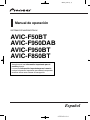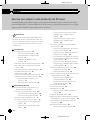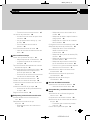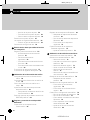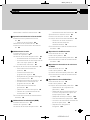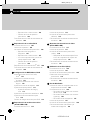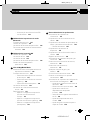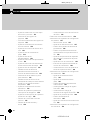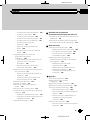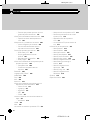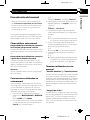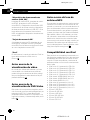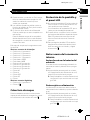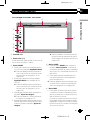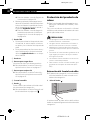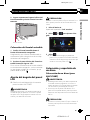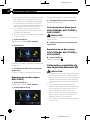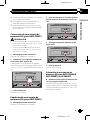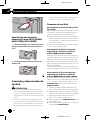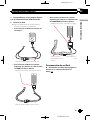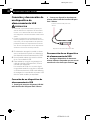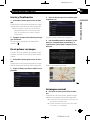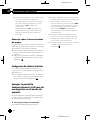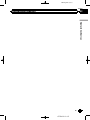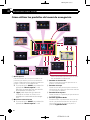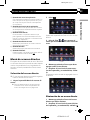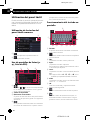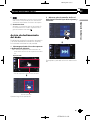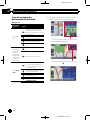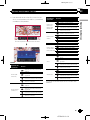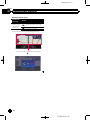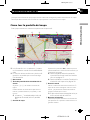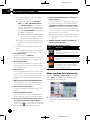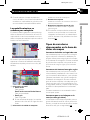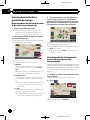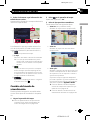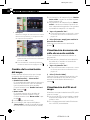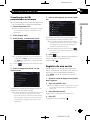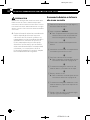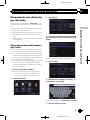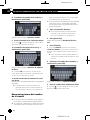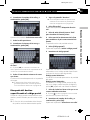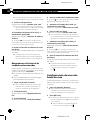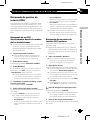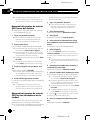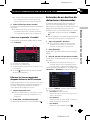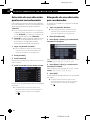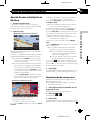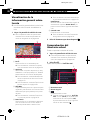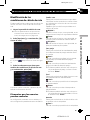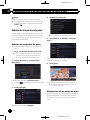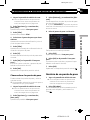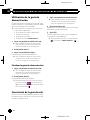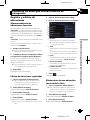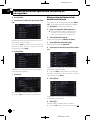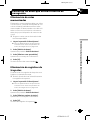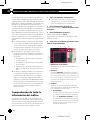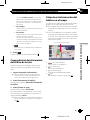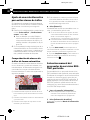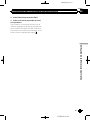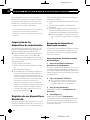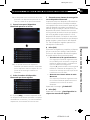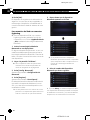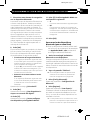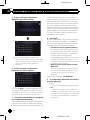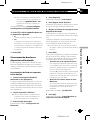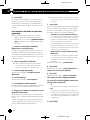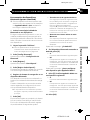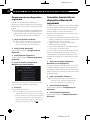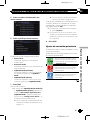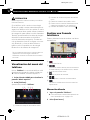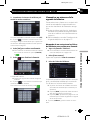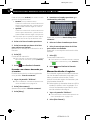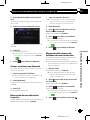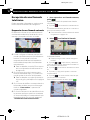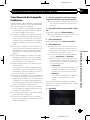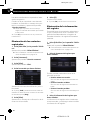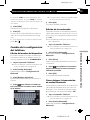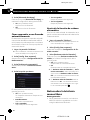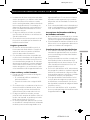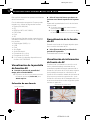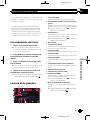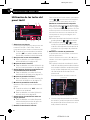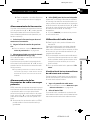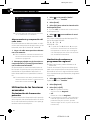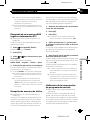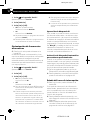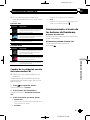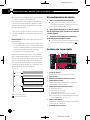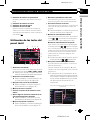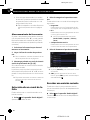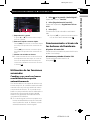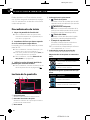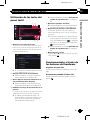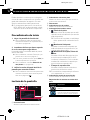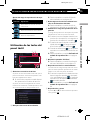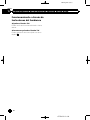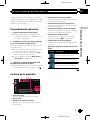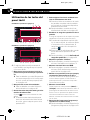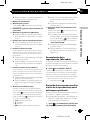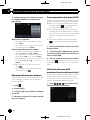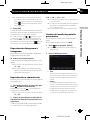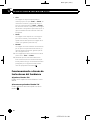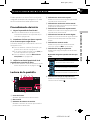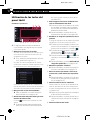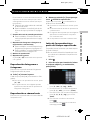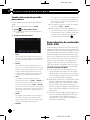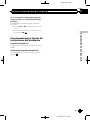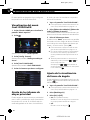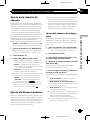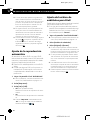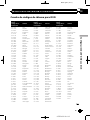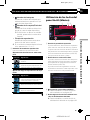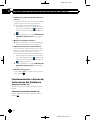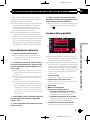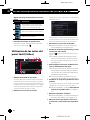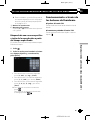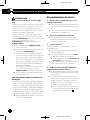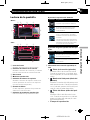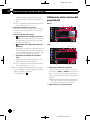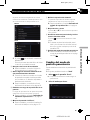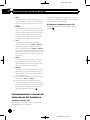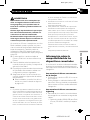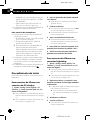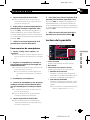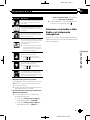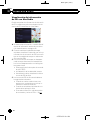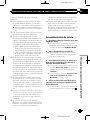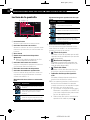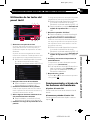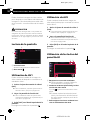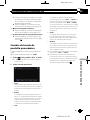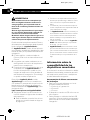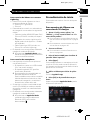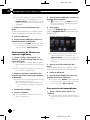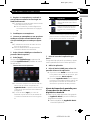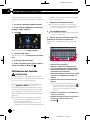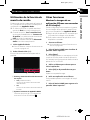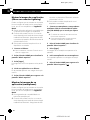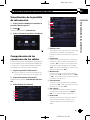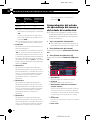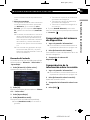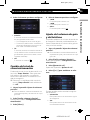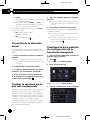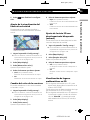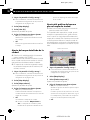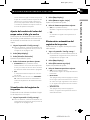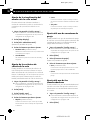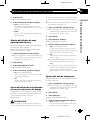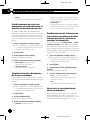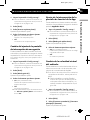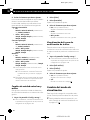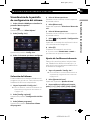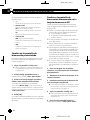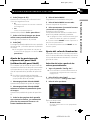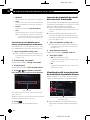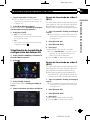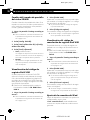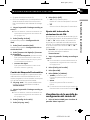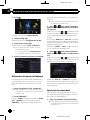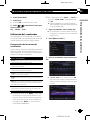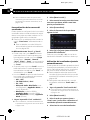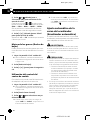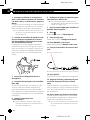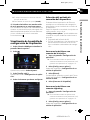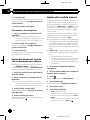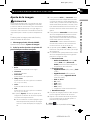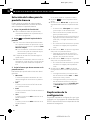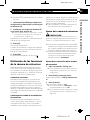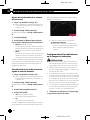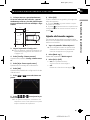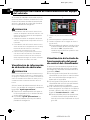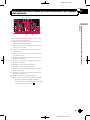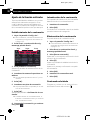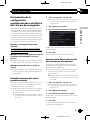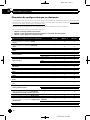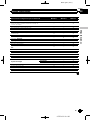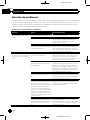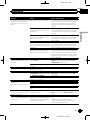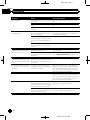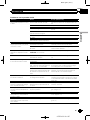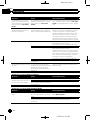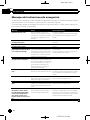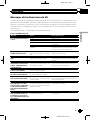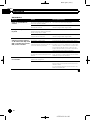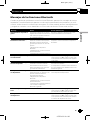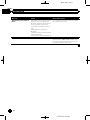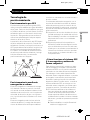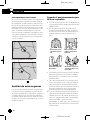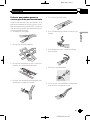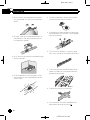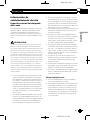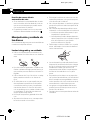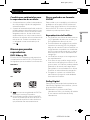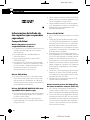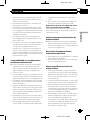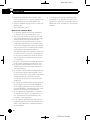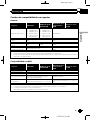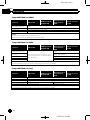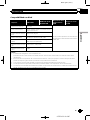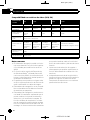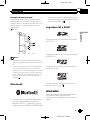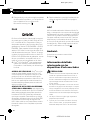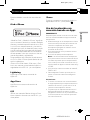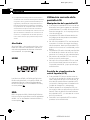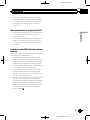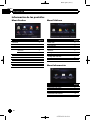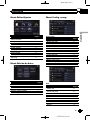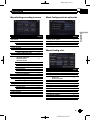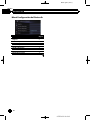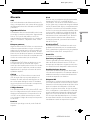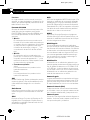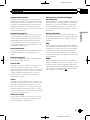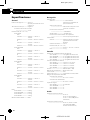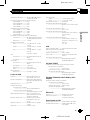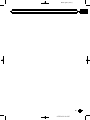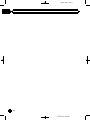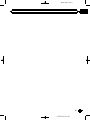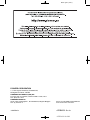Pioneer AVIC F50 BT Manual de usuario
- Categoría
- Sistemas de navegación para automóviles
- Tipo
- Manual de usuario
Este manual también es adecuado para

Black plate (1,1)
Manual de operación
SISTEMA DE NAVEGACIÓN AV
AVIC-F50BT
AVIC-F950DAB
AVIC-F950BT
AVIC-F850BT
Asegúrese de leer Información importante para el
usuario primero.
La sección Información importante para el usuario
incluye información importante que deberá comprender
antes de utilizar este sistema de navegación.
Español
<CRB4231-A>1

Black plate (2,1)
Gracias por adquirir este producto de Pioneer.
Lea detenidamente estas instrucciones para utilizar de forma correcta el modelo
que ha adquirido. Una vez leídas las instr ucciones, guarde este manual en un lugar
seguro para utilizarlo como referencia en el futuro.
Importante
Las pantallas mostradas en estos ejemplos po-
drían ser diferentes a las pantallas reales, que
podrían cambiarse sin previo aviso con el obje-
tivo de realizar mejoras de rendimiento y fun-
cionamiento.
Introducción
Presentación del manual 11
– Cómo utilizar este manual 11
– Convenciones utilizadas en este
manual 11
– Términos utilizados en este
manual 11
Aviso acerca de la visualización de vídeo 12
Aviso acerca de la visualización de DVD-
Vídeo 12
Aviso acerca del uso de archivos MP3 12
Compatibilidad con iPod 12
Cobertura de mapas 13
Protección de la pantalla y el panel LCD 13
Notas acerca de la memoria interna 13
– Antes de extraer la batería del
vehículo 13
– Datos sujetos a eliminación 13
Operaciones básicas
Comprobación de las funciones y los
nombres de piezas 14
Protección del producto de robos 16
– Extracción del frontal extraíble 16
– Colocación del frontal extraíble 17
Ajuste del ángulo del panel LCD 17
Colocación y expulsión de un disco 17
– Colocación de un disco (para AVIC-
F50BT) 17
– Expulsión de un disco (para AVIC-
F50BT) 18
– Colocación de un disco (para AVIC-
F950DAB, AVIC-F950BT y AVIC-
F850BT) 18
– Expulsión de un disco (para AVIC-
F950DAB, AVIC-F950BT y AVIC-
F850BT) 18
Colocación y expulsión de una tarjeta de
memoria SD 18
– Colocación de una tarjeta de memoria
SD (para AVIC-F50BT) 19
– Expulsión de una tarjeta de memoria
SD (para AVIC-F50BT) 19
– Colocación de una tarjeta de memoria
SD (para AVIC-F950DAB, AVIC-F950BT
y AVIC-F850BT) 19
– Expulsión de una tarjeta de memoria
SD (para AVIC-F950DAB, AVIC-F950BT
y AVIC-F850BT) 20
Conexión y desconexión de un iPod 20
– Conexión de un iPod 20
– Desconexión de su iPod 21
Conexión y desconexión de un dispositivo de
almacenamiento USB 22
– Conexión de un dispositivo de
almacenamiento USB 22
– Desconexión de un dispositivo de
almacenamiento USB 22
Inicio y finalización 23
En el primer arranque 23
Arranque normal 23
– Mensaje sobre la base de datos de
mapas 24
Imágenes de demostración 24
Apagar la pantalla temporalmente (sistema
de navegación en el modo de espera) 24
Cómo utilizar las pantallas del menú de
navegación 26
Menú de accesos directos 27
– Selección del acceso directo 27
<CRB4231-A>2
Índice
Es
2

Black plate (3,1)
– Eliminación de un acceso directo 27
Utilización del panel táctil 28
– Utilización de las teclas del panel táctil
comunes 28
– Uso de pantallas de listas (p. ej., lista
de PDI) 28
– Funcionamiento del teclado en
pantalla 28
Acción de deslizamiento del dedo 29
– Lista de acciones de deslizamiento del
dedo 30
Cómo utilizar el mapa
Cómo leer la pantalla del mapa 33
– Mapa ampliado de la intersección 34
– La pantalla mientras se conduce por
autopista 35
Tipos de carreteras almacenados en la base
de datos de mapas 35
Funcionamiento de la pantalla del mapa 36
– Desplazamiento del mapa hacia la
posición que desea ver 36
– Visualización de información acerca de
una ubicación determinada 36
Cambio del modo de visualización 37
Cambio de la orientación del mapa 38
Visualización de marcas de calle de un solo
sentido 38
Visualización de PDI en el mapa 38
– Visualización de PDI preinstalados en
el mapa 39
Registro de una escala 39
Búsqueda y selección de una ubicación
Secuencia básica a la hora de crear su
ruta 40
Búsqueda de una ubicación por
dirección 41
– Búsqueda primero del nombre de la
calle 41
– Búsqueda primero del nombre de la
ciudad 42
– Búsqueda del destino especificando el
código postal 43
– Búsqueda en el historial de ciudades
seleccionadas 44
Configuración de una ruta hasta su casa 44
Búsqueda de puntos de interés (PDI) 45
– Búsqueda de un PDI directamente
desde el nombre de las
instalaciones 45
– Búsqueda de un punto de interés (PDI)
cercano 45
– Búsqueda de puntos de interés (PDI)
cerca del destino 46
– Búsqueda de puntos de interés (PDI)
en los alrededores de la ciudad 46
– Eliminar los iconos mostrados después
de buscar un PDI cercano 47
Selección de un destino de ubicaciones
almacenadas 47
Selección de una ubicación que buscó
recientemente 48
Búsqueda de una ubicación por
coordenadas 48
Una vez decidida la ubicación
Ajuste de una ruta hasta su destino 49
– Visualización de varias rutas 49
Comprobación y modificación de la ruta
actual
Visualización de la información general
sobre la ruta 50
Comprobación del itinerario actual 50
Modificación de las condiciones de cálculo
de ruta 51
– Elementos que los usuarios pueden
controlar 51
Edición de los puntos de paso 52
<CRB4231-A>3
Es
3
Índice

Black plate (4,1)
– Adición de un punto de paso 52
– Eliminación de un punto de paso 52
– Cómo ordenar los puntos de paso 53
Omisión de un punto de paso 53
Utilización de la guía de demostración 54
– Finalizar la guía de demostración 54
Cancelación de la guía de ruta 54
Edición de los datos que utiliza la función
de navegación
Registro y edición de ubicaciones 55
– Almacenamiento de ubicaciones
favoritas 55
– Edición de ubicaciones
registradas 55
– Eliminación de una ubicación favorita
de la lista 55
– Eliminación del historial de destinos de
la lista 56
Eliminación de rutas memorizadas 57
Eliminación de registros de trayectos 57
Utilización de la información del tráfico
Comprobación de toda la información del
tráfico 58
Comprobación de información del tráfico de
la ruta 59
Cómo leer información del tráfico en el
mapa 59
Ajuste de una ruta alternativa para evitar
atascos de tráfico 60
– Comprobación de atascos de tráfico de
forma automática 60
Selección manual del proveedor de servicios
RDS-TMC preferido 60
Registro y conexión de un dispositivo
Bluetooth
Preparación de los dispositivos de
comunicación 62
Registro de sus dispositivos Bluetooth 62
– Búsqueda de dispositivos Bluetooth
cercanos 62
– Sincronización desde sus dispositivos
Bluetooth 67
– Eliminación de un dispositivo
registrado 70
Conexión manual de un dispositivo
Bluetooth registrado 70
– Ajuste de conexión prioritaria 71
Utilización de la telefonía manos libres
Visualización del menú del teléfono 72
Realizar una llamada telefónica 72
– Marcación directa 72
– Llamada a un número de la agenda
telefónica 73
– Marcación desde el registro 74
– Volver a realizar una llamada 75
– Marcación de una ubicación
favorita 75
– Marcación del número de teléfono de
una instalación 75
Recepción de una llamada telefónica 76
– Respuesta de una llamada
entrante 76
Transferencia de la agenda telefónica 77
– Eliminación de los contactos
registrados 78
– Eliminación de la información del
registro 78
Cambio de la configuración del teléfono 79
– Edición del nombre del dispositivo 79
– Edición de la contraseña 79
– Cómo detener la transmisión de ondas
Bluetooth 79
– Cómo responder a una llamada
automáticamente 80
– Ajuste de la función de rechazo
automático 80
<CRB4231-A>4
Índice
Es
4

Black plate (5,1)
Notas sobre la telefonía manos libres 80
Operaciones básicas de la fuente de AV
Visualización de la pantalla de función
AV 82
– Selección de una fuente 82
Desactivación de la fuente de AV 82
Visualización de información de fuente de
AV 82
Utilización de la radio
Procedimiento de inicio 83
Lectura de la pantalla 83
Utilización de las teclas del panel táctil 84
– Almacenamiento de frecuencias 85
– Almacenamiento de las frecuencias de
radio con mayor potencia 85
– Utilización del radio texto 85
Utilización de las funciones avanzadas 86
– Sintonización de frecuencias
potentes 86
– Limitación de emisoras a
programación regional 86
– Búsqueda de una emisora RDS según
su información PTY 87
– Recepción de anuncios de tráfico 87
– Utilización de la interrupción de
programa de noticias 87
– Sintonización de frecuencias
alternativas 88
– Estado del icono de interrupción 88
– Cambio de la calidad de sonido del
sintonizador FM 89
Funcionamiento a través de los botones del
hardware 89
Utilización de la radio digital (DAB)
Procedimiento de inicio 90
Lectura de la pantalla 90
Utilización de las teclas del panel táctil 91
– Almacenamiento de frecuencias 92
Selección de un canal de la lista 92
Escuchar una emisión reciente 92
Utilización de las funciones avanzadas 93
– Cambiar a un canal con buena
sensibilidad de recepción
automáticamente 93
Funcionamiento a través de los botones del
hardware 93
Reproducción de CD de audio
Procedimiento de inicio 94
Lectura de la pantalla 94
Utilización de las teclas del panel táctil 95
Funcionamiento a través de los botones del
hardware 95
Reproducción de archivos de música en
un ROM
Procedimiento de inicio 96
Lectura de la pantalla 96
Utilización de las teclas del panel táctil 97
Funcionamiento a través de los botones del
hardware 98
Reproducción de un DVD-Vídeo
Procedimiento de inicio 99
Lectura de la pantalla 99
Utilización de las teclas del panel táctil 100
– Reanudación de la reproducción
(Marcador) 101
– Búsqueda de una escena específica e
inicio de la reproducción a partir del
tiempo especificado 101
– Búsqueda directa por número 102
– Funcionamiento del menú DVD 102
– Utilización del menú DVD mediante las
teclas del panel táctil 102
– Reproducción fotograma a
fotograma 103
<CRB4231-A>5
Es
5
Índice

Black plate (6,1)
– Reproducción a cámara lenta 103
– Cambio del modo de pantalla
panorámica 103
Funcionamiento a través de los botones del
hardware 104
Reproducción de un vídeo DivX
Procedimiento de inicio 105
Lectura de la pantalla 105
Utilización de las teclas del panel táctil 106
– Reproducción fotograma a
fotograma 107
– Reproducción a cámara lenta 107
– Inicio de la reproducción a partir del
tiempo especificado 107
– Cambio del modo de pantalla
panorámica 108
Reproducción de contenido DivX
®
VOD 108
Funcionamiento a través de los botones del
hardware 109
Configuración de DVD -Vídeo o DivX
Visualización del menú Conf. DVD/
DivX
®
110
Ajuste de los idiomas de mayor
prioridad 110
Ajuste de la visualización del icono de
ángulo 110
Ajuste de la relación de aspecto 111
Ajuste del bloqueo paterno 111
– Ajuste del número de código y
nivel 111
Ajuste de la reproducción automática 112
Ajuste del archivo de subtítulos para
DivX 112
Cuadro de códigos de idioma para DVD 113
Reproducción de archivos de música
(desde USB o SD)
Procedimiento de inicio 114
Lectura de la pantalla 114
Utilización de las teclas del panel táctil
(Música) 115
Funcionamiento a través de los botones del
hardware 116
Reproducción de archivos de vídeo
(desde USB o SD)
Procedimiento de inicio 117
Lectura de la pantalla 117
Utilización de las teclas del panel táctil
(Vídeo) 118
– Búsqueda de una escena específica e
inicio de la reproducción a partir del
tiempo especificado 119
Funcionamiento a través de los botones del
hardware 119
Utilización de un iPod (iPod)
Procedimiento de inicio 120
Lectura de la pantalla 121
Utilización de las teclas del panel táctil 122
Cambio del modo de pantalla
panorámica 123
Funcionamiento a través de los botones del
hardware 124
Uso de Aha Radio
Información sobre la compatibilidad de los
dispositivos conectados 125
Procedimiento de inicio 126
– Para usuarios de iPhone con conector
de 30 clavijas 126
– Para usuarios de iPhone con conector
Lightning 126
– Para usuarios de smartphone 127
Lectura de la pantalla 127
Utilización de las teclas del panel táctil 128
Funciones asociadas a Aha Radio y el
sistema de navegación 129
<CRB4231-A>6
Índice
Es
6

Black plate (7,1)
– Visualización de información de PDI
con Aha Radio 130
Utilización del reproductor de audio
Bluetooth
Procedimiento de inicio 131
Lectura de la pantalla 132
Utilización de las teclas del panel táctil 133
Funcionamiento a través de los botones del
hardware 133
Utilización de la entrada AV
Lectura de la pantalla 134
Utilización de AV1 134
Utilización de AV2 134
Utilización de las teclas del panel táctil 134
Cambio del modo de pantalla
panorámica 135
Uso del AppRadio Mode
Información sobre la compatibilidad de los
dispositivos conectados 136
Procedimiento de inicio 137
– Para usuarios de iPhone con conector
de 30 clavijas 137
– Para usuarios de iPhone con conector
Lightning 138
– Para usuarios de smartphone 138
Utilización del teclado 140
Utilización de la función de mezcla de
sonido 141
Otras funciones 141
– Mostrar la imagen de su aplicación
(iPhone con conector de 30
clavijas) 141
– Mostrar la imagen de su aplicación
(iPhone con conector Lightning) 142
– Mostrar la imagen de su aplicación
(smartphone) 142
Personalización de las preferencias
Visualización de la pantalla de
información 143
Comprobación de las conexiones de los
cables 143
Comprobación del estado de aprendizaje del
sensor y del estado de conducción 144
– Borrado del estado 145
Comprobación del número de
dispositivo 145
Comprobación de la información sobre la
versión 145
Registro de su domicilio 146
Visualización de la pantalla de ajuste y de
corrección 146
Cambio de la sincronización de silencio/
atenuación 146
Cambio del nivel de silencio/
atenuación 147
Ajuste del volumen de guía y del
teléfono 147
Corrección de la ubicación actual 148
Cambiar la carretera por la que está
conduciendo 148
Visualización de la pantalla de configuración
de la función de navegación 148
– Ajuste de la visualización del límite de
velocidad 149
– Cambio del color de la carretera 149
– Ajuste de la vista 2D con
desplazamiento bloqueado
(normal) 149
– Visualización de lugares emblemáticos
en 3D 149
– Ajuste del mapa detallado de la
ciudad 150
– Ajuste del gráfico de barrera para el
mapa de ciudad 150
<CRB4231-A>7
Es
7
Índice

Black plate (8,1)
– Ajuste del cambio del color del mapa
entre el día y la noche 151
– Visualización del registro de
trayectos 151
– Eliminación automática del registro de
trayectos 151
– Ajuste de la visualización del nombre
de la calle actual 152
– Ajuste de los criterios de cálculo de la
ruta 152
– Ajuste del uso de carreteras de
peaje 152
– Ajuste del uso de los
transbordadores 152
– Ajuste del cálculo de ruta aprendiendo
la ruta 153
– Ajuste del cálculo de ruta teniendo en
cuenta restricciones de tiempo 153
– Ajuste del uso de autopistas 153
– Establecimiento de selección
automática de ruta utilizando la
función de alternativas de ruta 154
– Visualización de la distancia y de la
hora estimada 154
– Establecimiento de la función de
alternativas de rutas para evitar atascos
de tráfico y carreteras cerradas o
bloqueadas 154
– Ajuste de la visualización de zoom
automático 154
– Cambio del ajuste de la pantalla de
interrupción de navegación 155
– Ajuste de la interrupción de la pantalla
de función de la App 155
– Cambio de la velocidad virtual del
vehículo 155
– Cambio de unidad entre km y
millas 156
– Visualización del icono de notificación
de tráfico 156
Cambio del modo de visualización 156
Visualización de la pantalla de configuración
del sistema 157
– Selección del idioma 157
– Ajuste de la diferencia horaria 157
– Cambio de la pantalla de bienvenida
preinstalada 158
– Cambio a la pantalla de bienvenida
almacenada en la tarjeta de memoria
SD 158
– Ajuste de las posiciones de respuesta
del panel táctil (calibración del panel
táctil) 159
– Ajuste del color de iluminación 159
– Inversión de la pantalla de estado del
control del climatizador 160
– Visualización del icono de ajuste de la
salida de la pantalla trasera 160
Visualización de la pantalla de configuración
del sistema AV 161
– Ajuste de la entrada de vídeo 1
(AV1) 161
– Ajuste de la entrada de vídeo 2
(AV2) 161
– Cambio del tamaño de pantalla del
vídeo SD/USB 162
– Visualización del código de registro
DivX VOD 162
– Visualización del código de
cancelación de registro DivX VOD 162
– Ajuste de la conexión del iPod 162
– Cambio de Búsqueda PI
automática 163
– Ajuste del intervalo de sintonización de
FM 163
Visualización de la pantalla de configuración
del sonido AV 163
<CRB4231-A>8
Índice
Es
8

Black plate (9,1)
– Utilización del ajuste del balance 164
– Ajuste de la sonoridad 164
– Utilización del ecualizador 165
– Ajuste de los niveles de la fuente 167
– Utilización del filtro de paso alto 167
– Utilización de la salida del
subwoofer 167
– Mejora de los graves (Realce de
bajos) 168
– Utilización del control del centro de
sonido 168
Ajuste automático de la curva del
ecualizador (Ecualizador
automático) 168
– Antes de poner en funcionamiento la
medición con el Ecualizador
automático 169
– Realización de la medición con el
Ecualizador automático 169
Visualización de la pantalla de configuración
de la aplicación 171
– Selección del método de conexión del
dispositivo 171
– Ajuste del idioma del teclado con la
aplicación para iPhone 172
Ajuste de la salida trasera 172
Ajuste de la imagen 173
Selección del vídeo para la pantalla
trasera 174
Duplicación de la configuración 174
Utilización de las funciones de la cámara de
retrovisor 175
– Ajuste de la cámara de retrovisor 175
– Configuración de las indicaciones en la
imagen de retrovisor 176
Ajuste del modo seguro 177
Visualización del estado de
funcionamiento del equipo del vehículo
Visualización de información de detección de
obstáculos 178
Visualización del estado de funcionamiento
del panel de control del climatizador 178
Otras funciones
Ajuste de la función antirrobo 180
– Establecimiento de la contraseña 180
– Introducción de la contraseña 180
– Eliminación de la contraseña 180
– Contraseña olvidada 180
Restauración de la configuración
predeterminada o de fábrica del sistema
de navegación 181
– Restablecimiento del ajuste
predeterminado 181
– Restauración del estado inicial del
sistema de navegación 181
– Elementos de configuración que se
eliminarán 182
Apéndice
Solución de problemas 184
Mensajes de las funciones de
navegación 190
Mensajes de las funciones de AV 191
Mensajes de las funciones Bluetooth 193
Tecnología de posicionamiento 195
– Posicionamiento por GPS 195
– Posicionamiento mediante navegación
a estima 195
– ¿Cómo funciona el sistema GPS y la
navegación a estima de forma
conjunta? 195
Gestión de errores graves 196
– Cuando el posicionamiento por GPS no
es posible 196
<CRB4231-A>9
Es
9
Índice

Black plate (10,1)
– Factores que pueden provocar errores
graves de posicionamiento 197
Información de establecimiento de ruta 199
– Especificaciones de búsqueda de la
ruta 199
Manipulación y cuidado de los discos 200
– Lector integrado y su cuidado 200
– Condiciones ambientales para la
reproducción de un disco 201
Discos que pueden reproducirse 201
– DVD-Vídeo y CD 201
– Discos grabados en formato
AVCHD 201
– Reproducción de DualDisc 201
– Dolby Digital 201
Información detallada de los soportes que se
pueden reproducir 202
– Compatibilidad 202
– Cuadro de compatibilidad con
soportes 205
Bluetooth 209
Logotipos SD y SDHC 209
WMA/WMV 209
DivX 210
AAC 210
Android™ 210
Información detallada relacionada con los
dispositivos iPod conectados 210
– iPod e iPhone 211
– Lightning 211
– App Store 211
– iOS 211
– iTunes 211
Uso del contenido con conexión basado en
Apps 211
– Aha Radio 212
HDMI 212
MHL 212
Utilización correcta de la pantalla LCD 212
– Manipulación de la pantalla LCD 212
– Pantalla de visualización de cristal
líquido (LCD) 212
– Mantenimiento de la pantalla
LCD 213
– Luz de fondo LED (diodo emisor de
luz) 213
Información de las pantallas 214
– Menú Destino 214
– Menú Teléfono 214
– Menú Información 214
– Menú Editar/Ajustes 215
– Menú Edición de datos 215
– Menú Config. naveg. 215
– Menú Configuración de AV 216
– Menú Setting according to
source 217
– Menú Configuración de
aplicación 217
– Menú Config. sist. 217
– Menú Configuración de
Bluetooth 218
Glosario 219
Especificaciones 222
<CRB4231-A>10
Índice
Es
10

Black plate (11,1)
Presentación del manual
Antes de utilizar este producto, asegúrese de
leer Información importante para el usuario
(un manual distinto) que incluye advertencias,
precauciones e información importante que
no debe pasar por alto.
Los ejemplos de pantalla mostrados en este
manual corresponden a AVIC-F50BT. Las pan-
tallas podrían variar en función del modelo.
Cómo utilizar este manual
Búsqueda del procedimiento operativo
de la acción que pretende realizar
Cuando haya decidido qué desea hacer, podrá
encontrar la página que necesite desde el Índi-
ce.
Búsqueda del procedimiento operativo
a partir de un nombre de menú
Si desea consultar el significado de un ele-
mento que aparece en pantalla, encontrará la
página necesaria en Información de las panta-
llas, al final del manual.
Glosario
Utilice el glosario para conocer el significado
de los términos.
Convenciones utilizadas en
este manual
Antes de seguir, dedique algunos minutos a
leer la siguiente información sobre las conven-
ciones utilizadas en este manual. Conocer
bien estas convenciones le facilitará el apren-
dizaje del uso de este nuevo equipo.
! Los botones del sistema de navegación
aparecen en MAYÚSCULAS y NEGRITA:
p. ej.
Botón HOME, botón MODE.
! Los elementos de menú, títulos de pantalla
y componentes de funciones aparecen en
negrita con comillas dobles “”:
p. ej.
Pantalla “Destino” o pantalla “Teléfono”
! Las teclas del panel táctil disponibles en la
pantalla aparecen en negrita y entre cor-
chetes [ ]:
p. ej.
[Destino], [Fuente AV].
! La información adicional, alternativas y
otras notas se presentan con el siguiente
formato:
p. ej.
p Si no se ha almacenado aún su domici-
lio, ajuste en primer lugar la ubicación.
! Las funciones del resto de teclas de la
misma pantalla se indican con el símbolo
# al principio de la descripción:
p. ej.
# Si pulsa [OK], se eliminará la entrada.
! Las referencias se indican del modo si-
guiente:
p. ej.
= Para los detalles sobre las operaciones,
consulte Cómo utilizar las pantallas del
menú de navegación en la página 26.
Términos utilizados en este
manual
“Pantalla delantera” y “Pantalla trasera”
En este manual, la pantalla que está colocada
en la estructura de la unidad de navegación
se denominará “Pantalla delantera”. Cualquier
pantalla adicional que esté disponible comer-
cialmente y que pueda conectarse a esta uni-
dad de navegación se denominará “Pantalla
trasera”.
“Imagen de vídeo ”
En este manual, “Imagen de vídeo” hace refe-
rencia a las imágenes en movimiento de DVD-
Vídeo, DivX
®
, un iPod y cualquier equipo co-
nectado a este sistema mediante un cable
RCA, como por ejemplo un equipo de AV de
uso general.
<CRB4231-A>11
Es
11
Capítulo
01
Introducción
Introducción

Black plate (12,1)
“Dispositivo de almacenamiento
externo (USB, SD)”
La tarjeta de memoria SD, la tarjeta de memo-
ria SDHC, la tarjeta microSD, la tarjeta
microSDHC y el dispositivo de memoria USB
se denominan de forma colectiva “dispositivo
de almacenamiento externo (USB, SD)”.Sise
hace referencia únicamente a la memoria
USB, se hablará del “dispositivo de almacena-
miento USB”.
“Tarjeta de memoria SD”
A la tarjeta de memoria SD, la tarjeta de me-
moria SDHC, la tarjeta microSD y la tarjeta
microSDHC se les denomina de forma colecti-
va como “tarjeta de memoria SD”.
“iPod”
En este manual, cuando se habla de “iPod” se
hace referencia tanto a iPod como a
iPhone.
Aviso acerca de la
visualización de vídeo
No olvide que utilizar este sistema con fines
comerciales o en visualizaciones públicas
puede infringir los derechos de autor protegi-
dos por la legislación sobre derechos de pro-
piedad intelectual.
Aviso acerca de la
visualización de DVD-Vídeo
Este producto incorpora tecnología de protec-
ción contra la copia que está protegida por pa-
tentes de los EE. UU. y otros derechos de
propiedad intelectual de Rovi Corporation. La
ingeniería inversa y el desmontaje están prohi-
bidos.
Aviso acerca del uso de
archivos MP3
El suministro de este producto implica exclusi-
vamente la concesión de una licencia de uso
privado no comercial y no concede derecho al-
guno a utilizar este producto para emisiones
comerciales (es decir, que generen ingresos),
ya sean en tiempo real (por medios terrestres,
bajo satélite, cable u otro sistema), por Inter-
net, intranets u otras redes o en sistemas de
distribución electrónica de contenido, tales
como servicios de sonido de pago o audio por
demanda. Para estos usos se requiere una li-
cencia independiente. Para los detalles, visite
http://www.mp3licensing.com.
Compatibilidad con iPod
Este producto es compatible únicamente con
los siguientes modelos de iPod y las versiones
de software para iPod que se indican a conti-
nuación. El resto de modelos y versiones de
software podrían no funcionar correctamente.
Hecho para
! iPod touch (5.ª generación): iOS 6.0.1
! iPod touch (4.ª generación): iOS 6.0.1
! iPod touch (3.ª generación): iOS 5.1.1
! iPod touch (2.ª generación): iOS 4.2.1
! iPod touch (1.ª generación): iOS 3.1.3
! iPod classic 160GB (2009): Ver. 2.0.4
! iPod classic 160GB (2008): Ver. 2.0.1
! iPod classic 80GB: Ver. 1.1.2
! iPod nano (6.ª generación): Ver. 1.2
! iPod nano (5.ª generación): Ver. 1.0.2
! iPod nano (4.ª generación): Ver. 1.0.4
! iPod nano (3.ª generación): Ver. 1.1.3
! iPhone 5: iOS 6.0.1
! iPhone 4S: iOS 6.0.1
! iPhone 4: iOS 6.0.1
! iPhone 3GS: iOS 6.0.1
! iPhone 3G: iOS 4.2.1
! iPhone: iOS 3.1.3
<CRB4231-A>12
Es
12
Capítulo
01
Introducción

Black plate (13,1)
p Podrá conectar y controlar un iPod compa-
tible con este sistema de navegación utili-
zando los cables de conexión que se
venden por separado.
p Los métodos operativos podrían variar en
función del modelo de iPod y de la versión
de software del mismo.
p En función de la versión de software del
iPod, es posible que no sea compatible con
este equipo.
Para los detalles acerca de la compatibili-
dad de dispositivos iPod con este sistema
de navegación, consulte la información de
nuestro sitio web.
Este manual se aplica a los siguientes mode-
los de iPod.
iPod con conector de 30 clavijas
! iPod touch 4.ª generación
! iPod touch 3.ª generación
! iPod touch 2.ª generación
! iPod touch 1.ª generación
! iPod classic 160GB
! iPod classic 80GB
! iPod nano 6.ª generación
! iPod nano 5.ª generación
! iPod nano 4.ª generación
! iPod nano 3.ª generación
! iPhone 4S
! iPhone 4
! iPhone 3GS
! iPhone 3G
! iPhone
iPod con conector Lightning
! iPod touch 5.ª generación
! iPhone 5
Cobertura de mapas
Para los detalles acerca de la cobertura de
mapas de este sistema de navegación, consul-
te la información de nuestro sitio web.
Protección de la pantalla y
el panel LCD
p No someta la pantalla LCD a la luz solar di-
recta cuando no utilice este producto. Ha-
cerlo podría provocar fallos de
funcionamiento de la pantalla LCD, provo-
cados por las elevadas temperaturas.
p Cuando utilice un teléfono móvil, manten-
ga la antena del teléfono alejada de la pan-
talla LCD para evitar interrupciones de
vídeo en forma de manchas, líneas de
color, etc.
p Para proteger la pantalla LCD de daños,
asegúrese de pulsar las teclas del panel
táctil únicamente con el dedo, y hágalo
suavemente.
Notas acerca de la memoria
interna
Antes de extraer la batería del
vehículo
Si se desconecta o se descarga la batería, la
memoria se borrará y deberá volver a progra-
marse.
p Algunos datos permanecerán en el siste-
ma. Asegúrese de leer Elementos de confi-
guración que se eliminarán primero.
= Para los detalles, consulte Elementos de
configuración que se eliminarán en la pá-
gina 182.
Datos sujetos a eliminación
La información se elimina al desconectar el
cable amarillo de la batería (o quitar la batería
en sí).
p Algunos datos permanecerán en el siste-
ma. Asegúrese de leer Elementos de confi-
guración que se eliminarán primero.
= Para los detalles, consulte Elementos de
configuración que se eliminarán en la pá-
gina 182.
<CRB4231-A>13
Es
13
Capítulo
01
Introducción
Introducción

Black plate (14,1)
Comprobación de las funciones y los nombres de piezas
Este capítulo incluye información acerca de los nombres de las piezas y las funciones principales a la
hora de utilizar los botones.
AVIC-F50BT (con el panel LCD cerrado)
1 2 3 4 5 6 7
AVIC-F50BT (con el panel LCD abierto)
8
9
<CRB4231-A>14
Es
14
Capítulo
02
Operaciones básicas

Black plate (15,1)
AVIC-F950DAB, AVIC-F950BT y AVIC-F850BT
7 8
1
9
2
3
4
5
b
6
a
1 Pantalla LCD
2 Botón VOL (+/–)
Pulse este botón para ajustar el volumen de
la fuente de AV (audio y vídeo).
3 Botón MODE
! Pulse para cambiar a la pantalla de fun-
ción AV o a la pantalla AppRadio Mode.
= Para los detalles sobre las operacio-
nes, consulte Cómo utilizar las panta-
llas del menú de navegación en la
página 26.
! Pulse para cambiar entre la pantalla
AppRadio Mode y la pantalla de fun-
ción AV.
= Para los detalles sobre las operacio-
nes, consulte Cómo utilizar las panta-
llas del menú de navegación en la
página 26.
! Manténgalo pulsado para visualizar la
pantalla “Ajuste de imagen”.
= Para los detalles, consulte Ajuste de
la imagen en la página 173.
! Mantenga pulsado para mostrar la pan-
talla de calibración del panel táctil mien-
tras se muestra la pantalla “Ajuste de
imagen”.
= Para los detalles, consulte Ajuste de
las posiciones de respuesta del panel
táctil (calibración del panel táctil) en la
página 159.
4 Botón HOME
! Pulse el botón HOME para mostrar la
pantalla “Menú superior” mientras se
muestra la pantalla de mapa, la pantalla
de función AV o la pantalla del menú de
aplicación.
! Pulse para cambiar la pantalla de fun-
ción de la aplicación a la pantalla del
menú de aplicación.
= Para los detalles sobre las operaciones,
consulte Cómo utilizar las pantallas del
menú de navegación en la página 26.
5 Botón MAP
! Pulse para mostrar la ubicación actual
cuando se muestre la pantalla de nave-
gación (mostrando un elemento que no
sea la ubicación actual).
Cuando se muestra la ubicación actual,
la pantalla cambia a la escala de mapa
registrada. Cuando se muestra la panta-
lla de fuente de AV, cambia a la pantalla
de ubicación actual.
<CRB4231-A>15
Es
15
Capítulo
02
Operaciones básicas
Operaciones básicas

Black plate (16,1)
= Para los detalles, consulte Registro de
una escala en la página 39.
! Mantenga pulsado para apagar tempo-
ralmente la pantalla, independientemen-
te de si se trata de la pantalla de fuente
de AV, la pantalla de ubicación actual o
la pantalla AppRadio Mode.
= Para los detalles, consulte Apagar la
pantalla temporalmente (sistema de
navegación en el modo de espera) en
la página 24.
6 Botón TRK
! Pulsar para utilizar la búsqueda de sinto-
nía manual, el avance rápido, el retroce-
so rápido y los controles de búsqueda de
pista.
! Pulse para realizar las funciones volver y
menú del dispositivo Android mientras
utiliza el AppRadio Mode con un dispo-
sitivo Android.
7 Botón h
8 Ranura para cargar disco
Introduzca el disco que desea reproducir.
= Para los detalles, consulte Colocación y
expulsión de un disco en la página 17.
9 Ranura para tarjetas SD
= Para los detalles, consulte Colocación y
expulsión de una tarjeta de memoria SD
en la página 18.
a Frontal extraíble
b Botón
Pulse el botón para extraer el frontal extraí-
ble del sistema de navegación.
= Para los detalles, consulte Extracción del
frontal extraíble en la página 16.
Protección del producto de
robos
p Esta función está disponible para los mo-
delos AVIC-F950DAB, AVIC-F950BT y AVIC-
F850BT.
Tal y como se indica a continuación, el frontal
extraíble puede extraerse del sistema de nave-
gación para evitar robos.
PRECAUCIÓN
! No exponga el frontal extraíble a impactos de-
masiado fuertes ni lo desmonte.
! No agarre nunca los botones con firmeza, ni
use la fuerza al extraer o colocar la unidad.
! Mantenga el frontal extraíble fuera del alcan-
ce de los niños para evitar que se lo metan en
la boca.
! Tras extraer el frontal extraíble, guárdelo en un
lugar seguro para que no se raye ni se dañe
de ningún otro modo.
! No someta el frontal extraíble a la luz solar di-
recta ni a altas temperaturas.
! Para extraer o colocar el frontal extraíble, apa-
gue antes el interruptor de encendido (ACC
OFF).
Extracción del frontal extraíble
p El sistema de navegación no funcionará si
el frontal extraíble no está colocado en el
sistema de navegación.
1 Pulse el botón
.
Al soltar el dedo, la parte inferior del frontal ex-
traíble se separará ligeramente del sistema de
navegación.
<CRB4231-A>16
Es
16
Capítulo
02
Operaciones básicas

Black plate (17,1)
2 Agarre suavemente la parte inferior del
frontal extraíble y tire de él hacia fuera len-
tamente.
Frontal extraíble
Colocación del frontal extraíble
1 Deslice el frontal extraíble hasta el
fondo del sistema de navegación.
Asegúrese de que el frontal extraíble está co-
rrectamente fijado a los ganchos de montaje
del sistema de navegación.
2 Presione la parte inferior del frontal ex-
traíble hasta que oiga un “clic”.
Si no coloca correctamente el frontal extraíble
en el sistema de navegación, vuelva a intentar-
lo, pero tenga cuidado de no forzarlo, ya que
podría dañar el panel.
Ajuste del ángulo del panel
LCD
p Esta función está disponible únicamente
para el modelo AVIC-F50BT.
ADVERTENCIA
Mantenga las manos y los dedos alejados de la
unidad durante la apertura, el cierre o el ajuste
del panel LCD. Tenga especial cuidado con las
manos y los dedos de los niños.
PRECAUCIÓN
No abra ni cierre el panel LCD por la fuerza. Si lo
hace, podría provocar un funcionamiento inco-
rrecto.
1 Pulse el botón h.
Aparecerá la pantalla “Conf. monitor”.
2 Pulse
o para ajustar el án-
gulo.
3 Pulse .
p Se memorizará el ángulo ajustado del
panel LCD, y el panel LCD volverá automáti-
camente a dicho ángulo la próxima vez que
se abra o cierre el panel LCD.
Colocación y expulsión de
un disco
Colocación de un disco (para
AVIC-F50BT)
ADVERTENCIA
! Mantenga las manos y los dedos alejados de
la unidad durante la apertura, el cierre o el
ajuste del panel LCD. Tenga especial cuidado
con las manos y los dedos de los niños.
! No utilizar con el panel LCD abierto. Si el
panel LCD se queda abierto, podría provocar
daños en caso de producirse un accidente de
tráfico.
PRECAUCIÓN
! No abra ni cierre el panel LCD por la fuerza. Si
lo hace, podría provocar un funcionamiento
incorrecto.
<CRB4231-A>17
Es
17
Capítulo
02
Operaciones básicas
Operaciones básicas

Black plate (18,1)
! No accione este sistema de navegación hasta
que el panel LCD se haya abierto o cerrado
por completo. Si este sistema de navegación
se acciona durante la apertura o cierre del
panel LCD, el panel LCD podría detenerse en
dicho ángulo por razones de seguridad.
! No coloque un vidrio ni una lata sobre el
panel LCD abierto. Si lo hace, podría romper
el sistema de navegación.
! En la ranura para cargar disco solo se pueden
introducir discos.
1 Pulse el botón h.
Aparecerá la pantalla “Conf. monitor”.
2 Pulse [Abrir].
El panel LCD se abre, y aparece la ranura para
cargar disco.
3 Introduzca un disco en la ranura para
cargar disco.
El disco se carga, y el panel LCD se cierra.
Expulsión de un disco (para
AVIC-F50BT)
1 Pulse el botón h.
Aparecerá la pantalla “Conf. monitor”.
2 Pulse [Expulsar disco].
El panel LCD se abre, y se expulsa el disco.
3 Extraiga el disco y pulse el botón h.
El panel LCD se cierra.
Colocación de un disco (para
AVIC-F950DAB, AVIC-F950BT y
AVIC-F850BT)
PRECAUCIÓN
En la ranura para cargar disco solo se pueden in-
troducir discos.
% Introduzca un disco en la ranura para
cargar disco.
Expulsión de un disco (para
AVIC-F950DAB, AVIC-F950BT y
AVIC-F850BT)
% Pulse el botón h.
Se expulsa el disco.
Colocación y expulsión de
una tarjeta de memoria SD
PRECAUCIÓN
! Si expulsa una tarjeta de memoria SD durante
el proceso de transferencia de datos podría
dañar la tarjeta de memoria SD. Asegúrese de
expulsar la tarjeta de memoria SD utilizando
el procedimiento que se describe en este ma-
nual.
! Si se produce una pérdida de datos o se
dañan los datos que contiene el dispositivo de
almacenamiento por alguna razón, normal-
mente resultará imposible recuperar los
datos. Pioneer no se hace responsable de los
daños, costes o gastos ocasionados por la
pérdida o corrupción de los datos.
! No introduzca nada que no sea una tarjeta de
memoria SD.
<CRB4231-A>18
Es
18
Capítulo
02
Operaciones básicas

Black plate (19,1)
p Este sistema no es compatible con tarjetas
Multi Media Card (MMC).
p No se garantiza la compatibilidad con
todas las tarjetas de memoria SD.
p Esta unidad podría no alcanzar un rendi-
miento óptimo con determinadas tarjetas
de memoria SD.
Colocación de una tarjeta de
memoria SD (para AVIC-F50BT)
PRECAUCIÓN
! No pulse el botón h si la tarjeta de memoria
SD no está totalmente introducida. Si lo hace,
podría dañar la tarjeta.
! No pulse el botón h antes de extraer total-
mente la tarjeta de memoria SD. Si lo hace,
podría dañar la tarjeta.
1 Mantenga pulsado el botón h.
El panel LCD se abre por completo.
2 Introduzca una tarjeta de memoria SD
en la ranura para tarjetas SD.
Introdúzcala con la superficie de etiqueta
hacia arriba y presione la tarjeta hasta que en-
caje con un “clic” y quede totalmente bloquea-
da.
3 Pulse el botón h.
El panel LCD se cierra.
Expulsión de una tarjeta de
memoria SD (para AVIC-F50BT)
1 Mantenga pulsado el botón h.
El panel LCD se abre por completo.
2 Pulse suavemente en el centro de la tar-
jeta de memoria SD hasta que escuche un
“clic”.
3 Extraiga la tarjeta de memoria SD de
forma recta.
4 Pulse el botón h.
El panel LCD se cierra.
Colocación de una tarjeta de
memoria SD (para AVIC-F950DAB,
AVIC-F950BT y AVIC-F850BT)
% Introduzca una tarjeta de memoria SD
en la ranura para tarjetas SD.
Introduzca la tarjeta de memoria SD con los
contactos del terminal orientados hacia abajo,
y empújela hasta que escuche un “clic” yse
bloquee por completo.
<CRB4231-A>19
Es
19
Capítulo
02
Operaciones básicas
Operaciones básicas

Black plate (20,1)
Expulsión de una tarjeta de
memoria SD (para AVIC-F950DAB,
AVIC-F950BT y AVIC-F850BT)
1 Pulse suavemente en el centro de la tar-
jeta de memoria SD hasta que escuche un
“clic”.
2 Extraiga la tarjeta de memoria SD de
forma recta.
Conexión y desconexión de
un iPod
PRECAUCIÓN
! Para evitar la pérdida de datos y que se pro-
duzcan daños en el dispositivo de almacena-
miento, no lo desconecte nunca del sistema
de navegación mientras se estén transfiriendo
datos.
! Pioneer no garantiza la compatibilidad con
todos los dispositivos de almacenamiento ma-
sivo USB, y no se responsabiliza de posibles
pérdidas de datos en reproductores multime-
dia, iPhone, smartphones u otros dispositivos
durante la utilización de este producto.
Conexión de un iPod
Para usuarios de iPod con conector de
30 clavijas
Con un cable de interfaz USB para iPod / iPhone
(CD-IU201N, vendido por separado), podrá co-
nectar su iPod al sistema de navegación.
p Para los detalles acerca de la compatibili-
dad de dispositivos iPod con este sistema
de navegación, consulte la información de
nuestro sitio web.
p No es posible realizar la conexión utilizan-
do un concentrador USB.
Para usuarios de iPod con conector
Lightning que utilicen un cable de
interfaz USB para iPod / iPhone
Podrá conectar su iPod a este sistema de na-
vegación utilizando un cable de interfaz USB
para iPod / iPhone (CD-IU201N, vendido por
separado) y un Adaptador de conector Light-
ning a 30 clavijas (producto de Apple Inc., ven-
dido por separado).
Sin embargo, no podrán controlarse las funcio-
nes relacionadas con archivos de vídeo del iPod.
Para usuarios de iPod con conector
Lightning que utilicen un cable de
interfaz HDMI/USB para iPod / iPhone
Si desea reproducir archivos de música o de
vídeo en su iPod con este sistema de navega-
ción, conecte los siguientes cables e inicie
CarMediaPlayer mientras se encuentra en
AppRadio Mode.
! Cable de interfaz HDMI/USB para iPod /
iPhone (CD-IH202, vendido por separado)
!
Adaptador de conector Lightning a AV digital
(producto de Apple Inc., vendido por separado)
! Cable Lightning a USB (incluido con
iPhone con conector Lightning)
= Para los detalles de AppRadio Mode, con-
sulte Capítulo 25.
= Para obtener más información, consulte el
manual de CarMediaPlayer.
<CRB4231-A>20
Es
20
Capítulo
02
Operaciones básicas

Black plate (21,1)
1 Compruebe que no hay ningún disposi-
tivo de almacenamiento USB conectado.
2 Conecte su iPod.
= Para los detalles sobre las operaciones,
consulte el Manual de instalación.
! Para usuarios de iPod con conector de
30 clavijas
Cable de interfaz USB para iPod / iPhone
! Para usuarios de iPod con conector
Lightning que utilicen un cable de inter-
faz USB para iPod / iPhone
Adaptador de conector Lightning a 30 clav ijas
Cable de interfaz USB para iPod / iPhone
! Para usuarios de iPod con conector
Lightning que utilicen un cable de inter-
faz HDMI/USB para iPod / iPhone
Adaptador de conector Lightning a AV digital
Cable de interfaz
HDMI/USB para iPod
/ iPhone
Cable Lightning a
USB
Desconexión de su iPod
% Desconecte los cables tras asegurarse
de que no se está accediendo a los
datos.
<CRB4231-A>21
Es
21
Capítulo
02
Operaciones básicas
Operaciones básicas

Black plate (22,1)
Conexión y desconexión de
un dispositivo de
almacenamiento USB
PRECAUCIÓN
! Para evitar la pérdida de datos y que se pro-
duzcan daños en el dispositivo de almacena-
miento, no lo desconecte nunca del sistema
de navegación mientras se estén transfiriendo
datos.
! Pioneer no garantiza la compatibilidad con
todos los dispositivos de almacenamiento ma-
sivo USB, y no se responsabiliza de posibles
pérdidas de datos en reproductores multime-
dia, iPhone, smartphones u otros dispositivos
durante la utilización de este producto.
p El sistema de navegación podría no alcan-
zar un rendimiento óptimo con determina-
dos dispositivos de almacenamiento USB.
p No es posible realizar la conexión utilizan-
do un concentrador USB.
p Para realizar la conexión es necesario un
cable de interfaz USB para iPod / iPhone
(vendido por separado).
Los usuarios de iPod con conector Light-
ning podrán también conectar un dispositi-
vo de almacenamiento USB a este sistema
de navegación conectándolo al puerto USB
del otro cable vendido por separado.
Conexión de un dispositivo de
almacenamiento USB
1 Extraiga el conector del puerto USB del
cable de interfaz USB para iPod / iPhone.
2 Conecte un dispositivo de almacena-
miento USB al cable de interfaz USB para
iPod / iPhone.
Cable de interfaz USB para iPod /
iPhone
Dispositivo de almacenamiento USB
Desconexión de un dispositivo
de almacenamiento USB
% Extraiga el dispositivo de almacena-
miento USB tras comprobar que no se está
accediendo a los datos que contiene.
<CRB4231-A>22
Es
22
Capítulo
02
Operaciones básicas

Black plate (23,1)
Inicio y finalización
1 Encienda el motor para iniciar el siste-
ma.
Después de una breve pausa, aparece la pan-
talla de bienvenida durante varios segundos.
p Para proteger la pantalla LCD de daños,
asegúrese de pulsar las teclas del panel
táctil únicamente con el dedo, y hágalo
suavemente.
2 Apague el motor del vehículo para apa-
gar el sistema.
El sistema de navegación se desactivará
también.
En el primer arranque
Cuando utilice el sistema de navegación por
primera vez, seleccione el idioma que desea
utilizar.
1 Encienda el motor para iniciar el siste-
ma.
Después de una breve pausa, aparece la pan-
talla de bienvenida durante varios segundos.
2 Pulse el idioma que desea utilizar en la
pantalla.
3 Pulse el idioma que desea utilizar para
la guía de voz.
Se reiniciará el sistema de navegación.
4 Lea detenidamente los términos y con-
diciones, comprobando los detalles y, a
continuación, pulse [OK] si acepta las con-
diciones.
Aparece la pantalla del mapa.
Arranque normal
% Encienda el motor para iniciar el siste-
ma.
Después de una breve pausa, aparece la pan-
talla de bienvenida durante varios segundos.
p La pantalla mostrada diferirá en función de
las condiciones anteriores.
p Si está activada la función antirrobo, debe-
rá introducir la contraseña.
<CRB4231-A>23
Es
23
Capítulo
02
Operaciones básicas
Operaciones básicas

Black plate (24,1)
p Los términos aparecerán si la condición an-
terior era el sistema de navegación.
Lea detenidamente los términos y condicio-
nes, comprobando los detalles y, a conti-
nuación, pulse [OK] si acepta las
condiciones.
Después de pulsar [OK], se mostrará la
pantalla que se mostró justo antes de de-
sactivar el interruptor de alimentación
(ACC OFF).
Mensaje sobre la base de datos
de mapas
Cuando empiece a utilizar este sistema de na-
vegación, es posible que aparezca un mensaje
relacionado con los datos de mapas.
p Este mensaje aparecerá todos los meses la
primera vez que encienda el sistema de na-
vegación.
p Toque el mensaje para cerrarlo o desapare-
cerá automáticamente transcurridos ocho
segundos.
Imágenes de demostración
Si no utiliza este sistema de navegación du-
rante cinco minutos, aparecerán imágenes de
demostración.
p Las imágenes de demostración no aparece-
rán si está conduciendo después de insta-
lar este sistema de navegación.
Apagar la pantalla
temporalmente (sistema de
navegación en el modo de
espera)
Es posible apagar la pantalla temporalmente
por las noches o cuando la luminosidad de la
pantalla es demasiado alta.
% Mantenga pulsado el botón MAP.
La pantalla se apagará temporalmente.
p Si pulsa la pantalla mientras el sistema de
navegación se encuentra en el modo de es-
pera, volverá a la pantalla inicial.
De la misma forma, si pulsa el botón MAP,
el modo de espera se cancelará y se mos-
trará la pantalla de la ubicación actual. Si
pulsa el botón MODE, se cancelará el
modo de espera y se mostrará la pantalla
de fuente de AV.
p Cuando el sistema de navegación se en-
cuentra en el modo de espera, la guía de
navegación no emite la guía de voz, sino
que se emite el sonido del audio.
p El modo de espera no se cancela activando
o desactivando el interruptor de
encendido.
<CRB4231-A>24
Es
24
Capítulo
02
Operaciones básicas

Black plate (25,1)
<CRB4231-A>25
Es
25
Capítulo
02
Operaciones básicas
Operaciones básicas

Black plate (26,1)
Cómo utilizar las pantallas del menú de navegación
1 Menú superior
Este es el menú de inicio para acceder a las
pantallas que desee y accionar diversas fun-
ciones. Desde este menú también puede com-
probar o cancelar la ruta establecida.
p Si pulsa el botón HOME, se mostrará la
pantalla de “Menú superior” o del
Menú de accesos directos que se esta-
ba mostrando la última vez.
p [Apps] está disponible únicamente
cuando se conecta un iPhone o un
smartphone a este sistema de navega-
ción.
2 Menú de accesos directos
p Si pulsa el botón HOME, se mostrará la
pantalla de “Menú superior” o del
Menú de accesos directos que se esta-
ba mostrando la última vez.
3 Pantalla de función AV
Esta es la pantalla que suele aparecer al re-
producir la fuente de AV.
4 Pantalla del mapa
Puede utilizar esta pantalla para consultar la
información de la posición actual del vehículo
y la ruta hasta su destino.
5 Pantalla Editar/Ajustes
Puede acceder a la pantalla para personalizar
la configuración.
6 Pantalla AppRadio Mode
En este manual, la pantalla del menú de apli-
cación y la pantalla de función de la aplica-
ción se denominan de forma conjunta la
“pantalla AppRadio Mode”.
<CRB4231-A>26
Es
26
Capítulo
02
Operaciones básicas

Black plate (27,1)
7 Pantalla del menú de aplicación
Este sistema de navegación puede cambiar al
menú de aplicación, que le permite ver y utili-
zar la aplicación para iPhone o smartphone
en la pantalla.
8 Pantalla de función de la aplicación
Podrá controlar las aplicaciones del iPhone o
del smartphone directamente desde la panta-
lla de navegación.
9 Pantalla Información
Podrá acceder a la pantalla desde la que
podrá gestionar diversos elementos de infor-
mación, como por ejemplo la información del
sistema del dispositivo.
a Pantalla de edición de ruta
Desde aquí podrá editar las condiciones de
cálculo de la ruta actual.
b Pantalla Destino
Desde este menú podrá buscar su destino.
c Pantalla Teléfono
Puede acceder a la pantalla que hace referen-
cia a la telefonía manos libres.
Menú de accesos directos
El registro de sus elementos de menú favoritos
en accesos directos le permite acceder rápida-
mente a la pantalla de menú registrada con
tan solo pulsar la pantalla Menú de accesos
directos.
Selección del acceso directo
p En los accesos directos es posible registrar
hasta 10 elementos de menú.
1 Vaya a la pantalla Menú de accesos di-
rectos.
= Para los detalles sobre las operaciones,
consulte Cómo utilizar las pantallas del
menú de navegación en la página 26.
2 Pulse .
Aparecerá la pantalla de Selección de acceso
directo.
3 Pulse la ficha
o para mostrar el
icono que desea establecer como acceso di-
recto.
Fichas
4 Mantenga pulsado el icono que desee
agregar como acceso directo.
5 Desplace el icono hacia la parte supe-
rior de la pantalla y, a continuación, suélte-
lo.
El elemento seleccionado se agregará al acce-
so directo.
Eliminación de un acceso directo
1 Mantenga pulsado el icono del acceso
directo que desee eliminar.
2 Desplace el icono hacia la parte inferior
de la pantalla y, a continuación, suéltelo.
<CRB4231-A>27
Es
27
Capítulo
02
Operaciones básicas
Operaciones básicas

Black plate (28,1)
Utilización del panel táctil
Podrá controlar el producto pulsando las mar-
cas y elementos (teclas del panel táctil) mos-
trados en la pantalla directamente con los
dedos.
Utilización de las teclas del
panel táctil comunes
1 2
1
Volverá a aparecer la pantalla anterior.
2
La pantalla está cerrada.
Uso de pantallas de listas (p.
ej., lista de PDI)
1
23 4
1
Al pulsar o en la barra de desplazamien-
to, se desplazará a través de la lista y podrá
ver el resto de elementos.
2 Título de la pantalla
3 Elementos enumerados
Si pulsa un elemento de la lista podrá reducir
el número de opciones y pasar a la siguiente
operación.
4
Si no pueden mostrarse todos los caracteres
en el área de visualización, al pulsar la tecla
que aparece a la derecha del elemento podrá
ver el resto de caracteres.
Funcionamiento del teclado en
pantalla
b
1
4327
56
a
9
8
1 Teclado
Al pulsar las teclas se introducen caracteres
en el cuadro de texto.
2
Le permite cambiar entre letras en mayúscula
y en minúscula.
3 ABC
Le permite introducir letras y números.
4 Espac
Le permite introducir espacios.
Se introduce un espacio equivalente al núme-
ro de veces que se pulse.
5 Otros
Le permite introducir otros caracteres del alfa-
beto.
p Aunque utilice “A”, “Ä”, “Å” o “Æ”, el re-
sultado que aparecerá será el mismo.
6 Símb.
Le permite introducir texto con símbolos tales
como “&”, “+” o números.
7 OK
Confirma la entrada y le permite avanzar
hasta el paso siguiente.
8
Cambia la distribución del teclado en panta-
lla.
9
Elimina el texto de entrada letra a letra, co-
menzando desde el final del texto. Si sigue
pulsando la tecla, se eliminará todo el texto.
<CRB4231-A>28
Es
28
Capítulo
02
Operaciones básicas

Black plate (29,1)
a
Le permite desplazar el cursor o hacia la dere-
cha o hacia la izquierda para un número de
caracteres equivalente al número de toques.
b Cuadro de texto
Muestra los caracteres que se introducen. Si
no existe texto en el cuadro, aparecerá una
guía informativa con texto.
Acción de deslizamiento
del dedo
Podrá activar ciertas funciones de navegación
y de audio deslizando los dedos en vertical y
en horizontal mientras toca la pantalla.
1 Mantenga pulsada el área de respuesta
a deslizamiento del dedo.
p El área de respuesta a deslizamiento del
dedo varía en función de la pantalla mostra-
da.
Ejemplo: CD
Área de respuesta a deslizamiento del dedo
j
Guía de operación
Aparece la guía de operación.
2 Mientras pulsa la pantalla, deslice el
dedo hacia la función que desee ejecutar y
levántelo.
j
Se ampliará y activará la función selecciona-
da.
<CRB4231-A>29
Es
29
Capítulo
02
Operaciones básicas
Operaciones básicas

Black plate (30,1)
Lista de acciones de
deslizamiento del dedo
Navegación
Pantalla de
operación
Acción
Pantalla de
guía
Muestra la dirección de giro
en el siguiente punto de guía,
así como la distancia, y emite
un aviso de voz.
Cancela la visualización del
mapa de guía de intersección.
Oculta la lista de calles.
Muestra el siguiente punto de
guía.
Las alternati-
vas de rutas
funcionan te-
niendo en
cuenta atas-
cos de tráfico
y carreteras
cerradas o
bloqueadas
Selecciona una ruta alternati-
va.
Selecciona la ruta actual.
Mapa Vista
aplic.
Muestra la dirección de giro
en el siguiente punto de guía,
así como la distancia, y emite
un aviso de voz.
La función de mezcla de soni-
do está deshabilitada.
La función de mezcla de soni-
do está habilita da.
(*1)
Muestra la pantalla
“AppRadio Mode”.
(*1) Muestra esta pantalla tras levantar el dedo del círcu-
lo.
! La pantalla de guía de intersección y la
pantalla de guía de intercambiador
Área de respuesta a deslizamiento del dedo
Las otras pantallas de guía
Área de respuesta a deslizamiento del dedo
j
<CRB4231-A>30
Es
30
Capítulo
02
Operaciones básicas

Black plate (31,1)
! Las alternativas de rutas funcionan tenien-
do en cuenta atascos de tráfico y carreteras
cerradas o bloqueadas
Área de respuesta a deslizamiento del dedo
j
Audio
Pantalla de
operación
Acción
Radio (FM,
MW/LW)
Salta al canal de presintonía
anterior.
Salta al canal de presintonía
siguiente.
Cancela el silencio del sonido.
Silencia el sonido.
Radio digital
(DAB) (*1)
Salta al canal de presintonía
anterior.
Salta al canal de presintonía
siguiente.
Cancela el silencio del sonido.
Silencia el sonido.
Pantalla de
operación
Acción
Disco (CD,
CD-R, CD-
RW)/Audio
Bluetooth
Salta a la pista anterior.
Salta a la pista siguiente.
Cancela el silencio del sonido.
Silencia el sonido.
Disco (DVD -
Vídeo)
Salta al capítul o anterior.
Salta al capítul o siguiente.
Cancela el silencio del sonido.
Silencia el sonido.
Disco (archi-
vos de vídeo
DivX)/SD/USB
Salta al archivo anterior.
Salta al archivo siguiente.
Cancela el silencio del sonido.
Silencia el sonido.
iPod
Salta al capítul o o canción an-
terior.
Salta al capítul o o canción si-
guiente.
Cancela el silencio del sonido.
Silencia el sonido.
Aha Radio
Salta al contenido anterior.
Salta al contenido siguiente.
Cancela el silencio del sonido.
Silencia el sonido.
(*1) Fuente únicamente disponible en el modelo AVIC-
F950DAB.
<CRB4231-A>31
Es
31
Capítulo
02
Operaciones básicas
Operaciones básicas

Black plate (32,1)
Telefonía manos libres
Pantalla de
operación
Acción
Recepción de
una llamada
telefónica
Le permite hablar por teléfo-
no.
Finaliza la llamada.
! Recepción de una llamada telefónic a
Área de respuesta a deslizamiento del dedo
j
<CRB4231-A>32
Es
32
Capítulo
02
Operaciones básicas

Black plate (33,1)
La mayoría de información que proporciona el sistema de navegación puede visualizarse en el mapa.
Tendrá que familiarizarse con la forma en la que aparece la información en el mapa.
Cómo leer la pantalla del mapa
Este ejemplo muestra un caso de una pantalla del mapa en 2D.
1
5
ed
c
6
2
3
a
9
7
8
4
b
p La información con un asterisco (*) apare-
ce únicamente cuando la ruta está estable-
cida.
p En función de las condiciones y de la confi-
guración, es posible que no se vean algu-
nos elementos.
1 Hora actual
2 Tecla del panel táctil de visualización de
escala
Al pulsar [+] o [–] se cambia la escala de
mapa.
Puede cambiar la escala del mapa entre 10
metros y 2 000 kilómetros (10 yardas y 1 000
millas).
p La marca “_” mostrada abajo indica la
distancia de escala (solo en pantalla
2D).
3 Control de mapa
Aparecerá la pantalla “Ver”, desde la que se
puede establecer el modo de visualización y la
orientación del mapa.
= Para los detalles sobre la operación,
consulte Cambio del modo de visualiza-
ción en la página 37.
= Para los detalles, consulte Cambio de la
orientación del mapa en la página 38.
4 Posición actual
Indica la ubicación actual de su vehículo. El
ápice de la marca triangular indica la orien-
tación, y la pantalla se mueve automática-
mente a medida que circula.
p El ápice de la marca triangular es la po-
sición actual real del vehículo.
5 Barra de información
Cada vez que pulse esta tecla la información
que aparece en la pantalla cambiará de la si-
guiente manera.
<CRB4231-A>33
Es
33
Capítulo
03
Cómo utilizar el mapa
Cómo utilizar el mapa

Black plate (34,1)
! Información sobre el lugar que está re-
corriendo su vehículo
p Cuando se selecciona “Nombre
calle” en “Info. ubicación actual.”
de “Config. naveg.”, se muestra el
nombre de la calle o el nombre de la
ciudad. Cuando se encuentra selec-
cionado “Coordenadas”, se muestra
la latitud y la longitud.
= Para los detalles, consulte Ajuste
de la visualización del nombre de
la calle actual en la página 152.
p Cuando no hay datos de la posición
actual no se muestra información al-
guna.
! La fuente de AV actualmente seleccio-
nada
p La imagen que aparecerá dependerá
de la fuente que esté seleccionada.
6 Tecla de teléfono
Muestra la pantalla “Teléfono”.
= Para los detalles, consulte Visualización
del menú del teléfono en la página 72.
7 Línea de dirección*
La dirección hasta su destino (siguiente punto
de paso, o la posición de un cursor) se indica
con una línea recta.
8 Ruta actual*
La ruta actualmente definida se resalta a color
en el mapa. Si hay un punto de paso estable-
cido en la ruta, la ruta a seguir después del si-
guiente punto de paso se resaltará en otro
color.
9 Siguiente dirección de desplazamiento*
A medida que se aproxime al punto de guía,
el color del elemento pasará a color verde.
a Distancia al punto de guía*
Muestra la distancia al siguiente punto de
guía.
b Flecha segunda maniobra*
Muestra la dirección de giro después del si-
guiente punto de guía y la distancia hasta él.
c El número y el nombre de la calle que se
va a usar (o siguiente punto de guía)*
Muestra el número y el nombre de la siguiente
calle. Si pulsa
, el nombre de la calle se des-
plazará y aparecerán las letras ocultas.
d Hora estimada de llegada a su destino o
punto de paso*
La hora estimada de llegada es un valor ideal,
calculado en base al valor establecido para
Carretera secundaria, Carretera principal o
Autovía y la velocidad de conducción real. La
hora estimada de llegada es únicamente un
valor de referencia, y no garantiza que la llega-
da se produzca a dicha hora.
= Para los detalles, consulte Cambio de la
velocidad virtual del vehículo en la pági-
na 155.
e Distancia hasta el destino (o distancia
hasta el punto de paso)*
Significado de banderas de guía
Icono Significado
Destino
La bandera a cuadros blancos y negros
indica su destino.
Punto de paso
Las banderas rojas indican sus puntos
de paso.
Punto de guía
El siguiente punto de guía (siguiente
punto de giro, etc.) aparece indicado
con una bandera naranja.
Mapa ampliado de la intersección
Cuando “Acercar a primer plano” en la pan-
talla “Guía” está “On”, aparecerá un mapa
ampliado de la intersección.
= Para los detalles, consulte Ajuste de la vi-
sualización de zoom automático en la pági-
na 154.
<CRB4231-A>34
Es
34
Capítulo
03
Cómo utilizar el mapa

Black plate (35,1)
p Cuando aparece el mapa ampliado del
círculo de tráfico, los números de salida se
muestran en cada salida. La guía de voz se
anuncia desde la entrada hasta la salida.
La pantalla mientras se
conduce por autopista
En determinados lugares de la autopista, ten-
drá a su disposición información de carril. El
mapa indica el carril recomendado en el que
debe colocarse para realizar la próxima manio-
bra de una forma sencilla.
1
Al conducir por la autopista, es posible que
aparezcan números de salida de autopista y
señales de autopista junto a los cruces y las
salidas.
2 3
4
1 Información de carril
! Carril verde:
Carril guiado
Carril verde con una flecha blanca:
Carril recomendado
! Carril gris:
Carril no guiado
p En las carreteras de peaje, los carriles
aparecen de color azul en lugar de color
verde.
2 Información de salida de autopista
Muestra la salida de la autopista.
3 Señales de autopista
Muestran el número de carretera e indican in-
formación direccional.
4 Distancia al siguiente punto de guía
Muestran la distancia hasta el siguiente
punto de guía.
p Si los datos correspondientes a estos ele-
mentos no se encuentran en la memoria
integrada, la información no estará dispo-
nible ni siquiera si hay señales en la carre-
tera real.
Tipos de carreteras
almacenados en la base de
datos de mapas
Carreteras incluidas en la guía de ruta
Las carreteras que se incluyen en la ruta giro
a giro contienen información detallada y se
pueden utilizar para una guía de ruta comple-
ta. El sistema de navegación Pioneer mostrará
la guía de ruta completa, incluyendo las ins-
trucciones de voz giro a giro y los iconos de
flecha.
Carreteras sin instrucciones giro a giro
Las carreteras que se incluyen en la ruta (la
ruta mostrada y resaltada en color rosa) inclu-
yen únicamente datos básicos, y solo pueden
utilizarse para trazar una ruta de navegación.
El sistema de navegación Pioneer mostrará
guía de la ruta completa, incluidas instruccio-
nes de voz giro a giro e iconos de flecha. Por
su seguridad, observe y respete todas las leyes
de tráfico locales presentes en la ruta resal-
tada.
En estas carreteras no se mostrarán instruc-
ciones paso a paso.
Carreteras que no se incluyen en la
ruta (en color gris claro)
La visualización del mapa es posible, pero no
puede utilizarse durante el cálculo de la ruta.
Revise y cumpla las normas de tráfico locales
durante la ruta (por su seguridad).
<CRB4231-A>35
Es
35
Capítulo
03
Cómo utilizar el mapa
Cómo utilizar el mapa

Black plate (36,1)
Funcionamiento de la
pantalla del mapa
Desplazamiento del mapa hacia
la posición que desea ver
1 Vaya a la pantalla del mapa.
= Para los detalles sobre las operaciones,
consulte Cómo utilizar las pantallas del
menú de navegación en la página 26.
2 Mantenga pulsado el mapa en la direc-
ción deseada para ver.
El mapa se mueve centrado en torno a la posi-
ción sobre la que ha pulsado.
2
1
3
4
5
1 Cursor
2 Distancia desde la posición actual
3 Registro
Puede registrar la ubicación indicada por la
posición actual del cursor como “Favori-
tos”.
= Para los detalles, consulte Registro y edi-
ción de ubicaciones en la página 55.
4 Inmediaciones
Puede buscar los PDI cercanos a la posi-
ción del cursor seleccionando una catego-
ría.
= Para los detalles, consulte Búsqueda de
un punto de interés (PDI) cercano en la
página 45.
5 Ir aquí
Puede buscar la ruta hacia un destino indi-
cado por la posición del cursor.
= Para los detalles, consulte Ajuste de una
ruta hasta su destino en la página 49.
3 Si desea ajustar la posición ligeramen-
te, pulse [Ajus.] primero, a continuación
pulse una de las flechas de dirección (ocho
direcciones) correspondiente a la dirección
en la que desea realizar ligeros ajustes.
Cada vez que se pulsa la flecha de dirección
se mueve el mapa poco a poco.
Las flechas de dirección desaparecerán al pul-
sar [Ajus.] de nuevo.
p Al pulsar el botón MAP el mapa volverá a la
posición actual.
Visualización de información
acerca de una ubicación
determinada
Podrá mostrar información detallada sobre las
ubicaciones que haya buscado desde el menú
de destinos, siempre que la información sobre
la ubicación se encuentre almacenada en el
sistema.
1 Busque una ubicación utilizando la pan-
talla “Destino”.
= Para los detalles, consulte Capítulo 4.
2 Pulse .
Aparecerá la pantalla “Detalles”.
<CRB4231-A>36
Es
36
Capítulo
03
Cómo utilizar el mapa

Black plate (37,1)
3 Pulse el elemento cuya información de-
tallada desea revisar.
Aparecerá la información corres pondiente a la
ubicación especificada.
1
234
La información que se muestra varía en fun-
ción de la ubicación. (Puede ocurrir que no
haya más información para esa ubicación.)
1
Muestra la pantalla de mapa.
2 Ir aquí
Busca la ruta hasta la ubicación mostrada.
p Si la ruta ya se ha establecido, podrá
modificarse la ubicación mostrada para
convertirla en un destino o en un punto
de paso.
3
Le permite llamar a la posición correspon-
diente, siempre que esta disponga de nú-
mero de teléfono (es necesario sincronizar
el dispositivo con un teléfono móvil con tec-
nología inalámbrica Bluetooth).
4
Aparecerá la instalación anterior o siguien-
te al buscar un PDI.
Cambio del modo de
visualización
Para la guía de navegación es posible selec-
cionar varios tipos de visualización de panta-
lla.
1 Vaya a la pantalla del mapa.
= Para los detalles sobre las operaciones,
consulte Cómo utilizar las pantallas del
menú de navegación en la página 26.
2 Pulse en la pantalla del mapa.
Aparecerá la pantalla “Ver”.
3 Pulse el tipo que desea establecer.
Puede seleccionar los siguientes tipos:
! Vista 2D (valor predeterminado):
Muestra un mapa normal (mapa en 2D).
! Vista 3D:
Muestra un mapa con una vista aérea
(mapa en 3D).
! Vista aplic.:
Muestra la pantalla de una aplicación para
iPhone o smartphone en el lateral derecho
de la pantalla, con el mapa en el lateral iz-
quierdo de la pantalla.
Si pulsa el mapa, el mapa se desplazará
por toda la pantalla. Si pulsa la pantalla de
una aplicación para iPhone o smartphone,
aparecerá la pantalla AppRadio Mode.
= Para los detalles, consulte Desplaza-
miento del mapa hacia la posición que
desea ver en la página 36.
= Para los detalles, consulte Acción de
deslizamiento del dedo en la página 29.
<CRB4231-A>37
Es
37
Capítulo
03
Cómo utilizar el mapa
Cómo utilizar el mapa

Black plate (38,1)
! Vista post.:
Muestra la imagen de retrovisor en el lateral
derecho de la pantalla, y el mapa en el late-
ral izquierdo de la pantalla.
p Este modo está disponible cuando el
ajuste de cámara de retrovisor está esta-
blecido en “On”.
= Para los detalles, consulte Ajuste de la
cámara de retrovisor en la página 175.
Cambio de la orientación
del mapa
Puede cambiar la forma en la que el mapa
muestra la dirección del vehículo entre
“Rumbo hacia arriba” y “Norte arriba ”.
! Rumbo hacia arriba:
En la pantalla del mapa aparece siempre la
dirección del vehículo, como si avanzara
hacia la parte superior de la pantalla.
Cuando se selecciona “Rumbo hacia arri-
ba”, aparecerá
.
! Norte arriba:
En la parte superior de la pantalla del
mapa se encuentra siempre el norte.
Cuando se selecciona “Norte arriba”, apa-
recerá
.
p La flecha roja indica el norte.
p La orientación del mapa está fijada en
“Norte arriba” cuando la escala del mapa
es como mínimo 50 kilómetros (25 millas).
p La orientación del mapa se fija en “Rumbo
hacia arriba” cuando se muestra la panta-
lla del mapa en 3D.
p La orientación del mapa se fija en “Norte
arriba” cuando se muestra la posición ac-
tual, independientemente de si se muestra
la pantalla de mapa 2D o el mapa 3D.
1 Vaya a la pantalla “Ver”.
= Para los detalles sobre la operación, consul-
te Cambio del modo de visualización en la
página 37.
2 Pulse [Orientac. mapa] para cambiar la
dirección del vehículo.
Cada vez que pulse la tecla cambiará el
ajuste.
Visualización de marcas de
calle de un solo sentido
Puede visualizar las marcas de calle de un
solo sentido.
p Puede activar y desactivar la visualización
de calles de un sentido en la escala de
100 metros (0,1 millas).
1 Vaya a la pantalla “Ver”.
= Para los detalles sobre la operación, consul-
te Cambio del modo de visualización en la
página 37.
2 Pulse [1: Escala 100m].
Cada vez que se pulsa la tecla se activa o de-
sactiva la visualización de calle de un solo
sentido en la escala de 100 metros (0,1
millas).
Visualización de PDI en el
mapa
Muestra iconos para instalaciones (PDI) próxi-
mas en el mapa.
p Los iconos de PDI no se muestran cuando
la escala del mapa es de 1 kilómetro (0,75
millas) o más.
p En el mapa aparecerán hasta 200 elemen-
tos o 100 PDI preinstalados.
<CRB4231-A>38
Es
38
Capítulo
03
Cómo utilizar el mapa

Black plate (39,1)
Visualización de PDI
preinstalados en el mapa
p Es posible seleccionar hasta 200 elementos
de subcategorías o categorías detalladas.
1 Vaya a la pantalla “Ver”.
= Para los detalles sobre la operación, consul-
te Cambio del modo de visualización en la
página 37.
2 Pulse [Superp. PDI].
3 Pulse [Ocul] y, a continuación, [Ver].
p Si no desea visualizar el icono de PDI en el
mapa, pulse [Ocul]. (Incluso si se seleccio-
na “Ocul”, se conservará el ajuste de selec-
ción de PDI.)
# Si pulsa
desaparecerá el menú emergen-
te.
4 Pulse la categoría principal a la que
desea acceder.
Aparecerá una lista de subcategorías bajo la
categoría principal seleccionada.
p Si pulsa el elemento se encenderá el indica-
dor que aparece a la derecha de la lista,
para indicar que el elemento se encuentra
seleccionado. Si pulsa el mismo elemento,
el indicador se apagará y la selección se
cancelará.
5 Pulse la subcategoría que desea visuali-
zar.
El indicador del PDI seleccionado se encende-
rá y podrá seguir seleccionando el PDI.
p El indicador también se enciende cuando
se seleccionan varios PDI. Al volver a tocar
la instalación, el indicador se apaga y se
cancela la selección del PDI.
p Si desea seleccionar otro PDI, pulse
para volver a la pantalla del paso 2, y repita
los pasos 2 y 3.
6 Pulse .
En la pantalla vuelve a aparecer la pantalla de
mapa, y aparece el logotipo del PDI
seleccionado.
Registro de una escala
Podrá registrar una escala para cada mapa,
según el método de visualización. Podrá ver el
mapa en la escala registrada pulsando el
botón MAP, incluso si cambia el modo de vi-
sualización.
1 Ajuste la escala de mapa a la escala que
desee registrar.
2 Vaya a la pantalla “Ver”.
= Para los detalles sobre la operación, consul-
te Cambio del modo de visualización en la
página 37.
3 Pulse [Guardar escala].
Aparecerá un mensaje de confirmación.
4 Pulse [Sí].
El registro se ha completado.
<CRB4231-A>39
Es
39
Capítulo
03
Cómo utilizar el mapa
Cómo utilizar el mapa

Black plate (40,1)
PRECAUCIÓN
Por razones de seguridad, estas funciones de es-
tablecimiento de ruta no estarán disponibles
mientras el vehículo esté en movimiento. Para ac-
tivar estas funciones, debe detenerse en un lugar
seguro y poner el freno de mano antes de estable-
cer la ruta.
p Cierta información sobre las normativas de
tráfico depende de la hora a la que se
calcule la ruta. Por lo tanto, puede no co-
rresponderse con las normativas de tráfico
aplicables en el momento en que su ve-
hículo pasa realmente por la ubicación.
Asimismo, la información que se facilita
sobre normativas de tráfico corresponderá
a turismos y no a camiones u otros ve-
hículos de transporte. Al conducir, respete
las normativas de tráfico vigentes.
Secuencia básica a la hora
de crear su ruta
1 Estacione el vehículo en un lugar seguro y
accione el freno de mano.
j
2 Vaya a la pantalla “Destino”.
= Para los detalles sobre las operaciones,
consulte Cómo utilizar las pantallas del
menú de navegación en la página 26.
j
3 Seleccione el método de búsqueda de su
destino.
j
4 Introduzca la información correspondiente
a su destino para calcular la ruta.
j
5 Confirme la ubicación en el mapa.
= Para los detalles, consulte Ajuste de una
ruta hasta su destino en la página 49.
j
6 El sistema de navegación calcula la ruta
hasta el destino y la muestra en el mapa.
j
7 Revise y decida la ruta.
= Para los detalles, consulte Ajuste de una
ruta hasta su destino en la página 49.
j
8 El sistema de navegación establece la ruta
hasta su destino, y aparece el mapa de los
alrededores.
j
9 Suelte el freno de mano y conduzca según
indique la guía de navegación.
<CRB4231-A>40
Es
40
Capítulo
04
Búsqueda y selección de una ubicación

Black plate (41,1)
Búsqueda de una ubicación
por dirección
La función más utilizada es “Dirección”, que
permite escribir la dirección y buscar el desti-
no.
Puede seleccionar el método de búsqueda de
una ubicación por dirección.
! Búsqueda primero del nombre de la calle
! Búsqueda primero del nombre de la ciu-
dad
! Búsqueda de la ubicación especificando el
código postal
Búsqueda primero del nombre
de la calle
p En función de los resultados de la búsque-
da, podrían omitirse determinados pasos.
p Al introducir caracteres, el sistema buscará
automáticamente todas las opciones posi-
bles en la base de datos. Solo se activarán
los caracteres que introduzca.
p Si el número de candidatos de la búsqueda
es de 20 o menos, la pantalla cambiará
automáticamente a la pantalla de resulta-
dos de búsqueda.
1 Vaya a la pantalla “Destino”.
= Para los detalles sobre las operaciones,
consulte Cómo utilizar las pantallas del
menú de navegación en la página 26.
2 Pulse [Dirección].
3 Pulse [País].
4 Pulse uno de los elementos de la lista
para establecer el país como zona de bús-
queda.
La pantalla vuelve a la pantalla anterior.
5 Pulse [Calle].
6 Introduzca el nombre de la calle y, a
continuación, pulse [OK].
Aparecerá la pantalla “Seleccionar una calle”.
7 Pulse la calle que desee.
<CRB4231-A>41
Es
41
Capítulo
04
Búsqueda y selección de una ubicación
Búsqueda y selección de una ubicación

Black plate (42,1)
8 Introduzca el nombre de la ciudad y, a
continuación, pulse [OK].
Aparecerá la pantalla “Selección ciudad”.
9 Pulse el nombre de la ciudad que desee.
# Si pulsa , el centro geográfico de la ciudad
aparecerá en la pantalla del mapa.
10 Introduzca el número de la casa y, a
continuación, pulse [OK].
Aparecerá la pantalla “Selección de número
de finca”.
# Si pulsa [OK] sin introducir el número de
casa, aparecerá una ubicación representativa de
la calle de la ciudad seleccionada.
11 Pulse el intervalo de números de casas
que desee.
La ubicación buscada aparecerá en la pantalla
del mapa.
= Si desea más información sobre las si-
guientes operaciones, consulte Ajuste de
una ruta hasta su destino en la página 49.
Búsqueda primero del nombre
de la ciudad
p En función de los resultados de la búsque-
da, podrían omitirse determinados pasos.
p Al introducir caracteres, el sistema buscará
automáticamente todas las opciones posi-
bles en la base de datos. Solo se activarán
los caracteres que introduzca.
p Si el número de candidatos de la búsqueda
es de 20 o menos, la pantalla cambiará
automáticamente a la pantalla de resulta-
dos de búsqueda.
1 Vaya a la pantalla “Destino”.
= Para los detalles sobre las operaciones,
consulte Cómo utilizar las pantallas del
menú de navegación en la página 26.
2 Pulse [Dirección].
Aparecerá la pantalla “Búsqueda direccio-
nes”.
3 Pulse [Ciudad].
# Si pulsa [Historial], aparecerá la pantalla
“Historial ciudades”, que le permitirá buscar en
el historial de ciudades anteriormente seleccio-
nadas.
= Para los detalles, consulte Búsqueda en el
historial de ciudades seleccionadas en la pá-
gina 44.
4 Introduzca el nombre de la ciudad y, a
continuación, pulse [OK].
Aparecerá la pantalla “Selección ciudad”.
5 Pulse el nombre de la ciudad que desee.
# Si pulsa , el centro geográfico de la ciudad
aparecerá en la pantalla del mapa.
<CRB4231-A>42
Es
42
Capítulo
04
Búsqueda y selección de una ubicación

Black plate (43,1)
6 Introduzca el nombre de la calle y, a
continuación, pulse [OK].
Aparecerá la pantalla “Seleccionar una calle”.
7 Pulse la calle que desee.
8 Introduzca el número de la casa y, a
continuación, pulse [OK].
Aparecerá la pantalla “Selección de número
de finca”.
# Si pulsa [OK] sin introducir el número de
casa, aparecerá una ubicación representativa de
la calle de la ciudad seleccionada.
9 Pulse el intervalo de números de casas
que desee.
La ubicación buscada aparecerá en la pantalla
del mapa.
= Si desea más información sobre las si-
guientes operaciones, consulte Ajuste de
una ruta hasta su destino en la página 49.
Búsqueda del destino
especificando el código postal
Si sabe el código postal correspondiente a su
destino, puede utilizarlo para encontrar el des-
tino.
p En función de los resultados de la búsque-
da, podrían omitirse determinados pasos.
1 Vaya a la pantalla “Destino”.
= Para los detalles sobre las operaciones,
consulte Cómo utilizar las pantallas del
menú de navegación en la página 26.
2 Pulse [Dirección].
Aparecerá la pantalla “Búsqueda direccio-
nes”.
3 Pulse la tecla ubicada junto a “ País”
para visualizar la lista de países.
4 Pulse uno de los elementos de la lista
para establecer el país como zona de bús-
queda.
La pantalla vuelve a la pantalla anterior.
5 Pulse [Código postal].
Aparecerá la pantalla “Introd. código postal”.
6 Introduzca el código postal.
Aparecerá una lista de ciudades que se co-
rrespondan con el código postal especificado
(a excepción de los casos siguientes).
Código postal británico:
La ubicación buscada aparecerá en la pantalla
del mapa.
Código postal holandés:
Si introduce un código postal parcial (4 dígi-
tos) o un código postal completo (6 dígitos) y
pulsa [OK], aparecerá una lista de ciudades.
7 Pulse la ciudad o el área en la que se en-
cuentre ubicado su destino.
# Si pulsa , el centro geográfico de la ciudad
aparecerá en la pantalla del mapa.
8 Introduzca el nombre de la calle y, a
continuación, pulse [OK].
Aparecerá la pantalla “Seleccionar una calle”.
<CRB4231-A>43
Es
43
Capítulo
04
Búsqueda y selección de una ubicación
Búsqueda y selección de una ubicación

Black plate (44,1)
p Si no hay número de casa, la ubicación
buscada aparecerá en la pantalla del mapa.
9 Pulse la calle que desee.
Aparecerá la pantalla “Introdu. núm. casa”.
p Si la calle seleccionada tiene únicamente
una correspondencia, la ubicación buscada
aparecerá en la pantalla del mapa.
10 Introduzca el número de la casa y, a
continuación, pulse [OK].
Aparecerá la pantalla “Selección de número
de finca”.
# Si pulsa [OK] sin introducir el número de
casa, aparecerá una ubicación representativa de
la calle de la ciudad seleccionada.
11 Pulse el intervalo de números de casas
que desee.
La ubicación buscada aparecerá en la pantalla
del mapa.
= Si desea más información sobre las si-
guientes operaciones, consulte Ajuste de
una ruta hasta su destino en la página 49.
Búsqueda en el historial de
ciudades seleccionadas
Puede buscar ciudades en el historial de bús-
queda introduciendo el nombre con el teclado
y seleccionando por “Dirección”.
p El historial puede almacenar hasta 100 ciu-
dades.
p Las ciudades aparecen ordenadas según
las búsquedas más recientes.
1 Vaya a la pantalla “Destino”.
= Para los detalles sobre las operaciones,
consulte Cómo utilizar las pantallas del
menú de navegación en la página 26.
2 Pulse [Dirección].
Aparecerá la pantalla “Búsqueda direccio-
nes”.
3 Pulse [Historial].
Aparecerá la pantalla “Historial ciudades”.
4 Pulse el nombre de la ciudad que desee.
# Si pulsa , el centro geográfico de la ciudad
aparecerá en la pantalla del mapa.
5 Introduzca el nombre de la calle y, a
continuación, pulse [OK].
Aparecerá la pantalla “Seleccionar una calle”.
6 Pulse la calle que desee.
Aparecerá la pantalla “Introdu. núm. casa”.
p Si la calle seleccionada tiene únicamente
una correspondencia, la ubicación buscada
aparecerá en la pantalla del mapa.
7 Introduzca el número de la casa y, a
continuación, pulse [OK].
Aparecerá la pantalla “Selección de número
de finca”.
# Si pulsa [OK] sin introducir el número de
casa, aparecerá una ubicación representativa de
la calle de la ciudad seleccionada.
8 Pulse el intervalo de números de casas
que desee.
La ubicación buscada aparecerá en la pantalla
del mapa.
= Si desea más información sobre las si-
guientes operaciones, consulte Ajuste de
una ruta hasta su destino en la página
49.
Configuración de una ruta
hasta su casa
Si está almacenado su domicilio, podrá calcu-
larse la ruta hasta su casa con tan solo pulsar
una tecla.
1 Vaya a la pantalla “Destino”.
= Para los detalles sobre las operaciones,
consulte Cómo utilizar las pantallas del
menú de navegación en la página 26.
2 Pulse [Mi casa].
p Si aún no ha registrado su domicilio, apare-
cerá un mensaje. Pulse [Sí] para comenzar
con el registro.
= Para los detalles, consulte Registro de
su domicilio en la página 146.
<CRB4231-A>44
Es
44
Capítulo
04
Búsqueda y selección de una ubicación

Black plate (45,1)
Búsqueda de puntos de
interés (PDI)
Hay disponible información acerca de varias
instalaciones (Puntos de interés, PDI), como
por ejemplo gasolineras, aparcamientos o res-
taurantes. Puede buscar un PDI seleccionan-
do la categoría (o introduciendo el nombre del
PDI).
Búsqueda de un PDI
directamente desde el nombre
de las instalaciones
p Si el número de candidatos de la búsqueda
es de 20 o menos, la pantalla cambiará
automáticamente a la pantalla de resulta-
dos de búsqueda.
1 Vaya a la pantalla “Destino”.
= Para los detalles sobre las operaciones,
consulte Cómo utilizar las pantallas del
menú de navegación en la página 26.
2 Pulse [Deletr. nbre.].
Aparecerá la pantalla “Deletrear nombre”.
3 Pulse [Nombre].
# Si cambia el país en el que desea realizar la
búsqueda, pulse [País] y diríjase a la pantalla
“Lista de países” para configurar.
p Una vez seleccionado el país, solo tendrá
que cambiar el país cuando su destino se
encuentre fuera del país seleccionado.
4 Introduzca el nombre del PDI y, a conti-
nuación, pulse [OK].
Aparecerá la pantalla “Lista PDI”.
5 Pulse el PDI al que desea acceder.
La ubicación buscada aparecerá en la pantalla
del mapa.
# Si pulsa [Ordenar], podrá ordenar los PDI.
p El orden actual aparece indicado en la
parte superior derecha de la pantalla.
! Por distancia:
Clasifica los elementos de la lista en orden
según la distancia desde la posición del ve-
hículo.
! Por coincidencia:
Ordena los elementos de la lista por grado
de coincidencia con el texto introducido.
! Por nombre:
Ordena los elementos de la lista alfabética-
mente, y la pantalla de lista puede cambiar-
se cambiando las fichas de alfabeto.
= Si desea más información sobre las si-
guientes operaciones, consulte Ajuste de
una ruta hasta su destino en la página 49.
Búsqueda de un punto de
interés (PDI) cercano
Es posible buscar PDI que se encuentren
cerca de usted.
p Aparecerán hasta 50 PDI en un radio de
160 kilómetros (100 millas) con respecto a
la posición del vehículo en orden según la
distancia.
1 Vaya a la pantalla “Destino”.
= Para los detalles sobre las operaciones,
consulte Cómo utilizar las pantallas del
menú de navegación en la página 26.
2 Pulse [Cerca de mí].
Los PDI están divididos en varias categorías.
p Si ha buscado PDI anteriormente, aparece-
rá la pantalla “Historial de categoría”.
p Es posible guardar el historial de un máxi-
mo de 10 géneros. Puede eliminar las histo-
rias guardadas de forma colectiva.
p Si desea eliminar las historias, pulse [Elimi-
nar todo].
p Si desea buscar un género no mostrado,
pulse [Otros]. Se mostrará la lista de PDI.
3 Pulse la categoría a la que desea acce-
der.
Aparecerá la pantalla “Lista PDI”.
p Si existen más categorías detalladas dentro
de la categoría seleccionada, repita este
paso tantas veces como sean necesarias.
4 Pulse el PDI al que desea acceder.
La ubicación buscada aparecerá en la pantalla
del mapa.
<CRB4231-A>45
Es
45
Capítulo
04
Búsqueda y selección de una ubicación
Búsqueda y selección de una ubicación

Black plate (46,1)
= Si desea más información sobre las si-
guientes operaciones, consulte Ajuste de
una ruta hasta su destino en la página 49.
Búsqueda de puntos de interés
(PDI) cerca del destino
p Esta función solo está disponible cuando
se ha establecido la ruta.
1 Vaya a la pantalla “Destino”.
= Para los detalles sobre las operaciones,
consulte Cómo utilizar las pantallas del
menú de navegación en la página 26.
2 Pulse [Cerca dest.].
Los PDI están divididos en varias categorías.
p Si ha buscado PDI anteriormente, aparece-
rá la pantalla “Historial de categoría”.
p Es posible guardar el historial de un máxi-
mo de 10 géneros. Puede eliminar las histo-
rias guardadas de forma colectiva.
p Si desea eliminar las historias, pulse [Elimi-
nar todo].
p Si desea buscar un género no mostrado,
pulse [Otros]. Se mostrará la lista de PDI.
3 Pulse la categoría a la que desea acce-
der.
Aparecerá la pantalla “Lista PDI”.
p Si existen más categorías detalladas dentro
de la categoría seleccionada, repita este
paso tantas veces como sean necesarias.
4 Pulse el PDI al que desea acceder.
La ubicación buscada aparecerá en la pantalla
del mapa.
= Si desea más información sobre las si-
guientes operaciones, consulte Ajuste de
una ruta hasta su destino en la página 49.
Búsqueda de puntos de interés
(PDI) en los alrededores de la
ciudad
Puede buscar PDI que se encuentren en los
alrededores de la ciudad que especifique.
p Si el número de candidatos de la búsqueda
es de 20 o menos, la pantalla cambiará
automáticamente a la pantalla de resulta-
dos de búsqueda.
1 Vaya a la pantalla “Destino”.
= Para los detalles sobre las operaciones,
consulte Cómo utilizar las pantallas del
menú de navegación en la página 26.
2 Pulse [Alrededores].
Aparecerá la pantalla “Alrededor ciudad”.
3 Pulse [País].
Aparecerá la pantalla “Lista de países”.
4 Pulse uno de los elementos de la lista
para establecer el país como zona de bús-
queda.
La pantalla vuelve a la pantalla anterior.
5 Pulse [Ciudad].
# Si pulsa [Historial], aparecerá la pantalla
“Historial ciudades”, que le permitirá buscar en
el historial de ciudades anteriormente seleccio-
nadas.
= Para los detalles, consulte Búsqueda en el
historial de ciudades seleccionadas en la pá-
gina 44.
6 Introduzca el nombre de la ciudad y, a
continuación, pulse [OK].
Aparecerá la pantalla “Selección ciudad”.
7 Pulse el nombre de la ciudad que desee.
Los PDI están divididos en varias categorías.
p Si ha buscado PDI anteriormente, aparece-
rá la pantalla “Historial de categoría”.
p Es posible guardar el historial de un máxi-
mo de 10 géneros. Puede eliminar las histo-
rias guardadas de forma colectiva.
p Si desea eliminar las historias, pulse [Elimi-
nar todo].
p Si desea buscar un género no mostrado,
pulse [Otros]. Se mostrará la lista de PDI.
# Si pulsa
, el centro geográfico de la ciudad
aparecerá en la pantalla del mapa.
8 Pulse la categoría a la que desea acce-
der.
Aparecerá la pantalla “Lista PDI”.
<CRB4231-A>46
Es
46
Capítulo
04
Búsqueda y selección de una ubicación

Black plate (47,1)
p Si existen más categorías detalladas dentro
de la categoría seleccionada, repita este
paso tantas veces como sean necesarias.
9 Pulse el PDI al que desea acceder.
La ubicación buscada aparecerá en la pantalla
del mapa.
= Si desea más información sobre las si-
guientes operaciones, consulte Ajuste de
una ruta hasta su destino en la página 49.
Cómo leer la pantalla “Lista PDI”
La siguiente información aparecerá en la pan-
talla “Lista PDI”.
123
1 Nombre de la instalación
2 Dirección de la instalación
3 Distancia desde la posición en la que se inicia
la búsqueda
p Si pulsa , aparecerá información detalla-
da sobre la instalación.
Eliminar los iconos mostrados
después de buscar un PDI cercano
Después de buscar un PDI cercano, los iconos
de las instalaciones cercanas aparecerán en
el mapa. La siguiente operación muestra
cómo deben eliminarse los iconos.
1 Vaya a la pantalla “Ver”.
= Para los detalles sobre la operación, consul-
te Cambio del modo de visualización en la
página 37.
2 Pulse [Elim. resultados búsqueda].
Se eliminarán todos los iconos mostrados.
Selección de un destino de
ubicaciones almacenadas
Si almacena las ubicaciones que visita con
frecuencia, se ahorrará tiempo y esfuerzo.
Seleccionar un elemento de la lista ofrece una
forma sencilla de especificar la posición.
p Esta función no está disponible si no se ha
registrado ninguna ubicación en “ Priva-
da”.
= Para los detalles, consulte Almacenamiento
de ubicaciones favoritas en la página 55.
1 Vaya a la pantalla “Destino”.
= Para los detalles sobre las operaciones,
consulte Cómo utilizar las pantallas del
menú de navegación en la página 26.
2 Pulse [Privada].
Aparecerá una lista de las ubicaciones regis-
tradas.
3 Pulse la entrada a la que desea acceder.
La ubicación buscada aparecerá en la pantalla
del mapa.
= Si desea más información sobre las si-
guientes operaciones, consulte Ajuste de
una ruta hasta su destino en la página 49.
Podrá cambiar la visualización de la lista entre
“Favoritos” y “Historial” pulsando las fichas.
# Si pulsa [Ordenar], podrá ordenar las entra-
das en el orden siguiente.
! Por fecha (predeterminado):
Ordena la lista en orden cronológico de re-
gistro o de acceso.
! Por distancia:
Ordena la lista en orden según la distancia
desde la posición del vehículo.
! Por nombre:
Ordena la lista alfabéticamente.
<CRB4231-A>47
Es
47
Capítulo
04
Búsqueda y selección de una ubicación
Búsqueda y selección de una ubicación

Black plate (48,1)
Selección de una ubicación
que buscó recientemente
Los lugares que anteriormente haya estableci-
do como destinos o como puntos de paso que-
darán automáticamente almacenados en
“Historial”.
p Si en el Historial de destinos no hay alma-
cenada ninguna ubicación, no podrá selec-
cionar [Historial]. (Si realiza un cálculo de
la ruta, podrá seleccionar [Historial].)
p “Historial” puede almacenar hasta 100 ubi-
caciones. Si las entradas alcanzan el nú-
mero máximo, la siguiente entrada
sobrescribirá la entrada más antigua.
1 Vaya a la pantalla “Destino”.
= Para los detalles sobre las operaciones,
consulte Cómo utilizar las pantallas del
menú de navegación en la página 26.
2 Pulse [Privada].
3 Pulse [Historial].
Aparecerá una lista de las ubicaciones que ha
seleccionado.
4 Pulse la entrada a la que desea acceder.
La ubicación buscada aparecerá en la pantalla
del mapa.
= Si desea más información sobre las si-
guientes operaciones, consulte Ajuste de
una ruta hasta su destino en la página
49.
Búsqueda de una ubicación
por coordenadas
Al introducir una latitud y longitud, localizará
la ubicación.
1 Vaya a la pantalla “Destino”.
= Para los detalles sobre las operaciones,
consulte Cómo utilizar las pantallas del
menú de navegación en la página 26.
2 Pulse [Coordenadas].
3 Pulse [Este] o [Oeste] y, a continuación,
introduzca la longitud.
Para introducir, por ejemplo, O 50°1’2,5”, pulse
[Oeste], [0], [5], [0], [0], [1], [0], [2] y [5].
4 Pulse [Norte] o [Sur] y, a continuación,
introduzca la latitud.
Para introducir, por ejemplo, N 5°1’2,5”, pulse
[Norte], [0], [5], [0], [1], [0], [2] y [5].
5 Pulse [OK].
La ubicación buscada aparecerá en la pantalla
del mapa.
= Si desea más información sobre las si-
guientes operaciones, consulte Ajuste de
una ruta hasta su destino en la página
49.
<CRB4231-A>48
Es
48
Capítulo
04
Búsqueda y selección de una ubicación

Black plate (49,1)
Ajuste de una ruta hasta su
destino
1 Busque una ubicación.
= Para los detalles, consulte Capítulo 4.
Tras buscar el destino, aparecerá la pantalla
de confirmación de ubicación.
2 Pulse [Ir aquí].
Pantalla de confirmación de ubicación
El destino queda establecido, y comienza el
cálculo de la ruta.
Una vez completado el cálculo de la ruta, apa-
recerá la pantalla de confirmación de ruta.
p Si pulsa el botón MAP durante el cálculo
de la ruta, el cálculo se cancela y aparece
la pantalla del mapa.
p Si la ruta ya está establecida, aparecerá la
pantalla que le pregunta si desea estable-
cer la ubicación buscada como destino o
punto de paso. Si pulsa [Destino], se elimi-
nará el destino actual y se buscará la ruta
hasta un nuevo destino.
Si pulsa [Punto paso], se buscará la ruta
para detenerse junto a la ubicación busca-
da de la ruta hasta el mismo destino.
Pantalla de confirmación de ruta
1
2
3
1 Condición de cálculo de ruta
2 Distancia hasta el destino
3 Tiempo de viaje hasta su destino
# Si pulsa [Perfil], aparecerá la pantalla “Perfil
de ruta”.
= Para los detalles, consulte Comprobación
del itinerario actual en la página 50.
# Si pulsa [Ptos paso], aparecerá la pantalla
“Lista ptos. paso”.
= Para los detalles, consulte Edición de los
puntos de paso en la página 52.
# Cuando existen múltiples rutas después de
realizar una búsqueda, aparece [Otra ruta].
Si pulsa [Otra ruta], puede seleccionar una ruta
con unas condiciones que pueden variar de las
de la ruta actualmente seleccionada.
= Para los detalles, consulte Visualización de
varias rutas en la página 49.
Cuando solo existe una ruta, aparece [Mapa
ruta].
Si pulsa [Mapa ruta], se muestra la ruta comple-
ta en una pantalla.
p En la pantalla de mapa de la ruta podrá
desplazar el mapa o cambiar la escala.
= Para los detalles, consulte Desplaza-
miento del mapa hacia la posición que
desea ver en la página 36.
= Para los detalles, consulte Cómo leer la
pantalla del mapa en la página 33.
# Si pulsa
, aparecerá un mensaje de con-
firmación de cancelación de la ruta calculada.
Si pulsa [Sí ], la ruta calculada se cancelará y apa-
recerá la pantalla del mapa.
3 Pulse [OK].
Se establecerá la ruta mostrada como su ruta
seleccionada, y comenzará la guía de ruta.
Visualización de varias rutas
Podrá seleccionar la ruta que desee entre va-
rias opciones de ruta.
p Si establece puntos de paso, no podrá vi-
sualizar varias rutas.
1 Pulse [Otra ruta] en la pantalla de con-
firmación de ruta.
Aparecerán varias opciones de ruta.
2 Pulse de
a .
Se mostrará otra ruta.
3 Pulse [OK].
Se establecerá la ruta mostrada como su ruta
seleccionada, y comenzará la guía de ruta.
<CRB4231-A>49
Es
49
Capítulo
05
Una vez decidida la ubicación
Una vez decidida la ubicación

Black plate (50,1)
Visualización de la
información general sobre
la ruta
p La información general sobre la ruta única-
mente se activa cuando se establece la
ruta.
1 Vaya a la pantalla de edición de ruta.
= Para los detalles sobre las operaciones,
consulte Cómo utilizar las pantallas del
menú de navegación en la página 26.
1234
5
1 Perfil
Podrá confirmar la ruta establecida.
= Para los detalles, consulte Comproba-
ción del itinerario actual en la página 50.
2 Opciones
Podrá añadir un punto de paso en la ruta y
establecer la ruta que pasa por él. También
puede cambiar los criterios de búsqueda.
= Para los detalles, consulte Modificación
de las condiciones de cálculo de ruta en
la página 51.
= Para los detalles, consulte Edición de los
puntos de paso en la página 52.
3 Skip Wpt.
Si ya no necesita parar en el punto de paso
registrado, podrá buscar una ruta de nuevo
asumiendo que ya ha pasado por el punto
de paso.
= Para los detalles, consulte Omisión de
un punto de paso en la página 53.
4 Demo activ.
Podrá confirmar la ruta desde la demostra-
ción de conducción de la ruta, desde el
punto de partida hasta el destino final.
= Para los detalles, consulte Utilización de
la guía de demostración en la página 54.
Demo desac.
Mientras está en funcionamiento la guía de
demostración aparece [Demo desac.]. Al
pulsar la tecla finaliza la guía de demostra-
ción.
5 Cancelar ruta
Podrá eliminar la ruta actual.
= Para los detalles, consulte Cancelación
de la guía de ruta en la página 54.
2 Pulse el elemento que desea depurar.
Comprobación del
itinerario actual
Puede comprobar los datos de la ruta.
1 Vaya a la pantalla de edición de ruta.
= Para los detalles sobre las operaciones,
consulte Cómo utilizar las pantallas del
menú de navegación en la página 26.
2 Pulse [Perfil].
Aparecerá la pantalla “Perfil de ruta”.
3
12
1 Posición actual
2 Punto de guía
3
La pantalla está cerrada.
p Cuando visualiza la pantalla “Perfil de
ruta” al tocar [Perfil] en la pantalla de
confirmación de ruta, aparece [OK].
Al pulsar esta tecla se inicia la guía de
ruta en la ruta mostrada.
<CRB4231-A>50
Es
50
Capítulo
06
Comprobación y modificación de la ruta actual

Black plate (51,1)
Modificación de las
condiciones de cálculo de ruta
Puede modificar las condiciones de cálculo de
la ruta, así como volver a calcular la ruta ac-
tual.
1 Vaya a la pantalla de edición de ruta.
= Para los detalles sobre las operaciones,
consulte Cómo utilizar las pantallas del
menú de navegación en la página 26.
2 Pulse [Opciones] y, a continuación, [Op-
ciones de ruta].
Aparecerá la pantalla “Opciones de ruta”.
# Si pulsa desaparecerá el menú emergen-
te.
3 Pulse los elementos que desee para
cambiar las condiciones de cálculo de ruta
y, a continuación, pulse [OK].
La ruta se vuelve a calcular, y aparece la pan-
talla de confirmación de ruta.
Elementos que los usuarios
pueden controlar
La configuración marcada con un asterisco (*)
es la configuración predeterminada o de fábrica.
Condic. ruta
Este ajuste controla la forma en la que debe
calcularse la ruta, teniendo en cuenta el tiem-
po, la distancia o el hecho de si es una carre-
tera principal.
Establece qué condición es prioritaria en el
cálculo de la ruta.
Rápido*:
Calcula la ruta en la que, como prioridad, se ne-
cesite el menor tiempo de viaje hasta el destino.
Corto:
Calcula la ruta en la que, como prioridad, se
recorra la menor distancia hasta el destino.
Vía princ.:
Calcula la ruta en la que, como prioridad, se
pase por carreteras principales.
Carr. peaje
Este ajuste controla si las carreteras de peaje
(incluidas las áreas de peaje) se deben tener
en cuenta.
Usar*:
Calcula una ruta que pudiera incluir carrete-
ras de peaje (incluidas áreas de peaje).
Evitar:
Calcula una ruta que evita las carreteras de
peaje (incluidas las áreas de peaje).
p El sistema podría calcular una ruta que in-
cluya carreteras de peaje, incluso si se se-
lecciona “Evitar”.
Ferri
Este ajuste controla si se deben tener en cuen-
ta los transbordos en transbordador.
Usar*:
Calcula una ruta que podría incluir transporte
en transbordador.
Evitar:
Calcula una ruta que evita el transporte en
transbordador.
p El sistema podría calcular una ruta que in-
cluya transporte en transbordador, incluso
si se selecciona “Evitar”.
Autovía
Este ajuste controla si en el cálculo de la ruta
se podrían incluir autopistas.
Usar*:
Calcula una ruta que podría incluir autopistas.
<CRB4231-A>51
Es
51
Capítulo
06
Comprobación y modificación de la ruta actual
Comprobación y modificación de la ruta actual

Black plate (52,1)
Evitar:
Calcula una ruta que evita las autopistas.
p El sistema podría calcular una ruta que in-
cluya autopistas, incluso si se selecciona
“Evitar”.
Edición de los puntos de paso
Puede editar los puntos de paso (ubicaciones
que desea visitar en el recorrido hasta el desti-
no) y volver a calcular la ruta de forma que re-
corra estas ubicaciones.
Adición de un punto de paso
p Es posible definir hasta cinco puntos de
paso.
1 Vaya a la pantalla de edición de ruta.
= Para los detalles sobre las operaciones,
consulte Cómo utilizar las pantallas del
menú de navegación en la página 26.
2 Pulse [Opciones] y, a continuación,
[Ptos paso].
Aparecerá la pantalla “Lista ptos. paso”.
# Si pulsa desaparecerá el menú emergen-
te.
3 Pulse [Agregar].
Aparecerá la pantalla “Agregar”.
4 Busque una ubicación.
= Para los detalles, consulte Capítulo 4.
5 Pulse [OK] en la pantalla “Lista ptos.
paso”.
La ruta se vuelve a calcular, y aparece la pan-
talla de confirmación de ruta.
6 Pulse [OK].
Aparecerá un mapa de la posición actual.
p Si establece puntos de paso, no podrá vi-
sualizar varias rutas.
Eliminación de un punto de paso
Es posible eliminar puntos de paso de la ruta
y, posteriormente, volver a calcular la ruta.
(Puede eliminar puntos de paso consecuti-
vos.)
<CRB4231-A>52
Es
52
Capítulo
06
Comprobación y modificación de la ruta actual

Black plate (53,1)
1 Vaya a la pantalla de edición de ruta.
= Para los detalles sobre las operaciones,
consulte Cómo utilizar las pantallas del
menú de navegación en la página 26.
2 Pulse [Opciones] y, a continuación,
[Ptos paso].
Aparecerá la pantalla “Lista ptos. paso”.
3 Pulse [Elim].
Aparecerá la pantalla “Elim”.
4 Seleccione el punto de paso que desee
eliminar.
Aparecerá una marca de verificación junto al
punto de paso seleccionado.
5 Pulse [Elim].
Aparecerá un mensaje de confirmación de eli-
minación del punto de paso.
6 Pulse [Sí].
Se eliminará de la lista el punto de paso selec-
cionado.
7 Pulse [OK] en la pantalla “Lista ptos.
paso”.
La ruta se vuelve a calcular, y aparece la pan-
talla de confirmación de ruta.
8 Pulse [OK].
Aparecerá un mapa de la posición actual.
Cómo ordenar los puntos de paso
Puede ordenar los puntos de paso y volver a
calcular la ruta.
p No es posible ordenar los puntos de paso a
través de los que ya ha pasado.
1 Vaya a la pantalla de edición de ruta.
= Para los detalles sobre las operaciones,
consulte Cómo utilizar las pantallas del
menú de navegación en la página 26.
2 Pulse [Opciones] y, a continuación,
[Ptos paso].
Aparecerá la pantalla “Lista ptos. paso”.
3 Pulse [Ordenar] y, a continuación, [Ma-
nual].
Puede especificar el orden de puntos de paso
por el que desea clasificar.
# Si pulsa [Automático], los puntos de paso se
ordenarán comenzando por el más cercano a su
ubicación actual.
4 Pulse el punto de paso o el destino.
Colóquelos en el orden que desee.
5 Pulse [OK].
Aparecerá la pantalla “Lista ptos. paso”.
6 Pulse [OK] en la pantalla “Lista ptos.
paso”.
La ruta se vuelve a calcular, y aparece la pan-
talla de confirmación de ruta.
7 Pulse [OK].
Aparecerá un mapa de la posición actual.
Omisión de un punto de paso
1 Vaya a la pantalla de edición de ruta.
= Para los detalles sobre las operaciones,
consulte Cómo utilizar las pantallas del
menú de navegación en la página 26.
2 Pulse [Skip Wpt.].
Se considerará que ya se ha pasado por el si-
guiente punto de paso y se buscará una
ruta.
<CRB4231-A>53
Es
53
Capítulo
06
Comprobación y modificación de la ruta actual
Comprobación y modificación de la ruta actual

Black plate (54,1)
Utilización de la guía de
demostración
Podrá confirmar la ruta haciendo que el siste-
ma de navegación vaya hasta el destino desde
el punto de partida en la pantalla.
p La demostración se repite, pero concluye
en los casos siguientes:
! Al empezar a conducir realmente
! Al buscar una ruta
! Al eliminar una ruta
! Cuando se pulsa [Demo desac.].
1 Vaya a la pantalla de edición de ruta.
= Para los detalles sobre las operaciones,
consulte Cómo utilizar las pantallas del
menú de navegación en la página 26.
2 Pulse [Demo activ.].
3 Vaya a la pantalla del mapa.
Comenzará la guía de demostración.
= Para los detalles sobre las operaciones,
consulte Cómo utilizar las pantallas del
menú de navegación en la página 26.
Finalizar la guía de demostración
1 Vaya a la pantalla de edición de ruta.
= Para los detalles sobre las operaciones,
consulte Cómo utilizar las pantallas del
menú de navegación en la página 26.
2 Pulse [Demo desac.].
La guía de demostración finaliza.
p También puede finalizar la guía de demos-
tración pulsando
y, a continuación,
[Sí] mientras la guía de demostración está
en funcionamiento.
Cancelación de la guía de ruta
Si ya no necesita desplazarse al destino, siga
los pasos que se indican a continuación para
cancelar la guía de ruta.
1 Vaya a la pantalla de edición de ruta.
= Para los detalles sobre las operaciones,
consulte Cómo utilizar las pantallas del
menú de navegación en la página 26.
2 Pulse [Cancelar ruta].
Aparecerá un mensaje de confirmación de la
cancelación de la ruta actual.
3 Pulse [Sí].
Se elimina la ruta actual y vuelve a aparecer
un mapa de los alrededores.
p También puede cancelar la ruta pulsando
en la pantalla “Menú superior”.
<CRB4231-A>54
Es
54
Capítulo
06
Comprobación y modificación de la ruta actual

Black plate (55,1)
Registro y edición de
ubicaciones
Almacenamiento de
ubicaciones favoritas
Almacenar sus ubicaciones favoritas como
“Favoritos” le permite ahorrar el tiempo y los
esfuerzos que supone volver a introducir esta
información. Se podrá disponer posteriormen-
te de los elementos almacenados en “Favori-
tos”.
“Favoritos” puede almacenar hasta 400 ubica-
ciones.
Su domicilio se cuenta como uno de los ele-
mentos en “Favoritos”.
1 Busque una ubicación.
= Para los detalles acerca de los métodos de
búsqueda, consulte Capítulo 4.
2 Cuando se muestre el mapa de la ubica-
ción que desea registrar, pulse [Registro].
La ubicación se registra y, a continuación,
aparece la pantalla de introducción del nom-
bre de la ubicación.
= Para los detalles, consulte Edición de ubica-
ciones registradas en la página 55.
3 Pulse [OK].
El registro se ha completado.
Edición de ubicaciones registradas
1 Vaya a la pantalla “Editar/Ajustes”.
= Para los detalles sobre las operaciones,
consulte Cómo utilizar las pantallas del
menú de navegación en la página 26.
2 Pulse [Edición de datos].
Aparecerá la pantalla “Edición de datos”.
3 Pulse [Editar favorito].
Aparecerá la pantalla “Editar favorito”.
4 Pulse [Editar].
Aparecerá la pantalla “Editar favorito”.
p Su domicilio se mostrará al principio de la
lista.
5 Pulse la ubicación que desee editar.
6 Pulse el elemento que desee configurar.
2
3
1
4
5
1 Nombre
Puede introducir el nombre que desee.
p Es posible introducir hasta 40 caracte-
res para el nombre.
2 Teléf.
Puede editar el número de teléfono registra-
do.
El número máximo de dígitos que puede in-
troducir para el número de teléfono es 24.
3 Icono
Puede cambiar el símbolo mostrado en el
mapa y en la pantalla “Editar favorito”.
4 Efectos de sonido
Podrá editar los efectos de sonido de las
ubicaciones registradas.
5 Cambiar posición
Puede cambiar la ubicación registrada des-
plazando el mapa.
7 Pulse .
El registro se ha completado.
Eliminación de una ubicación
favorita de la lista
1 Vaya a la pantalla “Editar/Ajustes”.
= Para los detalles sobre las operaciones,
consulte Cómo utilizar las pantallas del
menú de navegación en la página 26.
2 Pulse [Edición de datos].
Aparecerá la pantalla “Edición de datos”.
3 Pulse [Editar favorito].
Aparecerá la pantalla “Editar favorito”.
<CRB4231-A>55
Es
55
Capítulo
07
Edición de los datos que utiliza la función de navegación
Edición de los datos que utiliza la función de
navegación

Black plate (56,1)
4 Pulse [Elim].
5 Seleccione la ubicación que desea elimi-
nar.
Aparecerá una marca de verificación junto a
la ubicación seleccionada.
# Si pulsa [Todo], puede seleccionar todas las
entradas. Si desea eliminar la selección de todas
las entradas, pulse [Ning.].
6 Pulse [Elim].
Aparecerá un mensaje que le preguntará si
confirma la eliminación.
7 Pulse [Sí].
Se eliminarán los datos seleccionados.
# Si pulsa [No], se cancelará la eliminación.
Eliminación del historial de
destinos de la lista
Se pueden eliminar los elementos del “Histo-
rial”. Se pueden eliminar todas las entradas
del “Historial” de forma simultánea.
1 Vaya a la pantalla “Editar/Ajustes”.
= Para los detalles sobre las operaciones,
consulte Cómo utilizar las pantallas del
menú de navegación en la página 26.
2 Pulse [Edición de datos].
Aparecerá la pantalla “Edición de datos”.
3 Pulse [Eliminar historial búsq.].
Aparecerá la pantalla “Historial”.
4 Seleccione la ubicación que desea elimi-
nar.
Aparecerá una marca de verificación junto a
la ubicación seleccionada.
# Si pulsa [Todo], puede seleccionar todas las
entradas. Si desea eliminar la selección de todas
las entradas, pulse [Ning.].
5 Pulse [Elim].
Aparecerá un mensaje que le preguntará si
confirma la eliminación.
6 Pulse [Sí].
Se eliminarán los datos seleccionados.
# Si pulsa [No], se cancelará la eliminación.
<CRB4231-A>56
Es
56
Capítulo
07
Edición de los datos que utiliza la función de
navegación

Black plate (57,1)
Eliminación de rutas
memorizadas
El dispositivo memorizará las calles que utiliza
con frecuencia, y durante la búsqueda de una
ruta se utilizarán preferiblemente las calles
memorizadas. Si desea cambiar una calle utili-
zada con frecuencia, elimine la ruta memori-
zada y deje que el dispositivo la memorice de
nuevo.
p Tenga en cuenta que se eliminarán todas
las rutas aprendidas.
1 Vaya a la pantalla “Editar/Ajustes”.
= Para los detalles sobre las operaciones,
consulte Cómo utilizar las pantallas del
menú de navegación en la página 26.
2 Pulse [Edición de datos].
Aparecerá la pantalla “Edición de datos”.
3 Pulse [Eliminar rutas aprendidas].
Aparecerá un mensaje de confirmación.
4 Pulse [Sí].
Se eliminan las rutas memorizadas.
Eliminación de registros de
trayectos
Podrá eliminar los registros de trayectos mos-
trados en la pantalla de mapa.
p También puede eliminar automáticamente
los registros de trayectos.
1 Vaya a la pantalla “Editar/Ajustes”.
= Para los detalles sobre las operaciones,
consulte Cómo utilizar las pantallas del
menú de navegación en la página 26.
2 Pulse [Edición de datos].
Aparecerá la pantalla “Edición de datos”.
3 Pulse [Eliminar registro de viajes].
Aparecerá un mensaje de confirmación.
4 Pulse [Sí].
Se elimina el registro de trayectos.
<CRB4231-A>57
Es
57
Capítulo
07
Edición de los datos que utiliza la función de navegación
Edición de los datos que utiliza la función de
navegación

Black plate (58,1)
Podrá comprobar la información de tráfico en
tiempo real transmitida por el Canal de men-
sajes de tráfico (TMC) del Sistema de datos de
radio (RDS) FM de la pantalla. La información
del tráfico se actualiza de forma periódica.
Cuando el sistema de navegación reciba infor-
mación del tráfico actualizada, la mostrará en
el mapa, y también mostrará información de
texto detallada cuando esté disponible. Cuan-
do reciba información sobre los incidentes de
tráfico presentes en su ruta, el sistema reco-
mendará otra ruta para evitar la congestión de
tráfico.
p El sistema obtiene información del tráfico
en un radio de hasta 150 km desde la posi-
ción del vehículo (si existe gran cantidad
de información del tráfico en torno a su ve-
hículo, el radio será inferior a 150 km).
p El sistema de navegación ofrece las si-
guientes funciones mediante la utilización
de la información procedente del servicio
RDS-TMC:
! Visualización de una lista de informa-
ción del tráfico
! Visualización de información del tráfico
en un mapa
! Sugerir una ruta para evitar atascos de
tráfico utilizando la información del trá-
fico
p El término “atasco de tráfico” que aparece
en esta sección hace referencia a los si-
guientes tipos de información de tráfico:
tráfico con paradas intermitentes, tráfico
detenido y carreteras cerradas/bloqueadas.
Esta información siempre se tiene en cuen-
ta al comprobar la ruta, y no es posible de-
sactivar la información relacionad a con
estos eventos.
Comprobación de toda la
información del tráfico
La información del tráfico se muestra en la
pantalla en forma de lista. Esto le permite revi-
sar el número de incidentes de tráfico que se
han producido, su ubicación y la distancia a la
que se encuentran de su posición actual.
1 Vaya a la pantalla “Información”.
= Para los detalles sobre las operaciones,
consulte Cómo utilizar las pantallas del
menú de navegación en la página 26.
2 Pulse [Información de tráfico].
Aparecerá la pantalla “Menú de información
de tráfico”.
3 Pulse [Incidentes cercanos].
Aparecerá la pantalla “Cerca”.
Se muestra una lista con la información del
tráfico recibida.
4 Seleccione el incidente que desee visua-
lizar de forma detallada.
1
23
4
1 Elementos enumerados
Se mostrarán los detalles del incidente se-
leccionado.
2 Actualiz.
Si pulsa [Actualiz.] mientras se recibe la
nueva información del tráfico, se actualiza-
rá la información actual y se eliminará la in-
formación antigua. La lista de información
del tráfico se actualizará para reflejar la
nueva situación.
3 Ordenar
Al pulsar la tecla se muestra el siguiente
menú emergente, desde el que puede orde-
nar la información del tráfico.
! Por distancia:
Puede ordenar la información del tráfico
por distancia desde su posición actual.
Si pulsa [Incidentes cercanos], la lista
que aparece en la pantalla se ordenará
en función de la distancia lineal existen-
te entre la posición del vehículo y la in-
formación del tráfico.
<CRB4231-A>58
Es
58
Capítulo
08
Utilización de la información del tráfico

Black plate (59,1)
Si pulsa [Tráfico en ruta], la lista que
aparece en la pantalla se ordenará en
función de la distancia existente entre la
posición del vehículo y la información
del tráfico.
! Por nombre:
Puede ordenar la información del tráfico
alfabéticamente.
! Por evento:
Puede ordenar la información de tráfico
según el tipo de incidente.
La lista se clasificará en el orden de ca-
rreteras cerradas o bloqueadas, atascos
de tráfico, accidentes, obras en la carre-
tera y otros incidentes.
4
Se mostrarán los detalles del incidente se-
leccionado.
5 Pulse .
Volverá a aparecer la pantalla anterior.
Comprobación de información
del tráfico de la ruta
Toda la información del tráfico de la ruta ac-
tual se muestra en la pantalla en forma de
lista.
1 Vaya a la pantalla “Información”.
= Para los detalles sobre las operaciones,
consulte Cómo utilizar las pantallas del
menú de navegación en la página 26.
2 Pulse [Información de tráfico].
Aparecerá la pantalla “Menú de información
de tráfico”.
3 Pulse [Tráfico en ruta].
Aparecerá la pantalla “En la ruta”.
El método para la comprobación del conteni-
do mostrado en la pantalla es el mismo que
para la pantalla “Cerca”.
= Para los detalles, consulte Comprobación de
toda la información del tráfico en la página
58.
Cómo leer información del
tráfico en el mapa
La información sobre los incidentes de tráfico
aparece en el mapa del siguiente modo.
p Se muestra una línea únicamente cuando
la escala del mapa es de 5 km (2,5 millas) o
inferior.
p Los iconos aparecen únicamente cuando
la escala del mapa es de 20 km (10 millas)
o inferior. Si se cambia la escala, el tamaño
de los iconos cambia en función de la es-
cala seleccionada.
Icono de incidente de tráfico
! con línea amarilla:
Tráfico lento y con atascos
!
con línea roja:
Retenciones de tráfico
!
con línea negra:
Carreteras cerradas/bloqueadas
!
etc.:
Accidentes, construcciones, etc.
<CRB4231-A>59
Es
59
Capítulo
08
Utilización de la información del tráfico
Utilización de la información del tráfico

Black plate (60,1)
Ajuste de una ruta alternativa
para evitar atascos de tráfico
Si el sistema de navegación detecta atascos
de tráfico en la ruta actual, el sistema intenta-
rá encontrar una ruta mejor en segundo
plano.
p Esta función está disponible cuando las op-
ciones “Evitar tráfico” y “Redireccionar
autom.” están “On”.
= Para los detalles, consulte Estableci-
miento de la función de alternativas de
rutas para evitar atascos de tráfico y ca-
rreteras cerradas o bloqueadas en la pá-
gina 154.
p Se comprobarán los siguientes tipos de in-
cidentes de tráfico en la ruta: tráfico lento,
con atascos y retenciones, y carreteras ce-
rradas/bloqueadas, a excepción de entra-
das y salidas cerradas de autopista.
Comprobación de atascos de
tráfico de forma automática
Si existe información sobre atascos de tráfico
en su ruta actual, y puede encontrarse una
ruta alternativa, el sistema de navegación re-
comendará una nueva ruta alternativa de
forma automática. En este caso, aparecerá la
siguiente pantalla.
1
2
3
1 Distancia desde la posición actual de su ve-
hículo hasta el punto de entrada en la nueva
ruta.
2 Diferencia de distancia entre la ruta existente
y la nueva ruta.
3 Diferencia de tiempo de viaje entre la ruta
existente y la nueva ruta.
p Si el sistema no puede encontrar informa-
ción sobre atascos de tráfico en su ruta, o
si no puede encontrar una alternativa, no
se efectuará ninguna acción.
% Pulse [Ruta alt.].
Se establecerá la ruta recomendada como su
ruta, y comenzará la guía de ruta.
p Si no se realiza selección alguna, se selec-
cionará automáticamente la ruta recomen-
dada o la ruta actual, según la
configuración, y comenzará la guía de ruta.
= Para los detalles, consulte Establecimiento
de selección automática de ruta utilizando la
función de alternativas de ruta en la página
154.
# Si pulsa [Ruta actual] mientras aparece la
ruta recomendada, la pantalla cambiará a la ruta
actual mostrada y comenzará la guía de ruta.
# Si pulsa [Desplazar mapa], podrá cambiar la
escala del mapa o la orientación del mismo y
confirmar la ruta.
Selección manual del
proveedor de servicios RDS-
TMC preferido
Se ha establecido un proveedor de servicios
TMC predeterminado preferido para cada país.
El sistema de navegación sintoniza la emisora
de radio con buena recepción entre los pro-
veedores de servicios RDS-TMC preferidos. Si
desea establecer otro proveedor de servicios
RDS-TMC preferido, podrá seleccionar ma-
nualmente uno entre los proveedores de servi-
cios RDS-TMC disponibles.
1 Vaya a la pantalla “Información”.
= Para los detalles sobre las operaciones,
consulte Cómo utilizar las pantallas del
menú de navegación en la página 26.
2 Pulse [Información de tráfico].
Aparecerá la pantalla “Menú de información
de tráfico”.
<CRB4231-A>60
Es
60
Capítulo
08
Utilización de la información del tráfico

Black plate (61,1)
3 Pulse [Selección proveedor TMC].
4 Pulse en la lista el proveedor de servi-
cios que desee.
Tras pulsar en un proveedor de servicios, el
sistema empieza a sintonizar el proveedor de
servicios RDS-TMC seleccionado. Cuando la
sintonización se realiza correctamente, el sis-
tema vuelve a la pantalla del mapa.
<CRB4231-A>61
Es
61
Capítulo
08
Utilización de la información del tráfico
Utilización de la información del tráfico

Black plate (62,1)
Si su dispositivo cuenta con tecnología
Bluetooth
®
, el sistema de navegación podrá
conectarse a sus dispositivos de forma ina-
lámbrica. En esta sección se describe cómo
configurar una conexión Bluetooth.
Para los detalles acerca de la conectividad con
dispositivos con tecnología inalámbrica
Bluetooth, consulte la información en nuestro
sitio web.
Preparación de los
dispositivos de comunicación
Este sistema de navegación cuenta con una
función integrada para utilizar dispositivos
con tecnología inalámbrica Bluetooth.
= Para los detalles, consulte Notas sobre la
telefonía manos libres en la página 80.
Con este sistema de navegación puede regis-
trar y utilizar dispositivos que cuenten con los
siguientes perfiles.
! HFP (Hands-Free Profile)
! A2DP (Advanced Audio Distribution Profi-
le)
! SPP (Serial Port Profile)
p Si se desactiva el sistema de navegación,
la conexión Bluetooth también se desco-
nectará. Cuando el sistema se reinicia, el
sistema trata de volver a conectar automá-
ticamente el dispositivo conectado ante-
riormente. Incluso si la conexión se
interrumpe por algún motivo, el sistema
vuelve a conectar automáticamente el dis-
positivo especificado (excepto cuando la
conexión se interrumpe por el funciona-
miento del dispositivo).
Registro de sus dispositivos
Bluetooth
Tendrá que registrar sus dispositivos con tec-
nología inalámbrica Bluetooth cuando los co-
necte por primera vez. Es posible registrar un
total de 5 dispositivos. Están disponibles dos
métodos de registro:
! Búsqueda de dispositivos Bluetooth cerca-
nos
! Sincronización desde sus dispositivos
Bluetooth
p Si intenta registrar más de 5 dispositivos, el
sistema le pedirá que seleccione uno de
los dispositivos registrados para eliminarlo.
= Para los detalles, consulte Eliminación
de un dispositivo registrado en la página
70.
Búsqueda de dispositivos
Bluetooth cercanos
El sistema busca dispositivos Bluetooth dispo-
nibles cerca del sistema de navegación, los
muestra en una lista y los registra para esta-
blecer la conexión.
Para usuarios de iPod con conector
de 30 clavijas
1 Active la tecnología inalámbrica
Bluetooth en sus dispositivos.
En algunos dispositivos Bluetooth, no son ne-
cesarias medidas específicas para activar la
tecnología inalámbrica Bluetooth. Para los de-
talles, consulte el manual de instrucciones de
sus dispositivos.
2 Vaya a la pantalla “Teléfono”.
= Para los detalles sobre las operaciones,
consulte Cómo utilizar las pantallas del
menú de navegación en la página 26.
3 Pulse [Config. Bluetooth].
Aparecerá la pantalla “Configuración de
Bluetooth”.
4 Pulse [Registro].
Aparecerá la pantalla “Lista disposit.”.
El sistema buscará los dispositivos Bluetooth
que estén a la espera de establecer la cone-
xión y, en caso de encontrar dispositivos, los
mostrará en la lista.
<CRB4231-A>62
Es
62
Capítulo
09
Registro y conexión de un dispositivo Bluetooth

Black plate (63,1)
p La lista puede incluir un máximo de 10 dis-
positivos. Los dispositivos aparecerán en la
lista en el orden en el que se encuentren.
5 Espere hasta que el dispositivo
Bluetooth aparezca en la lista.
p Si no puede encontrar el dispositivo
Bluetooth que desea conectar, compruebe
que el dispositivo está a la espera de la co-
nexión de la tecnología inalámbrica
Bluetooth.
6 Pulse el nombre del dispositivo
Bluetooth que desea registrar.
# Si pulsa [Búsq.], el sistema empezará a bus-
car dispositivos Bluetooth que estén a la espera
de establecer la conexión y, en caso de detectar
dispositivos, los mostrará en forma de lista.
7 Sincronizar este sistema de navegación
con su dispositivo Bluetooth.
La primera vez que el dispositivo Bluetooth se
conecte a este producto, tendrá que realizar
una operación de sincronización para así indi-
carle al dispositivo que debe conectarse. El
método de sincronización varía en función del
dispositivo Bluetooth. Realice la sincroniza-
ción siguiendo las instrucciones que aparece-
rán en la pantalla en este producto o en el
dispositivo Bluetooth. Consulte el manual de
instrucciones de los dispositivos que desea re-
gistrar (registro y autenticación del dispositi-
vo). Tras completar el registro aparecerá un
mensaje de confirmación.
8 Pulse [OK].
El proceso de registro se completa y el disposi-
tivo se conecta como teléfono manos libres.
En función del dispositivo Bluetooth registra-
do podrá realizar los siguientes ajustes.
! Transferencia de la agenda telefónica
Si el dispositivo Bluetooth registrado cuen-
ta con PBAP (perfil de acceso a la agenda
telefónica) puede transferir la agenda tele-
fónica al sistema de navegación.
Si pulsa [Sí], podrá transferir toda la agenda
telefónica al sistema de navegación, y se
mostrará un mensaje que indica que dicha
transferencia ha finalizado.
! Selección de si desea utilizar el audio
Bluetooth
Si el dispositivo Bluetooth registrado cuen-
ta con audio Bluetooth puede seleccionar
si desea utilizar la función de audio
Bluetooth.
Aparecerá el mensaje “¿Es Android?”.
9 Pulse [No].
Aparecerá el mensaje “¿Este dispositivo in-
corpora un conector AV digital?”.
<CRB4231-A>63
Es
63
Capítulo
09
Registro y conexión de un dispositivo Bluetooth
Registro y conexión de un dispositivo Bluetooth

Black plate (64,1)
10 Pulse [No].
El dispositivo se registra en el sistema de na-
vegación. Una vez que se haya registrado co-
rrectamente el dispositivo, se establecerá la
conexión Bluetooth desde el sistema de nave-
gación.
Para usuarios de iPod con conector
Lightning
p Solo los dispositivos iPod con conector
Lightning pueden realizar la función de
cooperación con iPhone (AppRadio Mode
y aha) mediante la tecnología inalámbrica
Bluetooth.
1 Active la tecnología inalámbrica
Bluetooth en sus dispositivos.
En algunos dispositivos Bluetooth, no son ne-
cesarias medidas específicas para activar la
tecnología inalámbrica Bluetooth. Para los de-
talles, consulte el manual de instrucciones de
sus dispositivos.
2 Vaya a la pantalla “Teléfono”.
= Para los detalles sobre las operaciones,
consulte Cómo utilizar las pantallas del
menú de navegación en la página 26.
3 Pulse [Config. Bluetooth].
Aparecerá la pantalla “Configuración de
Bluetooth”.
4 Pulse [Registro].
Aparecerá la pantalla “Lista disposit.”.
El sistema buscará los dispositivos Bluetooth
que estén a la espera de establecer la cone-
xión y, en caso de encontrar dispositivos, los
mostrará en la lista.
p La lista puede incluir un máximo de 10 dis-
positivos. Los dispositivos aparecerán en la
lista en el orden en el que se encuentren.
5 Espere hasta que el dispositivo
Bluetooth aparezca en la lista.
p Si no puede encontrar el dispositivo
Bluetooth que desea conectar, compruebe
que el dispositivo está a la espera de la co-
nexión de la tecnología inalámbrica
Bluetooth.
6 Pulse el nombre del dispositivo
Bluetooth que desea registrar.
# Si pulsa [Búsq.], el sistema empezará a bus-
car dispositivos Bluetooth que estén a la espera
de establecer la conexión y, en caso de detectar
dispositivos, los mostrará en forma de lista.
<CRB4231-A>64
Es
64
Capítulo
09
Registro y conexión de un dispositivo Bluetooth

Black plate (65,1)
7 Sincronizar este sistema de navegación
con su dispositivo Bluetooth.
La primera vez que el dispositivo Bluetooth se
conecte a este producto, tendrá que realizar
una operación de sincronización para así indi-
carle al dispositivo que debe conectarse. El
método de sincronización varía en función del
dispositivo Bluetooth. Realice la sincroniza-
ción siguiendo las instrucciones que aparece-
rán en la pantalla en este producto o en el
dispositivo Bluetooth. Consulte el manual de
instrucciones de los dispositivos que desea re-
gistrar (registro y autenticación del dispositi-
vo). Tras completar el registro aparecerá un
mensaje de confirmación.
8 Pulse [OK].
El proceso de registro se completa y el disposi-
tivo se conecta como teléfono manos libres.
En función del dispositivo Bluetooth registra-
do podrá realizar los siguientes ajustes.
! Transferencia de la agenda telefónica
Si el dispositivo Bluetooth registrado cuen-
ta con PBAP (perfil de acceso a la agenda
telefónica) puede transferir la agenda tele-
fónica al sistema de navegación.
Si pulsa [Sí], podrá transferir toda la agenda
telefónica al sistema de navegación, y se
mostrará un mensaje que indica que dicha
transferencia ha finalizado.
! Selección de si desea utilizar el audio
Bluetooth
Si el dispositivo Bluetooth registrado cuen-
ta con audio Bluetooth puede seleccionar
si desea utilizar la función de audio
Bluetooth.
Aparecerá el mensaje “¿Es Android?”.
9 Pulse [No].
Aparecerá el mensaje “¿Este dispositivo in-
corpora un conector AV digital?”.
10 Pulse [Sí].
Aparecerá el mensaje “¿Desea configurar
este dispositivo para AppRadio Mode?”.
11 Pulse [Sí] si utiliza AppRadio Mode con
un dispositivo registrado.
! Sí:
Le permite avanzar hasta el siguiente paso.
! No:
El dispositivo se registra en el sistema de
navegación. Una vez que se haya registrado
correctamente el dispositivo, se establecerá
la conexión Bluetooth desde el sistema de
navegación.
12 Pulse [OK].
Para usuarios de dispositivos
Bluetooth (que no sean iPod)
p Solo los dispositivos Android pueden reali-
zar la función de cooperación de smartpho-
ne (AppRadio Mode y aha) mediante la
tecnología inalámbrica Bluetooth.
1 Active la tecnología inalámbrica
Bluetooth en sus dispositivos.
En algunos dispositivos Bluetooth, no son ne-
cesarias medidas específicas para activar la
tecnología inalámbrica Bluetooth. Para los de-
talles, consulte el manual de instrucciones de
sus dispositivos.
2 Vaya a la pantalla “Teléfono”.
= Para los detalles sobre las operaciones,
consulte Cómo utilizar las pantallas del
menú de navegación en la página 26.
3 Pulse [Config. Bluetooth].
Aparecerá la pantalla “Configuración de
Bluetooth”.
4 Pulse [Registro].
Aparecerá la pantalla “Lista disposit.”.
El sistema buscará los dispositivos Bluetooth
que estén a la espera de establecer la cone-
xión y, en caso de encontrar dispositivos, los
mostrará en la lista.
p La lista puede incluir un máximo de 10 dis-
positivos. Los dispositivos aparecerán en la
lista en el orden en el que se encuentren.
<CRB4231-A>65
Es
65
Capítulo
09
Registro y conexión de un dispositivo Bluetooth
Registro y conexión de un dispositivo Bluetooth

Black plate (66,1)
5 Espere hasta que el dispositivo
Bluetooth aparezca en la lista.
p Si no puede encontrar el dispositivo
Bluetooth que desea conectar, compruebe
que el dispositivo está a la espera de la co-
nexión de la tecnología inalámbrica
Bluetooth.
6 Pulse el nombre del dispositivo
Bluetooth que desea registrar.
# Si pulsa [Búsq.], el sistema empezará a bus-
car dispositivos Bluetooth que estén a la espera
de establecer la conexión y, en caso de detectar
dispositivos, los mostrará en forma de lista.
7 Sincronizar este sistema de navegación
con su dispositivo Bluetooth.
La primera vez que el dispositivo Bluetooth se
conecte a este producto, tendrá que realizar
una operación de sincronización para así indi-
carle al dispositivo que debe conectarse. El
método de sincronización varía en función del
dispositivo Bluetooth. Realice la sincroniza-
ción siguiendo las instrucciones que aparece-
rán en la pantalla en este producto o en el
dispositivo Bluetooth. Consulte el manual de
instrucciones de los dispositivos que desea re-
gistrar (registro y autenticación del dispositi-
vo). Tras completar el registro aparecerá un
mensaje de confirmación.
8 Pulse [OK].
El proceso de registro se completa y el disposi-
tivo se conecta como teléfono manos libres.
En función del dispositivo Bluetooth registra-
do podrá realizar los siguientes ajustes.
! Transferencia de la agenda telefónica
Si el dispositivo Bluetooth registrado cuen-
ta con PBAP (perfil de acceso a la agenda
telefónica) puede transferir la agenda tele-
fónica al sistema de navegación.
Si pulsa [Sí], podrá transferir toda la agenda
telefónica al sistema de navegación, y se
mostrará un mensaje que indica que dicha
transferencia ha finalizado.
! Selección de si desea utilizar el audio
Bluetooth
Si el dispositivo Bluetooth registrado cuen-
ta con audio Bluetooth puede seleccionar
si desea utilizar la función de audio
Bluetooth.
Aparecerá el mensaje “¿Es Android?”.
9 Si el dispositivo Bluetooth conectado es
Android, pulse [Sí].
! Sí:
Le permite avanzar hasta el siguiente paso.
! No:
El dispositivo se registra en el sistema de
navegación. Una vez que se haya registrado
correctamente el dispositivo, se establecerá
la conexión Bluetooth desde el sistema de
navegación.
<CRB4231-A>66
Es
66
Capítulo
09
Registro y conexión de un dispositivo Bluetooth

Black plate (67,1)
p Solo los dispositivos Android pueden
realizar la función de cooperación de
smartphone ( AppRadio Mode y aha)
mediante la tecnología inalámbrica
Bluetooth.
Aparecerá el mensaje “¿Desea configurar
este dispositivo para AppRadio Mode?”.
10 Pulse [Sí] si utiliza AppRadio Mode con
un dispositivo registrado.
! Sí:
Le permite avanzar hasta el siguiente paso.
! No:
El dispositivo se registra en el sistema de
navegación. Una vez que se haya registrado
correctamente el dispositivo, se establecerá
la conexión Bluetooth desde el sistema de
navegación.
11 Pulse [OK].
Sincronización desde sus
dispositivos Bluetooth
Puede registrar el dispositivo Bluetooth ajus-
tando el sistema de navegación en modo de
espera y solicitando conexión desde el disposi-
tivo Bluetooth.
Para usuarios de iPod con conector
de 30 clavijas
1 Active la tecnología inalámbrica
Bluetooth en sus dispositivos.
En algunos dispositivos Bluetooth, no son ne-
cesarias medidas específicas para activar la
tecnología inalámbrica Bluetooth. Para los de-
talles, consulte el manual de instrucciones de
sus dispositivos.
2 Vaya a la pantalla “Teléfono”.
= Para los detalles sobre las operaciones,
consulte Cómo utilizar las pantallas del
menú de navegación en la página 26.
3 Pulse [Config. Bluetooth].
Aparecerá la pantalla “Configuración de
Bluetooth”.
4 Pulse [Registro].
Aparecerá la pantalla “Lista disposit.”.
5 Pulse [Regist. desde disposit.].
El sistema de navegación espera a la conexión
con la tecnología inalámbrica Bluetooth.
6 Registre el sistema de navegación en su
dispositivo Bluetooth.
Si el dispositivo le solicita una contraseña, in-
troduzca la contraseña del sistema de navega-
ción.
Cuando el dispositivo se encuentre correcta-
mente registrado, la configuración de cone-
xión se realizará desde el dispositivo.
p Si se produce un error durante el proceso
de registro, repita el procedimiento desde el
principio.
7 Pulse [OK].
El proceso de registro se completa y el disposi-
tivo se conecta como teléfono manos libres.
En función del dispositivo Bluetooth registra-
do podrá realizar los siguientes ajustes.
! Transferencia de la agenda telefónica
Si el dispositivo Bluetooth registrado cuen-
ta con PBAP (perfil de acceso a la agenda
telefónica) puede transferir la agenda tele-
fónica al sistema de navegación.
Si pulsa [Sí], podrá transferir toda la agenda
telefónica al sistema de navegación, y se
mostrará un mensaje que indica que dicha
transferencia ha finalizado.
! Selección de si desea utilizar el audio
Bluetooth
Si el dispositivo Bluetooth registrado cuen-
ta con audio Bluetooth puede seleccionar
si desea utilizar la función de audio
Bluetooth.
Aparecerá el mensaje “¿Es Android?”.
8 Pulse [No].
Aparecerá el mensaje “¿Este dispositivo in-
corpora un conector AV digital?”.
<CRB4231-A>67
Es
67
Capítulo
09
Registro y conexión de un dispositivo Bluetooth
Registro y conexión de un dispositivo Bluetooth

Black plate (68,1)
9 Pulse [No].
El dispositivo se registra en el sistema de na-
vegación. Una vez que se haya registrado co-
rrectamente el dispositivo, se establecerá la
conexión Bluetooth desde el sistema de nave-
gación.
Para usuarios de iPod con conector
Lightning
p Solo los dispositivos iPod con conector
Lightning pueden realizar la función de
cooperación con iPhone (AppRadio Mode
y aha) mediante la tecnología inalámbrica
Bluetooth.
1 Active la tecnología inalámbrica
Bluetooth en sus dispositivos.
En algunos dispositivos Bluetooth, no son ne-
cesarias medidas específicas para activar la
tecnología inalámbrica Bluetooth. Para los de-
talles, consulte el manual de instrucciones de
sus dispositivos.
2 Vaya a la pantalla “Teléfono”.
= Para los detalles sobre las operaciones,
consulte Cómo utilizar las pantallas del
menú de navegación en la página 26.
3 Pulse [Config. Bluetooth].
Aparecerá la pantalla “Configuración de
Bluetooth”.
4 Pulse [Registro].
Aparecerá la pantalla “Lista disposit.”.
5 Pulse [Regist. desde disposit.].
El sistema de navegación espera a la conexión
con la tecnología inalámbrica Bluetooth.
6 Registre el sistema de navegación en su
dispositivo Bluetooth.
Si el dispositivo le solicita una contraseña, in-
troduzca la contraseña del sistema de navega-
ción.
Cuando el dispositivo se encuentre correcta-
mente registrado, la configuración de cone-
xión se realizará desde el dispositivo.
p Si se produce un error durante el proceso
de registro, repita el procedimiento desde el
principio.
7 Pulse [OK].
El proceso de registro se completa y el disposi-
tivo se conecta como teléfono manos libres.
En función del dispositivo Bluetooth registra-
do podrá realizar los siguientes ajustes.
! Transferencia de la agenda telefónica
Si el dispositivo Bluetooth registrado cuen-
ta con PBAP (perfil de acceso a la agenda
telefónica) puede transferir la agenda tele-
fónica al sistema de navegación.
Si pulsa [Sí], podrá transferir toda la agenda
telefónica al sistema de navegación, y se
mostrará un mensaje que indica que dicha
transferencia ha finalizado.
! Selección de si desea utilizar el audio
Bluetooth
Si el dispositivo Bluetooth registrado cuen-
ta con audio Bluetooth puede seleccionar
si desea utilizar la función de audio
Bluetooth.
Aparecerá el mensaje “¿Es Android?”.
8 Pulse [No].
Aparecerá el mensaje “¿Este dispositivo in-
corpora un conector AV digital?”.
9 Pulse [Sí].
Aparecerá el mensaje “¿Desea configurar
este dispositivo para AppRadio Mode?”.
10 Pulse [Sí] si utiliza AppRadio Mode con
un dispositivo registrado.
! Sí:
Le permite avanzar hasta el siguiente paso.
! No:
El dispositivo se registra en el sistema de
navegación. Una vez que se haya registrado
correctamente el dispositivo, se establecerá
la conexión Bluetooth desde el sistema de
navegación.
11 Pulse [OK].
<CRB4231-A>68
Es
68
Capítulo
09
Registro y conexión de un dispositivo Bluetooth

Black plate (69,1)
Para usuarios de dispositivos
Bluetooth (que no sean iPod)
p Solo los dispositivos Android pueden reali-
zar la función de cooperación de smartpho-
ne (AppRadio Mode y aha) mediante la
tecnología inalámbrica Bluetooth.
1 Active la tecnología inalámbrica
Bluetooth en sus dispositivos.
En algunos dispositivos Bluetooth, no son ne-
cesarias medidas específicas para activar la
tecnología inalámbrica Bluetooth. Para los de-
talles, consulte el manual de instrucciones de
sus dispositivos.
2 Vaya a la pantalla “Teléfono”.
= Para los detalles sobre las operaciones,
consulte Cómo utilizar las pantallas del
menú de navegación en la página 26.
3 Pulse [Config. Bluetooth].
Aparecerá la pantalla “Configuración de
Bluetooth”.
4 Pulse [Registro].
Aparecerá la pantalla “Lista disposit.”.
5 Pulse [Regist. desde disposit.].
El sistema de navegación espera a la conexión
con la tecnología inalámbrica Bluetooth.
6 Registre el sistema de navegación en su
dispositivo Bluetooth.
Si el dispositivo le solicita una contraseña, in-
troduzca la contraseña del sistema de navega-
ción.
Cuando el dispositivo se encuentre correcta-
mente registrado, la configuración de cone-
xión se realizará desde el dispositivo.
p Si se produce un error durante el proceso
de registro, repita el procedimiento desde el
principio.
7 Pulse [OK].
El proceso de registro se completa y el disposi-
tivo se conecta como teléfono manos libres.
En función del dispositivo Bluetooth registra-
do podrá realizar los siguientes ajustes.
! Transferencia de la agenda telefónica
Si el dispositivo Bluetooth registrado cuen-
ta con PBAP (perfil de acceso a la agenda
telefónica) puede transferir la agenda tele-
fónica al sistema de navegación.
Si pulsa [Sí], podrá transferir toda la agenda
telefónica al sistema de navegación, y se
mostrará un mensaje que indica que dicha
transferencia ha finalizado.
! Selección de si desea utilizar el audio
Bluetooth
Si el dispositivo Bluetooth registrado cuen-
ta con audio Bluetooth puede seleccionar
si desea utilizar la función de audio
Bluetooth.
Aparecerá el mensaje “¿Es Android?”.
8 Si el dispositivo Bluetooth conectado es
Android, pulse [Sí].
! Sí:
Le permite avanzar hasta el siguiente paso.
! No:
El dispositivo se registra en el sistema de
navegación. Una vez que se haya registrado
correctamente el dispositivo, se establecerá
la conexión Bluetooth desde el sistema de
navegación.
Aparecerá el mensaje “¿Desea configurar
este dispositivo para AppRadio Mode?”.
9 Pulse [Sí] si utiliza AppRadio Mode con
un dispositivo registrado.
! Sí:
Le permite avanzar hasta el siguiente paso.
! No:
El dispositivo se registra en el sistema de
navegación. Una vez que se haya registrado
correctamente el dispositivo, se establecerá
la conexión Bluetooth desde el sistema de
navegación.
10 Pulse [OK].
<CRB4231-A>69
Es
69
Capítulo
09
Registro y conexión de un dispositivo Bluetooth
Registro y conexión de un dispositivo Bluetooth

Black plate (70,1)
Eliminación de un dispositivo
registrado
Cuando haya registrado 5 dispositivos
Bluetooth y desee agregar otro más, primero
deberá eliminar uno de los dispositivos regis-
trados.
p Si se elimina un teléfono registrado, tam-
bién se borrarán todas las entradas de la
agenda telefónica y las listas del registro
de llamadas relativas a dicho teléfono.
1 Vaya a la pantalla “Teléfono”.
= Para los detalles sobre las operaciones,
consulte Cómo utilizar las pantallas del
menú de navegación en la página 26.
2 Pulse [Config. Bluetooth].
Aparecerá la pantalla “Configuración de
Bluetooth”.
3 Pulse [Eliminar dispositivo].
Aparecerá la pantalla “Eliminar dispositivo
registrado”.
4 Pulse el nombre del dispositivo
Bluetooth que desea eliminar.
Aparecerá un mensaje indicándole que elimi-
ne uno de los dispositivos registrados.
5 Pulse [Sí].
Se elimina el dispositivo.
p Si el dispositivo que ha eliminado estaba
establecido para conexión prioritaria como
teléfono manos libres, reproductor de audio
Bluetooth o smartphone, el sistema de na-
vegación tendrá que establecer otro dispo-
sitivo para conexión prioritaria.
Conexión manual de un
dispositivo Bluetooth
registrado
El sistema de navegación conecta automática-
mente el dispositivo Bluetooth seleccionado
como el destino de conexión. Sin embargo,
será necesario conectar el dispositivo
Bluetooth manualmente en los casos que se
indican a continuación:
! Hay dos o más dispositivos Bluetooth regis-
trados y desea seleccionar manualmente el
dispositivo que se va a utilizar.
! Desea volver a conectar un dispositivo
Bluetooth desconectado.
! No se puede establecer automáticamente
la conexión por algún motivo.
Si se inicia la conexión manualmente, lleve a
cabo el siguiente procedimiento. Puede co-
nectar también el dispositivo Bluetooth si el
sistema de navegación lo detecta automática-
mente.
1 Active la tecnología inalámbrica
Bluetooth en sus dispositivos.
En algunos dispositivos Bluetooth, no son ne-
cesarias medidas específicas para activar la
tecnología inalámbrica Bluetooth. Para los de-
talles, consulte el manual de instrucciones de
sus dispositivos.
2 Vaya a la pantalla “Teléfono”.
= Para los detalles sobre las operaciones,
consulte Cómo utilizar las pantallas del
menú de navegación en la página 26.
3 Pulse [Config. Bluetooth].
Aparecerá la pantalla “Configuración de
Bluetooth”.
4 Pulse [Cambiar dispositivo].
Aparecerá la pantalla “Cambiar dispositivo
Bluetooth”.
<CRB4231-A>70
Es
70
Capítulo
09
Registro y conexión de un dispositivo Bluetooth

Black plate (71,1)
5 Pulse el nombre del dispositivo que
desea conectar.
6 Pulse el perfil que desea conectar.
Puede seleccionar los siguientes perfiles:
! Manos libres:
Conecta el dispositivo como teléfono
manos libres.
! Bluetooth Audio:
Conecta el dispositivo como reproductor de
audio Bluetooth.
! AppRadio Mode (Android):
Conecta el dispositivo, como un smartpho-
ne (dispositivo Android), en AppRadio
Mode.
! AppRadio Mode (iPhone):
Conecta el dispositivo, como un iPod con
conector Lightning, en AppRadio Mode.
7 Pulse [OK].
Se inicia la conexión.
p Si selecciona “AppRadio Mode (Android)”
o “AppRadio Mode (iPhone)” aparecerá la
pantalla “Selección de dispositivo para
AppRadio Mode”. Tenga en cuenta que,
en función de “Config. conex. aplicac.”,el
mensaje mostrado podría variar.
= Para los detalles, consulte Selección del
método de conexión del dispositivo en la
página 171.
= Para los detalles, consulte Ajuste de la
conexión del iPod en la página 162.
Cuando se ha establecido correctamente una
conexión, aparece un mensaje de conexión
completada, y vuelve a aparecer la pantalla
del mapa pulsando [OK].
p Para cancelar la conexión con el dispositi-
vo, pulse [Cancelar].
p Si se produce un error de conexión, com-
pruebe si el dispositivo está a la espera de
establecer conexión y, a continuación, vuel-
va a intentarlo.
8 Pulse [OK].
Ajuste de conexión prioritaria
El dispositivo seleccionado se establece como
conexión prioritaria.
Aparecerá uno de los siguientes iconos junto
al nombre del dispositivo.
Aparece cuando el dispositivo está re-
gistrado de forma que se sincronizará
preferentemente con el smartphone en
el AppRadio Mode.
Aparece cuando el dispositivo está re-
gistrado de forma que se sincronizará
preferentemente con la conexión de
audio Bluetooth.
Aparece cuando el dispositivo está re-
gistrado de forma que se sincronizará
preferentemente con la conexión
manos libres.
<CRB4231-A>71
Es
71
Capítulo
09
Registro y conexión de un dispositivo Bluetooth
Registro y conexión de un dispositivo Bluetooth

Black plate (72,1)
PRECAUCIÓN
Por su seguridad, intente no hablar por teléfono
mientras conduce.
Si su teléfono móvil cuenta con tecnología
Bluetooth, podrá conectar este sistema de na-
vegación al teléfono móvil sin cables. Si usa la
función manos libres, podrá utilizar el sistema
de navegación para realizar o recibir llamadas.
También puede transferir los datos de la agen-
da telefónica almacenados en el teléfono
móvil al sistema de navegación. En esta sec-
ción se describe cómo se configura una cone-
xión Bluetooth y cómo se debe utilizar un
teléfono móvil compatible con tecnología
Bluetooth en el sistema de navegación.
Para los detalles acerca de la conectividad con
dispositivos con tecnología inalámbrica
Bluetooth, consulte la información en nuestro
sitio web.
Visualización del menú del
teléfono
Utilice “Teléfono” si conecta el teléfono móvil
al sistema de navegación para su utilización.
= Para los detalles, consulte Capítulo 9.
1 Pulse el botón HOME para visualizar la
pantalla “Menú superior”.
2 Pulse [Teléfono].
Aparecerá la pantalla “Teléfono”.
21 345
1 Estado de recepción del teléfono móvil
2 Nombre de red de la empresa de telefonía
móvil
3 Estado de la batería del teléfono móvil
4 Potencia de la conexión Bluetooth entre el
sistema de navegación y el dispositivo
5 Nombre del teléfono móvil conectado
Realizar una llamada
telefónica
Existen distintas formas de realizar una llama-
da telefónica.
123 4
5
1
La llamada finaliza.
2
,
La función manos libres se activa o desactiva.
Si desea hablar por el teléfono móvil, desacti-
ve la función manos libres.
3
Aparece el panel de marcado.
4
,
Puede ajustar el volumen mientras habla.
5
Durante la llamada se minimiza el menú de
operaciones.
Marcación directa
1 Vaya a la pantalla “Teléfono”.
= Para los detalles, consulte Visualización del
menú del teléfono en la página 72.
2 Pulse [Panel marc.].
<CRB4231-A>72
Es
72
Capítulo
10
Utilización de la telefonía manos libres

Black plate (73,1)
3 Introduzca el número de teléfono pul-
sando las teclas numéricas.
Una vez finalizada la entrada, se activará [OK].
# Si pulsa , el número introducido se elimi-
nará dígito a dígito comenzando por la parte final
del número. Mantenga pulsado el botón para eli-
minar todos los dígitos.
4 Pulse [OK] para realizar una llamada.
p Para cancelar la llamada cuando el sistema
ha iniciado la marcación, pulse [Cancelar]
o
.
5 Pulse para finalizar la llamada.
La llamada finaliza.
p Puede que oiga ruidos cuando cuelgue el
teléfono.
# Si pulsa
, se minimizará el menú de ope-
raciones durante la llamada.
Para visualizar el menú de nuevo, pulse
.
Llamada a un número de la
agenda telefónica
Puede seleccionar y llamar a un contacto utili-
zando las entradas de la agenda telefónica
que se han transferido al sistema de navega-
ción.
p Antes de utilizar esta función, tendrá que
transferir las entradas de la agenda telefó-
nica de su teléfono móvil al sistema de na-
vegación.
= Para los detalles, consulte Transferencia de
la agenda telefónica en la página 77.
Búsqueda de un contacto en las fichas
del alfabeto para realizar una llamada
1 Vaya a la pantalla “Teléfono”.
= Para los detalles, consulte Visualización del
menú del teléfono en la página 72.
2 Pulse [Lista contact.].
Aparecerá la pantalla “Lista de contactos”.
3 Pulse las fichas del alfabeto.
La pantalla pasará a la parte superior de la pá-
gina y mostrará las entradas que comiencen
con la letra o el número seleccionados.
p Al pulsar las fichas del alfabeto se mostra-
rán todas las entradas que comienzan por
símbolos.
p Si pulsa [Num], aparecerán todas las entra-
das que comiencen por números.
p Si pulsa [Oth.], aparecerá la página con las
entradas que no están asignadas a ninguna
de las otras fichas.
# Si pulsa [Ordenar], podrá ordenar los nom-
bres.
<CRB4231-A>73
Es
73
Capítulo
10
Utilización de la telefonía manos libres
Utilización de la telefonía manos libres

Black plate (74,1)
Cada vez que pulse [Ordenar] se cambia la confi-
guración del siguiente modo:
! Nombre (valor predeterminado):
Cambia la visualización de entradas de con-
tactos a nombre/apellidos, y ordena las en-
tradas alfabéticamente según el nombre.
! Apellido:
Cambia la visualización de entradas de con-
tactos a apellidos/nombre, y ordena las en-
tradas alfabéticamente según los apellidos.
p Es posible que los ajustes no estén disponi-
bles en función del tipo de teléfono móvil.
4 Pulse en la lista el nombre que desee.
5 Pulse la entrada que desee de la lista
para realizar una llamada.
Aparecerá un mensaje de confirmación de la
llamada.
6 Pulse [Sí].
Comenzará la marcación.
p Para cancelar la llamada cuando el sistema
ha iniciado la marcación, pulse [Cancelar]
o
.
7 Pulse para finalizar la llamada.
Llamada a un número buscando por
el nombre
Podrá buscar entre los nombres registrados
en la pantalla “Lista de contactos”.
1 Vaya a la pantalla “Teléfono”.
= Para los detalles, consulte Visualización del
menú del teléfono en la página 72.
2 Pulse [Lista contact.].
Aparecerá la pantalla “Lista de contactos”.
3 Pulse [Búsq.].
4 Introduzca el nombre que desee y, a
continuación, pulse [OK].
Aparecerá la pantalla “Result. búsq. nbre.
contactos”.
5 Pulse en la lista el nombre que desee.
6 Pulse la entrada que desee de la lista
para realizar una llamada.
Aparecerá un mensaje de confirmación de la
llamada.
7 Pulse [Sí].
Comenzará la marcación.
p Para cancelar la llamada cuando el sistema
ha iniciado la marcación, pulse [Cancelar]
o
.
8 Pulse para finalizar la llamada.
Marcación desde el registro
En la lista del registro de llamadas se almace-
nan las llamadas realizadas (marcadas), reci-
bidas y perdidas más recientes. Puede
explorar la lista del registro de llamadas y rea-
lizar llamadas desde allí.
p Cada registro de llamadas almacena 30 lla-
madas por teléfono móvil registrado. Si el
número de llamadas supera las 30, se bo-
rrará la entrada más antigua.
1 Vaya a la pantalla “Teléfono”.
= Para los detalles, consulte Visualización del
menú del teléfono en la página 72.
2 Pulse [Hist. llamad.].
<CRB4231-A>74
Es
74
Capítulo
10
Utilización de la telefonía manos libres

Black plate (75,1)
3 Pulse [Recibidas], [Marcadas] o [Perdi-
das].
Aparecerá la lista del registro de llamadas se-
leccionado.
4 Pulse una de las entradas de la lista.
Aparecerá un mensaje de confirmación de la
llamada.
5 Pulse [Sí].
Comenzará la marcación.
p Para cancelar la llamada cuando el sistema
ha iniciado la marcación, pulse [Cancelar]
o
.
6 Pulse para finalizar la llamada.
Volver a realizar una llamada
Es posible llamar de nuevo al último número
que se ha marcado.
1 Vaya a la pantalla “Teléfono”.
= Para los detalles, consulte Visualización del
menú del teléfono en la página 72.
2 Pulse [Rellamar].
Aparecerá un mensaje de confirmación de la
llamada.
3 Pulse [Sí].
Comenzará la marcación.
Marcación de una ubicación
favorita
Puede realizar una llamada a una entrada que
esté almacenada en la lista “Privada”.
1 Vaya a la pantalla “Destino”.
= Para los detalles sobre las operaciones,
consulte Cómo utilizar las pantallas del
menú de navegación en la página 26.
2 Pulse [Privada].
3 Pulse
junto a la ubicación a la que
desea realizar la llamada.
Aparecerá la pantalla “Detalles”.
4 Pulse
para hacer una llamada.
Comenzará la marcación.
p Para cancelar la llamada cuando el sistema
ha iniciado la marcación, pulse [Cancelar]
o
.
5 Pulse para finalizar la llamada.
Marcación del número de
teléfono de una instalación
Es posible realizar llamadas a instalaciones
con datos de número de teléfono.
p No es posible realizar llamadas a ubicacio-
nes o PDI que no cuenten con datos de nú-
mero de teléfono.
1 Busque el PDI.
Aparecerá la pantalla “Lista PDI”.
= Para los detalles sobre las operaciones,
consulte Búsqueda de puntos de interés
(PDI) en la página 45.
2 Pulse junto al PDI al que desea reali-
zar la llamada.
Aparecerá la pantalla “Detalles”.
3 Pulse
para hacer una llamada.
Comenzará la marcación.
p Para cancelar la llamada cuando el sistema
ha iniciado la marcación, pulse [Cancelar]
o
.
4 Pulse para finalizar la llamada.
<CRB4231-A>75
Es
75
Capítulo
10
Utilización de la telefonía manos libres
Utilización de la telefonía manos libres

Black plate (76,1)
Recepción de una llamada
telefónica
Puede responder a llamadas en modo manos
libres a través del sistema de navegación.
Respuesta de una llamada entrante
El sistema le informa de que está recibiendo
una llamada mediante la visualización de un
mensaje y la reproducción de un timbre.
p Puede configurar el sistema para que res-
ponda automáticamente a las llamadas en-
trantes. Si no ajusta la función de
respuesta automática a las llamadas en-
trantes deberá responder a las llamadas
manualmente.
= Para los detalles, consulte Cómo respon-
der a una llamada automáticamente en
la página 80.
p Si el volumen de voz de la persona que
llama es demasiado bajo y no puede oírlo,
puede ajustar el volumen de la llamada.
= Para los detalles, consulte Ajuste del vo-
lumen de guía y del teléfono en la página
147.
p Si el número de teléfono correspondiente a
la llamada recibida ya se encuentra regis-
trado en “Lista contact.”, aparecerá el
nombre registrado.
p En función del servicio de identificación de
la persona que llama, podría no mostrarse
el número de teléfono correspondiente a la
llamada recibida. En su lugar, aparecerá
“Llamada de usuario desconocido.”.
1 Para responder a una llamada entrante,
pulse
.
Aparecerá el menú de operaciones durante
una llamada.
# Si pulsa , se rechazará la llamada entran-
te.
La llamada rechazada se guarda en la lista del re-
gistro de llamadas perdidas.
= Para los detalles, consulte Marcación desde
el registro en la página 74.
2 Pulse para finalizar la llamada.
La llamada finaliza.
p Puede que oiga ruidos cuando cuelgue el
teléfono.
# Si pulsa
o , podrá activar y desactivar
la función manos libres. Desactívela si desea ha-
blar a través del teléfono móvil.
# Si pulsa
, podrá marcar durante una llama-
da.
# Si pulsa [–]o[+], podrá ajustar el volumen
mientras habla.
# Si pulsa
, se minimizará el menú de ope-
raciones durante la llamada.
Para visualizar el menú de nuevo, pulse
.
<CRB4231-A>76
Es
76
Capítulo
10
Utilización de la telefonía manos libres

Black plate (77,1)
Transferencia de la agenda
telefónica
Puede transferir las entradas de la agenda te-
lefónica de su teléfono móvil a la agenda tele-
fónica del sistema de navegación.
p Según el teléfono móvil, la agenda telefóni-
ca puede denominarse Contactos, Tarjeta
de visita o de alguna otra forma.
p En algunos teléfonos móviles no será posi-
ble transferir toda la agenda telefónica de
forma colectiva. Si este es el caso, deberá
transferir una a una las direcciones desde
la agenda telefónica utilizando el teléfono
móvil.
p Si conecta un teléfono móvil equipado con
la función de sincronización automática, la
transferencia o sincronización de la agen-
da telefónica se efectuará de forma auto-
mática.
p Es posible transferir un máximo de 1 000
entradas por teléfono móvil. Si el número
de entradas es superior a 1 000, las entra-
das restantes no se transferirán.
p Cada entrada puede incluir hasta 5 núme-
ros de teléfono.
Si hay más de un número registrado para
una persona, como por ejemplo el número
del trabajo y el de casa, cada uno de los nú-
meros se contará por separado.
p En función del teléfono móvil conectado al
sistema de navegación a través de la tecno-
logía Bluetooth, puede que este sistema de
navegación no muestre la agenda telefóni-
ca correctamente. (Algunos caracteres po-
drían no mostrarse correctamente.)
p Si la agenda telefónica del teléfono móvil
incluye datos de imagen, puede que no se
transfiera correctamente.
p Los datos transferidos no se pueden editar
en el sistema de navegación.
p En función del teléfono móvil, es posible
que no pueda realizarse la transferencia de
la agenda telefónica.
1 Conecte el teléfono móvil que incluye
la agenda telefónica que desea transferir.
= Para los detalles, consulte Conexión manual
de un dispositivo Bluetooth registrado en la
página 70.
2 Pulse [Edit./Elim.] en la pantalla “Teléfo-
no”.
Aparecerá la pantalla “Editar/Eliminar”.
= Para los detalles, consulte Visualización del
menú del teléfono en la página 72.
3 Pulse [Contactos].
Aparecerá la pantalla “Lista de contactos”.
4 Pulse [Importar].
p Según el teléfono móvil conectado a este
sistema de navegación mediante tecnolo-
gía Bluetooth, las operaciones tendrán que
realizarse desde el teléfono móvil.
p Si ya se han recuperado algunos datos, se-
leccione [ Sobrescribir]o[Adicional].
Según el teléfono móvil, la agenda telefóni-
ca registrada en el sistema de navegación
podría sobrescribirse de forma automática,
y este paso se omitiría.
! Sobrescribir:
Se sobrescribirán los datos actuales, y si
el número de teléfono se ha añadido al
teléfono móvil, se transferirá de nuevo.
! Adicional:
Si el número de teléfono se ha añadido
al teléfono móvil, se transferirá de
nuevo.
Una vez finalizada la transferencia de datos,
aparecerá un mensaje preguntándole si desea
transferir más datos.
5 Pulse [No].
<CRB4231-A>77
Es
77
Capítulo
10
Utilización de la telefonía manos libres
Utilización de la telefonía manos libres

Black plate (78,1)
Los datos transferidos se importarán al siste-
ma de navegación.
Cuando se hayan importado correctamente
los datos, se mostrará un mensaje de impor-
tación completada, y aparecerá la pantalla
“Lista de contactos”.
p Puede que el proceso dure un tiempo,
según la cantidad de entradas que se estén
transfiriendo.
# Pulse [Sí] para continuar con el proceso de
transferencia.
Eliminación de los contactos
registrados
1 Pulse [Edit./Elim.] en la pantalla “Teléfo-
no”.
Aparecerá la pantalla “Editar/Eliminar”.
= Para los detalles, consulte Visualización del
menú del teléfono en la página 72.
2 Pulse [Contactos].
Aparecerá la pantalla “Lista de contactos”.
3 Pulse [Elim].
Aparecerá la pantalla “Elim”.
4 Pulse la entrada que desea eliminar.
Aparecerá una marca de verificación junto a
la entrada.
# Si pulsa [Todo], puede seleccionar todas las
entradas. Si desea eliminar la selección de todas
las entradas, pulse [Ning.].
5 Pulse [Elim].
Aparecerá un mensaje de confirmación de eli-
minación de la entrada.
6 Pulse [Sí].
Se elimina la entrada.
# Si pulsa [No], se cancelará la eliminación.
Eliminación de la información
del registro
Es posible borrar la memoria de cada elemen-
to que corresponde al móvil conectado: el re-
gistro de llamadas salientes, el registro de
llamadas entrantes o el registro de llamadas
perdidas.
1 Pulse [Edit./Elim.] en la pantalla “Teléfo-
no”.
Aparecerá la pantalla “Editar/Eliminar”.
= Para los detalles, consulte Visualización del
menú del teléfono en la página 72.
2 Pulse el elemento del registro que
desee eliminar.
En esta pantalla puede seleccionar las si-
guientes opciones:
! Eliminar números marcados:
Borra la lista del registro de llamadas reali-
zadas.
! Eliminar llamadas recibidas:
Borra la lista del registro de llamadas reci-
bidas.
! Eliminar llamadas perdidas:
Borra la lista del registro de llamadas perdi-
das.
3 Pulse la información del registro que
desee eliminar.
La información de registro seleccionada apa-
recerá marcada, y podrá seguir seleccionando
la información del registro.
<CRB4231-A>78
Es
78
Capítulo
10
Utilización de la telefonía manos libres

Black plate (79,1)
# Al pulsar [Todo] se selecciona toda la infor-
mación del registro. Al pulsar [Ning.] se cancela
la selección de toda la información de registro se-
leccionada.
4 Pulse [Elim].
Aparecerá un mensaje de confirmación.
5 Pulse [Sí].
Se eliminan los datos del elemento seleccio-
nado de la memoria del sistema de navega-
ción.
# Si no desea borrar la memoria seleccionada,
pulse [No].
Cambio de la configuración
del teléfono
Edición del nombre del dispositivo
Es posible cambiar el nombre del dispositivo
que desea mostrar en su teléfono móvil. (El
nombre predeterminado es “PIONEER NAVI”.)
1 Vaya a la pantalla “Teléfono”.
= Para los detalles, consulte Visualización del
menú del teléfono en la página 72.
2 Pulse [Config. Bluetooth].
Aparecerá la pantalla “Configuración de
Bluetooth”.
3 Pulse [Nombre dispositivo].
Aparecerá el teclado para que introduzca el
nombre.
4 Pulse
para eliminar el nombre ac-
tual e introduzca el nombre nuevo utilizan-
do el teclado.
p El nombre de un dispositivo puede constar
de 20 caracteres como máximo.
5 Pulse [OK].
El nombre quedará cambiado.
Edición de la contraseña
Es posible cambiar la contraseña que desea
utilizar para realizar la autenticación en su te-
léfono móvil. (La contraseña predeterminada
es “1111”.)
p La contraseña puede tener entre cuatro y
ocho caracteres.
1 Vaya a la pantalla “Teléfono”.
= Para los detalles, consulte Visualización del
menú del teléfono en la página 72.
2 Pulse [Config. Bluetooth].
Aparecerá la pantalla “Configuración de
Bluetooth”.
3 Pulse [Clave].
Aparece la pantalla de establecimiento de la
contraseña.
4 Pulse
para eliminar la contraseña
actual e introduzca la nueva contraseña
utilizando el teclado.
5 Pulse [OK].
La contraseña quedará cambiada.
Cómo detener la transmisión
de ondas Bluetooth
Puede detener la transmisión de ondas eléctri-
cas mediante la desactivación de la función
Bluetooth. Si no utiliza la tecnología inalám-
brica Bluetooth, se recomienda elegir “Off”.
1 Vaya a la pantalla “Teléfono”.
= Para los detalles, consulte Visualización del
menú del teléfono en la página 72.
2 Pulse [Config. Bluetooth].
Aparecerá la pantalla “Configuración de
Bluetooth”.
<CRB4231-A>79
Es
79
Capítulo
10
Utilización de la telefonía manos libres
Utilización de la telefonía manos libres

Black plate (80,1)
3 Pulse [Bluetooth Enc/Apag].
Cada vez que pulse [Bluetooth Enc/Apag]se
cambia la configuración del siguiente modo:
! On (valor predeterminado):
Activa la función Bluetooth.
! Off:
Desactiva la función Bluetooth.
Cómo responder a una llamada
automáticamente
El sistema de navegación responde automáti-
camente las llamadas entrantes del teléfono
móvil para que pueda responder a una llama-
da mientras conduce sin tener que quitar las
manos del volante.
1 Vaya a la pantalla “Teléfono”.
= Para los detalles, consulte Visualización del
menú del teléfono en la página 72.
2 Pulse [Config. llam. entrante].
Aparecerá la pantalla “Configuración de lla-
mada entrante.”.
3 Pulse [Preferencia contestador].
Aparecerá la pantalla “Preferencia contes-
tador”.
4 Pulse la opción que desee.
En esta pantalla puede seleccionar las si-
guientes opciones:
! Off (valor predeterminado):
Sin respuesta automática. Responder ma-
nualmente.
! Inmediatamente:
Responde inmediatamente.
! Tras 3 segundos:
Responde pasados tres segundos.
! Tras 6 segundos:
Responde pasados seis segundos.
! Tras 10 segundos:
Responde pasados diez segundos.
Ajuste de la función de rechazo
automático
Si la función está activada, el sistema de nave-
gación rechaza automáticamente todas las lla-
madas entrantes.
1 Vaya a la pantalla “Teléfono”.
= Para los detalles, consulte Visualización del
menú del teléfono en la página 72.
2 Pulse [Config. llam. entrante].
Aparecerá la pantalla “Configuración de lla-
mada entrante.”.
3 Pulse [Rechazar todas las llamadas].
Cada vez que pulse [Rechazar todas las lla-
madas] se cambia la configuración del si-
guiente modo:
! Off (valor predeterminado):
Acepta todas las llamadas entrantes.
! On:
Rechaza todas las llamadas entrantes.
p Si “Rechazar todas las llamadas” y “Prefe-
rencia contestador” están activados, se le
da prioridad a “Rechazar todas las llama-
das” y se rechazan automáticamente todas
las llamadas entrantes.
p Si “Rechazar todas las llamadas” está es-
tablecido en “On”, las llamadas entrantes
rechazadas no se almacenarán en el regis-
tro de llamadas perdidas.
Notas sobre la telefonía
manos libres
Notas generales
! No se garantiza la conexión con todos los
teléfonos móviles compatibles con la tec-
nología inalámbrica Bluetooth.
<CRB4231-A>80
Es
80
Capítulo
10
Utilización de la telefonía manos libres

Black plate (81,1)
! La distancia de línea visual entre este siste-
ma de navegación y su teléfono móvil debe
ser de 10 metros como máximo cuando
envíe o reciba llamadas o datos a través de
la tecnología Bluetooth. Sin embargo, la
distancia de transmisión real puede ser in-
ferior a la distancia estimada, en función
del entorno de uso.
! En algunos teléfonos móviles, es posible
que el sonido del timbre no se emita a tra-
vés de los altavoces.
! Si se selecciona el modo privado en el telé-
fono móvil, es posible que se desactive la
telefonía manos libres.
Registro y conexión
! En función del tipo de teléfono móvil, el
funcionamiento será distinto. Consulte el
manual de instrucciones de su teléfono
móvil si desea más información.
! Con los teléfonos móviles, es posible que
no funcione la transferencia de agenda te-
lefónica aunque su teléfono se sincronice
con el sistema de navegación. En tal caso,
desconecte su teléfono, vuelva a realizar la
sincronización de su teléfono con el siste-
ma de navegación y, a continuación, reali-
ce la transferencia de la agenda telefónica.
Cómo realizar y recibir llamadas
! Puede que escuche ruidos en las siguien-
tes situaciones:
— Si contesta al teléfono mediante el
botón del teléfono.
— Cuando el interlocutor cuelga el teléfo-
no.
! Si el interlocutor no puede escuchar la con-
servación telefónica debido al eco, dismi-
nuya el nivel de volumen de la telefonía
manos libres. Esto puede reducir el eco.
! En algunos teléfonos móviles, aunque
pulse el botón aceptar del teléfono móvil al
recibir una llamada, es posible que la tele-
fonía manos libres no funcione.
! El nombre registrado aparecerá si el núme-
ro de teléfono correspondiente a la llamada
recibida ya se encuentra registrado en la
agenda telefónica. Si uno de los números
de teléfono está registrado bajo nombres
diferentes, solo se mostrará el número de
teléfono.
! Si el número de teléfono de la llamada reci-
bida no está registrado en la agenda telefó-
nica, se mostrará el número de teléfono.
Los registros de llamadas recibidas y
de llamadas realizadas
! No puede llamar a la entrada de un usuario
desconocido (sin número de teléfono) que
conste en el registro de llamadas recibidas.
! Si las llamadas se realizan utilizando su te-
léfono móvil, no se registrarán datos del re-
gistro en el sistema de navegación.
Transferencias de agendas telefónicas
! Si su teléfono móvil incluye más de 1 000
entradas de agenda telefónica, es posible
que no se descarguen todas las entradas
completamente.
! En algunos teléfonos móviles, no será posi-
ble transferir todos los elementos de la
agenda telefónica al mismo tiempo. En tal
caso, transfiera los elementos uno a uno
desde el teléfono móvil.
! En función del teléfono móvil, este sistema
de navegación podría no mostrar la agenda
telefónica correctamente. (Algunos carac-
teres podrían aparecer corruptos, o podrían
invertirse el nombre y los apellidos.)
! Si la agenda telefónica del teléfono móvil
incluye datos de imágenes, puede que no
se transfieran correctamente. (No se pue-
den transferir los datos de imágenes desde
el teléfono móvil.)
! En función del teléfono móvil, es posible
que no pueda realizarse la transferencia de
la agenda telefónica.
<CRB4231-A>81
Es
81
Capítulo
10
Utilización de la telefonía manos libres
Utilización de la telefonía manos libres

Black plate (82,1)
Este capítulo describe las operaciones básicas
de la fuente de AV.
Con el sistema de navegación Pioneer puede
reproducir o utilizar las siguientes fuentes.
! Radio (FM, MW/LW)
! CD
! ROM (en MP3, AAC, WMA)
! DVD-Vídeo
! DivX
! SD
Las siguientes fuentes pueden reproducirse o
utilizarse mediante la conexión de un disposi-
tivo auxiliar.
! Radio digital (DAB) (*1)
! USB
! iPod
! Aha Radio
! Audio Bluetooth
! Entrada de AV 1 (AV1)
! Entrada de AV 2 (AV2)
p (*1) Fuente únicamente disponible en el
modelo AVIC-F950DAB.
Visualización de la pantalla
de función AV
% Cuando se muestre la pantalla del
mapa, pulse el botón MODE.
p La pantalla de función AV puede visualizar-
se también pulsando [Fuente AV]enel
“Menú superior”.
Selección de una fuente
Iconos de fuente
% Pulse el icono de fuente que desee se-
leccionar en el borde izquierdo de la panta-
lla.
Aparecerá la pantalla de función de la fuente
seleccionada.
p Si pueden seleccionarse siete fuentes o
más, aparecerá
.
p Si pulsa
, cambiarán los iconos de fuen-
te de AV y aparecerán los iconos ocultos.
Desactivación de la fuente
de AV
Desactive la fuente de AV para dejar de repro-
ducir o recibir la fuente de AV.
% Pulse [Fuente Desact.] en el borde iz-
quierdo de la pantalla.
Se desactivará la fuente de AV.
Visualización de información
de fuente de AV
Si selecciona una emisora o canción con el
botón pista arriba/abajo mientras aún se
muestra la pantalla de mapa, aparecerá la in-
formación de fuente de AV en la parte superior
de la pantalla de mapa. La información de
fuente de AV muestra el estado de la fuente de
AV que se encuentra en reproducción. La in-
formación de fuente de AV desaparecerá si no
se acciona durante los cuatro segundos poste-
riores a su aparición.
Información de fuente de AV
<CRB4231-A>82
Es
82
Capítulo
11
Operaciones básicas de la fuente de AV

Black plate (83,1)
Con el sistema de navegación puede escuchar
la radio. En esta sección se describen las ope-
raciones de la radio.
Las funciones relativas a RDS (Radio Data
System) solo están disponibles en áreas con
emisoras de FM que emitan señales de RDS.
Aunque el sistema de navegación reciba las
señales de una emisora RDS, no todas las fun-
ciones relativas a RDS estarán disponibles.
Procedimiento de inicio
1 Vaya a la pantalla de función AV.
= Para los detalles sobre las operaciones,
consulte Visualización de la pantalla de fun-
ción AV en la página 82.
2 Pulse [Radio] en el borde izquierdo de
la pantalla para visualizar la pantalla
“Radio”.
3 Pulse el indicador de banda para cam-
biar de banda.
= Para los detalles, consulte Utilización de las
teclas del panel táctil en la página 84.
4 Utilice las teclas del panel táctil de la
pantalla para controlar la radio.
= Para los detalles, consulte Utilización de las
teclas del panel táctil en la página 84.
Lectura de la pantalla
1
bc a
5243
7
8
6
9
d
1 Icono de fuente
Muestra qué fuente se ha seleccionado.
2 Indicador del nombre de servicio de pro-
grama
Muestra el nombre de servicio del programa
(nombre de la emisora) de la emisora actual.
p Cuando se seleccione “AM”, este indi-
cador no se mostrará.
3 Indicador PTY
Muestra el tipo de programa de la emisora ac-
tual (en caso de estar disponible).
p Cuando se seleccione “AM”, este indi-
cador no se mostrará.
4 Hora actual
5 Indicador de banda
Muestra la banda actual seleccionada en la
radio: FM1, FM2, FM3 o AM.
6 Indicador TEXT
Aparece durante la recepción de radio texto.
7 Indicador TRFC
Muestra el estado de los anuncios de tráfico.
8 Indicador NEWS
Muestra el estado de los programas de noti-
cias.
9 Indicador de número de presintonía
Muestra el elemento de presintonía seleccio-
nado
a Indicador de frecuencia
b Indicador de nivel de señal
c Indicador STEREO
Muestra que la frecuencia seleccionada se
está transmitiendo en estéreo.
p Cuando se seleccione “AM”, este indi-
cador no se mostrará.
d Área de pantalla de radio texto
Muestra el radio texto que se recibe actual-
mente.
p Cuando se seleccione “AM”, este indi-
cador no se mostrará.
<CRB4231-A>83
Es
83
Capítulo
12
Utilización de la radio
Utilización de la radio

Black plate (84,1)
Utilización de las teclas del
panel táctil
23
9
7 68 5
1
4
1 Selecciona una banda
Pulse la parte izquierda para seleccionar una
banda de FM (FM1, FM2 o FM3). Pulse la
parte derecha para cambiar la banda de AM.
p Cuando se encuentre seleccionada la
opción “AM” no podrá cambiar a otra
banda AM pulsando la tecla de banda.
2 Recupera las curvas del ecualizador
= Para los detalles, consulte Utilización
del ecualizador en la página 165.
3 Muestra el menú “Función”
= Para los detalles, consulte Utilización de
las funciones avanzadas en la página 86.
4 Activa algunas funciones mediante la ac-
ción de deslizamiento del dedo
= Para los detalles, consulte Acción de
deslizamiento del dedo en la página 29.
5 Muestra la pantalla “Teléfono”
= Para los detalles, consulte Visualización
del menú del teléfono en la página 72.
6 Muestra la pantalla de radio texto
Muestra el radio texto que se recibe actual-
mente.
p Cuando se seleccione “AM”, este indi-
cador no se mostrará.
= Para los detalles, consulte Utilización
del radio texto en la página 85.
7 Almacena las frecuencias de radio con
mayor potencia
= Para los detalles, consulte Almacena-
miento de las frecuencias de radio con
mayor potencia en la página 85.
8 Realiza la sintonización manual
Para sintonizar de forma manual, pulse breve-
mente
o . Las frecuencias se desplaza-
rán hacia arriba o hacia abajo una a una.
Realiza la sintonización de búsqueda
Para realizar una sintonización de búsqueda,
mantenga pulsada
o durante un segun-
do y, a continuación, deje de pulsarla. El sinto-
nizador explorará las frecuencias hasta que
encuentre una emisora con señales de sufi-
ciente potencia como para asegurar una
buena recepción.
p Puede cancelar la sintonización de bús-
queda pulsando
o brevemente.
p Si mantiene pulsada
o , puede
omitir frecuencias de emisión. La sinto-
nización de búsqueda comenzará en el
momento en el que deje de pulsar las
teclas.
9 Muestra los canales de presintonía
Al pulsar esta tecla se muestra la lista de ca-
nales de presintonía.
Pulse el elemento de la lista (“1” a “6”) para
cambiar a un canal registrado como canal de
presintonía.
p Si pulsa la tecla de visualización de la
lista del canal de presintonías mientras
se muestra la lista de canales de presin-
tonía, la lista desaparecerá y se mostra-
rán las teclas de sintonización de
presintonía.
Tecla de visualización de lista de canales de
presintonía
Teclas de sintonización de presintonía
! Una vez haya almacenado los canales
de emisión, podrá recuperar los canales
de presintonía de la memoria con una
sola pulsación de tecla.
<CRB4231-A>84
Es
84
Capítulo
12
Utilización de la radio

Black plate (85,1)
= Para los detalles, consulte Almacena-
miento de frecuencias en la página
85.
Almacenamiento de frecuencias
Si pulsa cualquiera de las teclas de sintoniza-
ción de presintonía (“1” a “6”), puede guardar
fácilmente hasta seis frecuencias de radio
para utilizarlas posteriormente (también pul-
sando una tecla).
1 Seleccione la frecuencia que desea al-
macenar en la memoria.
2 Vaya a la lista de canales de presinto-
nía.
= Para los detalles, consulte Muestra los ca-
nales de presintonía en la página 84.
3 Mantenga pulsada una tecla de sintoni-
zación de presintonía de [1] a [6].
Se ha almacenado en memoria la emisora de
radio seleccionada.
La próxima vez que pulse la misma tecla de
sintonización de presintonía “1” a “6”, se recu-
perarán las frecuencias de emisoras de radio
de la memoria.
p Es posible almacenar en memoria hasta 18
emisoras FM, seis por cada una de las tres
bandas de FM, así como seis emisoras de
MW/LW.
Almacenamiento de las
frecuencias de radio con mayor
potencia
BSM (memoria de mejores emisoras) le permi-
te almacenar de forma automática las seis fre-
cuencias de radio con mayor potencia de
señal en las teclas de sintonización de presin-
tonía, entre “1” y “6” y, una vez almacenadas,
podrá sintonizarlas con tan solo pulsar una
tecla.
p Almacenar frecuencias de radio con BSM
podría sustituir frecuencias de radio ya
guardadas.
% Pulse [BSM] para iniciar una búsqueda.
Aparecerá un mensaje. Mientras se muestra
el mensaje, las seis frecuencias de radio con
mayor potencia se almacenarán en las teclas
de sintonización de presintonía, de “1” a “6” si-
guiendo el orden de potencia de señal. Cuan-
do este proceso finaliza, el mensaje
desaparece.
# Si pulsa [Cancelar], se cancelará el proceso
de almacenamiento.
Utilización del radio texto
p Esta función solo puede utilizarse en la
banda FM.
Este sintonizador puede visualizar datos de
radio texto transmitidos por emisoras RDS,
tales como información de la emisora, el título
de la canción que se está transmitiendo y el
nombre del intérprete.
p El sintonizador memoriza automáticamen-
te las tres últimas transmisiones con radio
texto recibidas, sustituyendo el texto de la
recepción menos reciente por el nuevo
texto recibido.
p Si no se recibe radio texto, aparecerá “Sin
texto”.
Visualización de las tres transmisiones
de radio texto más recientes
Puede mostrar el radio texto que se está reci-
biendo actualmente y las tres transmisiones
de radio texto más recientes.
1 Vaya a la pantalla de radio texto.
= Para los detalles, consulte Muestra la pan-
talla de radio texto en la página 84.
2 Pulse el botón TRK.
Si pulsa el botón cambiará el contenido del
texto desde el radio texto actual hasta las tres
transmisiones de radio texto más recientes.
<CRB4231-A>85
Es
85
Capítulo
12
Utilización de la radio
Utilización de la radio

Black plate (86,1)
p Si no hay datos de radio texto en la memo-
ria, la visualización no cambiará.
Almacenamiento y recuperación del
radio texto
Es posible almacenar datos de hasta un máxi-
mo de seis transmisiones de radio texto en las
teclas del panel táctil, desde “1” hasta “6”.
1 Vaya a el radio texto que desea almace-
nar en la memoria.
= Para los detalles, consulte Visualización de
las tres transmisiones de radio texto más re-
cientes en la página 85.
2 Mantenga pulsada una de las teclas co-
rrespondientes a [1] hasta [6] para almace-
nar el radio texto mostrado.
Se almacenará en memoria el radio texto se-
leccionado. La próxima vez que pulse las mis-
mas teclas en la pantalla de radio texto, el
texto almacenado se recuperará de la memo-
ria.
p Si los datos de radio texto ya están almace-
nados en todas las teclas, el nuevo texto so-
brescribirá el texto existente.
Utilización de las funciones
avanzadas
Sintonización de frecuencias
potentes
La sintonización de búsqueda local le permite
sintonizar solo las emisoras de radio con seña-
les lo suficientemente potentes como para ga-
rantizar una buena recepción.
1 Pulse
en la pantalla “Radio”.
Aparecerá el menú “Función”.
2 Pulse [Local].
3 Pulse [On] para activar la sintonización
de búsqueda local.
# Si pulsa [Off], se desactivará la sintonización
de búsqueda local.
4 Pulse o para establecer la sensi-
bilidad.
Hay cuatro niveles de sensibilidad para FM y
dos niveles para MW/LW:
FM: 1 — 2 — 3 — 4
MW/LW: 1 — 2
p El ajuste de FM “4” (MW/LW “2”) solo per-
mite recibir las emisoras con las señales
más potentes, mientras que la configura-
ción más baja permite recibir las emisoras
con las señales más débiles.
Limitación de emisoras a
programación regional
p Esta función solo puede utilizarse en la
banda FM.
Cuando se utiliza AF (frecuencia alternativa)
para volver a sintonizar frecuencias de forma
automática, la función regional limita la selec-
ción a las emisoras que transmiten programas
regionales.
1 Pulse
en la pantalla “Radio”.
Aparecerá el menú “Función”.
2 Pulse [Regional].
3 Pulse [On] o [Off].
! On (valor predeterminado):
Activa la función Regional.
! Off:
Desactiva la función Regional.
p La programación regional y las redes regio-
nales se organizan de forma diferente de-
pendiendo del país, (es decir, pueden
cambiar según la hora, el país o la zona de
transmisión).
<CRB4231-A>86
Es
86
Capítulo
12
Utilización de la radio

Black plate (87,1)
p El número de presintonía puede desapare-
cer de la pantalla si se sintoniza una emiso-
ra regional diferente de la emisora
establecida originalmente.
p La función regional se puede activar o de-
sactivar de forma independiente para cada
banda FM.
Búsqueda de una emisora RDS
según su información PTY
p Esta función solo puede utilizarse en la
banda FM.
Puede buscar los tipos generales de los pro-
gramas de emisión.
1 Pulse
en la pantalla “Radio”.
Aparecerá el menú “Función”.
2 Pulse [PTY].
3 Pulse
o para seleccionar un tipo
de programa.
Hay cuatro tipos de programa:
NOTIC./INFO — Popular — Clásica — Otros
4 Pulse [Inicio] para iniciar una búsqueda.
El sintonizador busca una emisora que trans-
mita dicho tipo de programa.
# Si pulsa [Parada], se cancelará la búsqueda.
p Los programas de algunas emisoras pue-
den ser distintos a los indicados por el PTY
transmitido.
p Si no hay ninguna emisora emitiendo el
tipo de programa buscado, se mostrará
“n/d” durante unos dos segundos y, a conti-
nuación, el sintonizador volverá a la emiso-
ra original.
Recepción de anuncios de tráfico
p Esta función solo puede utilizarse en la
banda FM.
La función TA (estado en espera de anuncios
de tráfico) le permite recibir los anuncios de
tráfico de forma automática, independiente-
mente de la fuente que esté escuchando. La
función TA puede activarse tanto para una
emisora TP (una emisora que emite informa-
ción del tráfico) como para otra emisora TP de
red mejorada (una emisora con información
que cruza referencias de emisoras TP).
1 Sintonice una emisora TP o una emisora
TP de otra red mejorada.
2 Pulse [TA].
3 Pulse [On].
p Para desactivar el estado en espera de
anuncios de tráfico, vuelva a pulsar [TA].
4 Utilice el botón VOL (+/–) para ajustar
el volumen TA cuando se reciba un anuncio
de tráfico.
El volumen recién establecido se almacena en
la memoria y se utilizará en los siguientes
anuncios de tráfico.
5 Pulse [Cancel.] para cancelar un anuncio
de tráfico mientras lo recibe.
El sintonizador vuelve a la fuente original, pero
sigue en el modo de espera hasta que se vuel-
ve a pulsar [TA].
También puede cancelar el anuncio cambian-
do la fuente o la banda.
p El sistema cambia de nuevo a la fuente ori-
ginal después de la recepción del anuncio
de tráfico.
p Cuando la función TA está activada, solo
las emisoras TP y otras emisoras TP de red
mejorada se sintonizan durante la sintoni-
zación de búsqueda o BSM.
Utilización de la interrupción
de programa de noticias
p Esta función solo puede utilizarse en la
banda FM.
Cuando se emite un programa de noticias
desde una emisora de noticias con código
PTY, el sistema de navegación puede cambiar
de cualquier emisora a la de noticias. Cuando
el programa de noticias acaba, se reanuda la
recepción del programa anterior.
<CRB4231-A>87
Es
87
Capítulo
12
Utilización de la radio
Utilización de la radio

Black plate (88,1)
1 Pulse en la pantalla “Radio”.
Aparecerá el menú “Función”.
2 Pulse [Noticias].
3 Pulse [On] o [Off].
! Off (valor predeterminado):
Desactiva la función Noticias.
! On
Activa la función Noticias.
p Se puede cancelar un programa de noticias
pulsando [Cancel.].
p También puede cancelar el programa de no-
ticias cambiando la fuente o la banda.
Sintonización de frecuencias
alternativas
p Esta función solo puede utilizarse en la
banda FM.
Si está escuchando una transmisión y la re-
cepción se debilita o se producen otros proble-
mas, el sistema de navegación buscará
automáticamente una emisora diferente en la
misma red que esté transmitiendo una señal
con mayor potencia.
1 Pulse
en la pantalla “Radio”.
Aparecerá el menú “Función”.
2 Pulse [AF].
3 Pulse [On] o [Off].
! On (valor predeterminado):
Activa la función AF.
! Off:
Desactiva la función AF.
p Solo se sintonizan emisoras RDS durante la
sintonización de búsqueda o BSM cuando
AF está activado.
p Cuando recupere una emisora presintoni-
zada, el sintonizador puede actualizarla con
una nueva frecuencia de la lista AF de la
emisora. No aparecerá ningún número de
presintonía en la pantalla si los datos RDS
de la emisora recibida no coinciden con los
de la emisora almacenada originalmente.
p Otro programa puede interrumpir temporal-
mente el sonido durante la búsqueda de
frecuencia AF.
p La función AF se puede activar y desactivar
de forma independiente para cada banda
de FM.
Operación de búsqueda PI
Si la unidad no puede encontrar una frecuen-
cia alternativa adecuada, o si está escuchan-
do una transmisión y la recepción se debilita,
el sistema de navegación buscará automática-
mente una emisora diferente con la misma
programación. Durante la búsqueda, se mues-
tra “Búsq.PI” y la salida se silencia. Una vez fi-
nalizada la búsqueda PI, el silencio se
cancela, independientemente de si se ha en-
contrado una emisora diferente o no.
Activación de Búsqueda PI automática
para emisoras presintonizadas
Cuando no se pueden recuperar las emisoras
presintonizadas, como por ejemplo, al realizar
viajes largos, se puede ajustar el sistema para
que realice la búsqueda PI durante la recupe-
ración de las emisoras presintonizadas.
p De forma predeterminada, la opción de
Búsqueda PI automática está desactivada.
= Para los detalles, consulte Cambio de Bús-
queda PI automática en la página 163.
Estado del icono de interrupción
p Esta función solo puede utilizarse en la
banda FM.
Si el ajuste de interrupción de información
está activado, aparecerá el icono de interrup-
ción. La pantalla del icono de interrupción
puede cambiar en función del estado de re-
cepción del programa.
= Para los detalles sobre la operación, con-
sulte Recepción de anuncios de tráfico en la
página 87.
= Para los detalles sobre las operaciones,
consulte Utilización de la interrupción de
programa de noticias en la página 87.
<CRB4231-A>88
Es
88
Capítulo
12
Utilización de la radio

Black plate (89,1)
p El icono de interrupción aparecerá en
todas las pantallas de función de la fuente
de AV.
Indicador TRFC
Indicador Significado
La función de interrupción de informa-
ción está activada, pero no recibirá
datos, ya que no existen.
La función de interrupción de informa-
ción está activada y se están recibiendo
datos en estos momentos.
(Vacío)
La función de interrupción de informa-
ción está desactivada.
Indicador NEWS
Indicador Significado
La función de interrupción de informa-
ción está activada, pero no recibirá
datos, ya que no existen.
La función de interrupción de informa-
ción está activada y se están recibiendo
datos en estos momentos.
(Vacío)
La función de interrupción de informa-
ción está desactivada.
Cambio de la calidad de sonido
del sintonizador FM
p Esta función solo puede utilizarse en la
banda FM.
Puede seleccionar la calidad de sonido eli-
giendo entre tres ajustes, según las circuns-
tancias de uso.
1 Pulse
en la pantalla “Radio”.
Aparecerá el menú “Función”.
2 Pulse [Sonido del sintonizador].
Aparecerá el menú “Sonido del sintoniza-
dor”.
3 Pulse el elemento que desee ajustar.
! Equilibrado:
Cambiar a la configuración que asigna prio-
ridad a evitar los ruidos.
! Estándar:
Cambiar a la configuración estándar.
! Hi-Fi:
Cambiar a la configuración que asigna prio-
ridad a la calidad de sonido.
Funcionamiento a través de
los botones del hardware
Al pulsar el botón TRK
Puede mover los canales de presintonía hacia
arriba o hacia abajo.
Al mantener pulsado el botón TRK
Puede realizar la sintonización de
búsqueda.
<CRB4231-A>89
Es
89
Capítulo
12
Utilización de la radio
Utilización de la radio

Black plate (90,1)
p Esta función está disponible únicamente
para el modelo AVIC-F950DAB.
Con este sistema de navegación puede escu-
char las emisiones de audio digital. En esta
sección se describen las operaciones de emi-
sión de audio digital.
Para recibir señales de DAB, conecte una ante-
na DAB (AN-DAB1) vendida por separado a la
unidad.
Radio Digital (DAB) ofrece las siguientes ca-
racterísticas:
! Alta calidad de sonido (casi tan alta como
la ofrecida por los CD, aunque podría redu-
cirse en determinadas circunstancias para
permitir la emisión de más servicios)
! Recepción sin interferencias
Algunos de los servicios de un conjunto po-
drían estar subdivididos en componentes de
servicio. El componente de servicio principal
recibe el nombre de componente de servicio
principal, mientras que los componentes de
servicio auxiliares reciben el nombre de com-
ponentes de servicio secundarios.
: datos secundarios
Conjunto
Servicio 1
Servicio 2
Componente de servicio principal
Servicio 3
Datos
: datos principales
Componente de servicio secundario
Componente de servicio secundario
Componente de servicio principal
Componente de servicio principal
Procedimiento de inicio
1 Vaya a la pantalla de función AV.
= Para los detalles sobre las operaciones,
consulte Visualización de la pantalla de fun-
ción AV en la página 82.
2 Pulse [Radio Digital] en el borde izquier-
do de la pantalla para visualizar la pantalla
“Radio Digital”.
3 Utilice las teclas del panel táctil de la
pantalla para controlar la radio.
= Para los detalles, consulte Utilización de las
teclas del panel táctil en la página 91.
Lectura de la pantalla
2
1
4 53
6
b9 7a
8
1 Icono de fuente
Muestra qué fuente se ha seleccionado.
2 Hora actual
3 Número del componente de servicio
4 Indicador de banda
Muestra la banda actual seleccionada en la
radio: DAB1, DAB2 o DAB3.
5 Información de la emisión actual
! Etiqueta de PTY
! Etiqueta de conjunto
! Etiqueta de ser vicio
! Etiqueta de componente de servicio
p Si no existe la correspondiente informa-
ción, aparecerá un “-------”.
6 Tasa de bits actual
Muestra el volumen de los datos que se están
recibiendo de la emisión.
7 Indicador de frecuencia
<CRB4231-A>90
Es
90
Capítulo
13
Utilización de la radio digital (DAB)

Black plate (91,1)
8 Indicador de número de presintonía
Muestra el elemento de presintonía seleccio-
nado
9 Indicador de número de canal
a Indicador de nivel de señal
b Indicador de vínculo FM
Aparece cuando el sistema de navegación
cambia a un canal recibido en buen estado
automáticamente desde un canal recibido en
mal estado.
Utilización de las teclas del
panel táctil
b
123
8
4
5
9a
7
6
1 Selecciona una banda
Pulse la tecla varias veces hasta que se mues-
tre la banda que desee: DAB1, DAB2 o DAB3.
p Esta función ayuda a preparar distintas
listas de presintonías para cada banda.
2 Selecciona un canal de la lista
= Para los detalles, consulte Selección de
un canal de la lista en la página 92.
3 Recupera las curvas del ecualizador
= Para los detalles, consulte Utilización
del ecualizador en la página 165.
4 Muestra el menú “Función”
5 Pasa de conjunto hacia delante o hacia
detrás
6 Activa algunas funciones mediante la ac-
ción de deslizamiento del dedo
= Para los detalles, consulte Acción de
deslizamiento del dedo en la página 29.
7 Muestra la pantalla “Teléfono”
= Para los detalles, consulte Visualización
del menú del teléfono en la página 72.
8 Muestra la pantalla de radio texto
Pulse esta tecla para ver la información de
texto del programa que se está escuchando.
9 Escucha emisiones recientes
Pulse esta tecla para reproducir la emisión del
canal que se está escuchando en estos mo-
mentos.
= Para los detalles, consulte Escuchar una
emisión reciente en la página 92.
a Realiza la sintonización manual
Para sintonizar de forma manual, pulse breve-
mente
o . Las frecuencias se desplaza-
rán hacia arriba o hacia abajo una a una.
Realiza la sintonización de búsqueda
Para realizar una sintonización de búsqueda,
mantenga pulsada
o durante un segun-
do y, a continuación, deje de pulsarla. El sinto-
nizador explorará las frecuencias hasta que
encuentre una emisora con señales de sufi-
ciente potencia como para asegurar una
buena recepción.
p Puede cancelar la sintonización de bús-
queda pulsando
o brevemente.
b Recupera canales de las presintonías
Al pulsar esta tecla se muestra la lista de ca-
nales de presintonía.
Pulse el elemento de la lista (“1” a “6”) para
cambiar a un canal registrado como canal de
presintonía.
p Si pulsa la tecla de visualización de la
lista del canal de presintonías mientras
se muestra la lista de canales de presin-
tonía, la lista desaparecerá y se mostra-
rán las teclas de sintonización de
presintonía.
Tecla de visualización de lista de canales de
presintonía
Teclas de sintonización de presintonía
<CRB4231-A>91
Es
91
Capítulo
13
Utilización de la radio digital (DAB)
Utilización de la radio digital (DAB)

Black plate (92,1)
! Una vez haya almacenado los canales
de emisión, podrá recuperar los canales
de presintonía de la memoria con una
sola pulsación de tecla.
= Para los detalles, consulte Almacena-
miento de frecuencias en la página
92.
Almacenamiento de frecuencias
Si pulsa cualquiera de las teclas de sintoniza-
ción de presintonía (“1” a “6”), puede guardar
fácilmente hasta seis canales de radio para
utilizarlos posteriormente (también pulsando
una tecla).
1 Seleccione la frecuencia que desea al-
macenar en la memoria.
2 Vaya a la lista de canales de presinto-
nía.
= Para los detalles, consulte Utilización de las
teclas del panel táctil en la página 91.
3 Mantenga pulsada una tecla de sintoni-
zación de presintonía de [1] a [6].
Se ha almacenado en memoria la emisora de
radio seleccionada.
La próxima vez que pulse la misma tecla de
sintonización de presintonía “1” a “6”, se recu-
perará el componente de servicio de la memo-
ria.
p Es posible almacenar en memoria hasta 18
emisoras, seis por cada una de las tres
bandas.
Selección de un canal de la
lista
Puede seleccionar un canal buscando en la
lista de canales.
1 Pulse
en la pantalla “Radio Digital”.
Aparece la pantalla de lista.
2 Pulse la categoría a la que desea acce-
der.
Puede seleccionar un canal de las categorías
siguientes.
! Programas:
Puede seleccionar un Componente de ser-
vicio a partir del correspondiente conjunto.
! PTY:
Puede seleccionar un componente de servi-
cio de la información PTY.
p Los PTY que puede seleccionar son
[NOTIC./INFO], [Popular], [Clásica]y
[Otros].
! Componente de servicio:
Puede seleccionar un componente de servi-
cio de la lista de todos los componentes.
3 Pulse el elemento al que desea acceder.
Cambia al canal seleccionado.
p Si pulsa [Actualiz.] podrá actualizar la lista
de canales.
p [ABC] podría aparecer en función de la
lista. Si pulsa [ABC], podrá realizar búsque-
das alfabéticas.
Escuchar una emisión reciente
Puede escuchar el componente de servicio
que se ha emitido (función de desplazamiento
de tiempo).
% Pulse
en la pantalla “Radio Digital”.
Cambia al modo de función de desplazamien-
to de tiempo.
<CRB4231-A>92
Es
92
Capítulo
13
Utilización de la radio digital (DAB)

Black plate (93,1)
2 31
1 Reproducción y pausa
Si pulsa [d]o[e] se alternará entre repro-
ducción y pausa.
2 Retroceso rápido o avance rápido
Pulse [o] para realizar el retroceso rápido
del tiempo de reproducción durante un mi-
nuto.
Pulse [p] para realizar el avance rápido
del tiempo de reproducción durante un mi-
nuto.
3 Vuelve a la emisión en directo
p Si cambia de banda en el modo de función
de desplazamiento de tiempo, el modo de
función de desplazamiento de tiempo se
cancelará y cambiará a la emisión en direc-
to actual.
Utilización de las funciones
avanzadas
Cambiar a un canal con buena
sensibilidad de recepción
automáticamente
Si el sintonizador no es capaz de obtener una
buena recepción, la unidad buscará automáti-
camente otro conjunto que admita el mismo
componente de servicio. Si no puede encon-
trarse un componente de servicio alternativo o
la recepción sigue siendo de baja calidad,
esta función cambiará automáticamente a
una emisión FM idéntica.
p Si el canal original vuelve a recuperar una
buena sensibilidad de recepción tras reali-
zar el cambio de canal, el sistema volverá
automáticamente al canal original.
1 Pulse
en la pantalla “Radio Digital”.
Aparecerá el menú “Función”.
2 Pulse [Seguimiento del servicio].
Aparecerá la pantalla “Seguimiento del ser-
vicio”.
3 Pulse [On].
El cambio de canal automático está habili-
tado.
p Si pulsa [Off], el ajuste de cambio automá-
tico de canal estará deshabilitado.
Funcionamiento a través de
los botones del hardware
Al pulsar el botón TRK
Puede mover los canales de presintonía hacia
arriba o hacia abajo.
Al mantener pulsado el botón TRK
Puede realizar la sintonización de
búsqueda.
<CRB4231-A>93
Es
93
Capítulo
13
Utilización de la radio digital (DAB)
Utilización de la radio digital (DAB)

Black plate (94,1)
Puede reproducir un CD de música normal
con el lector integrado del sistema de navega-
ción. En esta sección se describe cómo llevar
a cabo este proceso.
Procedimiento de inicio
1 Vaya a la pantalla de función AV.
= Para los detalles sobre las operaciones,
consulte Visualización de la pantalla de fun-
ción AV en la página 82.
2 Introduzca el disco que desee reprodu-
cir en la ranura para cargar discos.
La reproducción comenzará desde la primera
pista del CD.
= Para los detalles, consulte Colocación y ex-
pulsión de un disco en la página 17.
p Si el disco ya está colocado, pulse [Disc]en
el borde izquierdo de la pantalla.
= Para los detalles, consulte Selección de
una fuente en la página 82.
3 Utilice las teclas del panel táctil de la
pantalla para controlar el disco.
= Para los detalles, consulte Utilización de las
teclas del panel táctil en la página 95.
Lectura de la pantalla
1
32
4
5
1 Icono de fuente
Muestra qué fuente se ha seleccionado.
2 Indicador de número de pista
Muestra el número de la pista que se está re-
produciendo actualmente.
3 Hora actual
4 Información de la pista actual
! : Título de la pista
Muestra el título de la pista que se está
reproduciendo actualmente (en caso de
estar disponible).
!
: Nombre del intérprete
Muestra el nombre del intérprete de la
pista que se está reproduciendo actual-
mente (en caso de estar disponible).
!
: Título del álbum
Muestra el título del álbum de la pista
actual (en caso de estar disponible).
! Tiempo de reproducción
Muestra el tiempo transcurrido de re-
producción de la pista actual.
p Si no existe la correspondiente informa-
ción, aparecerá un “-------”.
5 Indicador de estado de reproducción
Indica el estado de reproducción actual.
Reproducción de las pistas en orden alea-
torio
Indicador Significado
No reproduce las pistas en orden
aleatorio.
Reproduce todas las pistas del disco
actual en orden aleatorio.
Ajuste del rango de reproducción de repe-
tición
Indicador Significado
Repite el disco actual.
Repite únicamente la pista actual.
<CRB4231-A>94
Es
94
Capítulo
14
Reproducción de CD de audio

Black plate (95,1)
Utilización de las teclas del
panel táctil
12
4
3
67
5
1 Selecciona una pista de la lista
Al pulsar la tecla se muestra una lista, que le
permite ver la lista de títulos de pistas de un
disco. Puede reproducir una de las pistas de
la lista pulsando en ella.
p Si no existe la correspondiente informa-
ción, aparecerá un “-------”.
2 Recupera las curvas del ecualizador
= Para los detalles, consulte Utilización
del ecualizador en la página 165.
3 Activa algunas funciones mediante la ac-
ción de deslizamiento del dedo
= Para los detalles, consulte Acción de
deslizamiento del dedo en la página 29.
4 Establece un rango de reproducción de re-
petición
El rango de reproducción de repetición puede
cambiarse con tan solo pulsar una tecla.
p Si realiza la búsqueda de pista, o el
avance rápido o retroceso rápido, la re-
producción de repetición de pista se
cancelará automáticamente.
= Para los detalles, consulte Indicador de
estado de reproducción en la página
94.
5 Muestra la pantalla “Teléfono”
= Para los detalles, consulte Visualización
del menú del teléfono en la página 72.
6 Reproduce las pistas en orden aleatorio
Se pueden reproducir de forma aleatoria
todas las pistas del disco con tan solo pulsar
una tecla.
p Si activa la reproducción aleatoria mien-
tras el rango de reproducción de repeti-
ción está establecido en
, el rango de
reproducción de repetición cambiará a
automáticamente.
= Para los detalles, consulte Indicador de
estado de reproducción en la página
94.
7 Reproducción y pausa
Si pulsa [d]o[e] se alternará entre reproduc-
ción y pausa.
Funcionamiento a través de
los botones del hardware
Al pulsar el botón TRK
Puede omitir pistas hacia delante o hacia de-
trás.
Al mantener pulsado el botón TRK
Puede realizar el retroceso rápido o avance
rápido.
<CRB4231-A>95
Es
95
Capítulo
14
Reproducción de CD de audio
Reproducción de CD de audio

Black plate (96,1)
Puede reproducir un disco que contenga ar-
chivos de audio comprimido con el lector inte-
grado del sistema de navegación. En esta
sección se describen estas operaciones.
p En la siguiente descripción, los archivos
MP3, WMA, AAC se denominarán colecti-
vamente “archivos de audio comprimido”.
Procedimiento de inicio
1 Vaya a la pantalla de función AV.
= Para los detalles sobre las operaciones,
consulte Visualización de la pantalla de fun-
ción AV en la página 82.
2 Introduzca el disco que desee reprodu-
cir en la ranura para cargar discos.
La reproducción comenzará desde el primer
archivo del ROM.
= Para los detalles, consulte Colocación y ex-
pulsión de un disco en la página 17.
p Si el disco ya está colocado, pulse [Disc]en
el borde izquierdo de la pantalla.
= Para los detalles, consulte Selección de
una fuente en la página 82.
3 Utilice las teclas del panel táctil de la
pantalla para controlar el disco.
= Para los detalles acerca de las operaciones,
consulte Utilización de las teclas del panel
táctil en la página 97.
Lectura de la pantalla
1
342
5
6
1 Icono de fuente
Muestra qué fuente se ha seleccionado.
2 Indicador de número de pista
Muestra el número de la pista que se está re-
produciendo actualmente.
3 Hora actual
4 Indicador de tipo de archivo
Muestra el tipo de archivos de audio.
5 Información del archivo actual
! : Título de la pista
Muestra el título de la pista que se está
reproduciendo actualmente (en caso de
estar disponible).
p Si el título de una pista no está dispo -
nible, aparecerá el nombre del archi-
vo.
!
: Nombre del intérprete
Muestra el nombre del intérprete que
está actualmente en reproducción (en
caso de estar disponible).
!
: Nombre de la carpeta/Título del
álbum
Muestra el título del álbum del archivo
actual cuando los datos MP3 o AAC
contienen información. De lo contrario,
mostrará el nombre de la carpeta que
se encuentra en reproducción.
! Tiempo de reproducción
Muestra el tiempo transcurrido de re-
producción del archivo actual.
p Si no existe la correspondiente informa-
ción, aparecerá un “-------”.
6 Indicador de estado de reproducción
Indica el estado de reproducción actual.
Reproducción de archivos en orden alea-
torio
Indicador Significado
No reproduce los archivos en orden
aleatorio.
Reproduce todos los archivos de
audio del rango de reproducción de
repetición actual en orden aleatorio.
<CRB4231-A>96
Es
96
Capítulo
15
Reproducción de archivos de música en un ROM

Black plate (97,1)
Ajuste del rango de reproducción de repe-
tición
Indicador Significado
Repite todos los archivos de audio
comprimido.
Repite únicamente el archivo actual.
Repite la carpeta actual.
Utilización de las teclas del
panel táctil
12
4
67
5
3
1 Selecciona un archivo de la lista
Al pulsar la tecla se muestra una lista, que le
permite visualizar los títulos de pistas o nom-
bres de carpetas de un disco.
p Si el título de una pista no está disponi-
ble, aparecerá el nombre del archivo.
Al pulsar una de las carpetas de la lista se
mostrará su contenido. Puede reproducir uno
de los archivos de la lista pulsando en él.
2 Recupera las curvas del ecualizador
= Para los detalles, consulte Utilización
del ecualizador en la página 165.
3 Activa algunas funciones mediante la ac-
ción de deslizamiento del dedo
= Para los detalles, consulte Acción de
deslizamiento del dedo en la página 29.
4 Establece un rango de reproducción de re-
petición
El rango de reproducción de repetición puede
cambiarse con tan solo pulsar una tecla.
p Si selecciona otra carpeta durante la re-
producción de repetición, el rango de re-
producción de repetición cambia a
.
p Si realiza el avance rápido o retroceso
rápido durante
, el rango de repro-
ducción de repetición cambia a
.
p Cuando se selecciona
, no es posible
reproducir una subcarpeta de dicha car-
peta.
= Para los detalles, consulte Indicador de
estado de reproducción en la página
96.
5 Muestra la pantalla “Teléfono”
= Para los detalles, consulte Visualización
del menú del teléfono en la página 72.
6 Reproduce archivos en orden aleatorio
Los archivos del rango de reproducción de re-
petición actual pueden reproducirse en orden
aleatorio con tan solo pulsar una tecla.
p Si activa la reproducción aleatoria mien-
tras el rango de reproducción de repeti-
ción está establecido en
, el rango de
reproducción de repetición cambiará a
automáticamente.
= Para los detalles, consulte Indicador de
estado de reproducción en la página
96.
7 Reproducción y pausa
Si pulsa [d]o[e] se alternará entre reproduc-
ción y pausa.
<CRB4231-A>97
Es
97
Capítulo
15
Reproducción de archivos de música en un ROM
Reproducción de archivos de música en un ROM

Black plate (98,1)
Funcionamiento a través de
los botones del hardware
Al pulsar el botón TRK
Puede omitir archivos hacia delante o hacia
detrás.
Al mantener pulsado el botón TRK
Puede realizar el retroceso rápido o avance
rápido.
<CRB4231-A>98
Es
98
Capítulo
15
Reproducción de archivos de música en un ROM

Black plate (99,1)
Puede reproducir un DVD-Vídeo con el lector
integrado del sistema de navegación. En esta
sección se describen las operaciones para re-
producir un DVD-Vídeo.
Procedimiento de inicio
1 Vaya a la pantalla de función AV.
= Para los detalles sobre las operaciones,
consulte Visualización de la pantalla de fun-
ción AV en la página 82.
2 Introduzca el disco que desee reprodu-
cir en la ranura para cargar discos.
La fuente cambia y, a continuación, se inicia
la reproducción.
= Para los detalles, consulte Colocación y ex-
pulsión de un disco en la página 17.
p Si el disco ya está colocado, pulse [Disc]en
el borde izquierdo de la pantalla.
= Para los detalles, consulte Selección de
una fuente en la página 82.
3 Utilice las teclas del panel táctil de la
pantalla para controlar el disco.
= Para los detalles, consulte Utilización de las
teclas del panel táctil en la página 100.
Lectura de la pantalla
1
342
5
7
6
8
1 Icono de fuente
Muestra qué fuente se ha seleccionado.
2 Hora actual
3 Indicador de número de título
Muestra el número del título que se está re-
produciendo.
4 Indicador de número de capítulo
Muestra el número de capítulo que se está re-
produciendo actualmente.
5 Indicador de tiempo de reproducción
Muestra el tiempo transcurrido de reproduc-
ción del título actual.
6 Indicador de formato de sonido digital
Muestra el formato de sonido digital (formato
de sonido envolvente) seleccionado.
7 Indicador de canal de audio
Muestra el tipo de canal de audio actual,
como por ejemplo “Mch” (multicanal).
8 Indicador de rango de repetición
Muestra qué rango de repetición se ha selec-
cionado.
Ajuste del rango de reproducción de repe-
tición
Indicador Significado
Reproduce todo el disco actual.
Repite únicamente el capítulo ac-
tual.
Repite únicamente el título actual.
<CRB4231-A>99
Es
99
Capítulo
16
Reproducción de un DVD-Vídeo
Reproducción de un DVD-Vídeo

Black plate (100,1)
Utilización de las teclas del
panel táctil
Pantalla de reproducción (página 1)
12 3
5
79cdba 8
6
4
Pantalla de reproducción (página 2)
fegh ij
4
p En algunos discos podría mostrarse el
icono de 9, lo que significa que la opera-
ción no es válida.
1 Busca la escena que desea e inicia la re-
producción a partir del tiempo especifica-
do
= Para los detalles, consulte Búsqueda de
una escena específica e inicio de la repro-
ducción a partir del tiempo especificado
en la página 101.
2 Recupera las curvas del ecualizador
= Para los detalles, consulte Utilización
del ecualizador en la página 165.
3 Oculta las teclas del panel táctil y la infor-
mación del vídeo actual
Si pulsa
aparecerá únicamente el vídeo
actual.
p Si desea mostrar las teclas del panel
táctil y la información del vídeo actual
de nuevo, pulse cualquier punto de la
pantalla LCD.
4 Activa algunas funciones mediante la ac-
ción de deslizamiento del dedo
p Cuando el vídeo se muestra en el modo
de pantalla completa, toda la pantalla
se convierte en un área de respuesta a
deslizamiento del dedo.
= Para los detalles, consulte Acción de
deslizamiento del dedo en la página 29.
5 Establece un rango de reproducción de re-
petición
El rango de reproducción de repetición puede
cambiarse con tan solo pulsar una tecla.
p Si realiza la búsqueda de capítulo (títu-
lo), el avance rápido, el retroceso rápido
o la reproducción a cámara lenta, el
rango de reproducción de repetición
cambia a
.
p Esta función no está disponible cuando
se ha detenido la reproducción del
disco.
= Para los detalles, consulte Indicador de
rango de repetición en la página 99.
6 Muestra la pantalla “Teléfono”
= Para los detalles, consulte Visualización
del menú del teléfono en la página 72.
7 Muestra el teclado del menú DVD
= Para los detalles, consulte Utilización
del menú DVD mediante las teclas del
panel táctil en la página 102.
8 Realiza una operación (como por ejemplo,
reanudación) almacenada en el disco
Al utilizar un DVD con un punto grabado que
indica a dónde regresar, el DVD vuelve al
punto especificado y comienza la reproduc-
ción desde dicho punto.
9 Muestra el menú DVD
Puede mostrar el menú pulsando [Menú]o
[Principal] mientras se reproduce un disco. Si
pulsa alguna de estas teclas de nuevo se vol-
verá a iniciar la reproducción desde la ubica-
ción seleccionada en el menú. Para los
detalles, consulte las instrucciones incluidas
con el disco.
a Reproducción fotograma a fotograma (o
reproducción a cámara lenta)
= Para los detalles, consulte Reproducción
fotograma a fotograma en la página 103.
<CRB4231-A>100
Es
100
Capítulo
16
Reproducción de un DVD-Vídeo

Black plate (101,1)
= Para los detalles, consulte Reproducción
a cámara lenta en la página 103.
b Detiene la reproducción
c Reproducción y pausa
Si pulsa [d]o[e] se alternará entre reproduc-
ción y pausa.
d Cambia a la siguiente página de teclas del
panel táctil
e Reanuda la reproducción (Marcador)
= Para los detalles, consulte Reanudación
de la reproducción (Marcador) en la pági-
na 101.
f Cambio del modo de pantalla panorámica
= Para los detalles, consulte Cambio del
modo de pantalla panorámica en la pági-
na 103.
g Cambia el idioma del audio
Podrá cambiar el idioma del audio durante la
reproducción del disco siempre que el disco
contenga datos en varios idiomas (varias pis-
tas de audio).
p Cada vez que pulse esta tecla cambiará
el idioma de audio.
= Para los detalles, consulte Ajuste de los
idiomas de mayor prioridad en la página
110.
h Cambia el idioma de los subtítulos
Podrá cambiar el idioma de los subtítulos du-
rante la reproducción del disco siempre que
el disco contenga datos en varios idiomas (va-
rios subtítulos).
p Cada vez que pulse esta tecla cambiará
el idioma de los subtítulos.
= Para los detalles, consulte Ajuste de los
idiomas de mayor prioridad en la página
110.
i Selecciona la salida de audio
Durante la reproducción de DVD grabados
con audio LPCM, podrá cambiar la salida de
audio. Pulse
varias veces hasta que aparez-
ca en pantalla la salida de audio que desee.
Cada vez que pulse
se cambiará la configu-
ración del siguiente modo:
! L+R: izquierdo y derecho
! L: izquierdo
! R: derecho
! Mix: mezclando izquierdo y derecho
p Esta función no está disponible cuando
se ha detenido la reproducción del
disco.
p El aspecto de esta tecla cambia según
el ajuste actual.
j Cambia el ángulo de visualización (mul-
tiángulo)
Cada vez que pulse
se alternará entre los
ángulos de visualización.
p Si se reproduce una escena que se ha
filmado desde varios ángulos, aparecerá
el icono de ángulo
. Active o desac-
tive este icono de ángulo con el menú
“Conf. DVD/DivX®”.
p El aspecto de esta tecla cambia según
el ajuste actual.
= Para los detalles, consulte Ajuste de la
visualización del icono de ángulo en la
página 110.
Reanudación de la
reproducción (Marcador)
La función Marcador le permite reanudar la re-
producción desde una escena seleccionada la
próxima vez que cargue el disco.
% Pulse
en la pantalla “DVD-V”.
Puede indicar un punto en cada disco, hasta
un máximo de cinco discos. Si intenta memo-
rizar otro punto en el mismo disco, el marca-
dor más reciente sobrescribirá al más antiguo.
p Para eliminar el marcador de un disco,
mantenga pulsada
.
Búsqueda de una escena específica
e inicio de la reproducción a partir
del tiempo especificado
Puede buscar la escena que desea si especifi-
ca un título o capítulo y el tiempo.
p La búsqueda de capítulo y la búsqueda de
tiempo no están disponibles si se ha dete-
nido la reproducción del disco.
1 Pulse
y, a continuación, [Título] (títu-
lo), [Capítulo] (capítulo), [Hora] (tiempo).
<CRB4231-A>101
Es
101
Capítulo
16
Reproducción de un DVD-Vídeo
Reproducción de un DVD-Vídeo

Black plate (102,1)
2 Pulse las teclas para introducir el núme-
ro o tiempo objetivo y, a continuación,
pulse [Entre].
Para títulos y capítulos
! Para seleccionar 3, pulse [3] y, a continua-
ción, [Entre].
! Para seleccionar 10, pulse [1], a continua-
ción, [0] y, por último, [Entre].
Para tiempo (búsqueda por tiempo)
! Para seleccionar 5 minutos 3 segundos,
pulse [5], [min], [3], [seg]y[Entre].
! Para seleccionar 71 minutos 00 segundos,
pulse [7], [1], [min] y, por último, [Entre].
! Para seleccionar 100 minutos 05 segundos,
pulse [1], [0], [0], [5], [seg] y, por último,
[Entre].
p Para cancelar un número introducido,
pulse
.
Para cancelar los números introducidos,
mantenga pulsada
.
Búsqueda directa por número
Puede utilizar esta función si necesita introdu-
cir un comando numérico durante la repro-
ducción del DVD.
1 Pulse
.
2 Pulse [10Key].
3 Pulse [0] a [9] para introducir el número
que desee.
4 Mientras se muestra el número introdu-
cido, pulse [Entre].
Funcionamiento del menú DVD
Puede controlar el menú DVD pulsando direc-
tamente el elemento del menú en la pantalla.
p Esta función puede utilizarse mientras se
muestra la tecla
en la esquina supe-
rior izquierda de la pantalla LCD.
p Es posible que esta función no funcione
correctamente con determinado contenido
de disco DVD. En tal caso, utilice las teclas
del panel táctil para controlar el menú
DVD.
p Si pulsa la pantalla mientras se muestra
, no se mostrarán las teclas del panel
táctil.
1 Pulse la pantalla para mostrar las teclas
del panel táctil.
2 Pulse [Principal] o [Menú] para mostrar
las teclas del panel táctil que permiten con-
trolar el menú DVD.
3 Pulse el elemento del menú que desee.
# Si pulsa , aparecerán las teclas del panel
táctil que sirven para seleccionar el elemento del
menú.
Utilización del menú DVD
mediante las teclas del panel táctil
Si aparecen los elementos del menú DVD, las
teclas del panel táctil pueden aparecer enci-
ma de ellos. Si esto ocurre, seleccione un ele-
mento con estas teclas del panel táctil.
1 Pulse
, , o para seleccionar el
elemento del menú que desee.
<CRB4231-A>102
Es
102
Capítulo
16
Reproducción de un DVD-Vídeo

Black plate (103,1)
p Si desaparecen las teclas del panel táctil
para seleccionar el menú DVD, pulse cual-
quier punto de la pantalla y, a continuación,
pulse
. Las teclas del panel táctil apare-
cerán de nuevo.
2 Pulse [OK].
La reproducción comienza desde el elemento
del menú seleccionado. La manera en que se
muestra el menú varía según el disco.
# Cada vez que pulse o cambiará la posi-
ción de la pantalla de las teclas del panel táctil.
# Si pulsa [Ocul], las teclas del panel táctil de-
saparecerán y aparecerá el icono de
. Puede
seleccionar un elemento del menú pulsándolo.
Reproducción fotograma a
fotograma
Esta función le permite avanzar fotograma a
fotograma durante la pausa.
% Pulse [r] durante la pausa.
Cada vez que pulse [r], se avanzará un foto-
grama.
p Para volver a la reproducción normal, pulse
[d]o[e].
p En algunos discos, las imágenes pueden
aparecer borrosas durante la reproducción
fotograma a fotograma.
Reproducción a cámara lenta
Esta función le permite reducir la velocidad de
la reproducción.
1 Mantenga pulsada [r] hasta que apa-
rezca
durante la reproducción.
Aparecerá el icono de
y comenzará la re-
producción a cámara lenta.
p Para volver a la reproducción normal, pulse
[d]o[e].
2 Pulse [r] para ajustar la velocidad de
reproducción durante la reproducción a cá-
mara lenta.
Cada vez que pulse [r], la velocidad cambia
en cuatro fases, en el orden siguiente:
1/16 d 1/8 d 1/4 d 1/2
p No se emite sonido durante la reproducción
a cámara lenta.
p En algunos discos, puede que las imágenes
aparezcan borrosas durante la reproduc-
ción a cámara lenta.
p No es posible el retroceso a cámara lenta.
Cambio del modo de pantalla
panorámica
Puede establecer el tamaño de pantalla del
vídeo.
p El ajuste predeterminado es “Total”.
1 Pulse
en la pantalla “DVD-V”.
p El aspecto de esta tecla cambia según el
ajuste actual.
2 Pulse el modo que desee.
! Total
Se aumenta una imagen de 4:3 solo en di-
rección horizontal, para ver una imagen de
televisión de 4:3 (imagen normal) sin omi-
siones.
! Exacto
La imagen se ampliará ligeramente en el
centro, y la cantidad de ampliación aumen-
tará de forma horizontal hacia el final de la
imagen, permitiéndole disfrutar de una
imagen 4:3 sin ningún tipo de disparidad,
ni siquiera en pantallas panorámicas.
<CRB4231-A>103
Es
103
Capítulo
16
Reproducción de un DVD-Vídeo
Reproducción de un DVD-Vídeo

Black plate (104,1)
! Cine
La imagen se amplía manteniendo la
misma proporción que “Total” o “Zoom” en
dirección horizontal y siguiendo una pro-
porción intermedia entre “Total” y “Zoom”
en dirección vertical; ideal para una imagen
de tamaño cine (pantalla panorámica) en la
que los subtítulos se encuentran fuera del
fotograma.
! Zoom
La imagen 4:3 se amplía en la misma pro-
porción horizontal y verticalmente. Este
ajuste resulta ideal para una imagen de ta-
maño cine (pantalla panorámica).
! Normal
La imagen de 4:3 se muestra normalmente,
por lo que no se perciben distorsiones, ya
que sus proporciones son iguales que las
de la imagen normal.
p Las imágenes podrían carecer de nitidez al
seleccionar “Cine” o “Zoom”.
p Recuerde que utilizar este sistema con
fines comerciales o en visualizaciones pú-
blicas puede infringir los derechos de autor
protegidos por la legislación sobre dere-
chos de propiedad intelectual.
Funcionamiento a través de
los botones del hardware
Al pulsar el botón TRK
Puede omitir capítulos hacia delante o hacia
detrás.
Al mantener pulsado el botón TRK
Puede realizar el retroceso rápido o avance
rápido.
<CRB4231-A>104
Es
104
Capítulo
16
Reproducción de un DVD-Vídeo

Black plate (105,1)
Puede reproducir un disco DivX con el lector
integrado del sistema de navegación. En esta
sección se describen estas operaciones.
Procedimiento de inicio
1 Vaya a la pantalla de función AV.
= Para los detalles sobre las operaciones,
consulte Visualización de la pantalla de fun-
ción AV en la página 82.
2 Introduzca el disco que desee reprodu-
cir en la ranura para cargar discos.
La fuente cambia y, a continuación, se inicia
la reproducción.
= Para los detalles, consulte Colocación y ex-
pulsión de un disco en la página 17.
p Si el disco ya está colocado, pulse [Disc]en
el borde izquierdo de la pantalla.
= Para los detalles, consulte Selección de
una fuente en la página 82.
3 Utilice las teclas del panel táctil de la
pantalla para controlar el disco.
= Para los detalles, consulte Utilización de las
teclas del panel táctil en la página 106.
Lectura de la pantalla
1
342
56
8
7
9
a
1 Icono de fuente
Muestra qué fuente se ha seleccionado.
2 Hora actual
3 Indicador de número de archivo
Muestra el número de archivo que se está re-
produciendo actualmente.
4 Indicador de número de carpeta
Muestra el número de la carpeta que se está
reproduciendo actualmente.
5 Indicador de nombre de archivo actual
Muestra el nombre del archivo que se está re-
produciendo actualmente.
6 Indicador de nombre de carpeta actual
Muestra el nombre de la carpeta que se está
reproduciendo actualmente.
7 Indicador de formato de sonido digital
Muestra el formato de sonido digital (formato
de sonido envolvente) seleccionado actual-
mente.
8 Indicador de canal de audio
Muestra el tipo de canal de audio actual,
como por ejemplo “Mch” (multicanal).
9 Indicador de rango de repetición
Muestra qué rango de repetición se ha selec-
cionado.
Ajuste del rango de reproducción de repe-
tición
Indicador Significado
Reproduce todo el disco actual.
Repite únicamente el archivo actual.
Repite únicamente la carpeta actual.
a Indicador de tiempo de reproducción
Muestra el tiempo transcurrido de reproduc-
ción del archivo actual.
<CRB4231-A>105
Es
105
Capítulo
17
Reproducción de un vídeo DivX
Reproducción de un vídeo DivX

Black plate (106,1)
Utilización de las teclas del
panel táctil
Pantalla de reproducción
12 3
5
7adcb 89
6
4
p En algunos discos podría mostrarse el
icono de 9, lo que significa que la opera-
ción no es válida.
1 Selecciona un archivo de la lista
Al pulsar la tecla aparecerá la lista que le per-
mitirá encontrar nombres de archivos o de
carpetas en un disco.
p Si no existe la correspondiente informa-
ción, aparecerá un guion (–).
Al pulsar una de las carpetas de la lista se
mostrará su contenido. Puede reproducir uno
de los archivos de la lista pulsando en él.
Se mostrará el contenido de la carpeta en la
que se encuentra el archivo que se está repro-
duciendo reproduciendo en ese momento.
2 Recupera las curvas del ecualizador
= Para los detalles, consulte Utilización
del ecualizador en la página 165.
3 Oculta las teclas del panel táctil y la infor-
mación del vídeo actual
Si pulsa
aparecerá únicamente el vídeo
actual.
p Si desea mostrar las teclas del panel
táctil y la información del vídeo actual
de nuevo, pulse cualquier punto de la
pantalla LCD.
4 Activa algunas funciones mediante la ac-
ción de deslizamiento del dedo
p Cuando el vídeo se muestra en el modo
de pantalla completa, toda la pantalla
se convierte en un área de respuesta a
deslizamiento del dedo.
= Para los detalles, consulte Acción de
deslizamiento del dedo en la página 29.
5 Establece un rango de reproducción de re-
petición
El rango de reproducción de repetición puede
cambiarse con tan solo pulsar una tecla.
p Si selecciona otra carpeta durante la re-
producción de repetición, el rango de re-
producción de repetición cambia a
.
p Si realiza el avance rápido o retroceso
rápido durante
, el rango de repro-
ducción de repetición cambia a
.
p Cuando se selecciona
, no es posible
reproducir una subcarpeta de dicha car-
peta.
= Para los detalles, consulte Indicador de
rango de repetición en la página 105.
6 Muestra la pantalla “Teléfono”
= Para los detalles, consulte Visualización
del menú del teléfono en la página 72.
7 Busca la escena que desea e inicia la re-
producción a partir del tiempo especifica-
do
= Para los detalles, consulte Inicio de la re-
producción a partir del tiempo especifica-
do en la página 107.
8 Cambia el idioma de los subtítulos
Podrá cambiar el idioma de los subtítulos du-
rante la reproducción del disco siempre que
el disco contenga datos en varios idiomas (va-
rios subtítulos).
p Cada vez que pulse esta tecla cambiará
el idioma de los subtítulos.
= Para los detalles, consulte Ajuste de los
idiomas de mayor prioridad en la página
110.
9 Cambia el idioma del audio
<CRB4231-A>106
Es
106
Capítulo
17
Reproducción de un vídeo DivX

Black plate (107,1)
Podrá cambiar el idioma del audio durante la
reproducción del disco siempre que el disco
contenga datos en varios idiomas (varias pis-
tas de audio).
p Cada vez que pulse esta tecla cambiará
el idioma de audio.
= Para los detalles, consulte Ajuste de los
idiomas de mayor prioridad en la página
110.
a Cambio del modo de pantalla panorámica
= Para los detalles, consulte Cambio del
modo de pantalla panorámica en la pági-
na 108.
b Reproducción fotograma a fotograma (o
reproducción a cámara lenta)
= Para los detalles, consulte Reproducción
fotograma a fotograma en la página 107.
= Para los detalles, consulte Reproducción
a cámara lenta en la página 107.
c Detiene la reproducción
d Reproducción y pausa
Si pulsa [d]o[e] se alternará entre reproduc-
ción y pausa.
Reproducción fotograma a
fotograma
Esta función le permite avanzar fotograma a
fotograma durante la pausa.
% Pulse [r] durante la pausa.
Cada vez que pulse [r], se avanzará un foto-
grama.
p Para volver a la reproducción normal, pulse
[d]o[e].
p En algunos discos, las imágenes pueden
aparecer borrosas durante la reproducción
fotograma a fotograma.
Reproducción a cámara lenta
Esta función le permite reducir la velocidad de
la reproducción.
% Mantenga pulsada [r] hasta que apa-
rezca
durante la reproducción.
Aparecerá el icono de
y comenzará la re-
producción a cámara lenta.
p Para volver a la reproducción normal, pulse
[d].
p No se emite sonido durante la reproducción
a cámara lenta.
p En algunos discos, puede que las imágenes
aparezcan borrosas durante la reproduc-
ción a cámara lenta.
p No es posible el retroceso a cámara lenta.
Inicio de la reproducción a
partir del tiempo especificado
Es posible buscar la escena que desee especi-
ficando el tiempo.
p No se puede utilizar la búsqueda por tiem-
po cuando se ha detenido la reproducción
del disco.
1 Pulse
.
2 Pulse las teclas para introducir el núme-
ro o tiempo objetivo y, a continuación,
pulse [Entre].
! Para seleccionar 5 minutos 3 segundos,
pulse [5], [min], [3], [seg]y[Entre].
! Para seleccionar 71 minutos 00 segundos,
pulse [7], [1], [min] y, por último, [Entre].
! Para seleccionar 100 minutos 05 segundos,
pulse [1], [0], [0], [5], [seg] y, por último,
[Entre].
p Para cancelar un número introducido,
pulse
.
Para cancelar los números introducidos,
mantenga pulsada
.
<CRB4231-A>107
Es
107
Capítulo
17
Reproducción de un vídeo DivX
Reproducción de un vídeo DivX

Black plate (108,1)
Cambio del modo de pantalla
panorámica
Puede establecer el tamaño de pantalla del
vídeo.
p El ajuste predeterminado es “Total”.
1 Pulse
en la pantalla “DivX”.
p El aspecto de esta tecla cambia según el
ajuste actual.
2 Pulse el modo que desee.
! Total
Se aumenta una imagen de 4:3 solo en di-
rección horizontal, para ver una imagen de
televisión de 4:3 (imagen normal) sin omi-
siones.
! Exacto
La imagen se ampliará ligeramente en el
centro, y la cantidad de ampliación aumen-
tará de forma horizontal hacia el final de la
imagen, permitiéndole disfrutar de una
imagen 4:3 sin ningún tipo de disparidad,
ni siquiera en pantallas panorámicas.
! Cine
La imagen se amplía manteniendo la
misma proporción que “Total” o “Zoom” en
dirección horizontal y siguiendo una pro-
porción intermedia entre “Total” y “Zoom”
en dirección vertical; ideal para una imagen
de tamaño cine (pantalla panorámica) en la
que los subtítulos se encuentran fuera del
fotograma.
! Zoom
La imagen 4:3 se amplía en la misma pro-
porción horizontal y verticalmente. Este
ajuste resulta ideal para una imagen de ta-
maño cine (pantalla panorámica).
! Normal
La imagen de 4:3 se muestra normalmente,
por lo que no se perciben distorsiones, ya
que sus proporciones son iguales que las
de la imagen normal.
p Las imágenes podrían carecer de nitidez al
seleccionar “Cine” o “Zoom”.
p Recuerde que utilizar este sistema con
fines comerciales o en visualizaciones pú-
blicas puede infringir los derechos de autor
protegidos por la legislación sobre dere-
chos de propiedad intelectual.
Reproducción de contenido
DivX
®
VOD
Determinado contenido DivX VOD (video bajo
demanda) podría reproducirse únicamente un
número fijo de veces. Cuando cargue un disco
con este tipo de contenido DivX VOD, se mos-
trará en pantalla el número restante de repro-
ducciones, y tendrá la opción de reproducir el
disco (utilizando de este modo una de las re-
producciones restantes), o de detenerla. Si
carga un disco que incluye contenido DivX
VOD (por ejemplo, contenido al que no le que-
dan reproducciones restantes), se mostrará
“Caducó el alquiler del DivX.”.
p Si el contenido DivX VOD permite un nú-
mero ilimitado de reproducciones, podrá
cargar el disco en el reproductor y reprodu-
cir el contenido tantas veces como quiera,
y no se mostrará ningún mensaje.
p Para poder reproducir contenido DivX VOD
en esta unidad, primero tendrá que regis-
trar la unidad con su proveedor de conteni-
do DivX VOD. Para obtener información
sobre el código de registro, consulte Visuali-
zación del código de registro DivX VOD en la
página 162.
p El contenido DivX VOD está protegido me-
diante un sistema DRM (Gestión de dere-
chos digitales). Este sistema limita la
reproducción del contenido a dispositivos
específicos registrados.
<CRB4231-A>108
Es
108
Capítulo
17
Reproducción de un vídeo DivX

Black plate (109,1)
% Si se muestra un mensaje después de
cargar un disco con contenido DivX VOD,
pulse [d].
Comenzará la reproducción del contenido
DivX VOD.
p Pulse [o]o[p] para alternar entre ar-
chivos.
p Si no desea reproducir el contenido DivX
VOD, pulse [g].
Funcionamiento a través de
los botones del hardware
Al pulsar el botón TRK
Puede omitir archivos hacia delante o hacia
detrás.
Al mantener pulsado el botón TRK
Puede realizar el retroceso rápido o avance
rápido.
<CRB4231-A>109
Es
109
Capítulo
17
Reproducción de un vídeo DivX
Reproducción de un vídeo DivX

Black plate (110,1)
En este capítulo se describe cómo configurar
la reproducción de DVD -Vídeo/DivX.
Visualización del menú
Conf. DVD/DivX®
1 Pulse el botón HOME para visualizar la
pantalla “Menú superior”.
2 Pulse
.
Aparecerá la pantalla “Editar/Ajustes”.
3 Pulse [Config. fuentes].
Aparecerá la pantalla “Setting according to
source”.
4 Pulse [Conf. DVD/DivX®].
Aparecerá la pantalla “Conf. DVD/DivX®”.
5 Pulse el elemento que desee configurar.
Ajuste de los idiomas de
mayor prioridad
Puede asignar el idioma de mayor prioridad al
menú, audio y subtítulo de mayor prioridad en
la reproducción inicial. Si el idioma seleccio-
nado está grabado en el disco, los subtítulos,
el audio y el menú se mostrarán o reproduci-
rán en dicho idioma.
1 Vaya a la pantalla “Conf. DVD/DivX®”.
= Para los detalles, consulte Visualización del
menú Conf. DVD/DivX® en la página 110.
2 Pulse [Idioma de subtítulos], [Idioma de
audio] o [Idioma de menús].
Se muestran todos los menús de idiomas y se
selecciona el idioma establecido actualmente.
3 Pulse el idioma que desee.
Al seleccionar “Otros” aparecerá una pantalla
de introducción de código de idioma. Introduz-
ca el código de cuatro dígitos del idioma que
desee y, a continuación, pulse [OK].
= Para los detalles, consulte Cuadro de códi-
gos de idioma para DVD en la página 113.
p Si el idioma seleccionado no está grabado
en el disco, se mostrará y reproducirá el
idioma predeterminado especificado en el
disco.
p También puede cambiar el idioma de los
subtítulos y audio pulsando
o du-
rante la reproducción.
Aunque pulse
o para cambiar el
idioma de audio y de subtítulos, este ajuste
no se cambiará.
Ajuste de la visualización
del icono de ángulo
Puede establecer la visualización del icono de
ángulo
en las escenas donde pueda cam-
biarse el ángulo.
1 Vaya a la pantalla “Conf. DVD/DivX®”.
= Para los detalles, consulte Visualización del
menú Conf. DVD/DivX® en la página 110.
2 Pulse [Multiángulo].
3 Pulse [On] o [Off].
! On (valor predeterminado):
Muestra el icono de ángulo en las escenas
en las que pueda cambiarse el ángulo.
! Off:
Oculta el icono de ángulo.
<CRB4231-A>110
Es
110
Capítulo
18
Configuración de DVD-Vídeo o DivX

Black plate (111,1)
Ajuste de la relación de
aspecto
Existen dos tipos de pantallas. Una pantalla
panorámica tiene una relación altura/anchura
(aspecto de televisión) de 16:9, mientras que
una pantalla normal tiene un aspecto de tele-
visión de 4:3. Si utiliza una pantalla trasera
normal con un aspecto de televisión de 4:3,
podrá establecer la relación de aspecto más
apropiada para la pantalla trasera. (Le reco-
mendamos que utilice esta función únicamen-
te para adaptarla a la pantalla trasera.)
p Si utiliza una pantalla normal, seleccione
“Buzón” o “Pan Scan”. Si selecciona “16:9”
podría aparecer una imagen poco natural.
1 Vaya a la pantalla “Conf. DVD/DivX®”.
= Para los detalles, consulte Visualización del
menú Conf. DVD/DivX® en la página 110.
2 Pulse [Aspecto TV].
3 Pulse [16:9], [Buzón] o [Pan Scan].
! 16:9: la imagen panorámica (16:9) aparece-
rá tal y como es en realidad (ajuste inicial).
! Buzón: la imagen tiene la forma de un
buzón con bandas negras en la parte supe-
rior e inferior de la pantalla.
! Pan Scan: la imagen se corta en las partes
derecha e izquierda de la pantalla.
p Durante la reproducción de discos sin siste-
ma panscan, el disco se reproduce con
“Buzón” incluso si selecciona el ajuste
“Pan Scan”. Confirme si el paquete del
disco incluye la marca
.
p Algunos discos no permiten cambiar el as-
pecto de televisión. Para los detalles, con-
sulte las instrucciones del disco.
Ajuste del bloqueo paterno
Algunos discos de DVD-Vídeo le permiten utili-
zar un bloqueo paterno para establecer restric-
ciones de modo que los niños no puedan ver
escenas de violencia o para adultos. Puede es-
tablecer el nivel de bloqueo paterno en distin-
tos niveles, según sea necesario.
p Cuando establezca un nivel de bloqueo pa-
terno y, a continuación, reproduzca un
disco que contiene bloqueo paterno, puede
que se muestren instrucciones para intro-
ducir el número de código. En tal caso, la
reproducción se iniciará cuando se intro-
duzca el número de código correcto.
Ajuste del número de código y
nivel
Cuando utilice esta función por primera vez,
registre su número de código. Si no registra
un número de código, el bloqueo paterno no
funcionará.
1 Vaya a la pantalla “Conf. DVD/DivX®”.
= Para los detalles, consulte Visualización del
menú Conf. DVD/DivX® en la página 110.
2 Pulse [Nivel parental].
3 Pulse de [0] a [9] para introducir el nú-
mero de código de cuatro dígitos.
4 Mientras se muestra el número introdu-
cido, pulse [OK].
El número de código quedará registrado y
ahora podrá establecer el nivel.
5 Pulse cualquier tecla de [1] a [8] para se-
leccionar el nivel que desee.
El nivel de bloqueo paterno quedará estableci-
do.
! Nivel parental8: es posible reproducir
todo el disco (ajuste inicial).
! Nivel parental7 a Nivel parental 2: es po-
sible reproducir discos destinados a niños y
con contenido no adulto.
! Nivel parental1: solo es posible reproducir
discos destinados a niños.
p Si desea cambiar el nivel de bloqueo pater-
no establecido, introduzca el número de có-
digo registrado y, a continuación,
seleccione el nivel de bloqueo paterno.
p Le recomendamos que anote el número de
código por si acaso lo olvida.
<CRB4231-A>111
Es
111
Capítulo
18
Configuración de DVD-Vídeo o DivX
Configuración de DVD-Vídeo o DivX

Black plate (112,1)
p El nivel de bloqueo paterno se graba en el
disco. Puede confirmarlo consultando la
caja del disco, el folleto incluido o en el pro-
pio disco. No puede utilizar el bloqueo pa-
terno con discos que no cuenten con un
nivel de bloqueo paterno grabado.
p En algunos discos, el bloqueo paterno fun-
ciona para omitir únicamente determina-
das escenas, tras las cuales se reanuda la
reproducción normal. Para los detalles,
consulte las instrucciones del disco.
p Si ha olvidado el número de código registra-
do, pulse
10 veces en la pantalla de en-
trada del número. El número de código
registrado se cancela y se puede registrar
uno nuevo.
Ajuste de la reproducción
automática
Al introducir un disco DVD con menú DVD,
esta unidad cancelará el menú DVD automáti-
camente y comenzará la reproducción desde
el primer capítulo del primer título.
p Esta función está disponible con los DVD-
Vídeo.
p Puede que algunos DVD no funcionen co-
rrectamente. Si esta opción no funciona
completamente, desactívela e inicie la re-
producción.
1 Vaya a la pantalla “Conf. DVD/DivX®”.
= Para los detalles, consulte Visualización del
menú Conf. DVD/DivX® en la página 110.
2 Pulse [Repr auto].
3 Pulse [On] o [Off].
! Off (valor predeterminado):
Desactiva la función de reproducción auto-
mática.
! On:
Activa la función de reproducción automáti-
ca.
p Cuando “Repr auto” está establecido en
“On”, el rango de repetición se establece
automáticamente en
.
Ajuste del archivo de
subtítulos para DivX
Podrá seleccionar si desea visualizar los subtí-
tulos externos del archivo DivX o no.
p Si no hay archivos de subtítulos externos
para DivX se mostrarán los subtítulos origi-
nales del archivo DivX, incluso si está se-
leccionada la opción “Person”.
1 Vaya a la pantalla “Conf. DVD/DivX®”.
= Para los detalles, consulte Visualización del
menú Conf. DVD/DivX® en la página 110.
2 Pulse [Archivo de subtítulos].
3 Pulse [Original] o [Person].
p En una línea se pueden mostrar hasta 42
caracteres. Si hay más de 42 caracteres, se
produce un salto de línea y se muestran los
caracteres restantes en la siguiente línea.
p En una pantalla se pueden mostrar hasta
126 caracteres. Si hay más de 126 caracte-
res, no se mostrarán los que superen este
número.
p Los subtítulos del archivo DivX se mostra-
rán aunque el ajuste del archivo de subtítu-
los esté activado, si no se encuentran los
archivos de subtítulos correspondientes.
p Pueden aparecer hasta tres líneas de subtí-
tulos al mismo tiempo.
<CRB4231-A>112
Es
112
Capítulo
18
Configuración de DVD-Vídeo o DivX

Black plate (113,1)
Cuadro de códigos de idioma para DVD
Código de dos
letras,
código de in-
troducción
Idioma
Código de dos
letras,
código de in-
troducción
Idioma
Código de dos
letras,
código de in-
troducción
Idioma
aa, 0101 Afar ie, 0905 Interlingua rn, 1814 Kirundi
ab, 0102 Abjasio ik, 0911 Inupiaq ro, 1815 Rumano
af, 0106 Afrikaans in, 0914 Indonesio ru, 1821 Ruso
am, 0113 Amhárico is, 0919 Islandés rw, 1823 Kinyarwanda
ar, 0118 Árabe it, 0920 Italiano sa, 1901 Sánscrito
as, 0119 Asamés iw, 0923 Hebreo sd, 1904 Sindhi
ay, 0125 Aimara ja, 1001 Japonés sg, 1907 Sango
az, 0126 Azerbaiyano ji, 1009 Yiddish sh, 1908 Serbocroata
ba, 0201 Baskir jw, 1023 Javanés si, 1909 Cingalés
be, 0205 Bielorruso ka, 1101 Georgiano sk, 1911 Eslovaco
bg, 0207 Búlgaro kk, 1111 Kazajo sl, 1912 Esloveno
bh, 0208 Bihari kl, 1112 Groenlandés sm, 1913 Samoano
bi, 0209 Bislama km, 1113 Khmer Central sn, 1914 Shona
bn, 0214 Bengalí kn, 1114 Canarés so, 1915 Somalí
bo, 0215 Tibetano ko, 1115 Coreano sq, 1917 Albanés
br, 0218 Bretón ks, 1119 Cachemiro sr, 1918 Serbio
ca, 0301 Catalán ku, 1121 Kurdo ss, 1919 Suazi
co, 0315 Corso ky, 1125 Kirguís st, 1920 Sesotho
cs, 0319 Checo la, 1201 Latín su, 1921 Sondanés
cy, 0325 Galés ln, 1214 Lingala sv, 1922 Sueco
da, 0401 Danés lo, 1215 Lao sw, 1923 Swahili
de, 0405 Alemán lt, 1220 Lituano ta, 2001 Tamil
dz, 0426 Dzongkha lv, 1222 Letón te, 2005 Telugú
el, 0512 Griego mg, 1307 Malgache tg, 2007 Tayiko
en, 0514 Inglés mi, 1309 Maorí th, 2008 Tailandés
eo, 0515 Esperanto mk, 1311 Macedonio ti, 2009 Tigriña
es, 0519 Español ml, 1312 Malayalam tk, 2011 Turcomano
et, 0520 Estonio mn, 1314 Mongol tl, 2012 Tagalog
eu, 0521 Euskera mo, 1315 Moldavo tn, 2014 Setsuana
fa, 0601 Persa mr, 1318 Maratí to, 2015 Tongano
fi, 0609 Finés ms, 1319 Malayo tr, 2018 Turco
fj, 0610 Fiyiano mt, 1320 Maltés ts, 2019 Tsonga
fo, 0615 Feroés my, 1325 Birmano tt, 2020 Tártaro
fr, 0618 Francés na, 1401 Nauruano tw, 2023 Twi
fy, 0625 Frisio Occidental ne, 1405 Nepalí uk, 2111 Ucraniano
ga, 0701 Irlandés nl, 1412 Neerlandés ur, 2118 Urdu
gd, 0704 Gaélico escocés no, 1415 Noruego uz, 2126 Uzbeco
gl, 0712 Gallego oc, 1503 Occitano vi, 2209 Vietnamita
gn, 0714 Guaraní om, 1513 Oromo vo, 2215 Volapük
gu, 0721 Guyaratí or, 1518 Oriya wo, 2315 Wólof
ha, 0801 Hausa pa, 1601 Punyabí xh, 2408 Xhosa
hi, 0809 Hindi pl, 1612 Polaco yo, 2515 Yoruba
hr, 0818 Croata ps, 1619 Pastún zh, 2608 Chino
hu, 0821 Húngaro pt, 1620 Portugués zu, 2621 Zulú
hy, 0825 Arme nio qu, 1721 Quechua
ia, 0901 Interlingua rm, 1813 Romanche
<CRB4231-A>113
Es
113
Capítulo
18
Configuración de DVD-Vídeo o DivX
Configuración de DVD-Vídeo o DivX

Black plate (114,1)
Puede reproducir los archivos de audio com-
primido que están almacenados en el disposi-
tivo de almacenamiento externo (USB, SD).
p Cuando reproduce archivos de audio alma-
cenados en un dispositivo de almacena-
miento USB se necesita un cable de
interfaz USB para iPod / iPhone (vendido
por separado) para la conexión.
p En la siguiente descripción, la tarjeta de
memoria SD y el dispositivo de memoria
USB se denominan de forma colectiva “dis-
positivo de almacenamiento externo (USB,
SD)”. Si se hace referencia únicamente al
dispositivo de memoria USB, se hablará
del “dispositivo de almacenamiento USB”.
Procedimiento de inicio
1 Vaya a la pantalla de función AV.
= Para los detalles sobre las operaciones,
consulte Visualización de la pantalla de fun-
ción AV en la página 82.
2 Introduzca la tarjeta de memoria SD en
la ranura para tarjetas SD, o conecte el dis-
positivo de almacenamiento USB en el co-
nector USB.
= Para los detalles, consulte Conexión de un
dispositivo de almacenamiento USB en la
página 22.
= Para los detalles, consulte Colocación y ex-
pulsión de una tarjeta de memoria SD en la
página 18.
p La reproducción se realiza siguiendo el
orden de número de carpetas. Si las carpe-
tas no contienen archivos que puedan re-
producirse, se omiten. Si en la carpeta 01
(carpeta raíz) no hay archivos que puedan
reproducirse, la reproducción comienza en
la carpeta 02.
3 Pulse [USB] o [SD] en el borde izquierdo
de la pantalla para visualizar la pantalla
“USB” o “SD”.
4 Utilice las teclas del panel táctil de la
pantalla para controlar el dispositivo de al-
macenamiento exter no (USB, SD).
= Para los detalles, consulte Utilización de las
teclas del panel táctil (Música) en la página
115.
Lectura de la pantalla
1
342
6
7
5
p Esta unidad podría no alcanzar un rendi-
miento óptimo con determinados dispositi-
vos de almacenamiento externos.
p Es posible reproducir los archivos que se
encuentren en un dispositivo de almacena-
miento USB que pertenezca a la Clase de
almacenamiento masivo. Para los detalles
acerca de la clase USB, consulte el manual
incluido con el dispositivo de almacena-
miento USB.
1 Icono de fuente
Muestra qué fuente se ha seleccionado.
2 Indicador de número de archivo
Muestra el número del archivo que se está re-
produciendo actualmente.
3 Hora actual
4 Indicador de tipo de archivo
Muestra el tipo de archivos de audio.
5 Modo de reproducción
6 Información del archivo actual
! : Título de la pista
Muestra el título de la pista que se está
reproduciendo actualmente (en caso de
estar disponible).
p Si el título de una pista no está dispo -
nible, aparecerá el nombre del archi-
vo.
<CRB4231-A>114
Es
114
Capítulo
19
Reproducción de archivos de música (desde USB o SD)

Black plate (115,1)
! : Nombre del intérprete
Muestra el nombre del intérprete que
está actualmente en reproducción (en
caso de estar disponible).
!
: Nombre de la carpeta/Título del
álbum
Muestra el título del álbum del archivo
actual (en caso de estar disponible).
p Si el título de un álbum no está dis-
ponible, aparecerá el nombre de la
carpeta.
! Tiempo de reproducción
Muestra el tiempo transcurrido de re-
producción del archivo actual.
p Si no existe la correspondiente informa-
ción, aparecerá un “-------”.
7 Indicador de estado de reproducción
Indica el estado de reproducción actual.
Reproducción de archivos en orden alea-
torio
Indicador Significado
No reproduce los archivos en orden
aleatorio.
Reproduce todos los archivos de
audio del rango de reproducción de
repetición actual en orden aleatorio.
Ajuste del rango de reproducción de repe-
tición
Indicador Significado
Repite todos los archivos de audio
comprimido del dispositivo de alma-
cenamiento externo (USB, SD).
Repite únicamente el archivo actual.
Repite la carpeta actual.
Utilización de las teclas del
panel táctil (Música)
1
23
5
78 6
4
1 Cambia la pantalla de operación
Si pulsa esta tecla, alternará entre la pantalla
para controlar archivos de música y la panta-
lla para controlar archivos de vídeo. Esta tecla
del panel táctil solo está disponible si el dispo-
sitivo de almacenamiento externo (USB, SD)
incluye archivos de audio y vídeo.
2 Selecciona un archivo de la lista
Al pulsar la tecla se mostrará una lista que le
permitirá buscar títulos de pistas o nombres
de carpetas de un dispositivo de almacena-
miento externo (USB, SD).
Al pulsar una de las carpetas de la lista se
mostrará su contenido. Puede reproducir uno
de los archivos de la lista pulsando en él.
3 Recupera las curvas del ecualizador
= Para los detalles, consulte Utilización
del ecualizador en la página 165.
4 Activa algunas funciones mediante la ac-
ción de deslizamiento del dedo
= Para los detalles, consulte Acción de
deslizamiento del dedo en la página 29.
<CRB4231-A>115
Es
115
Capítulo
19
Reproducción de archivos de música (desde USB o SD)
Reproducción de archivos de música (desde USB o SD)

Black plate (116,1)
5 Establece un rango de reproducción de re-
petición
El rango de reproducción de repetición puede
cambiarse con tan solo pulsar una tecla.
p Si omite el archivo hacia delante o
hacia detrás cuando el rango de repro-
ducción de repetición es
, el rango de
reproducción de repetición cambiará a
.
= Para los detalles, consulte Indicador de
estado de reproducción en la página
115.
6 Muestra la pantalla “Teléfono”
= Para los detalles, consulte Visualización
del menú del teléfono en la página 72.
7 Reproduce archivos en orden aleatorio
Los archivos del rango de reproducción de re-
petición actual pueden reproducirse en orden
aleatorio con tan solo pulsar una tecla.
p Si activa la reproducción aleatoria mien-
tras el rango de reproducción de repeti-
ción está establecido en
, el rango de
reproducción de repetición cambiará a
automáticamente.
= Para los detalles, consulte Indicador de
estado de reproducción en la página
115.
8 Reproducción y pausa
Si pulsa [d]o[e] se alternará entre reproduc-
ción y pausa.
Funcionamiento a través de
los botones del hardware
Al pulsar el botón TRK
Puede omitir archivos hacia delante o hacia
detrás.
Al mantener pulsado el botón TRK
Puede realizar el retroceso rápido o avance
rápido.
<CRB4231-A>116
Es
116
Capítulo
19
Reproducción de archivos de música (desde USB o SD)

Black plate (117,1)
Puede reproducir los archivos de vídeo que
están almacenados en el dispositivo de alma-
cenamiento externo (USB, SD).
p Cuando reproduce archivos de vídeo alma-
cenados en un dispositivo de almacena-
miento USB se necesita un cable de
interfaz USB para iPod / iPhone (vendido
por separado) para la conexión.
p En la siguiente descripción, la tarjeta de
memoria SD y el dispositivo de memoria
USB se denominan de forma colectiva “dis-
positivo de almacenamiento externo (USB,
SD)”. Si se hace referencia únicamente al
dispositivo de memoria USB, se hablará
del “dispositivo de almacenamiento USB”.
Procedimiento de inicio
1 Vaya a la pantalla de función AV.
= Para los detalles sobre las operaciones,
consulte Visualización de la pantalla de fun-
ción AV en la página 82.
2 Introduzca la tarjeta de memoria SD en
la ranura para tarjetas SD, o conecte el dis-
positivo de almacenamiento USB en el co-
nector USB.
= Para los detalles, consulte Conexión de un
dispositivo de almacenamiento USB en la
página 22.
= Para los detalles, consulte Colocación y ex-
pulsión de una tarjeta de memoria SD en la
página 18.
p La reproducción se realiza siguiendo el
orden de número de carpetas. Si las carpe-
tas no contienen archivos que puedan re-
producirse, se omiten. Si en la carpeta 01
(carpeta raíz) no hay archivos que puedan
reproducirse, la reproducción comienza en
la carpeta 02.
3 Pulse [USB] o [SD] en el borde izquierdo
de la pantalla para visualizar la pantalla
“USB” o “SD”.
4 Pulse la pantalla para mostrar las teclas
del panel táctil.
5 Utilice las teclas del panel táctil de la
pantalla para controlar el dispositivo de al-
macenamiento exter no (USB, SD).
= Para los detalles, consulte Utilización de las
teclas del panel táctil (Vídeo) en la página
118.
Lectura de la pantalla
54
1
32
6
7
p Esta unidad podría no alcanzar un rendi-
miento óptimo con determinados dispositi-
vos de almacenamiento externos.
p Es posible reproducir los archivos que se
encuentren en un dispositivo de almacena-
miento USB que pertenezca a la Clase de
almacenamiento masivo. Para los detalles
acerca de la clase USB, consulte el manual
incluido con el dispositivo de almacena-
miento USB.
1 Icono de fuente
Muestra qué fuente se ha seleccionado.
2 Indicador de número de archivo
Muestra el número del archivo que se está re-
produciendo actualmente.
3 Hora actual
4 Modo de reproducción
5 Información del vídeo actual
! Indicador de nombre de archivo
Muestra el nombre del archivo que se
está reproduciendo actualmente.
! Indicador de nombre de la carpeta
Muestra el nombre de la carpeta que se
está reproduciendo actualmente.
6 Indicador de estado de reproducción
Indica el estado de reproducción actual.
<CRB4231-A>117
Es
117
Capítulo
20
Reproducción de archivos de vídeo (desde USB o SD)
Reproducción de archivos de vídeo (desde USB o SD)

Black plate (118,1)
Ajuste del rango de reproducción de repe-
tición
Indicador Significado
Repite todos los archivos de vídeo
del dispositivo de almacenamiento
externo seleccionado (USB, SD).
Repite únicamente el archivo actual.
Repite la carpeta actual.
7 Indicador de tiempo de reproducción
Muestra el tiempo transcurrido de reproduc-
ción del archivo actual.
Utilización de las teclas del
panel táctil (Vídeo)
1
234
6
8a 9
7
5
1 Cambia la pantalla de operación
Si pulsa esta tecla, alternará entre la pantalla
para controlar archivos de música y la panta-
lla para controlar archivos de vídeo. Esta tecla
del panel táctil solo está disponible si el dispo-
sitivo de almacenamiento externo (USB, SD)
incluye archivos de audio y vídeo.
2 Selecciona un archivo de la lista
Puede seleccionar y reproducir los títulos que
desea de la lista.
Se mostrará el contenido de la carpeta en la
que se encuentra el archivo que se está repro-
duciendo reproduciendo en ese momento.
3 Recupera las curvas del ecualizador
= Para los detalles, consulte Utilización
del ecualizador en la página 165.
4 Oculta las teclas del panel táctil y la infor-
mación del vídeo actual
Si pulsa
aparecerá únicamente el vídeo
actual.
p Si desea mostrar las teclas del panel
táctil y la información del vídeo actual
de nuevo, pulse cualquier punto de la
pantalla LCD.
5 Activa algunas funciones mediante la ac-
ción de deslizamiento del dedo
p Cuando el vídeo se muestra en el modo
de pantalla completa, toda la pantalla
se convierte en un área de respuesta a
deslizamiento del dedo.
= Para los detalles, consulte Acción de
deslizamiento del dedo en la página 29.
6 Establece un rango de reproducción de re-
petición
El rango de reproducción de repetición puede
cambiarse con tan solo pulsar una tecla.
= Para los detalles, consulte Indicador de
estado de reproducción en la página
117.
7 Muestra la pantalla “Teléfono”
= Para los detalles, consulte Visualización
del menú del teléfono en la página 72.
8 Busca la escena que desea e inicia la re-
producción a partir del tiempo especifica-
do
<CRB4231-A>118
Es
118
Capítulo
20
Reproducción de archivos de vídeo (desde USB o SD)

Black plate (119,1)
= Para los detalles, consulte Búsqueda de
una escena específica e inicio de la repro-
ducción a partir del tiempo especificado
en la página 119.
9 Detiene la reproducción
a Reproducción y pausa
Si pulsa [d]o[e] se alternará entre reproduc-
ción y pausa.
Búsqueda de una escena específica
e inicio de la reproducción a partir
del tiempo especificado
Es posible buscar la escena que desee especi-
ficando el tiempo.
1 Pulse
.
2 Pulse las teclas para introducir el núme-
ro o tiempo objetivo y, a continuación,
pulse [Entre].
! Para seleccionar 5 minutos 3 segundos,
pulse [5], [min], [3], [seg]y[Entre].
! Para seleccionar 71 minutos 00 segundos,
pulse [7], [1], [min] y, por último, [Entre].
! Para seleccionar 100 minutos 05 segundos,
pulse [1], [0], [0], [5], [seg] y, por último,
[Entre].
p Para cancelar un número introducido,
pulse
.
Para cancelar los números introducidos,
mantenga pulsada
.
Funcionamiento a través de
los botones del hardware
Al pulsar el botón TRK
Puede omitir archivos hacia delante o hacia
detrás.
Al mantener pulsado el botón TRK
Puede realizar el retroceso rápido o avance
rápido.
<CRB4231-A>119
Es
119
Capítulo
20
Reproducción de archivos de vídeo (desde USB o SD)
Reproducción de archivos de vídeo (desde USB o SD)

Black plate (120,1)
PRECAUCIÓN
Para usuarios de iPod con conector Light-
ning
La fuente iPod no estará disponible cuando se co -
necte a este sistema de navegación una versión
de iPod con conector Lightning mediante un
cable de interfaz HDMI/USB para iPod / iPhone
(CD-IH202, vendido por separado).
Si desea reproducir archivos de música o de
vídeo en el iPod con conector Lightning, instale
primero CarMediaPlayer en el iPod con conector
Lightning y, a continuación, inicie
CarMediaPlayer mientras se encuentra en
AppRadio Mode.
= Para los detalles de AppRadio Mode, con-
sulte Capítulo 25.
= Para obtener más información, consulte el
manual de CarMediaPlayer.
p Para poder utilizar la fuente iPod deberá
conectar el iPod al sistema de navegación
utilizando un cable de interfaz USB para
iPod / iPhone (CD-IU201N, vendido por se-
parado) y un Adaptador de conector Light-
ning a 30 clavijas (producto de Apple Inc.,
vendido por separado).
Sin embargo, las funciones relacionadas
con los archivos de vídeo del iPod y
AppRadio Mode no estarán disponibles.
= Para los detalles, consulte Conexión de un
iPod en la página 20.
Para usuarios de iPod con conector de
30 clavijas
! En función del modelo de iPod es posible
que no se emita contenido, a menos que
utilice un cable de interfaz USB para iPod /
iPhone (CD-IU201N, vendido por separado).
Asegúrese de utilizar un cable de interfaz
USB para iPod / iPhone (CD-IU201N, vendi-
do por separado) para conectar el iPod.
= Para los detalles, consulte Conexión de
un iPod en la página 20.
Procedimiento de inicio
1 Ajuste “Conf. conexión iPod” en “Co-
nector de 30 patillas”.
= Para los detalles, consulte Selección del mé-
todo de conexión del dispositivo en la página
171.
= Para los detalles, consulte Ajuste de la cone-
xión del iPod en la página 162.
2 Vaya a la pantalla de función AV.
= Para los detalles sobre las operaciones,
consulte Visualización de la pantalla de fun-
ción AV en la página 82.
3 Conecte su iPod.
La fuente cambia y, a continuación, se inicia
la reproducción.
= Para los detalles, consulte Conexión de un
iPod en la página 20.
p Si el iPod ya está conectado, pulse [iPod]
en el borde izquierdo de la pantalla.
= Para los detalles, consulte Selección de
una fuente en la página 82.
p Si conecta el iPhone o iPod touch, salga de
las aplicaciones antes de conectarse.
4 Utilice las teclas del panel táctil de la
pantalla para controlar el iPod.
= Para los detalles sobre la operación, consul-
te Utilización de las teclas del panel táctil en
la página 122.
p La imagen de vídeo del iPod podría pre-
sentar ruido si la pantalla trasera emite la
imagen de vídeo. Si se genera ruido en la
imagen de vídeo del iPod, desactive el ajus-
te de salida de la pantalla trasera.
= Para los detalles sobre las operaciones,
consulte Selección del vídeo para la pan-
talla trasera en la página 174.
<CRB4231-A>120
Es
120
Capítulo
21
Utilización de un iPod (iPod)

Black plate (121,1)
Lectura de la pantalla
Música
1
32
6
8
7
45
Vídeo
1
7
a
45
3
9
1 Icono de fuente
Muestra qué fuente se ha seleccionado.
2 Indicador de número de la canción
Muestra el número de la canción y el número
total de canciones de la lista seleccionada.
3 Hora actual
4 Modo de reproducción
5 Indicador de número de capítulo
Muestra el número del capítulo actual mien-
tras se reproduce un archivo con capítulos
(en caso de estar disponible).
6 Portada de álbum
Si está disponible, aparecerá la portada del
álbum de la canción actual.
7 Indicador de estado de reproducción
Indica el estado de reproducción actual.
Ajuste de la reproducción aleatoria
Indicador Significado
Cancela la reproducción aleatoria.
Reproduce las canciones o los ví-
deos de la lista seleccionada en
orden aleatorio.
Selecciona un álbum de forma alea-
toria y, a continuación, reproduce
todas las canciones de dicho álbum
en orden.
Las acciones que están disponibles
cuando este indicador aparece en la
pantalla de función del vídeo varían
en función del iPod conectado.
Ajuste del rango de reproducción de repe-
tición
Indicador Significado
Repite todas las canciones o vídeos
de la lista seleccionada.
Repite únicamente la canción o el
vídeo actual.
8 Información de la canción (episodio) ac-
tual
! : Título de la canción (episodio)
Muestra el título de la canción actual.
Cuando se reproduce un podcast, apa-
rece el episodio (en caso de estar dispo-
nible).
!
: Nombre del intérprete (título del
podcast)
Muestra el nombre del intérprete que se
está reproduciendo. Cuando se reprodu-
ce un podcast, aparece el título del pod-
cast (en caso de estar disponible).
!
: Título del álbum (editor del pod-
cast)
Muestra el título del álbum de la can-
ción. Cuando se reproduce un podcast,
aparece el editor del podcast (en caso
de estar disponible).
! Tiempo de reproducción
<CRB4231-A>121
Es
121
Capítulo
21
Utilización de un iPod (iPod)
Utilización de un iPod (iPod)

Black plate (122,1)
Muestra el tiempo transcurrido de re-
producción de la canción (episodio) ac-
tual.
p Si no existe la correspondiente informa-
ción, aparecerá un “-------”.
9 Indicador de número de archivo
Muestra el número del archivo que se está re-
produciendo actualmente (en caso de estar
disponible).
a Información del vídeo actual
! : Indicador de nombre de archivo
Muestra el nombre del archivo que está
actualmente en reproducción (en caso
de estar disponible).
!
: Nombre del intérprete (título del
podcast)
Muestra el nombre del intérprete que se
está reproduciendo. Cuando se reprodu-
ce un podcast, aparece el título del pod-
cast (en caso de estar disponible).
! Indicador de tiempo de reproduc-
ción
Muestra el tiempo transcurrido de re-
producción del archivo actual.
p Si no existe la correspondiente informa-
ción, aparecerá un “-------”.
p Si los caracteres registrados en el iPod no
son compatibles con este sistema de nave-
gación, podrían mostrarse
incorrectamente.
Utilización de las teclas del
panel táctil
Música
1
23
5
78 6
4
Vídeo
1
239
5
a78 6
4
1 Cambia la pantalla de operación
Al pulsar esta tecla se muestra la tecla del
panel táctil ([Vídeo]o[Música]) para alternar
entre la pantalla para controlar archivos de
vídeo y la pantalla para controlar archivos de
música.
p Esta tecla del panel táctil está disponi-
ble solo cuando el iPod contiene archi-
vos tanto de audio como de vídeo.
2 Selecciona un archivo de la lista
<CRB4231-A>122
Es
122
Capítulo
21
Utilización de un iPod (iPod)

Black plate (123,1)
Al pulsar una de las carpetas de la lista se
mostrará su contenido. Puede reproducir uno
de los archivos de la lista pulsando en él.
Música
Vídeo
p Si pulsa se mostrarán caracteres
alfabéticos.
Pulse la primera letra del título del vídeo
o canción que está buscando.
3 Recupera las curvas del ecualizador
= Para los detalles, consulte Utilización
del ecualizador en la página 165.
4 Activa algunas funciones mediante la ac-
ción de deslizamiento del dedo
p Cuando el vídeo se muestra en el modo
de pantalla completa, toda la pantalla
se convierte en un área de respuesta a
deslizamiento del dedo.
= Para los detalles, consulte Acción de
deslizamiento del dedo en la página 29.
5 Establece un rango de reproducción de re-
petición
El rango de reproducción de repetición puede
cambiarse con tan solo pulsar una tecla.
= Para los detalles, consulte Indicador de
estado de reproducción en la página
121.
6 Muestra la pantalla “Teléfono”
= Para los detalles, consulte Visualización
del menú del teléfono en la página 72.
7 Define la reproducción aleatoria
El ajuste de reproducción aleatoria puede
cambiarse con tan solo pulsar una tecla.
= Para los detalles, consulte Indicador de
estado de reproducción en la página
121.
8 Reproducción y pausa
Si pulsa [d]o[e] se alternará entre reproduc-
ción y pausa.
9 Oculta las teclas del panel táctil y la infor-
mación del vídeo actual
Si pulsa
aparecerá únicamente el vídeo
actual.
p Si desea mostrar las teclas del panel
táctil y la información del vídeo actual
de nuevo, pulse cualquier punto de la
pantalla LCD.
a Cambio del modo de pantalla panorámica
= Para los detalles, consulte Cambio del
modo de pantalla panorámica en la pági-
na 123.
Cambio del modo de
pantalla panorámica
Puede establecer el tamaño de pantalla del
vídeo.
p El ajuste predeterminado es “Total”.
1 Pulse
en la pantalla “iPod”.
p El aspecto de esta tecla cambia según el
ajuste actual.
2 Pulse el modo que desee.
<CRB4231-A>123
Es
123
Capítulo
21
Utilización de un iPod (iPod)
Utilización de un iPod (iPod)

Black plate (124,1)
! Total
Se aumenta una imagen de 4:3 solo en di-
rección horizontal, para ver una imagen de
televisión de 4:3 (imagen normal) sin omi-
siones.
! Exacto
La imagen se ampliará ligeramente en el
centro, y la cantidad de ampliación aumen-
tará de forma horizontal hacia el final de la
imagen, permitiéndole disfrutar de una
imagen 4:3 sin ningún tipo de disparidad,
ni siquiera en pantallas panorámicas.
! Cine
La imagen se amplía manteniendo la
misma proporción que “Total” o “Zoom” en
dirección horizontal y siguiendo una pro-
porción intermedia entre “Total” y “Zoom”
en dirección vertical; ideal para una imagen
de tamaño cine (pantalla panorámica) en la
que los subtítulos se encuentran fuera del
fotograma.
! Zoom
La imagen 4:3 se amplía en la misma pro-
porción horizontal y verticalmente. Este
ajuste resulta ideal para una imagen de ta-
maño cine (pantalla panorámica).
! Normal
La imagen de 4:3 se muestra normalmente,
por lo que no se perciben distorsiones, ya
que sus proporciones son iguales que las
de la imagen normal.
p Las imágenes podrían carecer de nitidez al
seleccionar “Cine” o “Zoom”.
p Recuerde que utilizar este sistema con
fines comerciales o en visualizaciones pú-
blicas puede infringir los derechos de autor
protegidos por la legislación sobre dere-
chos de propiedad intelectual.
Funcionamiento a través de
los botones del hardware
Al pulsar el botón TRK
Podrá omitir canciones, vídeos o podcasts
hacia delante o hacia detrás.
Cuando se reproduce una canción, vídeo o
podcast con capítulos, podrá omitir capítulos
hacia delante o hacia detrás.
Al mantener pulsado el botón TRK
Puede realizar el retroceso rápido o avance
rápido.
<CRB4231-A>124
Es
124
Capítulo
21
Utilización de un iPod (iPod)

Black plate (125,1)
ADVERTENCIA
Determinados usos de un smartphone po-
drían ser ilegales mientras conduce en su
zona geográfica, por lo que debe estar al
tanto de la normativa y obedecer dichas res-
tricciones.
Si tiene algún tipo de duda en lo que respec-
ta a una función determinada, realícela úni-
camente con el vehículo estacionado.
No deberá utilizar ninguna función que no re-
sulte seguro efectuar bajo las condiciones de
conducción que está experimentando.
Al conectar un iPhone o smartphone con Aha
Radio instalado, puede controlar, ver y escu-
char el contenido de Aha Radio desde este sis-
tema de navegación. También puede ver
información sobre PDI desde la aplicación
Aha Radio en la pantalla del mapa y dirigirse a
estos PDI.
p En este capítulo, cuando se habla de
iPhone y iPod touch se hace referencia al
iPhone.
p Para los detalles sobre las operaciones,
consulte la sección Ayuda y consejos de la
aplicación Aha Radio.
p Es posible que para acceder a las emisoras
de Aha Radio sea necesario realizar una
configuración previa o registrarse.
p Asegúrese de leer Uso del contenido con
conexión basado en Apps antes de realizar
esta operación.
= Para los detalles, consulte Uso del con-
tenido con conexión basado en Apps en
la página 211.
Nota:
! Es posible que determinadas funciones del
servicio Aha Radio no estén disponibles al ac-
ceder al servicio a través del sistema de nave-
gación Pioneer, incluyendo, sin limitación, la
creación de nuevas emisoras de Aha, la elimi-
nación de emisoras de Aha, las grabaciones
de voz, el ajuste de la configuración de la apli-
cación Aha Radio, el inicio de sesión en Face-
book, la creación de una cuenta en Facebook,
el inicio de sesión en Twitter o la creación de
una cuenta en Twitter.
! Aha Radio es un servicio no afiliado a Pioneer.
Más información en
http://www.ahamobile.com.
! Para disfrutar del contenido de la aplicación
Aha Radio en este sistema de navegación
debe instalar en su iPhone o smartphone una
versión específica de la aplicación Aha Radio.
Dado que la aplicación para el iPhone o
smartphone no la suministra Pioneer, es posi-
ble que la versión requerida de la aplicación
no esté disponible en el momento de la adqui-
sición del sistema de navegación.
Puede encontrar más información sobre la
disponibilidad, la versión y las actualizaciones
en
http://www.pioneer.eu/aharadio
Información sobre la
compatibilidad de los
dispositivos conectados
A continuación se ofrece información detalla-
da sobre los terminales necesarios para utili-
zar la aplicación Aha Radio en este sistema de
navegación.
Para usuarios de iPhone con conector
de 30 clavijas
! El dispositivo cuenta con iOS 3.0 o una ver-
sión superior.
! Debe utilizarse un cable de interfaz USB
para iPod / iPhone (vendido por separado)
para conectar el iPhone a este sistema de
navegación.
Para usuarios de iPhone con conector
Lightning
! Para realizar la conexión con este sistema
de navegación se necesitan los siguientes
cables.
— Cable de interfaz HDMI/USB para iPod /
iPhone (CD-IH202, vendido por separa-
do)
<CRB4231-A>125
Es
125
Capítulo
22
Uso de Aha Radio
Uso de Aha Radio

Black plate (126,1)
— Adaptador de conector Lightning a AV
digital (producto de Apple Inc., vendido
por separado)
— Cable Lightning a USB (incluido con
iPhone con conector Lightning)
! El dispositivo se conecta a este sistema de
navegación mediante Bluetooth.
Para usuarios de smartphone
! Las siguientes condiciones se aplican al
uso de esta función.
— El dispositivo cuenta con el SO Android
2.2 o una versión superior.
— El dispositivo admite SPP (perfil de
puerto serie) Bluetooth.
p No se garantiza la compatibilidad con
todos los dispositivos Android.
Para los detalles acerca de la compatibi-
lidad de dispositivos Android con este
sistema de navegación, consulte la in-
formación de nuestro sitio web.
! Se requiere un kit de conectividad de apli-
cación (CD -AH200) (se vende por separa-
do) para la conexión con este sistema de
navegación.
! El dispositivo se conecta a este sistema de
navegación mediante Bluetooth.
Procedimiento de inicio
El procedimiento varía en función del tipo de
dispositivo.
Para usuarios de iPhone con
conector de 30 clavijas
1 Ajuste “Config. conex. aplicac.” en
“iPhone”,y“Conf. conexión iPod” en “Co-
nector de 30 patillas”.
= Para los detalles, consulte Selección del mé-
todo de conexión del dispositivo en la página
171.
= Para los detalles, consulte Ajuste de la cone-
xión del iPod en la página 162.
2 Inicie la aplicación Aha Radio instalada
en el iPhone.
p Antes del inicio, regístrese en Aha Radio
desde el iPhone.
3 Conecte su iPhone.
p Si el iPhone ya está conectado, pulse [aha]
en el borde izquierdo de la pantalla.
= Para los detalles, consulte Conexión de un
iPod en la página 20.
4 Vaya a la pantalla de función AV.
= Para los detalles sobre las operaciones,
consulte Visualización de la pantalla de fun-
ción AV en la página 82.
5 Pulse [aha] en el lateral izquierdo de la
pantalla para visualizar la pantalla “aha”.
6 Utilice las teclas del panel táctil de la
pantalla para controlar Aha Radio.
Para usuarios de iPhone con
conector Lightning
1 Ajuste “Config. conex. aplicac.” en
“iPhone”,y“Conf. conexión iPod” en “Co-
nector AV digital”.
= Para los detalles, consulte Selección del mé-
todo de conexión del dispositivo en la página
171.
= Para los detalles, consulte Ajuste de la cone-
xión del iPod en la página 162.
2 Registre su iPhone y conéctelo a este
producto mediante la tecnología inalámbri-
ca Bluetooth.
p El dispositivo registrado debe seleccionarse
como dispositivo prioritario.
= Para los detalles, consulte Registro de
sus dispositivos Bluetooth en la página
62.
3 Desbloquee su iPhone.
4 Conecte su iPhone.
= Para los detalles, consulte Conexión de un
iPod en la página 20.
<CRB4231-A>126
Es
126
Capítulo
22
Uso de Aha Radio

Black plate (127,1)
5 Vaya a la pantalla de función AV.
= Para los detalles sobre las operaciones,
consulte Visualización de la pantalla de fun-
ción AV en la página 82.
6 Pulse [aha] en el lateral izquierdo de la
pantalla para visualizar la pantalla “aha”.
Al pulsar [aha], el sistema de navegación in-
tentará establecer una conexión Bluetooth.
Una vez establecida la conexión correctamen-
te, se activarán las teclas del panel táctil de la
pantalla “aha”.
7 Utilice las teclas del panel táctil de la
pantalla para controlar Aha Radio.
Para usuarios de smartphone
1 Ajuste “Config. conex. aplicac.” en
“Android”.
= Para los detalles, consulte Selección del mé-
todo de conexión del dispositivo en la página
171.
2 Registre su smartphone y conéctelo a
este producto mediante la tecnología ina-
lámbrica Bluetooth.
p El dispositivo registrado debe seleccionarse
como dispositivo prioritario.
= Para los detalles, consulte Registro de
sus dispositivos Bluetooth en la página
62.
3 Desbloquee su smartphone.
4 Conecte su smartphone a este producto
mediante el kit de conectividad de aplica-
ción (CD-AH200) que se vende por separa-
do.
p El método de conexión del cable varía en
función del dispositivo.
= Para los detalles sobre las operaciones,
consulte el Manual de instalación.
5 Vaya a la pantalla de función AV.
= Para los detalles sobre las operaciones,
consulte Visualización de la pantalla de fun-
ción AV en la página 82.
6 Pulse [aha] en el lateral izquierdo de la
pantalla para visualizar la pantalla “aha”.
Al pulsar [aha], el sistema de navegación in-
tentará establecer una conexión Bluetooth.
Una vez establecida la conexión correctamen-
te, se activarán las teclas del panel táctil de la
pantalla “aha”.
7 Utilice las teclas del panel táctil de la
pantalla para controlar Aha Radio.
Lectura de la pantalla
2
3
4
1
1 Icono de fuente
Muestra qué fuente se ha seleccionado.
2 Hora actual
3 Información de la emisora actual
Muestra qué fuente se ha seleccionado.
! Nombre de la emisora
Muestra el nombre de la emisora de
Aha Radio que está sintonizada actual-
mente en el sistema de navegación.
! Información detallada
Muestra la información sobre el conte-
nido que se está reproduciendo actual-
mente.
p Si no existe la correspondiente infor-
mación, aparecerá un “-------”.
<CRB4231-A>127
Es
127
Capítulo
22
Uso de Aha Radio
Uso de Aha Radio

Black plate (128,1)
! Información de clasificación
Muestra la clasificación del contenido
actual mostrado (solo cuando y donde
corresponda).
4 Imagen del contenido
Muestra una imagen del contenido actual si
está disponible.
Utilización de las teclas del
panel táctil
1
2
3
76 5
4
8
1 Pausa el contenido que se está reprodu-
ciendo actualmente y muestra una panta-
lla emergente con texto
p Si no existe la correspondiente informa-
ción, aparecerá un “-------”.
Pantalla emergente
p Si pulsa [OK] se cerrará la pantalla
emergente y se reproducirá el conteni-
do.
2 Selecciona una emisora de Aha Radio de
la lista
Al pulsar esta tecla aparecerá la lista de emi-
soras de Aha Radio disponibles. Pulse la emi-
sora de Aha Radio que desee para cambiar
las fuentes de Aha Radio.
3 Recupera las curvas del ecualizador
= Para los detalles, consulte Utilización
del ecualizador en la página 165.
4 Activa algunas funciones mediante la ac-
ción de deslizamiento del dedo
= Para los detalles, consulte Acción de
deslizamiento del dedo en la página 29.
5 Muestra la pantalla “Teléfono”
= Para los detalles, consulte Visualización
del menú del teléfono en la página 72.
6 Realiza funciones adicionales de cada
emisora o del contenido que se está repro-
duciendo actualmente
p Los iconos mostrados variarán en fun-
ción de la emisora o el contenido.
<CRB4231-A>128
Es
128
Capítulo
22
Uso de Aha Radio

Black plate (129,1)
Indicador Significado
Si pulsa la tecla se indicará la ubica-
ción actual del coche a través de
Aha Radio.
Si pulsa la tecla volverá a enviar los
tweets seleccionados con su cuenta
de Twitter.
Si pulsa la tecla se producirá un re-
troceso rápido del contenido actual
durante 30 segundos.
Si pulsa la tecla aparecerá la panta-
lla de confirmación de ubicación del
PDI seleccionado para buscar la
ruta deseada.
= Si desea más información sobre
las siguientes operaciones, con-
sulte Ajuste de una ruta hasta su
destino en la página 49.
Si pulsa la tecla indica que “Me
gusta” el contenido actual.
p En función del contenido, si
pulsa
o se cancelará “Me
gusta”.
Si pulsa la tecla indica que “No me
gusta” el contenido actual.
p En función del contenido, si
pulsa
o se cancelará “No
Me gusta”.
Si pulsa la tecla podrá llamar a un
número de teléfono que esté regis-
trado en el contenido actual utilizan-
do la función manos libres.
7 Reproducción y pausa (o parada)
Pulse [d] para iniciar la reproducción. Pulse
[e] durante la reproducción para pausar o
parar la reproducción.
p La función de la tecla de pausa (o para-
da) depende del contenido.
8 Conecta de forma manual un dispositivo
Bluetooth registrado
p La tecla aparecerá en una de las si-
guientes situaciones:
! Cuando “Config. conex. aplicac.”
esté establecido en “Android”
! Cuando “Config. conex. aplicac.”
esté establecido en “iPhone”,y
“Conf. conexión iPod” esté estable-
cido en “Conector AV digital”
= Para los detalles, consulte Procedimien-
to de inicio en la página 126.
Funciones asociadas a Aha
Radio y el sistema de
navegación
En función de las emisoras, también podrían
estar disponibles funciones asociadas al siste-
ma de navegación.
<CRB4231-A>129
Es
129
Capítulo
22
Uso de Aha Radio
Uso de Aha Radio

Black plate (130,1)
Visualización de información
de PDI con Aha Radio
Podrá comprobar la información de ubicación
de PDI cuando se ajusta como destino la ubi-
cación de PDI obtenida con Aha Radio.
= Si desea más información, consulte Visuali-
zación de información acerca de una ubica-
ción determinada en la página 36.
p Cuando cambia a la pantalla de mapa
mientras visualiza el contenido que incluye
información de ubicación de PDI, se mues-
tran en la pantalla de mapa un máximo de
30 iconos de PDI.
p Los iconos de PDI del mapa no desapare-
cerán aunque desconecte el smartphone.
Los iconos desaparecerán con las siguien-
tes operaciones:
! Desconexión del interruptor de encendi-
do (ACC OFF)
! Inicialización de los datos del usuario
! Actualización de la visualización de los
iconos de PDI de Aha
p Los iconos de PDI de Aha se actualizan a
los siguientes intervalos.
! Cuando se vuelve a seleccionar una
emisora con contenido que incluye in-
formación sobre la ubicación
! Cuando se actualizan las listas de con-
tenido de la aplicación Aha
! Si se seleccionan 30 o más elementos
de contenido y se lee el PDI n.º 31
<CRB4231-A>130
Es
130
Capítulo
22
Uso de Aha Radio

Black plate (131,1)
Puede controlar el reproductor de audio
Bluetooth.
p Antes de utilizar el reproductor de audio
Bluetooth, deberá registrar y conectar el
dispositivo a este sistema de navegación.
= Para los detalles, consulte Registro de
sus dispositivos Bluetooth en la página
62.
p Las operaciones podrían variar en función
del reproductor de audio Bluetooth.
p En función del reproductor de audio
Bluetooth conectado a este sistema de na-
vegación, las operaciones disponibles con
este sistema de navegación podrían estar
limitadas a los siguientes dos niveles:
! A2DP (Advanced Audio Distribution
Profile): solo es posible reproducir las
canciones de su reproductor de audio.
! A2DP y AVRCP (Perfil de control remoto
de audio/vídeo): es posible reproducir,
pausar, seleccionar canciones, etc.
p Dado que en el mercado existen numero-
sos reproductores de audio Bluetooth, las
operaciones que podrá realizar con este re-
productor de audio Bluetooth utilizando
este sistema de navegación varían conside-
rablemente. Consulte el manual de instruc-
ciones que incluye su reproductor de audio
Bluetooth, así como este manual, mientras
controla su reproductor a través de este sis-
tema de navegación.
p Mientras esté escuchando canciones que
se encuentren en su reproductor de audio
Bluetooth, evite utilizar su teléfono móvil
siempre que sea posible. Si intenta utilizar
su teléfono móvil, la señal podría provocar
ruidos durante la reproducción de cancio-
nes.
p Incluso si cambia a otra fuente mientras
escucha una canción que se encuentre en
su reproductor de audio Bluetooth, la re-
producción de la canción seguirá produ-
ciéndose.
p En función del reproductor de audio
Bluetooth conectado a este sistema de na-
vegación, las operaciones de control del re-
productor a través de este sistema de
navegación podrían variar con respecto a
las que se explican en este manual.
p Cuando esté hablando a través de un telé-
fono móvil conectado a esta unidad por
medio de la tecnología inalámbrica
Bluetooth, podría pausarse la reproducción
de canciones desde su reproductor de
audio Bluetooth conectado a esta unidad.
Procedimiento de inicio
1 Extraiga el cable de conexión para usar
AppRadio Mode.
p No podrá usar el reproductor de audio
Bluetooth cuando está conectado el cable
de conexión para usar AppRadio Mode.
2 Vaya a la pantalla de función AV.
= Para los detalles sobre las operaciones,
consulte Visualización de la pantalla de fun-
ción AV en la página 82.
3 Pulse [Bluetooth Audio] en el borde iz-
quierdo de la pantalla para visualizar la
pantalla “Bluetooth Audio”.
p El dispositivo Bluetooth se conectará cuan-
do pulse [Bluetooth Audio]. Si el dispositi-
vo Bluetooth no está conectado, pulse
[Conectar].
= Para los detalles, consulte Conecta y des-
conecta el reproductor de audio
Bluetooth en la página 133.
4 Utilice las teclas del panel táctil de la
pantalla para controlar el reproductor de
audio Bluetooth.
= Para los detalles, consulte Utilización de las
teclas del panel táctil en la página 133.
<CRB4231-A>131
Es
131
Capítulo
23
Utilización del reproductor de audio Bluetooth
Utilización del reproductor de audio Bluetooth

Black plate (132,1)
Lectura de la pantalla
1
6
8
345
2
7
1 Icono de fuente
Muestra qué fuente se ha seleccionado.
2 Indicador de número de archivo
Muestra el número de archivo que está actual-
mente en reproducción (en caso de estar dis-
ponible).
3 Hora actual
4 Estado de la batería del dispositivo
Bluetooth
p Este icono podría no aparecer en fun-
ción del dispositivo Bluetooth.
5 Indicador del estado de conexión
Indica si el dispositivo equipado con tecnolo-
gía Bluetooth está conectado o no.
6 Indicador de nombre de dispositivo
7 Indicador de estado de reproducción
Indica el estado de reproducción actual si el
reproductor de audio Bluetooth conectado
cuenta con AVRCP 1.3.
Reproducción de archivos en orden alea-
torio
Indicador Significado
No reproduce los archivos en orden
aleatorio.
Reproduce todos los archivos de
audio del grupo actual en orden
aleatorio.
Reproduce todos los archivos de
audio del rango de reproducción de
repetición actual en orden aleatorio.
Ajuste del rango de reproducción de repe-
tición
Indicador Significado
No se realiza la repetición.
Repite únicamente el archivo actual.
Repite el grupo actual.
Repite todos los archivos de audio
que se encuentren en el reproductor
de audio Bluetooth.
8 Información del archivo actual
Si el reproductor de audio Bluetooth conec-
tado cuenta con AVRCP 1.3, se mostrará la si-
guiente información de archivo.
! : Título de la pista
Muestra el título de la pista que se está
reproduciendo actualmente (en caso de
estar disponible).
!
: Nombre del intérprete
Muestra el nombre del intérprete que
está actualmente en reproducción (en
caso de estar disponible).
!
: Título del álbum
Muestra el título del álbum del archivo
actual (en caso de estar disponible).
! Indicador de tiempo de reproduc-
ción
Muestra el tiempo transcurrido de re-
producción del archivo actual.
p En los casos siguientes, la información
del archivo se mostrará únicamente
cuando comience o se reanude la repro-
ducción de uno de los archivos:
! Se conecta un reproductor de audio
Bluetooth compatible con AVRCP1.3,
y acciona el reproductor para comen-
zar con la reproducción.
! Selecciona otro archivo mientras la
reproducción está en pausa.
<CRB4231-A>132
Es
132
Capítulo
23
Utilización del reproductor de audio Bluetooth

Black plate (133,1)
Utilización de las teclas del
panel táctil
9
5
78
12 3
6
4
1 Selecciona una pista de la lista
Al pulsar esta tecla se muestra la lista en la
que puede encontrar el título de pista y el
nombre de carpeta del reproductor de audio
Bluetooth.
Al pulsar una de las carpetas de la lista se
mostrará su contenido. Puede reproducir una
de las pistas de la lista pulsando sobre ella.
p Esta función está disponible únicamen-
te cuando el reproductor de audio
Bluetooth conectado admite AVRCP 1.4.
2 Recupera las curvas del ecualizador
= Para los detalles, consulte Utilización
del ecualizador en la página 165.
3 Cambia la visualización de la pantalla
Cada vez que se pulsa esta tecla se cambia
entre la pantalla de información de archivo y
la pantalla de selección de lista.
4 Activa algunas funciones mediante la ac-
ción de deslizamiento del dedo
= Para los detalles, consulte Acción de
deslizamiento del dedo en la página 29.
5 Establece un rango de reproducción de re-
petición
El rango de reproducción de repetición puede
cambiarse con tan solo pulsar una tecla.
p Esta función está disponible únicamen-
te cuando el reproductor de audio
Bluetooth conectado admite AVRCP 1.3.
= Para los detalles, consulte Indicador de
estado de reproducción en la página
132.
6 Muestra la pantalla “Teléfono”
= Para los detalles, consulte Visualización
del menú del teléfono en la página 72.
7 Reproduce archivos en orden aleatorio
Todos los archivos que se encuentren dentro
del rango de reproducción de repetición pue-
den reproducirse en orden aleatorio con tan
solo pulsar una tecla.
p Esta función está disponible únicamen-
te cuando el reproductor de audio
Bluetooth conectado admite AVRCP 1.3.
= Para los detalles, consulte Indicador de
estado de reproducción en la página
132.
8 Conecta y desconecta el reproductor de
audio Bluetooth
El reproductor de audio Bluetooth se desco-
necta al pulsar [Desconectar].
p Si el reproductor de audio Bluetooth no
está conectado, pulse [Conectar] y es-
pere a que se establezca la conexión
Bluetooth inalámbrica.
9 Reproducción y pausa
Si pulsa [d]o[e] se alternará entre reproduc-
ción y pausa.
Funcionamiento a través de
los botones del hardware
Al pulsar el botón TRK
Puede omitir archivos hacia delante o hacia
detrás.
Al mantener pulsado el botón TRK
Puede realizar el retroceso rápido o avance
rápido.
<CRB4231-A>133
Es
133
Capítulo
23
Utilización del reproductor de audio Bluetooth
Utilización del reproductor de audio Bluetooth

Black plate (134,1)
Puede visualizar la imagen de vídeo emitida
por el dispositivo conectado a este sistema de
navegación. Para los detalles acerca del méto-
do de conexión, consulte el Manual de instala-
ción.
PRECAUCIÓN
Por cuestiones de seguridad, no se pueden ver
imágenes de vídeo mientras el vehículo esté en
movimiento. Para ver imágenes de vídeo, deberá
detenerse en un lugar seguro y accionar el freno
de mano.
Lectura de la pantalla
1
2
1 Icono de fuente
Muestra qué fuente se ha seleccionado.
2 Hora actual
Utilización de AV1
Puede visualizar la salida de la imagen de
vídeo a través del dispositivo conectado a la
entrada de vídeo 1.
1 Active el ajuste de entrada de vídeo 1
(AV1).
= Para los detalles, consulte Ajuste de la en-
trada de vídeo 1 (AV1) en la página 161.
2 Vaya a la pantalla de función AV.
= Para los detalles sobre las operaciones,
consulte Visualización de la pantalla de fun-
ción AV en la página 82.
3 Pulse [AV1] en el borde izquierdo de la
pantalla.
La imagen se mostrará en la pantalla.
Utilización de AV2
Puede visualizar la salida de la imagen de
vídeo a través del equipo conectado a la entra-
da de vídeo 2.
1 Active el ajuste de entrada de vídeo 2
(AV2).
= Para los detalles, consulte Ajuste de la en-
trada de vídeo 2 (AV2) en la página 161.
2 Vaya a la pantalla de función AV.
= Para los detalles sobre las operaciones,
consulte Visualización de la pantalla de fun-
ción AV en la página 82.
3 Pulse [AV2] en el borde izquierdo de la
pantalla.
La imagen se mostrará en la pantalla.
Utilización de las teclas del
panel táctil
12
5
4
3
1 Recupera las curvas del ecualizador
= Para los detalles, consulte Utilización
del ecualizador en la página 165.
2 Oculta las teclas del panel táctil y la infor-
mación del vídeo actual
Si pulsa
aparecerá únicamente el vídeo
actual.
p Si desea mostrar las teclas del panel
táctil y la información del vídeo actual
de nuevo, pulse cualquier punto de la
pantalla LCD.
3 Activa algunas funciones mediante la ac-
ción de deslizamiento del dedo
<CRB4231-A>134
Es
134
Capítulo
24
Utilización de la entrada AV

Black plate (135,1)
p Cuando el vídeo se muestra en el modo
de pantalla completa, toda la pantalla
se convierte en un área de respuesta a
deslizamiento del dedo.
= Para los detalles, consulte Acción de
deslizamiento del dedo en la página 29.
4 Muestra la pantalla “Teléfono”
= Para los detalles, consulte Visualización
del menú del teléfono en la página 72.
5 Cambio del modo de pantalla panorámica
= Para los detalles, consulte Cambio del
modo de pantalla panorámica en la pági-
na 135.
Cambio del modo de
pantalla panorámica
Puede establecer el tamaño de pantalla del
vídeo.
p El ajuste predeterminado es “Total”.
1 Pulse
en la pantalla “AV1” o “AV2”.
p El aspecto de esta tecla cambia según el
ajuste actual.
2 Pulse el modo que desee.
! Total
Se aumenta una imagen de 4:3 solo en di-
rección horizontal, para ver una imagen de
televisión de 4:3 (imagen normal) sin omi-
siones.
! Exacto
La imagen se ampliará ligeramente en el
centro, y la cantidad de ampliación aumen-
tará de forma horizontal hacia el final de la
imagen, permitiéndole disfrutar de una
imagen 4:3 sin ningún tipo de disparidad,
ni siquiera en pantallas panorámicas.
! Cine
La imagen se amplía manteniendo la
misma proporción que “Total” o “Zoom” en
dirección horizontal y siguiendo una pro-
porción intermedia entre “Total” y “Zoom”
en dirección vertical; ideal para una imagen
de tamaño cine (pantalla panorámica) en la
que los subtítulos se encuentran fuera del
fotograma.
! Zoom
La imagen 4:3 se amplía en la misma pro-
porción horizontal y verticalmente. Este
ajuste resulta ideal para una imagen de ta-
maño cine (pantalla panorámica).
! Normal
La imagen de 4:3 se muestra normalmente,
por lo que no se perciben distorsiones, ya
que sus proporciones son iguales que las
de la imagen normal.
p Las imágenes podrían carecer de nitidez al
seleccionar “Cine” o “Zoom”.
p Recuerde que utilizar este sistema con
fines comerciales o en visualizaciones pú-
blicas puede infringir los derechos de autor
protegidos por la legislación sobre dere-
chos de propiedad intelectual.
<CRB4231-A>135
Es
135
Capítulo
24
Utilización de la entrada AV
Utilización de la entrada AV

Black plate (136,1)
ADVERTENCIA
Determinados usos de un smartphone po-
drían ser ilegales mientras conduce en su
zona geográfica, por lo que debe estar al
tanto de la normativa y obedecer dichas res-
tricciones.
Si tiene algún tipo de duda en lo que respec-
ta a una función determinada, realícela úni-
camente con el vehículo estacionado.
No deberá utilizar ninguna función que no re-
sulte seguro efectuar bajo las condiciones de
conducción que está experimentando.
Podrá controlar las aplicaciones del iPhone y
del smartphone directamente desde la panta-
lla de navegación (AppRadio Mode).
En AppRadio Mode, puede utilizar aplicacio-
nes pulsando, arrastrando, desplazando o des-
lizando el dedo por la pantalla del sistema de
navegación.
p En este capítulo, cuando se habla de
iPhone y iPod touch se hace referencia al
iPhone.
p Los gestos que pueden realizarse con el
dedo variarán en función de la aplicación
para iPhone o smartphone.
p Cuando se inicia una aplicación que no es
compatible con el AppRadio Mode,en
función de la aplicación, podrá ver una
imagen de la aplicación en la pantalla de
este sistema de navegación. Sin embargo,
no podrá controlar la aplicación.
Para utilizar AppRadio Mode, instale
AppRadio app en el iPhone o smartphone
con antelación, para permitir la ejecución de
la aplicación en el sistema de navegación.
Para los detalles sobre AppRadio app, visite
el siguiente sitio:
http://www.pioneer.eu/AppRadioMode
p Asegúrese de leer Uso del contenido con
conexión basado en Apps antes de realizar
esta operación.
= Para los detalles, consulte Uso del con-
tenido con conexión basado en Apps en
la página 211.
! Pioneer no se responsabilizará de los pro-
blemas que puedan surgir debido al conte-
nido incorrecto o imperfecto basado en
Apps.
! El contenido y funcionalidad de las aplica-
ciones compatibles son responsabilidad de
los proveedores de la App.
! En AppRadio Mode, las funciones del pro-
ducto estarán limitadas durante la conduc-
ción, estando las funciones disponibles
determinadas por los proveedores de la
App en cuestión.
! La disponibilidad de la función AppRadio
Mode está determinada por el proveedor
de la App, y no por Pioneer.
! AppRadio Mode permite acceder a otras
aplicaciones además de las indicadas (su-
jeto a limitaciones durante la conducción),
pero el alcance del uso del contenido esta-
rá determinado por los proveedores de la
App.
Información sobre la
compatibilidad de los
dispositivos conectados
A continuación se ofrece información detalla-
da sobre los terminales necesarios para utili-
zar la aplicación para iPhone o smartphone
en este sistema de navegación.
Para usuarios de iPhone con conector
de 30 clavijas
! Esta función puede utilizarse con los si-
guientes modelos de iPhone.
— iPod touch 4.ª generación
— iPhone 4S
— iPhone 4
! El dispositivo cuenta con iOS 4.0 o una ver-
sión superior.
! Debe utilizarse un cable de interfaz USB
para iPod / iPhone (vendido por separado)
para conectar el iPhone a este sistema de
navegación.
<CRB4231-A>136
Es
136
Capítulo
25
Uso del AppRadio Mode

Black plate (137,1)
Para usuarios de iPhone con conector
Lightning
! Esta función puede utilizarse con los si-
guientes modelos de iPhone.
— iPod touch 5.ª generación
— iPhone 5
! Para realizar la conexión con este sistema
de navegación se necesitan los siguientes
cables.
— Cable de interfaz HDMI/USB para iPod /
iPhone (CD-IH202, vendido por separa-
do)
— Adaptador de conector Lightning a AV
digital (producto de Apple Inc., vendido
por separado)
— Cable Lightning a USB (incluido con
iPhone con conector Lightning)
! El dispositivo se conecta a este sistema de
navegación mediante Bluetooth.
p No podrá usar AppRadio Mode mien-
tras la tecnología inalámbrica Bluetooth
se encuentre desconectada.
Para usuarios de smartphone
! Las siguientes condiciones se aplican al
uso de esta función.
— El dispositivo cuenta con el SO Android
2.3 o una versión superior.
— El dispositivo admite SPP (perfil de
puerto serie) Bluetooth.
p No se garantiza la compatibilidad con
todos los dispositivos Android.
Para los detalles acerca de la compatibi-
lidad de dispositivos Android con este
sistema de navegación, consulte la in-
formación de nuestro sitio web.
! Se requiere un kit de conectividad de apli-
cación (CD -AH200) (se vende por separa-
do) para la conexión con este sistema de
navegación.
! El dispositivo se conecta a este sistema de
navegación mediante Bluetooth.
p No podrá usar el AppRadio Mode
mientras la tecnología inalámbrica
Bluetooth (SPP) se encuentre
desconectada.
Procedimiento de inicio
El procedimiento varía en función del tipo de
dispositivo.
Para usuarios de iPhone con
conector de 30 clavijas
1 Ajuste “Config. conex. aplicac.” en
“iPhone”,y“Conf. conexión iPod” en “Co-
nector de 30 patillas”.
= Para los detalles, consulte Selección del mé-
todo de conexión del dispositivo en la página
171.
= Para los detalles, consulte Ajuste de la cone-
xión del iPod en la página 162.
2 Conecte su iPhone.
= Para los detalles, consulte Conexión de un
iPod en la página 20.
3 Pulse el botón HOME para visualizar la
pantalla “Menú superior”.
4 Pulse [Apps].
En la pantalla aparece un mensaje que le indi-
ca que su iPhone puede iniciar la aplicación.
Un mensaje que le pregunta si desea iniciar la
aplicación en su iPhone.
5 Utilice su iPhone para iniciar la aplica-
ción.
Se inicia AppRadio app.
6 Pulse [OK] en la pantalla de este pro-
ducto.
Aparece la pantalla AppRadio Mode (panta-
lla de menú Aplicación).
Pantalla del menú de aplicación
<CRB4231-A>137
Es
137
Capítulo
25
Uso del AppRadio Mode
Uso del AppRadio Mode

Black plate (138,1)
p Si conecta el dispositivo mientras está utili-
zando una aplicación compatible con
AppRadio Mode, la pantalla de función de
la aplicación aparecerá en este sistema de
navegación.
7 Pulse el icono de la aplicación que
desee.
Se ejecutará la aplicación que desee y apare-
cerá la pantalla de función de la aplicación.
8 Utilice la aplicación.
9 Pulse el botón HOME para volver a la
pantalla del menú de aplicación.
p Si pulsa el botón HOME mientras se mues-
tra la pantalla del menú de aplicación, apa-
recerá la pantalla “Menú superior”.
Para usuarios de iPhone con
conector Lightning
1 Ajuste “Config. conex. aplicac.” en
“iPhone”,y“Conf. conexión iPod” en “Co-
nector AV digital”.
= Para los detalles, consulte Selección del mé-
todo de conexión del dispositivo en la página
171.
= Para los detalles, consulte Ajuste de la cone-
xión del iPod en la página 162.
2 Registre su iPhone y conéctelo a este
producto mediante la tecnología inalámbri-
ca Bluetooth.
p El dispositivo registrado debe seleccionarse
como dispositivo prioritario.
= Para los detalles, consulte Registro de
sus dispositivos Bluetooth en la página
62.
3 Desbloquee su iPhone.
4 Conecte su iPhone.
= Para los detalles, consulte Conexión de un
iPod en la página 20.
5 Pulse el botón HOME para visualizar la
pantalla “Menú superior”.
p aparecerá en la tecla Apps mientras la
tecnología inalámbrica Bluetooth esté en
proceso de conexión.
6 Pulse [Apps].
Se ejecutará AppRadio app y aparecerá la
pantalla AppRadio Mode (pantalla del menú
de aplicación).
Pantalla del menú de aplicación
p Si conecta el dispositivo mientras está utili-
zando una aplicación compatible con
AppRadio Mode, la pantalla de función de
la aplicación aparecerá en este sistema de
navegación.
7 Pulse el icono de la aplicación que
desee.
Se ejecutará la aplicación que desee y apare-
cerá la pantalla de función de la aplicación.
8 Utilice la aplicación.
9 Pulse el botón HOME para volver a la
pantalla del menú de aplicación.
p Si pulsa el botón HOME mientras se mues-
tra la pantalla del menú de aplicación, apa-
recerá la pantalla “Menú superior”.
Para usuarios de smartphone
1 Ajuste “Config. conex. aplicac.” en
“Android”.
= Para los detalles, consulte Selección del mé-
todo de conexión del dispositivo en la página
171.
<CRB4231-A>138
Es
138
Capítulo
25
Uso del AppRadio Mode

Black plate (139,1)
2 Registre su smartphone y conéctelo a
este producto mediante la tecnología ina-
lámbrica Bluetooth.
p El dispositivo registrado debe seleccionarse
como dispositivo prioritario.
= Para los detalles, consulte Registro de
sus dispositivos Bluetooth en la página
62.
3 Desbloquee su smartphone.
4 Conecte su smartphone a este producto
mediante el kit de conectividad de aplica-
ción (CD-AH200) que se vende por separa-
do.
p El método de conexión del cable varía en
función del dispositivo.
= Para los detalles sobre las operaciones,
consulte el Manual de instalación.
5 Pulse el botón HOME para visualizar la
pantalla “Menú superior”.
6 Pulse [Apps].
Se ejecutará AppRadio app y aparecerá la
pantalla AppRadio Mode (pantalla del menú
de aplicación).
Pantalla del menú de aplicación
p Si conecta el dispositivo mientras está utili-
zando una aplicación compatible con
AppRadio Mode, la pantalla de función de
la aplicación aparecerá en este sistema de
navegación.
p El icono de tecla [Apps] y el icono de
Bluetooth varían en función del estado de
la conexión Bluetooth de la forma siguien-
te:
Icono Significado
Aparece cuando la tecnología ina-
lámbrica Bluetooth (SPP) está co-
nectada.
Aparece mientras la tecnología
inalámbrica Bluetooth (SPP) se
encuentra en proceso de cone-
xión.
Cuando se conecte por primera vez un dis-
positivo Android a este producto, toque el
punto blanco para activar la conexión.
7 Pulse el icono de la aplicación que
desee.
Se ejecutará la aplicación que desee y apare-
cerá la pantalla de función de la aplicación.
8 Utilice la aplicación.
9 Pulse el botón HOME para volver a la
pantalla del menú de aplicación.
p Si pulsa el botón HOME mientras se mues-
tra la pantalla del menú de aplicación, apa-
recerá la pantalla “Menú superior”.
p Para usar AppRadio Mode con un disposi-
tivo Android conectado a este producto, de-
berá ajustar el tamaño de la ventana de
Android en la pantalla de este producto.
Ajuste del tamaño de pantalla para
la reproducción de vídeo en
dispositivos Android
p Esta función está disponible únicamente
en AppRadio Mode (conexión HDMI) en
dispositivos Android.
= Para los detalles de AppRadio Mode,
consulte Capítulo 25.
<CRB4231-A>139
Es
139
Capítulo
25
Uso del AppRadio Mode
Uso del AppRadio Mode

Black plate (140,1)
Es posible cambiar el tamaño de la imagen
del vídeo de Android para ajustarlo a la panta-
lla.
1 Acceda a la pantalla AppRadio Mode.
2 Pulse el botón HOME para visualizar la
pantalla “Menú superior”.
3 Pulse
.
Aparecerá la pantalla “Editar/Ajustes”.
4 Pulse [Config. aplic.].
Aparecerá el menú “Configuración de aplica-
ción”.
5 Pulse [Aj. Vídeo Android].
6 Pulse el elemento para ajustar el tama-
ño de la ventana de Android.
Utilización del teclado
PRECAUCIÓN
Por su seguridad, la funcionalidad del teclado
solo está disponible cuando el vehículo está dete-
nido y el freno de mano está activado.
p Esta función está disponible únicamente
en AppRadio Mode en el iPhone.
Al pulsar el área de entrada de texto de una
aplicación para iPhone, aparecerá un teclado
en la pantalla. Puede introducir el texto que
desee directamente desde este sistema de na-
vegación.
p La preferencia de idioma del teclado de
este sistema de navegación debe ser la
misma que la del iPhone.
Si la configuración de este producto y la
configuración del iPhone son diferentes, es
posible que no pueda introducir los carac-
teres correctamente.
1 Establezca el idioma del teclado.
= Para los detalles sobre las operaciones,
consulte Ajuste del idioma del teclado con la
aplicación para iPhone en la página 172.
2 Inicie AppRadio Mode.
= Para los detalles, consulte Procedimiento de
inicio en la página 137.
3 Pulse el área de entrada de texto de la
pantalla de función de la aplicación.
Aparecerá un teclado para que introduzca
texto.
1
2
3456
7
1 Introduce los caracteres
2 Elimina el texto de entrada letra por
letra, empezando por el final del texto
3 Confirma la entrada y le permite avan-
zar hasta el paso siguiente
4 Oculta el teclado y el texto ahora puede
introducirse utilizando el teclado o el
iPhone
5 Cambia la disposición de teclado del
iPhone
p Las disposiciones de teclado del iPhone
que pueden seleccionarse al pulsar
varían en función de la configuración de
Disposición del teclado físico de su
iPhone.
6 Cambia a un teclado con caracteres nu-
méricos y símbolos
7 Cambia las mayúsculas a minúsculas y
viceversa en los caracteres del
teclado
<CRB4231-A>140
Es
140
Capítulo
25
Uso del AppRadio Mode

Black plate (141,1)
Utilización de la función de
mezcla de sonido
Puede emitir sonido combinand o la fuente de
AV y una aplicación de iPhone o smartphone
mientras se use AppRadio Mode.
p Si utiliza un iPhone, no podrá mezclar el
sonido de iPod con el de una aplicación.
p Cuando la opción “Conf. conexión iPod”
se encuentre establecida en “Conector de
30 patillas” no podrá mezclar el sonido de
USB con el de una aplicación.
p No podrá mezclar el sonido de Bluetooth
Audio con el de una aplicación.
1 Inicie AppRadio Mode.
= Para los detalles, consulte Procedimiento de
inicio en la página 137.
2 Pulse el botón VOL (+/–).
El menú de mezcla de sonido aparecerá en
pantalla.
2
1
1 Activa y desactiva la función de mezcla
de sonido
! Off (predeterminado):
La función de mezcla de sonido está
deshabilitada.
! On:
La función de mezcla de sonido está ha-
bilitada.
2 Ajusta el volumen de AppRadio Mode
Cada vez que pulse [+]o[–] aumentará o
disminuirá el nivel de volumen.
Otras funciones
Mostrar la imagen de su
aplicación (iPhone con conector
de 30 clavijas)
Puede configurar que se muestre en la panta-
lla una imagen de la aplicación para iPhone,
que no es compatible con AppRadio Mode.
p Según el tipo de aplicación, es posible que
no pueda ver la imagen en la pantalla.
p Solo puede controlar la aplicación en el
dispositivo conectado.
1 Conecte su iPhone.
= Para los detalles, consulte Conexión de un
iPod en la página 20.
2 Pulse el botón HOME para visualizar la
pantalla “Menú superior”.
3 Pulse [Apps].
En la pantalla aparece un mensaje que le indi-
ca que su iPhone puede iniciar la aplicación.
Un mensaje que le pregunta si desea iniciar la
aplicación en su iPhone.
4 Utilice su iPhone para rehusar que se
inicie la aplicación.
5 Pulse [OK] en la pantalla de este pro-
ducto.
Aparece una pantalla negra.
6 Inicie una aplicación en su iPhone.
En la pantalla aparece una imagen de la apli-
cación.
7 Pulse el botón HOME para regresar a la
pantalla “Menú superior”.
<CRB4231-A>141
Es
141
Capítulo
25
Uso del AppRadio Mode
Uso del AppRadio Mode

Black plate (142,1)
Mostrar la imagen de su aplicación
(iPhone con conector Lightning)
Puede configurar que se muestre en la panta-
lla una imagen de la aplicación para smartp-
hone, que no es compatible con AppRadio
Mode.
p Según el tipo de aplicación, es posible que
no pueda ver la imagen en la pantalla.
p Cuando utilice esta función, no conecte
otros dispositivos a través de la tecnología
inalámbrica Bluetooth. Asegúrese de des-
conectar su dispositivo Bluetooth antes de
utilizar esta función.
p Solo puede controlar la aplicación en el
dispositivo conectado.
1 Conecte su iPhone.
= Para los detalles, consulte Conexión de un
iPod en la página 20.
2 Pulse el botón HOME para visualizar la
pantalla “Menú superior”.
3 Pulse [Apps].
La imagen de su iPhone aparece en la panta-
lla.
4 Inicie una aplicación en su iPhone.
En la pantalla aparece una imagen de la apli-
cación.
5 Pulse el botón HOME para regresar a la
pantalla “Menú superior”.
Mostrar la imagen de su
aplicación (smartphone)
Puede configurar que se muestre en la panta-
lla una imagen de la aplicación para smartp-
hone, que no es compatible con AppRadio
Mode.
p No se garantiza la compatibilidad con
todos los smartphones.
p Cuando utilice esta función, no conecte
otros dispositivos a través de la tecnología
inalámbrica Bluetooth. Asegúrese de des-
conectar su dispositivo Bluetooth antes de
utilizar esta función.
p Solo puede controlar la aplicación en el
dispositivo conectado.
1 Conecte su smartphone a este producto
mediante el kit de conectividad de aplica-
ción (CD-AH200) que se vende por separa-
do.
p El método de conexión del cable varía en
función del dispositivo.
= Para los detalles sobre las operaciones,
consulte el Manual de instalación.
2 Pulse el botón HOME para visualizar la
pantalla “Menú superior”.
3 Pulse [Apps].
La imagen de su smartphone aparece en la
pantalla.
4 Inicie una aplicación en su smartphone.
En la pantalla aparece una imagen de la apli-
cación.
5 Pulse el botón HOME para regresar a la
pantalla “Menú superior”.
<CRB4231-A>142
Es
142
Capítulo
25
Uso del AppRadio Mode

Black plate (143,1)
Visualización de la pantalla
de información
1 Pulse el botón HOME para visualizar la
pantalla “Menú superior”.
2 Pulse
.
Aparecerá la pantalla “Información”.
3 Pulse el elemento que desee configurar.
Comprobación de las
conexiones de los cables
Compruebe que los cables estén correctamen-
te conectados entre el sistema de navegación
y el vehículo. Compruebe también que estén
conectados en las posiciones correctas.
1 Vaya a la pantalla “Información”.
= Para los detalles, consulte Visualización de
la pantalla de información en la página 143.
2 Pulse [Información del sistema].
Aparecerá la pantalla “Información del siste-
ma”.
3 Pulse [Estado de conexión].
2
3
4
1
5
7
8
9
6
a
1 Impulsos veloc.
Se muestra el valor de Impulso de velocidad
que detecta el sistema de navegación.
Cuando el vehículo está detenido, se mues-
tra “0”.
2 Iluminación
Cuando los faros principales o los faros pe-
queños del vehículo están encendidos, se
muestra “On”. Cuando los faros pequeños
del vehículo están apagados, se muestra
“Off”. (Si no está conectado el cable naran-
ja/blanco, aparecerá “Off”.)
3 Marcha atrás
Cuando se coloca la palanca de cambios
en la posición “R”, la señal cambia a “Alto”
o “Baj”. (Se mostrará una de estas opciones
en función del vehículo.)
4 Freno de mano
Cuando el freno de mano está accionado,
se muestra “On”. Cuando se suelta el freno
de mano, se muestra “Off”.
5 Bus vehículo
Si el adaptador de bus del vehículo opcio-
nal está conectado, aparecerá “Connec-
ted”. Si no está conectado, aparecerá “–”.
6 Antena GPS
Indica el estado de conexión de la antena
GPS, la sensibilidad de recepción y de
cuántos satélites se está recibiendo la
señal.
<CRB4231-A>143
Es
143
Capítulo
26
Personalización de las preferencias
Personalización de las preferencias

Black plate (144,1)
Color
Comunica-
ción de seña-
les
Utilizado para
el posiciona-
miento
Naranja Sí Sí
Amarillo Sí No
p Cuando la antena GPS está conectada a
este sistema de navegación, se muestra
“OK”.
Cuando la antena GPS no está conec-
tada a este sistema de navegación, se
muestra “NOK”.
p Si la recepción es mala, cambie la posi-
ción de instalación de la antena GPS.
7 Instalación
Se muestra el punto de instalación del sis-
tema de navegación.
Si se ha instalado correctamente, aparece
“OK”. Indica si el punto de instalación del
sistema de navegación es correcto o no. Si
el sistema de navegación está instalado en
un ángulo que supera el límite del ángulo
de instalación, aparece “Incorr.”. Si ha cam-
biado el ángulo del sistema de navegación,
aparecerá “Incorr.”.
8 Bluetooth 1
Se muestran el nombre del dispositivo
Bluetooth conectado, la dirección del dis-
positivo Bluetooth y el nombre del per fil en
uso. En la ilustración también se muestra
el estado de la onda eléctrica existente
entre este producto y el dispositivo
Bluetooth.
9 Bluetooth 2
Se muestran el nombre del dispositivo
Bluetooth conectado, la dirección del dis-
positivo Bluetooth y el nombre del per fil en
uso. En la ilustración también se muestra
el estado de la onda eléctrica existente
entre este producto y el dispositivo
Bluetooth.
a Bluetooth 3
Se muestran el nombre del dispositivo
Bluetooth conectado, la dirección del dis-
positivo Bluetooth y el nombre del per fil en
uso. En la ilustración también se muestra
el estado de la onda eléctrica existente
entre este producto y el dispositivo
Bluetooth.
Comprobación del estado
de aprendizaje del sensor y
del estado de conducción
p El sistema de navegación puede utilizar
automáticamente la memoria del sensor
basándose en las dimensiones exteriores
de los neumáticos.
1 Vaya a la pantalla “Información”.
= Para los detalles, consulte Visualización de
la pantalla de información en la página 143.
2 Pulse [Información del sistema].
Aparecerá la pantalla “Información del siste-
ma”.
3 Pulse [Estado de calibración 3D].
Aparecerá la pantalla “Estado de calibración
3D”.
2
3
4
1
5
6
1 Aprendizaje
Indica el modo de conducción actual.
2 Distancia
Indica la distancia de conducción.
3 Velocidad de aceleración o decelera-
ción/de rotación
Indica la velocidad de aceleración o decele-
ración de su vehículo. Asimismo, también
se muestra la velocidad de rotación cuando
el vehículo gira a la izquierda o a la dere-
cha.
4 Inclinación
Indica la inclinación de la calle en la que se
encuentra.
5 Pulso veloc.
<CRB4231-A>144
Es
144
Capítulo
26
Personalización de las preferencias

Black plate (145,1)
Indica el número total de impulsos de velo-
cidad.
6 Nivel de aprendizaje
La longitud de las barras indica las situacio-
nes de aprendizaje del sensor para distan-
cia (Distancia), giro a la derecha (Giro
derecha), giro a la izquierda (Giro izquier-
da) y detección tridimensional (Detección
3D).
p Al cambiar los neumáticos o colocar ca-
denas, cuando se activa el impulso de
velocidad el sistema puede detectar el
hecho de que ha cambiado el diámetro
del neumático, y cambia automática-
mente el valor para el cálculo de distan-
cia.
p Si se conecta otro generador de impul-
sos de velocidad (ND-PG1), no podrá
sustituirse automáticamente el valor de
cálculo de distancia.
Borrado del estado
Es posible eliminar los resultados aprendidos
almacenados en “Distancia ”, “Pulso veloc.” o
“Aprendizaje”.
1 Pulse [Distancia] o [Pulso veloc.].
Aparecerá el siguiente mensaje.
2 Pulse [Sí].
Borra los resultados almacenados en “Distan-
cia” o “Pulso veloc.”.
3 Pulse [Aprendizaje].
4 Pulse [Restablecer todo].
Borra todos los resultados de aprendizaje.
p Pulse [Restablecer todo] en los casos si-
guientes:
! Tras cambiar la posición de instalación
del sistema de navegación
! Tras cambiar el ángulo de instalación
del sistema de navegación
! Tras mover el sistema de navegación a
otro vehículo
# Si pulsa [Restabl. distancia], se borrarán
todos los resultados de aprendizaje almacenados
en “Distancia”.
Comprobación del número
de dispositivo
1 Vaya a la pantalla “Información”.
= Para los detalles, consulte Visualización de
la pantalla de información en la página 143.
2 Pulse [Información del sistema].
Se muestra el número de dispositivo de su sis-
tema de navegación.
3 Compruebe el número del
dispositivo.
Comprobación de la
información sobre la versión
1 Vaya a la pantalla “Información”.
= Para los detalles, consulte Visualización de
la pantalla de información en la página 143.
2 Pulse [Información sobre la versión].
Aparecerá la versión actual.
3 Compruebe la información sobre la ver-
sión.
4 Pulse [OK].
<CRB4231-A>145
Es
145
Capítulo
26
Personalización de las preferencias
Personalización de las preferencias

Black plate (146,1)
Registro de su domicilio
El registro de la posición de su domicilio le
ahorra tiempo y esfuerzo. De igual forma, las
rutas a las posiciones del domicilio se pueden
calcular fácilmente con tan solo pulsar una
tecla en “Destino”. La posición del domicilio
registrada también se puede modificar más
tarde.
p Si ya se ha registrado su domicilio, elimine
primero la ubicación registrada como do-
micilio.
= Para los detalles, consulte Eliminación
de los contactos r egistrados en la página
78.
1 Busque una ubicación.
= Para los detalles, consulte Capítulo 4.
Tras buscar un punto, se mostrará el mapa de
la posición seleccionada.
2 Pulse el botón HOME para visualizar la
pantalla “Menú superior”.
3 Pulse [Destino].
4 Pulse [Mi casa].
Si no se ha almacenado aún la ubicación de
la casa, aparecerá un mensaje de confirma-
ción.
5 Pulse [Sí].
El registro se ha completado.
p Si el domicilio se ha registrado reciente-
mente, el nombre “Domicilio” y la marca
del domicilio se registrarán automática-
mente.
p Es posible cambiar la posición del domici-
lio.
= Para los detalles, consulte Edición de
ubicaciones registradas en la página
55.
Visualización de la pantalla
de ajuste y de corrección
1 Pulse el botón HOME para visualizar la
pantalla “Menú superior”.
2 Pulse
.
Aparecerá el menú “Editar/Ajustes”.
3 Pulse [Ajust. vol./pos.].
Aparecerá la pantalla “Ajuste de volumen/
posición”.
4 Pulse el elemento que desee configurar.
Cambio de la sincronización
de silencio/atenuación
Puede silenciar el volumen de la fuente de AV
o atenuar la señal de salida.
1 Vaya a la pantalla “Ajuste de volumen/
posición”.
= Para los detalles, consulte Visualización de
la pantalla de ajuste y de corrección en la pá-
gina 146.
2 Pulse [Config. volumen/ silenciar].
Aparecerá la pantalla “Configuración volu-
men/silenciar”.
3 Pulse [Silenc.].
<CRB4231-A>146
Es
146
Capítulo
26
Personalización de las preferencias

Black plate (147,1)
4 Pulse el elemento que desee configurar.
! Guía/Tel.:
El volumen se silencia o atenúa en función
de las siguientes condiciones.
— Si la navegación emite la voz de guía.
— Si utiliza un teléfono móvil a través de la
tecnología Bluetooth (para marcar, ha-
blar, recibir llamadas entrantes).
! Tel:
El volumen se silencia o atenúa cuando uti-
liza un teléfono móvil a través de la tecnolo-
gía Bluetooth (para marcar, hablar, recibir
llamadas entrantes).
! Off:
El volumen no cambia.
Cambio del nivel de
silencio/atenuación
Puede seleccionar el nivel de atenuación o si-
lencio de “ Temp. silenciar ”. Este ajuste tam-
bién está en vigor al recibir una señal de
silencio del cable MUTE conectado a la uni-
dad de navegación.
p Este menú no está disponible cuando la
opción “Temp. silenciar” está establecida
en “Off”.
1 Vaya a la pantalla “Ajuste de volumen/
posición”.
= Para los detalles, consulte Visualización de
la pantalla de ajuste y de corrección en la pá-
gina 146.
2 Pulse [Config. volumen/ silenciar].
Aparecerá la pantalla “Configuración volu-
men/silenciar”.
3 Pulse [Silenc.].
4 Pulse el elemento que desee configurar.
! –20dB:
El volumen pasa a ser de 1/10.
! –10dB:
El volumen pasa a ser de 1/3.
! Silenc.:
El volumen pasa a ser 0.
Ajuste del volumen de guía
y del teléfono
Es posible establecer el volumen de sonido de
la navegación. Además, podrá establecer de
forma independiente el volumen de la guía de
ruta y el sonido emitido.
1 Vaya a la pantalla “Ajuste de volumen/
posición”.
= Para los detalles, consulte Visualización de
la pantalla de ajuste y de corrección en la pá-
gina 146.
2 Pulse [Config. volumen/ silenciar].
Aparecerá la pantalla “Configuración volu-
men/silenciar”.
3 Pulse [Ajustes de vol.].
Aparecerá la pantalla “Ajustes de vol.”.
4 Pulse [+] o [–] para establecer su volu-
men.
En esta pantalla puede controlar los siguien-
tes elementos.
! Orientación
Este ajuste controla el volumen de la guía
de navegación.
! Voz
Este ajuste controla el volumen de voz de
las llamadas entrantes.
<CRB4231-A>147
Es
147
Capítulo
26
Personalización de las preferencias
Personalización de las preferencias

Black plate (148,1)
! Timbre
Este ajuste controla el volumen del tono de
las llamadas entrantes.
p Es necesario ajustar “Timbre” y “Voz” úni-
camente cuando está conectado un teléfo-
no móvil con tecnología Bluetooth.
# Si pulsa la tecla que aparece junto a “Pitido”,
cambiará el ajuste.
! On (valor predeterminado):
Se emite un sonido.
! Off:
El sonido se silencia.
Corrección de la ubicación
actual
Pulse la pantalla para ajustar la posición ac-
tual y la dirección del vehículo mostrada en el
mapa.
1 Vaya a la pantalla “Ajuste de volumen/
posición”.
= Para los detalles, consulte Visualización de
la pantalla de ajuste y de corrección en la pá-
gina 146.
2 Pulse [Modificar ubicación actual].
3 Desplácese hasta la posición que desea
establecer y, a continuación, pulse [OK].
4 Pulse la tecla de la flecha que aparece
en la pantalla para establecer la dirección y,
a continuación, pulse [OK].
Cambiar la carretera por la
que está conduciendo
Mientras conduce por una zona en la que una
carretera convencional y una carretera de
peaje transcurren en paralelo, y si el sistema
calcula que la posición de su vehículo se en-
cuentra en una carretera opuesta a la carrete-
ra por la que está conduciendo, podrá
cambiar la posición de su vehículo a la carre-
tera correcta, es decir, la carretera convencio-
nal o la carretera de peaje.
1 Vaya a la pantalla “Ajuste de volumen/
posición”.
= Para los detalles, consulte Visualización de
la pantalla de ajuste y de corrección en la pá-
gina 146.
2 Pulse [Buscar ubicación alternativa].
La posición del vehículo se corregirá al tipo de
carretera correcto.
p En algunos casos la posición del vehículo
podría no corregirse.
p Durante la guía de ruta, la posición del ve-
hículo se corrige antes de que la ruta se
calcule de nuevo.
Visualización de la pantalla
de configuración de la
función de navegación
1 Pulse el botón HOME para visualizar la
pantalla “Menú superior”.
2 Pulse
.
Aparecerá el menú “Editar/Ajustes”.
3 Pulse [Config. naveg.].
Aparecerá el menú “Config. naveg.”.
4 Pulse el elemento que desee configurar.
<CRB4231-A>148
Es
148
Capítulo
26
Personalización de las preferencias

Black plate (149,1)
5 Pulse para finalizar la configura-
ción.
Ajuste de la visualización del
límite de velocidad
Permite seleccionar si desea visualizar u
ocultar el límite de velocidad de la carretera
actual.
Límite de velocidad
1 Vaya a la pantalla “Config. naveg.”.
= Para los detalles, consulte Visualización de
la pantalla de configuración de la función de
navegación en la página 148.
2 Pulse [Map Display].
3 Pulse [Mostrar lím. veloc.].
Aparece la pantalla de ajuste.
4 Pulse el elemento que desee ajustar.
! Ocul (valor predeterminado):
Oculta el límite de velocidad en el mapa.
! Ver:
Muestra el límite de velocidad en el mapa.
Cambio del color de la carretera
Es posible establecer el color de la carretera
en azulado o rojizo.
1 Vaya a la pantalla “Config. naveg.”.
= Para los detalles, consulte Visualización de
la pantalla de configuración de la función de
navegación en la página 148.
2 Pulse [Map Display].
3 Pulse [Color carret.].
Aparece la pantalla de ajuste.
4 Pulse el elemento que desee ajustar.
! Rojo (valor predeterminado):
Cambia a colores de carreteras basados en
tonos rojos.
! Azul:
Cambia a colores de carreteras basados en
tonos azules.
Ajuste de la vista 2D con
desplazamiento bloqueado
(normal)
Puede seleccionar si desea bloquear la vista
normal al desplazar la pantalla.
1 Vaya a la pantalla “Config. naveg.”.
= Para los detalles, consulte Visualización de
la pantalla de configuración de la función de
navegación en la página 148.
2 Pulse [Map Display].
3 Pulse [Desplaz. bloq. 2D].
Aparece la pantalla de ajuste.
4 Pulse el elemento que desee ajustar.
! Off (valor predeterminado):
No bloquea la vista normal al desplazar la
pantalla.
! On
Bloquea la vista normal al desplazar la pan-
talla.
Visualización de lugares
emblemáticos en 3D
p Los lugares emblemáticos en 3D y este
ajuste están disponibles únicamente en el
modelo AVIC-F50BT.
Puede seleccionar si desea visualizar los luga-
res emblemáticos en 3D en el mapa.
p Los lugares emblemáticos en 3D aparecen
únicamente cuando el modo de visualiza-
ción es “Vista 3D” y la escala del mapa
está establecida en 200 m (0,25 millas) o
menos.
<CRB4231-A>149
Es
149
Capítulo
26
Personalización de las preferencias
Personalización de las preferencias

Black plate (150,1)
1 Vaya a la pantalla “Config. naveg.”.
= Para los detalles, consulte Visualización de
la pantalla de configuración de la función de
navegación en la página 148.
2 Pulse [Map Display].
3 Pulse [Hito 3D].
Aparece la pantalla de ajuste.
4 Pulse el elemento que desee ajustar.
! On (valor predeterminado):
Muestra los lugares emblemáticos en 3D
en el mapa.
! Off:
Oculta los lugares emblemáticos en 3D en
el mapa.
Ajuste del mapa detallado de la
ciudad
p Esta función está disponible únicamente
para el modelo AVIC-F50BT.
Puede seleccionar si desea visualizar el mapa
de la ciudad cuando se encuentra en el área
metropolitana de determinadas ciudades.
p El mapa de la ciudad se mostrará cuando
la escala del mapa sea de 50 metros (0,05
millas) o menos.
1 Vaya a la pantalla “Config. naveg.”.
= Para los detalles, consulte Visualización de
la pantalla de configuración de la función de
navegación en la página 148.
2 Pulse [Map Display].
3 Pulse [Mapa urbano].
Aparece la pantalla de ajuste.
4 Pulse el elemento que desee ajustar.
! On (valor predeterminado):
Cambia automáticamente al mapa de la
ciudad cuando se encuentra en un área del
mapa de la ciudad.
! Off:
No muestra el mapa de la ciudad.
p Incluso si cambia “Mapa urbano” a
“On”, el mapa de la ciudad no podrá
mostrarse en aquellas ciudades de las
que no se disponga de datos del mapa
de la ciudad.
Ajuste del gráfico de barrera
para el mapa de ciudad
p Esta función está disponible únicamente
para el modelo AVIC-F50BT.
En la pantalla del mapa de la ciudad, puede
mostrar una presentación de “gráfico de ba-
rrera” cuando no haya disponibles datos del
mapa de la ciudad. Esto impide que se visuali-
ce de forma simultánea un mapa normal de
escala diferente, mejorando considerablemen-
te la claridad del mapa de la ciudad en la pan-
talla.
Gráfico de barrera
1 Vaya a la pantalla “Config. naveg.”.
= Para los detalles, consulte Visualización de
la pantalla de configuración de la función de
navegación en la página 148.
2 Pulse [Map Display].
3 Pulse [Límites mapa urb.].
Aparece la pantalla de ajuste.
4 Pulse el elemento que desee ajustar.
! On (valor predeterminado):
Muestra el gráfico de barrera para el mapa
de la ciudad.
Cuando la posición del vehículo o el cursor
accede al área de gráfico de barrera, el grá-
fico desaparece y se muestra un mapa nor-
mal en el modo de pantalla completa.
! Off:
<CRB4231-A>150
Es
150
Capítulo
26
Personalización de las preferencias

Black plate (151,1)
No se muestra el gráfico de barrera para el
mapa de la ciudad. Cuando la posición del
vehículo o el cursor accede al área en la
que no hay disponibles datos del mapa de
la ciudad, se muestra un mapa normal en
el modo de pantalla completa.
Ajuste del cambio del color del
mapa entre el día y la noche
Para mejorar la visibilidad del mapa durante
las noches, puede establecer la hora a la que
se cambiará la combinación de colores del
mapa.
1 Vaya a la pantalla “Config. naveg.”.
= Para los detalles, consulte Visualización de
la pantalla de configuración de la función de
navegación en la página 148.
2 Pulse [Map Display].
3 Pulse [Visualiz. día/noche].
Aparece la pantalla de ajuste.
4 Pulse el elemento que desee ajustar.
! Automático (valor predeterminado):
Puede cambiar los colores del mapa entre
el día y la noche, en función de si los faros
del vehículo están encendidos o apagados.
! Día:
El mapa se muestra siempre con los colo-
res del día.
p Para utilizar esta función con “Automáti-
co”, deberá conectarse correctamente el
cable naranja/blanco del sistema de nave-
gación.
Visualización del registro de
trayectos
Puede seleccionar si desea visualizar el regis-
tro de trayectos en el mapa.
1 Vaya a la pantalla “Config. naveg.”.
= Para los detalles, consulte Visualización de
la pantalla de configuración de la función de
navegación en la página 148.
2 Pulse [Map Display].
3 Pulse [Mostrar regist. viajes].
Aparece la pantalla de ajuste.
4 Pulse el elemento que desee ajustar.
! On (valor predeterminado):
Muestra el registro de trayectos en la panta-
lla.
! Off:
No muestra el registro de trayectos en la
pantalla.
Eliminación automática del
registro de trayectos
Puede eliminar el registro de trayectos auto-
máticamente.
1 Vaya a la pantalla “Config. naveg.”.
= Para los detalles, consulte Visualización de
la pantalla de configuración de la función de
navegación en la página 148.
2 Pulse [Map Display].
3 Pulse [Elim autom reg viajes].
Aparece la pantalla de ajuste.
4 Pulse el elemento que desee ajustar.
! Off (valor predeterminado):
No elimina el registro de trayectos automá-
ticamente.
! Near Home:
Tras apagar este producto (apagar el motor)
en un lugar que se encuentre a un máximo
de 100 m del lugar registrado como domici-
lio, el registro de trayectos se elimina auto-
máticamente.
! At Power Off:
Tras apagar este producto (apagar el
motor), el registro de trayectos se elimina
automáticamente.
<CRB4231-A>151
Es
151
Capítulo
26
Personalización de las preferencias
Personalización de las preferencias

Black plate (152,1)
Ajuste de la visualización del
nombre de la calle actual
Permite seleccionar si desea visualizar u
ocultar el nombre de la calle (o nombre de la
ciudad) por la que está circulando su ve-
hículo.
1 Vaya a la pantalla “Config. naveg.”.
= Para los detalles, consulte Visualización de
la pantalla de configuración de la función de
navegación en la página 148.
2 Pulse [Map Display].
3 Pulse [Info. ubicación actual.].
Aparece la pantalla de ajuste.
4 Pulse el elemento que desee ajustar.
! Nombre calle (predeterminado):
Muestra el nombre de la calle (o nombre de
la ciudad) en el mapa.
! Coordenadas:
Se muestra la posición actual en latitud y
longitud.
Ajuste de los criterios de
cálculo de la ruta
Puede predefinir los criterios de cálculo de
ruta. Este ajuste controla la forma en la que
debe calcularse la ruta, teniendo en cuenta el
tiempo, la distancia o el hecho de si es una ca-
rretera principal. Determina qué condición
tendrá prioridad durante el cálculo de la ruta.
1 Vaya a la pantalla “Config. naveg.”.
= Para los detalles, consulte Visualización de
la pantalla de configuración de la función de
navegación en la página 148.
2 Pulse [Guía].
3 Pulse [Condic. ruta].
Aparece la pantalla de ajuste.
4 Pulse el elemento que desee ajustar.
! Rápido (predeterminado):
Calcula la ruta en la que, como prioridad,
se necesite el menor tiempo de viaje hasta
el destino.
! Corto:
Calcula la ruta en la que, como prioridad,
se recorra la menor distancia hasta el desti-
no.
! Vía princ.:
Calcula la ruta en la que, como prioridad,
se pase por carreteras principales.
Ajuste del uso de carreteras de
peaje
Puede predefinir el uso de carreteras de peaje
al calcular una ruta. Este ajuste controla si las
carreteras de peaje (incluidas las áreas de
peaje) deben tenerse en cuenta.
1 Vaya a la pantalla “Config. naveg.”.
= Para los detalles, consulte Visualización de
la pantalla de configuración de la función de
navegación en la página 148.
2 Pulse [Guía].
3 Pulse [Carretera de peaje].
Aparece la pantalla de ajuste.
4 Pulse el elemento que desee ajustar.
! Usar (predeterminado):
Calcula una ruta que pudiera incluir carre-
teras de peaje como criterio estándar.
! Evitar:
Calcula una ruta que evita las carreteras de
peaje.
Ajuste del uso de los
transbordadores
Puede predefinir el uso de transbordadores al
calcular una ruta. Este ajuste controla si los
transbordos en transbordador deben tenerse
en cuenta.
1 Vaya a la pantalla “Config. naveg.”.
= Para los detalles, consulte Visualización de
la pantalla de configuración de la función de
navegación en la página 148.
2 Pulse [Guía].
<CRB4231-A>152
Es
152
Capítulo
26
Personalización de las preferencias

Black plate (153,1)
3 Pulse [Ferri].
Aparece la pantalla de ajuste.
4 Pulse el elemento que desee ajustar.
! Usar (predeterminado):
Calcula una ruta que pudiera incluir el
transporte en transbordador en un criterio
estándar.
! Evitar:
Calcula una ruta que evita el transporte en
transbordador.
Ajuste del cálculo de ruta
aprendiendo la ruta
El sistema aprende el historial de viajes de su
vehículo por cada carretera.
Este ajuste controla si el historial de viajes
debe o no tenerse en cuenta.
1 Vaya a la pantalla “Config. naveg.”.
= Para los detalles, consulte Visualización de
la pantalla de configuración de la función de
navegación en la página 148.
2 Pulse [Guía].
3 Pulse [Aprendizaje de ruta].
Aparece la pantalla de ajuste.
4 Pulse el elemento que desee ajustar.
! On (valor predeterminado):
Calcula una ruta en la que se tiene en cuen-
ta el historial de viajes.
! Off:
Calcula una ruta en la que no se tiene en
cuenta el historial de viajes.
Ajuste del cálculo de ruta teniendo
en cuenta restricciones de tiempo
Este ajuste controla si deben tenerse en cuen-
ta calles o puentes que presentan restriccio-
nes de tráfico durante un tiempo
determinado.
PRECAUCIÓN
Si no se configura correctamente la diferencia
horaria, el sistema de navegación no podrá tener
en cuenta correctamente las normativas de tráfi-
co. Establezca correctamente la diferencia hora-
ria.
= Para los detalles, consulte Ajuste de la diferen-
cia horaria en la página 157.
1 Vaya a la pantalla “Config. naveg.”.
= Para los detalles, consulte Visualización de
la pantalla de configuración de la función de
navegación en la página 148.
2 Pulse [Guía].
3 Pulse [Restricc. tiempo].
Aparece la pantalla de ajuste.
4 Pulse el elemento que desee ajustar.
! On (valor predeterminado):
Calcula una ruta en la que evita calles o
puentes que presentan restricciones de trá-
fico durante un tiempo determinado.
! Off:
Calcula una ruta que ignora las restriccio-
nes del tráfico.
p Si desea establecer su ruta de forma que
evite los puentes levadizos, seleccione
“On”.
p El sistema podría calcular una ruta que in-
cluya calles o puentes sujetos a restriccio-
nes del tráfico durante un tiempo
determinado, incluso si se selecciona “On”.
Ajuste del uso de autopistas
Puede predefinir el uso de autopistas durante
el cálculo de ruta.
1 Vaya a la pantalla “Config. naveg.”.
= Para los detalles, consulte Visualización de
la pantalla de configuración de la función de
navegación en la página 148.
2 Pulse [Guía].
3 Pulse [Autovía].
Aparece la pantalla de ajuste.
4 Pulse el elemento que desee ajustar.
! Usar (predeterminado):
Calcula una ruta que pudiera incluir auto-
pistas como criterio estándar.
<CRB4231-A>153
Es
153
Capítulo
26
Personalización de las preferencias
Personalización de las preferencias

Black plate (154,1)
! Evitar:
Calcula una ruta que evita las autopistas.
Establecimiento de selección
automática de ruta utilizando la
función de alternativas de ruta
El usuario podrá definir por adelantado si
desea que el sistema cambie a una nueva ruta
o mantenga la ruta actual siempre que el sis-
tema de navegación recomiende una nueva
ruta y el usuario no realice ningún tipo de se-
lección.
1 Vaya a la pantalla “Config. naveg.”.
= Para los detalles, consulte Visualización de
la pantalla de configuración de la función de
navegación en la página 148.
2 Pulse [Guía].
3 Pulse [Opción redir. autom.].
Aparece la pantalla de ajuste.
4 Pulse el elemento que desee ajustar.
! Ruta actual (predeterminado):
Selecciona la ruta actual.
! Ruta alternativa:
Selecciona una ruta alternativa.
Visualización de la distancia y
de la hora estimada
Puede establecer la información de visualiza-
ción de la hora de llegada estimada en la guía
de ruta.
1 Vaya a la pantalla “Config. naveg.”.
= Para los detalles, consulte Visualización de
la pantalla de configuración de la función de
navegación en la página 148.
2 Pulse [Guía].
3 Pulse [Distancia/ETA].
Aparece la pantalla de ajuste.
4 Pulse el elemento que desee ajustar.
! Destino (predeterminado):
Muestra la distancia y el progreso hasta el
destino, el tiempo transcurrido y la hora de
llegada estimada.
! Punto paso:
Muestra la distancia y el progreso hasta el
siguiente punto de paso, el tiempo transcu-
rrido y la hora de llegada estimada.
Establecimiento de la función de
alternativas de rutas para evitar
atascos de tráfico y carreteras
cerradas o bloqueadas
Cuando las opciones “Evitar tráfico” y “Redi-
reccionar autom.” están “On”, este sistema
de navegación puede calcular una ruta tenien-
do en cuenta los atascos de tráfico y las carre-
teras cerradas o bloqueadas una vez obtenida
información sobre el tráfico.
1 Vaya a la pantalla “Config. naveg.”.
= Para los detalles, consulte Visualización de
la pantalla de configuración de la función de
navegación en la página 148.
2 Pulse [Guía].
3 Pulse [Evitar tráfico] y [Redireccionar
autom.].
Aparece la pantalla de ajuste.
4 Pulse el elemento que desee ajustar.
! On (valor predeterminado):
Sugiere una ruta alternativa para evitar
eventos en la ruta.
! Off:
No calcula una ruta automáticamente.
Ajuste de la visualización de
zoom automático
Este ajuste permite cambiar a un mapa am-
pliado alrededor del punto en el que su ve-
hículo está llegando a una intersección, a una
entrada o salida de autopista o a un cruce.
<CRB4231-A>154
Es
154
Capítulo
26
Personalización de las preferencias

Black plate (155,1)
1 Vaya a la pantalla “Config. naveg.”.
= Para los detalles, consulte Visualización de
la pantalla de configuración de la función de
navegación en la página 148.
2 Pulse [Guía].
3 Pulse [Acercar a primer plano].
Aparece la pantalla de ajuste.
4 Pulse el elemento que desee ajustar.
! On (valor predeterminado):
Cambia a un mapa ampliado.
! Off:
No cambia a un mapa ampliado.
Cambio del ajuste de la pantalla
de interrupción de navegación
Puede establecer si desea cambiar de forma
automática a la pantalla de navegación desde
la pantalla AV cuando su vehículo se acerque
a un punto de guía, como por ejemplo una in-
tersección.
1 Vaya a la pantalla “Config. naveg.”.
= Para los detalles, consulte Visualización de
la pantalla de configuración de la función de
navegación en la página 148.
2 Pulse [Guía].
3 Pulse [Modo guía AV].
Aparece la pantalla de ajuste.
4 Pulse el elemento que desee ajustar.
! On (valor predeterminado):
Cambia de la pantalla de función AV a la
pantalla del mapa.
! Off:
No cambia la pantalla.
p Este ajuste está en vigor únicamente cuan-
do “Acercar a primer plano” está estableci-
do en “On”.
Ajuste de la interrupción de la
pantalla de función de la App
Puede establecer si desea cambiar automáti-
camente a la pantalla de navegación desde la
pantalla AppRadio Mode.
1 Vaya a la pantalla “Config. naveg.”.
= Para los detalles, consulte Visualización de
la pantalla de configuración de la función de
navegación en la página 148.
2 Pulse [Guía].
3 Pulse [Modo guía aplicaciones].
Aparece la pantalla de ajuste.
4 Pulse el elemento que desee ajustar.
! On (valor predeterminado):
Cambia de la pantalla de función de la App
a la pantalla del mapa.
! Off:
No cambia la pantalla.
Cambio de la velocidad virtual
del vehículo
Puede establecer la velocidad media de la ca-
rretera convencional o de la autopista, para
calcular la hora estimada de llegada.
p Si el cálculo de ruta no tiene en cuenta las
congestiones de tráfico, este ajuste se ha-
bilita.
= Para los detalles, consulte Estableci-
miento de la función de alternativas de
rutas para evitar atascos de tráfico y ca-
rreteras cerradas o bloqueadas en la pá-
gina 154.
1 Vaya a la pantalla “Config. naveg.”.
= Para los detalles, consulte Visualización de
la pantalla de configuración de la función de
navegación en la página 148.
2 Pulse [Guía].
3 Pulse [Carretera secundaria], [Carretera
principal] o [Autovía].
Aparece la pantalla de ajuste.
<CRB4231-A>155
Es
155
Capítulo
26
Personalización de las preferencias
Personalización de las preferencias

Black plate (156,1)
4 Pulse el elemento que desee ajustar.
La hora estimada de llegada se calcula basán-
dose en la velocidad media que defina.
La velocidad media que puede seleccionar
para cada tipo de carretera es la siguiente.
Carretera secundaria
! km:
20km/h, 30km/h, 40km/h (predetermina-
do), 50km/h, 60km/h
! millas o Mill./yardas:
10mph, 20mph, 25mph (predeterminado),
30mph, 40mph
Carretera principal
! km:
50km/h, 60km/h, 70km/h (predetermina-
do), 80km/h, 90km/h
! millas o Mill./yardas:
30mph, 40mph, 45mph (predeterminado),
50mph, 55mph
Autovía
! km:
90km/h, 100km/h (predeterminado),
110km/h, 120km/h, 130km/h
! millas o Mill./yardas:
55mph, 60mph (predeterminado), 70mph,
75mph, 80mph
p La unidad podría variar en función de la
configuración.
= Para los detalles, consulte Cambio de
unidad entre km y millas en la página
156.
p Es posible que la hora estimada de llegada
no tenga en cuenta otros parámetros dife-
rentes a este valor de velocidad.
Cambio de unidad entre km y
millas
Este ajuste controla la unidad de distancia y
de velocidad mostrada en su sistema de nave-
gación.
1 Vaya a la pantalla “Config. naveg.”.
= Para los detalles, consulte Visualización de
la pantalla de configuración de la función de
navegación en la página 148.
2 Pulse [Guía].
3 Pulse [km/milla].
Aparece la pantalla de ajuste.
4 Pulse el elemento que desee ajustar.
! km (valor predeterminado):
Muestra la distancia en kilómetros.
! millas:
Muestra la distancia en millas.
! Mill./yardas:
Muestra la distancia en millas y yardas.
Visualización del icono de
notificación de tráfico
Permite seleccionar si desea visualizar u
ocultar los iconos de notificación de tráfico en
el mapa cuando se producen incidentes en su
ruta.
1 Vaya a la pantalla “Config. naveg.”.
= Para los detalles, consulte Visualización de
la pantalla de configuración de la función de
navegación en la página 148.
2 Pulse [Info tráfico].
3 Pulse [Tráfico].
Aparece la pantalla de ajuste.
4 Pulse el elemento que desee ajustar.
! On (valor predeterminado):
Muestra los iconos en el mapa.
! Off:
Oculta los iconos en el mapa.
Cambio del modo de
visualización
Para la guía de navegación es posible selec-
cionar varios tipos de visualización de panta-
lla.
= Para los detalles sobre la operación, con-
sulte Cambio del modo de visualización en
la página 37.
<CRB4231-A>156
Es
156
Capítulo
26
Personalización de las preferencias

Black plate (157,1)
Visualización de la pantalla
de configuración del sistema
1 Pulse el botón HOME para visualizar la
pantalla “Menú superior”.
2 Pulse
.
Aparecerá el menú “Editar/Ajustes”.
3 Pulse [Config. sist.].
Aparecerá la pantalla “Config. sist.”.
4 Pulse el elemento que desee configurar.
Selección del idioma
Puede establecer los idiomas utilizados en el
programa y la guía de voz. Cada idioma puede
establecerse de forma independiente.
1 Vaya a la pantalla “Config. sist.” .
= Para los detalles, consulte Visualización de
la pantalla de configuración del sistema en
la página 157.
2 Pulse [Config. regional].
Aparecerá la pantalla “Configuración de idio-
ma”.
3 Pulse [Idioma programa].
Aparecerá la pantalla “Seleccionar idioma
del programa”.
4 Pulse el idioma que desee.
Tras seleccionar el idioma, volverá a aparecer
la pantalla anterior.
5 Pulse [Idioma voz].
Aparecerá la pantalla “Seleccionar idioma de
voz”.
6 Pulse el idioma que desee.
Tras seleccionar el idioma, volverá a aparecer
la pantalla anterior.
7 Pulse
en la pantalla “Configuración
de idioma”.
Aparecerá un mensaje de confirmación de rei-
nicio del sistema de navegación.
8 Pulse [Sí].
El sistema de navegación se reinicia.
# Si pulsa el botón MODE, MAP o HOME,el
procedimiento de ajuste se cancelará.
Ajuste de la diferencia horaria
Esta opción permite ajustar el reloj del siste-
ma. Establezca la diferencia horaria (+, –)a
partir de la hora originalmente establecida en
su sistema de navegación.
1 Vaya a la pantalla “Config. sist.” .
= Para los detalles, consulte Visualización de
la pantalla de configuración del sistema en
la página 157.
2 Pulse [Ajustes de hora].
Aparecerá la pantalla “Ajustes de hora”.
3 Para establecer la diferencia horaria,
pulse [+] o [–], [On] o [Off], [12H] o [24H].
<CRB4231-A>157
Es
157
Capítulo
26
Personalización de las preferencias
Personalización de las preferencias

Black plate (158,1)
En esta pantalla puede controlar los siguien-
tes elementos.
! +, –
Ajusta la hora para el horario de verano.
! Summer Time
Activa o desactiva el horario de verano.
Off (valor predeterminado):
Desactiva el ajuste de horario de verano.
On:
Activa el ajuste de horario de verano.
! Time Format
24H (valor predeterminado):
Cambia la visualización a formato de 24
horas.
12H:
Cambia la visualización a formato de 12
horas con am/pm.
Cambio de la pantalla de
bienvenida preinstalada
Es posible cambiar la pantalla de bienvenida
por otras imágenes preinstaladas en el siste-
ma de navegación.
1 Vaya a la pantalla “Config. sist.” .
= Para los detalles, consulte Visualización de
la pantalla de configuración del sistema en
la página 157.
2 Pulse [Config. pantalla bienven.].
Aparecerá la pantalla “Selec. pant. bienv.”.
3 Pulse en la lista la imagen que desea
utilizar como pantalla de bienvenida.
La imagen se mostrará en la pantalla.
# Si pulsa [Mostr. imag.], podrá confirmar la
imagen seleccionada mediante la vista previa en
pantalla completa. Pulse la pantalla para volver a
“Selec. pant. bienv.”.
4 Pulse [OK].
La imagen quedará establecida como pantalla
de bienvenida, y volverá a aparecer la pantalla
de mapa.
Cambio a la pantalla de
bienvenida almacenada en la
tarjeta de memoria SD
Podrá cambiar la pantalla de bienvenida a
otras imágenes importadas de la tarjeta de
memoria SD.
p Deben utilizarse imágenes de pantalla de
bienvenida con los siguientes formatos.
! Archivos BMP o JPEG
! El tamaño de datos permitido es de
6 MB o inferior
p El mejor tamaño de imagen es de 800 píxe-
les x 480 píxeles.
p No se garantiza una correcta compatibili-
dad con los archivos permitidos.
p Las imágenes originales importadas se al-
macenarán en la memoria integrada, pero
no se garantiza totalmente la posibilidad
de guardar estas imágenes. Si se eliminan
los datos de la imagen original, introduzca
la tarjeta de memoria SD de nuevo, y vuelva
a importar la imagen original.
p El número máximo de imágenes, incluyen-
do las de la memoria integrada, que pue-
den importarse y visualizarse en la lista es
de 10.
1 Cree una carpeta con el nombre
“Pictures” en el directorio raíz de la tarjeta
de memoria SD.
2 Almacene los archivos de imagen en la
carpeta “Pictures”.
3 Introduzca una tarjeta de memoria SD
en la ranura para tarjetas SD.
= Para los detalles sobre la operación, consul-
te Colocación y expulsión de una tarjeta de
memoria SD en la página 18.
4 Vaya a la pantalla “Config. sist.” .
= Para los detalles, consulte Visualización de
la pantalla de configuración del sistema en
la página 157.
5 Pulse [Config. pantalla bienven.].
Aparecerá la pantalla “Selec. pant. bienv.”.
<CRB4231-A>158
Es
158
Capítulo
26
Personalización de las preferencias

Black plate (159,1)
6 Pulse [Cargar de SD].
Aparecerá un mensaje de confirmación del
inicio de carga de archivos.
! Sí:
Empieza a importar los archivos al sistema
de navegación.
! No:
Vuelve a la pantalla anterior.
Aparecerá la pantalla “Selec. pant. bienv.”.
7 Pulse en la lista la imagen que desea
utilizar como pantalla de bienvenida.
La imagen se mostrará en la pantalla.
8 Pulse [OK].
La imagen quedará establecida como pantalla
de bienvenida, y volverá a aparecer la pantalla
de mapa.
p Las imágenes importadas de la tarjeta de
memoria SD se agregan a la lista de “Selec.
pant. bienv.”.
Ajuste de las posiciones de
respuesta del panel táctil
(calibración del panel táctil)
Si considera que las teclas del panel táctil de
la pantalla se desvían de las posiciones reales
que responden a su toque, ajuste las posicio-
nes de respuesta de la pantalla del panel tác-
til.
p No utilice herramientas puntiagudas,
como por ejemplo bolígrafos o portaminas,
ya que podría dañar la pantalla.
1 Mantenga pulsado el botón MODE.
Aparecerá la pantalla de ajuste de imagen.
2 Mantenga pulsado el botón MODE
mientras se muestra la pantalla de ajuste
de imagen.
Aparecerá la pantalla de ajuste del panel tác-
til.
3 Pulse las dos esquinas de la pantalla
que recorren las flechas, y a continuación
pulse los dos centros de la marca + de
forma simultánea dos veces.
4 Pulse el botón MODE.
Se guardarán los resultados del ajuste.
5 Pulse el botón MODE una vez más.
Avance al ajuste de 16 puntos.
6 Pulse suavemente el centro de la marca
+ mostrada en la pantalla.
El objetivo indica el orden.
Tras pulsar todas las marcas, los datos de la
posición ajustada quedarán guardados.
p No apague el motor mientras se estén guar-
dando los datos de la posición ajustada.
# Si pulsa el botón MODE, volverá a aparecer la
posición de ajuste anterior.
# Si mantiene pulsado el botón MODE, se can-
celará el ajuste.
Ajuste del color de iluminación
Es posible seleccionar el color de iluminación
entre 5 colores diferentes. Además, la ilumina-
ción puede alternarse entre estos 5 colores si-
guiendo el orden.
Selección del color a partir de los
colores preestablecidos
1 Vaya a la pantalla “Config. sist.” .
= Para los detalles, consulte Visualización de
la pantalla de configuración del sistema en
la página 157.
2 Pulse [Config. color ilumi].
Aparecerá la pantalla “Config. color ilumi”.
3 Pulse el color que desee.
Opciones disponibles:
! Teclas de color:
Permiten seleccionar el color preajustado
que desee.
<CRB4231-A>159
Es
159
Capítulo
26
Personalización de las preferencias
Personalización de las preferencias

Black plate (160,1)
! Memoria:
Selecciona el color registrado en memoria.
! Scan:
Cambia entre los cinco colores predetermi-
nados, siguiendo una secuencia gradual.
! Person:
Muestra la pantalla “Color de ilumina-
ción”.
Puede personalizar el color de iluminación.
= Para los detalles, consulte Creación de
un color definido por el usuario y almace-
namiento en memoria en la página 160.
Creación de un color definido por el
usuario y almacenamiento en memoria
Es posible crear un color definido por el usua-
rio y establecerlo como color de iluminación.
1 Vaya a la pantalla “Config. sist.” .
= Para los detalles, consulte Visualización de
la pantalla de configuración del sistema en
la página 157.
2 Pulse [Config. color ilumi].
Aparecerá la pantalla “Config. color ilumi”.
3 Pulse [Person].
Aparecerá la pantalla “Color de iluminación”.
4 Pulse
o para ajustar el valor de
rojo, verde y azul y crear un color favorito.
Barra de color
# Puede ajustar el tono de color arrastrando la
barra de color.
Tenga en cuenta la iluminación de los botones de
hardware durante el ajuste del color.
5 Pulse .
Volverá a aparecer la pantalla anterior.
Inversión de la pantalla de estado
del control del climatizador
Si la pantalla izquierda/derecha del estado del
control del climatizador no coincide con la del
vehículo, podrá invertirse la pantalla.
p Para configurar este ajuste, deberá co-
nectar el adaptador de bus del vehículo op-
cional.
= Para los detalles sobre las operaciones,
consulte Visualización del estado de funcio-
namiento del panel de control del climatiza-
dor en la página 178.
1 Vaya a la pantalla “Config. sist.” .
= Para los detalles, consulte Visualización de
la pantalla de configuración del sistema en
la página 157.
2 Pulse [Invertir vista a/a].
Aparecerá la pantalla “Invertir vista a/a”.
3 Pulse [On] o [Off].
! Off (valor predeterminado):
La pantalla de estado del control del clima-
tizador no se invierte.
! On:
La pantalla de estado del control del clima-
tizador se invierte.
Visualización del icono de ajuste
de la salida de la pantalla trasera
Puede mostrar el icono para seleccionar qué
fuente va a mostrarse en la pantalla trasera.
Icono de salida para seleccionar el ajuste de
la pantalla trasera
= Para los detalles, consulte Selección del
vídeo para la pantalla trasera en la página
174.
<CRB4231-A>160
Es
160
Capítulo
26
Personalización de las preferencias

Black plate (161,1)
1 Vaya a la pantalla “Config. sist.” .
= Para los detalles, consulte Visualización de
la pantalla de configuración del sistema en
la página 157.
2 Pulse [Rear Monitor Output].
Aparecerá la pantalla “Pantalla de configura-
ción de salida a monitor posterior”.
3 Pulse [On] o [Off].
! Off (valor predeterminado):
Desaparecerá el icono del ajuste de salida
de la pantalla trasera.
! On:
Aparecerá el icono del ajuste de salida de
la pantalla trasera.
Visualización de la pantalla de
configuración del sistema AV
1 Pulse el botón HOME para visualizar la
pantalla “Menú superior”.
2 Pulse
.
Aparecerá la pantalla “Editar/Ajustes”.
3 Pulse [Config. fuentes].
Aparecerá la pantalla “Setting according to
source”.
4 Pulse el elemento que desee configurar.
Ajuste de la entrada de vídeo 1
(AV1)
Con este ajuste puede utilizar dispositivos de
vídeo externos, como por ejemplo reproducto-
res portátiles conectados a este producto.
p Este ajuste se aplica a la entrada minijack.
1 Vaya a la pantalla “Setting according to
source”.
= Para los detalles, consulte Visualización de
la pantalla de configuración del sistema AV
en la página 161.
2 Pulse [Entrada AV].
3 Pulse [Entrada AV1].
4 Pulse [On].
Se habilitará el componente conectado.
p Utilice “Entrada AV1” al conectar el com-
ponente de vídeo externo mediante CD-
RM10 (se vende por separado).
# Si pulsa [Off], se desactivará el ajuste.
Ajuste de la entrada de vídeo 2
(AV2)
Con este ajuste puede utilizar dispositivos de
vídeo externos, como por ejemplo reproducto-
res portátiles conectados a este producto.
p Este ajuste se aplica a las entradas RCA
(AUDIO INPUT y VIDEO INPUT) que se en-
cuentran en la parte posterior del sistema.
1 Vaya a la pantalla “Setting according to
source”.
= Para los detalles, consulte Visualización de
la pantalla de configuración del sistema AV
en la página 161.
2 Pulse [Entrada AV].
3 Pulse [Entrada AV2].
4 Pulse [On].
Se habilitará el componente conectado.
# Si pulsa [Off], se desactivará el ajuste.
<CRB4231-A>161
Es
161
Capítulo
26
Personalización de las preferencias
Personalización de las preferencias

Black plate (162,1)
Cambio del tamaño de pantalla
del vídeo SD/USB
Cambia el tamaño de pantalla del vídeo. Si se
reproduce un archivo de vídeo, podrá seleccio-
nar el modo de visualización entre pantalla
normal y pantalla completa.
1 Vaya a la pantalla “Setting according to
source”.
= Para los detalles, consulte Visualización de
la pantalla de configuración del sistema AV
en la página 161.
2 Pulse [Config. SD/USB].
3 Pulse [Conf. salida vídeo SD] o [Config.
salida vídeo USB].
4 Pulse [Total] o [Normal].
! Total (predeterminado):
La imagen se amplía en las cuatro direccio-
nes, sin conservar la relación de aspecto, y
se muestra ocupando toda la pantalla.
! Normal:
Se muestra la imagen ajustándola al lado
largo de la pantalla, conservando la rela-
ción de aspecto.
Visualización del código de
registro DivX VOD
Si desea reproducir contenido DivX VOD
(vídeo a la carta) en este sistema de navega-
ción, primero debe registrar la unidad en el
proveedor de contenido DivX VOD. Para ello,
debe generar un código de registro DivX VOD,
que remitirá al proveedor.
p Esta función está disponible cuando la
fuente seleccionada es CD, ROM, Divx o
DVD-V.
1 Vaya a la pantalla “Setting according to
source”.
= Para los detalles, consulte Visualización de
la pantalla de configuración del sistema AV
en la página 161.
2 Pulse [DivX® VOD].
Aparecerá una pantalla en la que puede optar
por mostrar un código de registro o un código
de cancelación de registro.
p Si ya se ha activado un código de registro,
no podrá mostrarse.
3 Pulse [Código de registro].
Se muestra el código de registro de 10 dígitos.
p Anote el código, lo necesitará al registrarse
en un proveedor de DivX VOD.
Visualización del código de
cancelación de registro DivX VOD
Es posible eliminar un código de registro re-
gistrado con un código de cancelación de re-
gistro.
p Esta función está disponible cuando la
fuente seleccionada es CD, ROM, Divx o
DVD-V.
1 Vaya a la pantalla “Setting according to
source”.
= Para los detalles, consulte Visualización de
la pantalla de configuración del sistema AV
en la página 161.
2 Pulse [DivX® VOD].
Aparecerá una pantalla en la que puede optar
por mostrar un código de registro o un código
de cancelación de registro.
p Si no se ha activado ningún código de re-
gistro, no aparecerá el código de cancela-
ción de registro.
3 Pulse [Cód. anul. registro].
Se muestra el código de cancelación de regis-
tro de ocho dígitos.
p Anote el código, lo necesitará al cancelar
su registro en un proveedor de DivX VOD.
Ajuste de la conexión del iPod
Según el dispositivo conectado, los ajustes ne-
cesarios serán unos u otros.
“Conf. conexión iPod” puede establecerse
cuando se cumplen todas las condiciones si-
guientes.
<CRB4231-A>162
Es
162
Capítulo
26
Personalización de las preferencias

Black plate (163,1)
! Se desactivará la fuente de AV.
! El iPod, el smartphone y los dispositivos de
almacenamiento externos no se encuen-
tran conectados a este sistema de navega-
ción.
1 Vaya a la pantalla “Setting according to
source”.
= Para los detalles, consulte Visualización de
la pantalla de configuración del sistema AV
en la página 161.
2 Pulse [Config. de iPod].
Aparecerá la pantalla “Configuración de
iPod”.
3 Pulse [Conf. conexión iPod].
Aparecerá la pantalla “Configuración de co-
nexión de iPod”.
4 Pulse [Conector AV digital] o [Conector
de 30 patillas].
! Conector de 30 patillas (predeterminado):
Este ajuste está destinado a usuarios de
iPod con conectores de 30 clavijas y usua-
rios de dispositivos Android.
! Conector AV digital:
Este ajuste está destinado a usuarios de
iPod con conector Lightning.
Cambio de Búsqueda PI automática
El sistema de navegación puede buscar auto-
máticamente una emisora diferente con el
mismo programa, incluso durante la recupera-
ción de las emisoras presintonizadas.
p “Id. prog. auto.” solo puede establecerse
cuando la fuente está seleccionada en
“Fuente Desact.”.
1 Vaya a la pantalla “Setting according to
source”.
= Para los detalles, consulte Visualización de
la pantalla de configuración del sistema AV
en la página 161.
2 Pulse [Config. de la radio].
3 Pulse [Id. prog. auto.].
4 Pulse [On] o [Off].
! Off (valor predeterminado):
Desactiva la función Búsqueda PI automá-
tica.
! On:
Activa la función Búsqueda PI automática.
Ajuste del intervalo de
sintonización de FM
Normalmente el intervalo de sintonización de
FM de la sintonización de búsqueda es 50 kHz.
Si “AF” o “TA” está activado, el intervalo de
sintonización cambiará automáticamente a
100 kHz. Sin embargo podrá ajustar el interva-
lo de sintonización en 50 kHz si “AF” o “TA”
está activado.
p “Paso FM” solo puede establecerse cuando
la fuente está seleccionada en
“Fuente Desact.”.
1 Vaya a la pantalla “Setting according to
source”.
= Para los detalles, consulte Visualización de
la pantalla de configuración del sistema AV
en la página 161.
2 Pulse [Config. de la radio].
3 Pulse [Paso FM].
4 Pulse [50kHz] o [100kHz].
! 100kHz (predeterminado):
El paso de ajuste de FM se cambia a
100 kHz.
! 50kHz:
El paso de ajuste de FM se cambia a
50 kHz.
p El intervalo de sintonización permanece en
50 kHz durante la sintonización manual.
Visualización de la pantalla de
configuración del sonido AV
1 Pulse el botón HOME para visualizar la
pantalla “Menú superior”.
<CRB4231-A>163
Es
163
Capítulo
26
Personalización de las preferencias
Personalización de las preferencias

Black plate (164,1)
2 Pulse .
Aparecerá la pantalla “Editar/Ajustes”.
3 Pulse [Config. AV].
Aparecerá el menú “Configuración de AV”.
4 Pulse [Conf. sonido AV].
Aparecerá la pantalla “Conf. sonido AV”.
p No es posible realizar ajustes en las si-
guientes situaciones:
! La fuente de AV es “Fuente Desact.”.
! Durante el silencio o la atenuación
5 Pulse el elemento que desee configurar.
Utilización del ajuste del balance
Se puede seleccionar el ajuste de desvaneci-
miento/balance que proporciona un entorno
de audio ideal en todos los asientos ocupa-
dos.
1 Vaya a la pantalla “Conf. sonido AV”.
= Para los detalles, consulte Visualización de
la pantalla de configuración del sonido AV en
la página 163.
2 Pulse [FAD/BAL].
Cuando “Subw.” está seleccionado en “Altav.
tras.”,[Balance] se mostrará en lugar de
[FAD/BAL] y no podrá ajustarse el balance
entre los altavoces delanteros y los altavoces
traseros.
= Para los detalles, consulte Ajuste de la sali-
da trasera en la página 172.
3 Pulse o para ajustar el balance
entre los altavoces delanteros y los altavo-
ces traseros.
Cada vez que pulse
o , el balance entre
los altavoces delanteros y los altavoces trase-
ros se desplazará hacia la parte delantera o
trasera.
Se muestra “Delan 15” a “Detr 15” a medida
que el balance entre los altavoces delanteros y
los altavoces traseros se desplaza de la parte
delantera a la trasera.
Establezca “Delan” y “Detr” en “0” cuando uti-
lice un sistema de dos altavoces.
4 Pulse
o para ajustar el balance
entre el altavoz izquierdo y el altavoz dere-
cho.
Cada vez que pulse
o , el balance entre
el altavoz izquierdo y el altavoz derecho se des-
plazará hacia la izquierda o la derecha.
Aparecerá “Izda 15” a “Dcha 15” a medida
que el balance entre el altavoz izquierdo y el al-
tavoz derecho se desplace de la parte izquier-
da a la derecha.
Ajuste de la sonoridad
La sonoridad compensa las deficiencias en
los rangos de sonido bajos y altos cuando se
escucha a volúmenes bajos.
1 Vaya a la pantalla “Conf. sonido AV”.
= Para los detalles, consulte Visualización de
la pantalla de configuración del sonido AV en
la página 163.
<CRB4231-A>164
Es
164
Capítulo
26
Personalización de las preferencias

Black plate (165,1)
2 Pulse [Sonoridad].
3 Pulse [On].
# Si pulsa [Off], se desactivará el ajuste.
4 Pulse o y seleccione el nivel que
desee establecer.
Baj — Media — Alto
Utilización del ecualizador
El ecualizador le permite ajustar la ecualiza-
ción de acuerdo con las características acústi-
cas del interior del vehículo, según desee.
Recuperación de las curvas del
ecualizador
Existen siete curvas del ecualizador almacena-
das que pueden activarse fácilmente en cual-
quier momento. A continuación se muestra la
lista de curvas del ecualizador:
Curva del ecualizador
S.bajo (Super Bass) es una curva en la que se intensi-
fican únicamente los sonidos graves.
Potente es una curva en la que se intensifican los so-
nidos graves y agudos.
Natural es una curva en la que se intensifican ligera-
mente los sonidos graves y agudos.
Vocal es una curva en la que se intensifican los tonos
medios, los de la voz humana.
Plano es una curva plana en la que no se intensifica
nada.
Pers1 es una curva del ecualizador ajustada que crea
usted mismo. Puede crear una curva personalizada
diferente para cada fuente.
Pers2 es una curva del ecualizador ajustada que crea
usted mismo. Si selecciona esta curva, el efecto se
percibirá en todas las fuentes de AV.
p Cuando se selecciona “Plano”, no se reali-
za al sonido ningún tipo de adición ni co-
rrección. Esto resulta útil para comprobar
el efecto de las curvas del ecualizador, al-
ternando entre “Plano” y una curva del
ecualizador establecida.
p No puede seleccionar “ Pers1” ni “Pers2” si
la opción “Ecual. auto.” está establecida
en “On”.
= Para los detalles, consulte Utilización
del ecualizador ajustado automáticamen-
te en la página 166.
1 Vaya a la pantalla “Conf. sonido AV”.
= Para los detalles, consulte Visualización de
la pantalla de configuración del sonido AV en
la página 163.
2 Pulse [Menú ecualiz.].
3 Pulse el ecualizador al que desea acce-
der.
p Si Ecual. auto. se ha establecido en “On”,
aparecerá una imagen correspondiente a
cada curva del ecualizador que haya selec-
cionado.
<CRB4231-A>165
Es
165
Capítulo
26
Personalización de las preferencias
Personalización de las preferencias

Black plate (166,1)
= Para los detalles sobre las operaciones,
consulte Ajuste automático de la curva del
ecualizador (Ecualizador automático) en la
página 168.
Personalización de las curvas del
ecualizador
Puede ajustar la configuración de la curva del
ecualizador seleccionada actualmente, según
desee. Los ajustes se pueden realizar con un
ecualizador gráfico de ocho bandas.
p Esta función no está disponible cuando la
opción “Ecual. auto.” está establecida en
“On”.
= Para los detalles, consulte Utilización
del ecualizador ajustado automáticamen-
te en la página 166.
La diferencia entre “Pers1” y “Pers2”
! Puede crear una curva “Pers1” diferente
para cada fuente. Si realiza ajustes mien-
tras está seleccionada una curva “S.bajo
(Super Bass)”, “Potente”, “Natural”,
“Vocal”, “Plano” o “Pers1”, la configuración
de la curva del ecualizador se memorizará
en “Pers1”.
! Se puede crear una curva “Pers2” común a
todas las fuentes. Si realiza ajustes mien-
tras está seleccionada la curva “Pers2”,se
actualizará la curva “Pers2”.
! La curva “Pers1” se aplica a cada fuente se-
leccionada, pero puede aplicar la misma
curva a las siguientes fuentes.
— AV1 y AV2
— CD, ROM, DVD-V y DivX
— SD y USB
— Bluetooth Audio, Aha Radio (cone-
xión Bluetooth) y AppRadio Mode (co-
nexión Bluetooth)
— Aha Radio (conexión HDMI) y
AppRadio Mode (conexión HDMI)
— iPod, Aha Radio (iPhone) y AppRadio
Mode (iPhone)
1 Vaya a la pantalla “Conf. sonido AV”.
= Para los detalles, consulte Visualización de
la pantalla de configuración del sonido AV en
la página 163.
2 Pulse [Menú ecualiz.].
3 Pulse una de las teclas para seleccionar
una curva que desee utilizar como base
para la personalización.
4 Pulse [Personalizar].
5 Pulse la frecuencia de la que desea
ajustar el nivel.
6 Pulse [a]o[b] para ajustar el nivel de
la banda del ecualizador.
Cada vez que pulse [a]o[b], el nivel de la
banda del ecualizador aumenta o disminuye.
Utilización del ecualizador ajustado
automáticamente
Puede ajustar el ecualizador ajustado automá-
ticamente para adaptarlo a la acústica del ve-
hículo. Para utilizar esta función, la acústica
del vehículo debe medirse de antemano.
= Para los detalles sobre las operaciones,
consulte Ajuste automático de la curva del
ecualizador (Ecualizador automático) en la
página 168.
p Para ajustar manualmente la curva del
ecualizador, establezca “Ecual. auto.” en
“Off”.
1 Vaya a la pantalla “Conf. sonido AV”.
= Para los detalles, consulte Visualización de
la pantalla de configuración del sonido AV en
la página 163.
2 Pulse [Menú ecualiz.].
3 Pulse la tecla que aparece junto a
“Ecual. auto.” para activar o desactivar el
ecualizador ajustado automáticamente.
4 Seleccione la curva del ecualizador.
<CRB4231-A>166
Es
166
Capítulo
26
Personalización de las preferencias

Black plate (167,1)
Ajuste de los niveles de la fuente
La función SLA (ajuste del nivel de fuente) le
permite ajustar el nivel de volumen de cada
fuente para evitar cambios bruscos de volu-
men cuando se alterna entre las fuentes.
p La configuración está basada en el nivel de
volumen del sintonizador de FM, que se
mantiene inalterado.
p No es posible seleccionar [SLA] cuando
está seleccionado el sintonizador de FM
como fuente de AV.
1 Compare el nivel de volumen del sinto-
nizador de FM con el de la fuente que
desea ajustar.
2 Vaya a la pantalla “Conf. sonido AV”.
= Para los detalles, consulte Visualización de
la pantalla de configuración del sonido AV en
la página 163.
3 Pulse [SLA].
4 Pulse [+] o [–] para ajustar el volumen
de fuente.
Se muestra de “+8 dB” a “–8dB” a medida que
se aumenta o reduce el volumen de la fuente.
Las siguientes fuentes de AV se establecen
automáticamente en el mismo volumen de
ajuste de nivel de fuente.
! AV1 y AV2
! CD, ROM y DivX
! SD y USB
! Bluetooth Audio, Aha Radio (conexión
Bluetooth) y AppRadio Mode (conexión
Bluetooth)
! Aha Radio (conexión HDMI) y AppRadio
Mode (conexión HDMI)
! iPod, Aha Radio (iPhone) y AppRadio
Mode (iPhone)
Utilización del filtro de paso alto
Cuando corte sonidos más bajos en la fre-
cuencia de salida del subwoofer, active HPF
(filtro de paso alto). A través de los altavoces
delanteros y traseros solo se emitirán frecuen-
cias superiores a las del rango seleccionado.
1 Vaya a la pantalla “Conf. sonido AV”.
= Para los detalles, consulte Visualización de
la pantalla de configuración del sonido AV en
la página 163.
2 Pulse [HPF].
3 Pulse [On].
# Si pulsa [Off], se desactivará el ajuste.
4 Cada vez que pulse o , se cambia-
rán las frecuencias de corte del siguiente
modo:
50Hz — 63Hz — 80Hz — 100Hz — 125Hz
Utilización de la salida del
subwoofer
El sistema de navegación cuenta con un me-
canismo de salida del subwoofer que puede
activarse o desactivarse.
1 Vaya a la pantalla “Conf. sonido AV”.
= Para los detalles, consulte Visualización de
la pantalla de configuración del sonido AV en
la página 163.
2 Pulse [Subwoofer].
3 Asegúrese de que la salida del subwoo-
fer esté activada.
p El ajuste predeterminado es “On”.
# Si pulsa [Off], se desactivará la salida del sub-
woofer.
4 Pulse [Retroceso] o [Normal] para selec-
cionar la fase de salida del subwoofer.
<CRB4231-A>167
Es
167
Capítulo
26
Personalización de las preferencias
Personalización de las preferencias

Black plate (168,1)
5 Pulse o ubicado junto a
“Frecuencia (Hz)” para seleccionar la fre-
cuencia de corte.
Cada vez que pulse
o se seleccionan
las frecuencias de corte en el siguiente orden:
50Hz — 63Hz — 80Hz — 100Hz — 125Hz
Solo se emiten en el subwoofer las frecuen-
cias inferiores a las del rango seleccionado.
6 Pulse [+] o [–] ubicado junto a “Nivel”
para ajustar el nivel de salida.
Aparecerá “+6” a “–24” a medida que aumente
o disminuya el nivel.
Mejora de los graves (Realce de
bajos)
Puede potenciar los sonidos graves que a me-
nudo silencia el sonido derivado de la conduc-
ción.
1 Vaya a la pantalla “Conf. sonido AV”.
= Para los detalles, consulte Visualización de
la pantalla de configuración del sonido AV en
la página 163.
2 Pulse [Realce de bajos].
3 Pulse [+] o [–] para ajustar el rango de 0
a6.
Utilización del control del
centro de sonido
Con esta función puede crear fácilmente soni-
do adaptado a la posición de escucha.
1 Vaya a la pantalla “Conf. sonido AV”.
= Para los detalles, consulte Visualización de
la pantalla de configuración del sonido AV en
la página 163.
2 Pulse [Sonic Center Control].
3 Pulse
o para seleccionar una po-
sición de escucha.
p Cuanto mayor sea el valor del rango: del
ajuste “Izda 7” al “Dcha 7”, mayor será el re-
traso de la salida del altavoz.
p Si está establecido “Izda”, se retrasará la
salida del altavoz izquierdo. Si está estable-
cido “Dcha”, se retrasará la salida del alta-
voz derecho.
Ajuste automático de la
curva del ecualizador
(Ecualizador automático)
Al medir la acústica del vehículo, la curva del
ecualizador puede ajustarse automáticamente
para adaptarse al interior del vehículo.
ADVERTENCIA
Los altavoces pueden emitir un tono alto (ruido)
al medir la acústica del vehículo. Nunca realice
la medición con el Ecualizador automático mien-
tras conduce.
PRECAUCIÓN
! Compruebe a fondo las condiciones antes de
realizar la medición con el Ecualizador auto-
mático, ya que los altavoces pueden dañarse
si se realiza bajo las siguientes condiciones:
— Cuando los altavoces no están correcta-
mente conectados. (Por ejemplo, cuando
un altavoz trasero está conectado como
una salida del subwoofer.)
— Cuando un altavoz está conectado a un
amplificador de potencia con una salida
que supera la potencia de entrada máxima
del altavoz.
! Si no hay un micrófono de medición acústica
(se vende por separado) colocado en la ubica-
ción correcta, el tono de medición puede ele-
varse y la medición puede tardar mucho
tiempo en realizarse, por lo que se vaciará la
batería. Asegúrese de colocar el micrófono en
la ubicación especificada.
<CRB4231-A>168
Es
168
Capítulo
26
Personalización de las preferencias

Black plate (169,1)
Antes de poner en
funcionamiento la medición
con el Ecualizador automático
! Realice la medición con el Ecualizador
automático en el lugar más tranquilo posi-
ble, con el motor del vehículo y el aire
acondicionado apagados. De igual forma,
desactive los teléfonos del coche o los mó-
viles que estén en el vehículo, o bien sá-
quelos del vehículo antes de realizar la
medición con el Ecualizador automático.
Los sonidos ajenos al tono de medición
(sonidos de los alrededores, sonido del
motor, sonido de teléfonos, etc.) pueden
impedir que la acústica del vehículo se
mida correctamente.
! Asegúrese de realizar la medición con el
Ecualizador automático utilizando el micró-
fono de medición acústica (se vende por
separado). Si utiliza otro micrófono es posi-
ble que la medición de la acústica del ve-
hículo no pueda realizarse o que se realice
incorrectamente.
! Para realizar la medición con el Ecualiza-
dor automático, debe conectar los altavo-
ces delanteros.
! Cuando el sistema de navegación está co-
nectado a un amplificador de potencia con
control de nivel de entrada, la medición
con el Ecualizador automático podría no
llevarse a cabo si el nivel de entrada del
amplificador de potencia está establecido
por debajo del nivel estándar.
! Cuando este sistema de navegación está
conectado a un amplificador de potencia
con un LPF (filtro de paso bajo), desactive
el LPF antes de realizar la medición con el
Ecualizador automático. De igual forma,
establezca la frecuencia de corte para el
LPF integrado de un subwoofer activo en la
máxima frecuencia.
! El ordenador ha calculado la distancia para
proporcionar el retraso óptimo y garantizar
resultados precisos. No cambie este valor.
— El sonido reflejado dentro del vehículo
es fuerte y se producen retrasos.
— El LPF de los subwoofers o amplificado-
res externos activos retrasa los sonidos
más bajos.
! Si se produce un error durante la medición,
aparecerá un mensaje y se cancelará la
medición. Compruebe lo siguiente antes
de medir la acústica del vehículo.
— Altavoces delanteros (izquierdo/dere-
cho)
— Altavoces traseros (izquierdo/derecho)
— Ruido
— Micrófono de medición acústica (se
vende por separado)
— Bajo nivel de batería
Realización de la medición con
el Ecualizador automático
p El Ecualizador automático cambia la confi-
guración de audio de la siguiente manera:
! “Ecual. auto.” en la pantalla “Menú
ecualiz.” está establecido en “On”.
= Para los detalles, consulte Utilización
del ecualizador ajustado automática-
mente en la página 166.
! La configuración del desvanecimiento/
balance vuelve a la posición central.
= Para los detalles, consulte Utilización
del ajuste del balance en la página
164.
! La curva del ecualizador cambia a
“Plano”.
= Para los detalles, consulte Utilización
del ecualizador en la página 165.
! Los altavoces delanteros y traseros se
ajustarán automáticamente en un ajus-
te de filtro de paso alto.
p Se sobrescribirá la configuración anterior
del Ecualizador automático.
p Para usuarios de AVIC-F50BT
No pulse el botón h para abrir o cerrar el
panel cuando esté utilizando el micrófono.
<CRB4231-A>169
Es
169
Capítulo
26
Personalización de las preferencias
Personalización de las preferencias

Black plate (170,1)
1 Detenga el vehículo en un lugar tran-
quilo, cierre todas las puertas, las ventanas
y el techo solar y, a continuación, apague el
motor.
Si deja el motor encendido, el ruido del mismo
puede impedir que la medición con el Ecuali-
zador automático se realice correctamente.
p Si se detectan restricciones de conducción
durante el proceso de medición, se cance-
lará la medición.
2 Coloque el micrófono de medición acús-
tica (se vende por separado) en el centro
del reposacabezas del asiento del conduc-
tor, orientado hacia delante.
La medición con el Ecualizador automático
puede diferir en función del lugar en el que co-
loque el micrófono. Si lo desea, coloque el mi-
crófono en el asiento del pasajero delantero y
realice la medición con el Ecualizador auto-
mático.
3 Desconecte el dispositivo iPhone o
smartphone.
4 Conexión del interruptor de encendido
(ACC ON).
Si el aire acondicionado o la calefacción del
vehículo están encendidos, apáguelos. El
ruido del ventilador del aire acondicionado o
de la calefacción podría impedir que se realice
correctamente la medición con el Ecualizador
automático.
5 Cambie la fuente de AV a
“Fuente Desact.”.
= Para los detalles sobre las operaciones,
consulte Visualización de la pantalla de fun-
ción AV en la página 82.
6 Establezca el ajuste de vídeo de la pan-
talla trasera en “Mirror AV”.
= Para los detalles sobre las operaciones,
consulte Selección del vídeo para la pantalla
trasera en la página 174.
7 Pulse el botón HOME para visualizar la
pantalla “Menú superior”.
8 Pulse
.
Aparecerá la pantalla “Editar/Ajustes ”.
9 Pulse [Config. AV].
Aparecerá el menú “Configuración de AV”.
10 Pulse [Medida ecual. auto.].
Aparecerá la pantalla “Medida ecual. auto.”.
11 Conecte el micrófono al conector mini-
jack.
Minijack del conector RCA
Micrófono de medición acústica (se vende por separado)
12 Pulse [Inicio].
Se iniciará una cuenta atrás de 10 segundos.
13 Salga del vehículo y mantenga la puer-
ta cerrada hasta que finalice la cuenta
atrás.
Cuando finalice la cuenta atrás, se emitirá un
tono de medición (ruido) a través de los altavo-
ces y se iniciará la medición con el Ecualiza-
dor automático.
14 Espere hasta que finalice la medición.
Cuando finalice la medición con el Ecualiza-
dor automático, aparecerá un mensaje indi-
cando que ha finalizado la medición.
p Si la acústica del vehículo no puede medir-
se correctamente, aparecerá un mensaje
de error.
<CRB4231-A>170
Es
170
Capítulo
26
Personalización de las preferencias

Black plate (171,1)
p El tiempo de medición variará en función
del tipo de vehículo.
p Para detener la medición, pulse [Parada].
15 Guarde el micrófono con mucho cuida-
do en la guantera o en otro lugar seguro.
Si el micrófono se expone a la luz solar directa
durante un periodo de tiempo prolongado, las
altas temperaturas podrían provocar deforma-
ciones, cambios en el color o errores de
funcionamiento.
Visualización de la pantalla de
configuración de la aplicación
1 Pulse el botón HOME para visualizar la
pantalla “Menú superior”.
2 Pulse
.
Aparecerá la pantalla “Editar/Ajustes”.
3 Pulse [Config. aplic.].
Aparecerá el menú “Configuración de aplica-
ción”.
4 Pulse el elemento que desee configurar.
Selección del método de
conexión del dispositivo
Si desea utilizar la aplicación del iPhone o
smartphone en este sistema de navegación,
deberá seleccionar el método de conexión de
su dispositivo.
Según el dispositivo conectado, los ajustes ne-
cesarios serán unos u otros.
“Config. conex. aplicac.” puede establecerse
cuando se cumplen todas las condiciones si-
guientes.
! Se desactivará la fuente de AV.
! El iPod, el smartphone y los dispositivos de
almacenamiento externos no se encuen-
tran conectados a este sistema de navega-
ción.
Para usuarios de iPhone con
conector de 30 clavijas
1 Vaya a la pantalla “Configuración de
aplicación”.
= Para los detalles sobre las operaciones,
consulte Visualización de la pantalla de confi-
guración de la aplicación en la página 171.
2 Pulse [Config. conex. aplicac.].
Aparecerá la pantalla “Configuración de co-
nexión de aplicación”.
3 Pulse [iPhone].
Se habilitará el ajuste de conexión del iPhone.
Aparecerá la pantalla “Configuración de co-
nexión de iPod”.
4 Pulse [Conector de 30 patillas].
Para usuarios de iPhone con
conector Lightning
1 Vaya a la pantalla “Configuración de
aplicación”.
= Para los detalles sobre las operaciones,
consulte Visualización de la pantalla de confi-
guración de la aplicación en la página 171.
2 Pulse [Config. conex. aplicac.].
Aparecerá la pantalla “Configuración de co-
nexión de aplicación”.
<CRB4231-A>171
Es
171
Capítulo
26
Personalización de las preferencias
Personalización de las preferencias

Black plate (172,1)
3 Pulse [iPhone].
Se habilitará el ajuste de conexión del iPhone.
Aparecerá la pantalla “Configuración de co-
nexión de iPod”.
4 Pulse [Conector AV digital].
Para usuarios de smartphone
1 Vaya a la pantalla “Configuración de
aplicación”.
= Para los detalles sobre las operaciones,
consulte Visualización de la pantalla de confi-
guración de la aplicación en la página 171.
2 Pulse [Config. conex. aplicac.].
Aparecerá la pantalla “Configuración de co-
nexión de aplicación”.
3 Pulse [Android].
Se habilitará el ajuste de conexión del smartp-
hone (dispositivo Android).
Ajuste del idioma del teclado
con la aplicación para iPhone
p Esta función está disponible únicamente
en AppRadio Mode en el iPhone.
Puede utilizar el teclado en AppRadio Mode
ajustando el idioma del teclado del iPhone.
1 Defina la preferencia de idioma del te-
clado del iPhone.
2 Vaya a la pantalla “Configuración de
aplicación”.
= Para los detalles sobre las operaciones,
consulte Visualización de la pantalla de confi-
guración de la aplicación en la página 171.
3 Pulse [Config. teclado aplic.].
Aparecerá la pantalla “Selección de teclado
para aplicación”.
4 Pulse el idioma que desee.
Tras seleccionar el idioma, volverá a aparecer
la pantalla anterior.
Ajuste de la salida trasera
La salida trasera del sistema de navegación se
puede utilizar para conectar un subwoofer o
altavoces de rango completo. Si cambia la
configuración “Altav. tras.” a “Subw.”, puede
conectar un cable de altavoz trasero directa-
mente a un subwoofer sin utilizar un amplifi-
cador auxiliar.
Inicialmente, el sistema de navegación está
establecido para una conexión de altavoces
traseros de rango completo (“Total”).
p En este ajuste se cambian simultáneamen-
te la salida de los cables del altavoz trasero
y la salida trasera RCA. (Cuando utiliza el
producto sin salida trasera RCA, este ajus-
te solo se aplica a los cables del altavoz tra-
sero.)
p “Altav. tras.” puede establecerse cuando
se cumplen todas las condiciones siguien-
tes.
! Se desactivará la fuente de AV.
! El iPod, el smartphone y los dispositivos
de almacenamiento externos no se en-
cuentran conectados a este sistema de
navegación.
1 Desconecte el dispositivo iPhone o
smartphone.
2 Pulse el botón HOME para visualizar la
pantalla “Menú superior”.
3 Pulse
.
Aparecerá la pantalla “Editar/Ajustes ”.
4 Pulse [Config. AV].
Aparecerá el menú “Configuración de AV”.
5 Pulse [Altav. tras.].
6 Pulse [Total] o [Subw.].
! Total (predeterminado):
Cuando no haya ningún subwoofer conec-
tado a la salida trasera, seleccione “Total”.
! Subw.
Si hay algún subwoofer conectado a la sali-
da trasera, seleccione “Subw.”.
<CRB4231-A>172
Es
172
Capítulo
26
Personalización de las preferencias

Black plate (173,1)
Ajuste de la imagen
PRECAUCIÓN
Por motivos de seguridad, no podrá utilizar algu-
nas de estas funciones de navegación mientras
el vehículo esté en movimiento. Para activar estas
funciones, debe detenerse en un lugar seguro y
accionar el freno de mano. Consulte Información
importante para el usuario (manual independien-
te).
Puede ajustar la imagen para cada fuente y
para la cámara de retrovisor.
1 Mantenga pulsado el botón MODE.
Aparecerá la pantalla “Ajuste de imagen”.
2 Pulse las teclas derecha e izquierda del
panel táctil para realizar un ajuste.
! Brillo:
Ajusta la intensidad del color negro.
! Contraste:
Ajusta el contraste.
! Atenuador:
Ajusta el brillo de la pantalla.
! Temp. Color:
Ajusta el tono de color (qué color se desta-
ca, el rojo o el azul).
! Color:
Ajusta la saturación del color.
! Hue:
Ajusta el tono de color (qué color se desta-
ca, el rojo o el verde).
p Al pulsar [Espera] durante el ajuste de la
imagen de la cámara de retrovisor la panta-
lla se borrará temporalmente.
= Para los detalles, consulte Apagar la pan-
talla temporalmente (sistema de navega-
ción en el modo de espera) en la página
24.
p Los ajustes de “Brillo” y “Contraste” se al-
macenan de forma independiente cuando
los faros del vehículo están apagados (du-
rante el día) y cuando los faros del vehículo
están encendidos (durante la noche). Cam-
bian automáticamente en función de si los
faros del vehículo están encendidos o apa-
gados.
p Los ajustes de “Atenuador” se almacenan
de forma independiente cuando los faros
del vehículo están apagados (durante el
día) y cuando los faros del vehículo están
encendidos (durante la noche).
“Atenuador” cambia automáticamente
únicamente cuando el valor de horas de
noche es inferior al de horas de día.
p No puede ajustar “Color” y “Hue” para la
fuente sin una pantalla de vídeo y del mapa
de navegación.
p El contenido del ajuste puede memorizarse
de forma independiente para la siguiente
pantalla e imagen de vídeo.
! Fuente de audio
— Radio/CD/ROM/iPod (música)/SD
(audio)/USB (audio)/Bluetooth
Audio/pantalla de fuente desactiva-
da/pantallas de menú/otras
! Fuente de vídeo
— AppRadio Mode (iOS) (vídeo) y iPod
(vídeo)
— AppRadio Mode (iOS (conexión
HDMI)) (vídeo) y AppRadio Mode
(Android) (vídeo)
— DVD-V y DivX
— SD (vídeo)
— USB (vídeo)
— AV1 (vídeo)
— AV2 (Vídeo)
— Imagen de la cámara de retrovisor
! Pantalla del mapa
p El ajuste de imagen podría no estar disponi-
ble con algunas cámaras de retrovisor.
p Debido a las características de la pantalla
LCD, es posible que no pueda ajustar la
pantalla a baja temperatura.
3 Pulse .
Volverá a aparecer la pantalla anterior.
<CRB4231-A>173
Es
173
Capítulo
26
Personalización de las preferencias
Personalización de las preferencias

Black plate (174,1)
Selección del vídeo para la
pantalla trasera
Puede optar por mostrar la misma imagen
como pantalla delantera o mostrar la fuente
seleccionada en la pantalla trasera.
1 Vaya a la pantalla de función AV.
= Para los detalles sobre las operaciones,
consulte Visualización de la pantalla de fun-
ción AV en la página 82.
2 Pulse en el borde izquierdo de la
pantalla.
p Si el icono de la fuente que desea mostrar
en la pantalla trasera no aparece en la pan-
talla de función AV, active el ajuste de [Rear
Monitor Output].
= Para los detalles, consulte Visualización
del icono de ajuste de la salida de la pan-
talla trasera en la página 160.
p El aspecto de esta tecla cambia según el
ajuste actual.
p Mientras el sintonizador recibe un aviso de
emergencia, aviso de tráfico o programa de
noticias, no podrá cambiarse el ajuste ac-
tual.
3 Pulse la fuente que desee mostrar en la
pantalla trasera.
Las fuentes que puede seleccionar son las si-
guientes.
! Mirror AV:
El vídeo de la pantalla delantera de la uni-
dad de navegación se emite en la pantalla
trasera.
! Disc:
El vídeo y el sonido de los DVD se emiten
en la pantalla trasera.
! iPod:
El vídeo y el sonido del iPod se emiten en la
pantalla trasera.
! AV1:
El vídeo y el sonido de AV1 se emiten en la
pantalla trasera.
! AV2:
El vídeo y el sonido de AV2 se emiten en la
pantalla trasera.
! Off:
No se emite nada en la pantalla trasera.
p Al pulsar
se cierra la pantalla emer-
gente.
p Al seleccionar “Mirror AV”, se aplican las
siguientes restricciones a la pantalla trase-
ra.
— Al seleccionar “Vista post.” en la panta-
lla del mapa, no se muestra nada.
— Todos los sonidos no pueden emitirse
para la pantalla trasera.
— Si se reproducen archivos de vídeo en el
dispositivo de almacenamiento externo
(USB, SD), la imagen de vídeo no se
emitirá.
— Si el vídeo del iPod se emite en la panta-
lla trasera la imagen podría presentar
ruido.
p Al seleccionar “Disc”, se aplica la siguiente
restricción a la pantalla trasera.
— Cuando hay colocado un disco CD o
MP3/WMA/AAC en el lector de DVD in-
tegrado, solo se emite el sonido.
p Al seleccionar “iPod”, se aplica la siguiente
restricción a la pantalla trasera.
— Si el vídeo del iPod se emite en la panta-
lla trasera la imagen podría presentar
ruido.
p Al seleccionar “AV1” o “AV2”, se aplican
las siguientes restricciones a la pantalla tra-
sera.
— La imagen de vídeo y el sonido se emi-
ten únicamente cuando “AV1” o “AV2”
cuenta con vídeo y sonido.
— La imagen de vídeo y el sonido se emi-
ten únicamente cuando la configura-
ción correspondiente de “Entrada AV1”
o “Entrada AV2” está establecida en
“On”.
Duplicación de la
configuración
Es posible importar la configuración que haya
realizado con el programa de utilidad NavGate
FEEDS, disponible de forma independiente del
sistema de navegación.
<CRB4231-A>174
Es
174
Capítulo
26
Personalización de las preferencias

Black plate (175,1)
p NavGate FEEDS está disponible en nuestro
sitio web.
1 Utilice NavGate FEEDS para duplicar la
configuración y almacenarla en una tarjeta
de memoria SD.
2 Introduzca una tarjeta de memoria SD
en la ranura para tarjetas SD.
= Para los detalles sobre la operación, consul-
te Colocación y expulsión de una tarjeta de
memoria SD en la página 18.
Aparecerá un mensaje de confirmación de ac-
tualización de configuración.
3 Pulse [Sí].
Se inicia la actualización.
Cuando se actualiza la configuración aparece
un mensaje en el que se informa de que la ac-
tualización ha finalizado.
4 Pulse [OK].
El sistema de navegación se reinicia.
Utilización de las funciones
de la cámara de retrovisor
Están disponibles las siguientes dos funcio-
nes. Para la función de cámara de retrovisor
es necesaria una cámara de retrovisor que se
vende por separado (p. ej., ND-BC6). (Para los
detalles, consulte a su distribuidor.)
Cámara de retrovisor
Este sistema de navegación incorpora una
función que cambia automáticamente a la
imagen a pantalla completa de la cámara de
retrovisor instalada en su vehículo. Al colocar
la palanca de cambios en posición marcha
atrás (R), la pantalla cambia automáticamente
a la imagen de cámara de retrovisor a pantalla
completa.
Cámara para el modo de visualización
de retrovisor
El retrovisor puede visualizarse en todo mo-
mento (por ejemplo, para observar un remol-
que enganchado, etc.) como una pantalla
dividida en la que aparece parcialmente la in-
formación del mapa. Tenga en cuenta que con
este ajuste la imagen de la cámara no se redi-
mensiona y que una parte de lo que ve la cá-
mara no puede visualizarse.
= Para los detalles, consulte Ajuste de la cá-
mara de retrovisor en la página 175.
Ajuste de la cámara de retrovisor
PRECAUCIÓN
Pioneer recomienda utilizar una cámara que re-
produzca imágenes especulares invertidas; de lo
contrario, la imagen puede aparecer al revés.
p Compruebe inmediatamente si la pantalla
cambia a una imagen de cámara de retrovi-
sor cuando la palanca de cambios se colo-
ca marcha atrás (R) desde otra posición.
p Cuando la pantalla cambia a la cámara de
retrovisor a pantalla completa durante la
conducción normal, cambie al ajuste
opuesto la opción “Polaridad”.
Ajuste de la activación de la cámara
de retrovisor
1 Vaya a la pantalla “Config. sist.” .
= Para los detalles, consulte Visualización de
la pantalla de configuración del sistema en
la página 157.
2 Pulse [Config. Cámara trasera].
Aparecerá la pantalla “Config. cámara trase-
ra”.
3 Pulse [Cámara].
Esto cambiará el ajuste a “On”.
p Solo podrá cambiar a “Vista post.” si este
ajuste está establecido en “On”.
= Para los detalles sobre la operación, consul-
te Cambio del modo de visualización en la
página 37.
<CRB4231-A>175
Es
175
Capítulo
26
Personalización de las preferencias
Personalización de las preferencias

Black plate (176,1)
Ajuste de la polaridad de la cámara
de retrovisor
1 Vaya a la pantalla “Config. sist.” .
= Para los detalles, consulte Visualización de
la pantalla de configuración del sistema en
la página 157.
2 Pulse [Config. Cámara trasera].
Aparecerá la pantalla “Config. cámara trase-
ra”.
3 Pulse [Polaridad].
4 Pulse [Masa] o [Batería] para seleccio-
nar un ajuste apropiado para la polaridad.
! Batería (predeterminado):
Cuando la polaridad del cable conectado es
positiva mientras la palanca de cambios se
encuentra en posición marcha atrás (R).
! Masa:
Cuando la polaridad del cable conectado es
negativa mientras la palanca de cambios
se encuentra en posición marcha atrás (R).
Cuando la palanca de cambios se encuentra
en la posición de marcha atrás (R) tras confi-
gurar la cámara de retrovisor, aparecerá la
imagen de retrovisor.
Visualización de las indicaciones de
ayuda al estacionamiento
1 Vaya a la pantalla “Config. sist.” .
= Para los detalles, consulte Visualización de
la pantalla de configuración del sistema en
la página 157.
2 Pulse [Config. Cámara trasera].
Aparecerá la pantalla “Config. cámara trase-
ra”.
3 Pulse [Lineas ayuda estacion.].
4 Pulse [On] o [Off].
! Off (valor predeterminado):
Las indicaciones desaparecerán.
! On:
Las indicaciones aparecerán.
Cuando la palanca de cambios se encuentra
en la posición de marcha atrás (R) tras confi-
gurar la cámara de retrovisor, aparecerá la
imagen de retrovisor.
1
1 Cambia la visualización a la pantalla
“Ayuda aparcamiento”.
p Dado que el adaptador de bus del ve-
hículo no puede conectarse a este pro-
ducto, esta tecla siempre estará
inactiva.
Configuración de las indicaciones
en la imagen de retrovisor
PRECAUCIÓN
! Cuando realice los ajustes de las indicacio-
nes, asegúrese de aparcar el vehículo en un
lugar seguro y de accionar el freno de mano.
! Antes de salir del vehículo para colocar las
marcas, asegúrese de apagar el interruptor de
encendido (ACC OFF).
! El alcance proyectado por la cámara de retro-
visor es limitado. Además, las indicaciones de
la distancia y el ancho del vehículo mostradas
en la imagen de la cámara de retrovisor pue-
den diferir de la distancia y el ancho reales del
vehículo (las directrices son líneas rectas).
! La calidad de la imagen puede deteriorarse en
función del entorno de uso, como por ejem-
plo, por la noche o en lugares oscuros.
1 Estacione el vehículo en un lugar segu-
ro y accione el freno de mano.
<CRB4231-A>176
Es
176
Capítulo
26
Personalización de las preferencias

Black plate (177,1)
2 Coloque marcas a aproximadamente
25 cm de cada lado del vehículo, y aproxi-
madamente a 50 cm y 2 m del parachoques
trasero utilizando cinta de embalaje o algo
similar.
Parachoques trasero
25cm
50cm
25cm
2m
Marcas
Marcas
3 Vaya a la pantalla “Config. sist.” .
= Para los detalles, consulte Visualización de
la pantalla de configuración del sistema en
la página 157.
4 Pulse [Config. Cámara trasera].
Aparecerá la pantalla “Config. cámara trase-
ra”.
5 Pulse [Ajus. líneas ayuda estac.].
Aparecerá un mensaje de confirmación.
6 Pulse [OK].
Aparecerá la pantalla de configuración de las
indicaciones.
7 Pulse
o para seleccionar un
punto.
8 Pulse , , o para ajustar la po-
sición del punto.
p Si un punto se desplaza, la distancia con
respecto al valor inicial aparece en la parte
superior derecha de la pantalla.
9 Pulse [OK].
El valor establecido se guarda y la imagen de
retrovisor aparece.
# Si pulsa [Predet.], el punto vuelve a la posi-
ción anterior al ajuste.
# Si pulsa
, la pantalla vuelve a la pantalla de
configuración de las indicaciones sin mostrar el
ajuste.
Ajuste del modo seguro
Por razones de seguridad, es posible limitar
las funciones disponibles mientras el vehículo
esté en movimiento.
1 Vaya a la pantalla “Editar/Ajustes”.
= Para los detalles sobre las operaciones,
consulte Cómo utilizar las pantallas del
menú de navegación en la página 26.
2 Pulse [Mod. seg.].
Aparecerá la pantalla “Modo seguro”.
3 Pulse [On] o [Off].
! On (valor predeterminado):
Activa la función modo seguro.
! Off:
Desactiva la función modo seguro.
<CRB4231-A>177
Es
177
Capítulo
26
Personalización de las preferencias
Personalización de las preferencias

Black plate (178,1)
Al conectar el adaptador de bus del vehículo
opcional, podrá visualizar el estado de funcio-
namiento del sensor de estacionamiento del
vehículo y del panel de control del climatiza-
dor en la pantalla de navegación.
PRECAUCIÓN
! Para obtener más información sobre cómo
instalar el adaptador de bus del vehículo, con-
sulte el manual de operación del adaptador
de bus del vehículo.
! Después de instalar el adaptador de bus del
vehículo, asegúrese de comprobar su funcio-
namiento.
! Para obtener más información sobre los mo-
delos de vehículos compatibles con los adap-
tadores de bus del vehículo, consulte la
información de nuestro sitio web.
! Las funciones y las pantallas varían en fun-
ción del modelo de vehículo. Para obtener
más información sobre las funciones que
están disponibles según el modelo, consulte
la información de nuestro sitio web.
Visualización de información
de detección de obstáculos
PRECAUCIÓN
Esta función está destinada únicamente a mejo-
rar la visibilidad del conductor, no detecta todos
los peligros u obstáculos y no debe considerarse
como un sustituto de su atención, buen juicio y
cuidado durante el estacionamiento de su ve-
hículo.
Active el sensor de estacionamiento de su ve-
hículo, y la pantalla de navegación cambiará a
la pantalla “Ayuda aparcamiento”.
p Esta función está disponible solo para ve-
hículos equipados con un sistema de sen-
sor de estacionamiento.
p La pantalla “Ayuda aparcamiento” no
aparecerá hasta que se haya iniciado la
pantalla de navegación.
3
2
1
1 Muestra la posición de obstáculos detecta-
dos.
2 Volverá a aparecer la pantalla anterior.
3 Cambia la pantalla de la imagen de cámara
de retrovisor.
p La pantalla solo aparece cuando el ajus-
te de la cámara de retrovisor está esta-
blecido en “On” y la palanca de
cambios se encuentra en posición mar-
cha atrás (R).
Visualización del estado de
funcionamiento del panel
de control del climatizador
Al poner en funcionamiento el panel de con-
trol del climatizador del vehículo, la pantalla
de navegación cambiará automáticamente a
la pantalla “Clima”.
p La configuración del panel de control del
climatizador que se puso en marcha antes
del inicio del sistema de navegación no
aparecerá en la pantalla.
p La configuración del panel de control del
climatizador del vehículo que esté desacti-
vada no aparecerá en la pantalla.
p Si la información que aparece en la panta-
lla de navegación se invierte en los lados iz-
quierdo y derecho del vehículo, cambie el
ajuste de “Invertir vista a/a” a “On”.
= Para los detalles sobre las operaciones,
consulte Inversión de la pantalla de es-
tado del control del climatizador en la pá-
gina 160.
<CRB4231-A>178
Es
178
Capítulo
27
Visualización del estado de funcionamiento del equipo
del vehículo

Black plate (179,1)
98
a
b
c
7
6
3 4521
1 Indica que el ajuste de calefacción de la ven-
tana trasera está activado.
2 Indica que el ajuste de calefacción de la ven-
tana delantera está activado.
3 Indica que el ajuste del modo de circulación
interna está activado.
4 Indica que el ajuste del aire acondicionado
está activado.
5 Indica que la función del aire acondicionado
dual está activada.
6 Muestra el ajuste de calefacción del asiento
del asiento derecho.
7 Muestra el ajuste de la temperatura interna
del asiento derecho.
8 Muestra la dirección del ventilador.
9 Muestra la velocidad del ventilador.
a Muestra el ajuste de temperatura interna del
asiento izquierdo.
b Muestra el ajuste de calefacción del asiento
del asiento izquierdo.
c Volverá a aparecer la pantalla anterior.
p Si no pone en funcionamiento el panel
de control del climatizador durante
unos segundos, la pantalla anterior apa-
recerá automáticamente.
<CRB4231-A>179
Es
179
Capítulo
27
Visualización del estado de funcionamiento del equipo del
vehículo
Visualización del estado de funcionamiento del equipo
del vehículo

Black plate (180,1)
Ajuste de la función antirrobo
Tiene la posibilidad de establecer una contra-
seña para el sistema de navegación. Si se
corta el cable de reserva tras establecer la
contraseña, el sistema de navegación solicita-
rá la contraseña la próxima vez que arranque.
Establecimiento de la contraseña
1 Vaya a la pantalla “Config. sist.” .
= Para los detalles, consulte Visualización de
la pantalla de configuración del sistema en
la página 157.
2 Pulse Área1, a continuación Área2, y
mantenga pulsado Área3.
Área1 Área2 Área3
3 Pulse [Establecer contraseña].
Aparece la pantalla de establecimiento de la
contraseña.
4 Introduzca la contraseña que desea es-
tablecer.
p La contraseña puede tener entre 5 y 16 ca-
racteres.
5 Pulse [OK].
6 Introduzca una pista de contraseña.
p La pista puede estar compuesta por un má-
ximo de 40 caracteres.
7 Pulse [OK].
Aparecerá la pantalla “Confirmación de con-
traseña”.
p Si desea cambiar la contraseña actual, in-
troduzca la contraseña actual y, a continua-
ción, introduzca la nueva.
8 Compruebe la contraseña y, a continua-
ción, pulse
.
Introducción de la contraseña
En la pantalla de introducción de contraseña
deberá introducir la contraseña actual.
1 Introduzca la contraseña.
2 Pulse [OK].
Si introduce la contraseña correcta, se desblo-
queará el sistema de navegación.
Eliminación de la contraseña
Se puede eliminar la contraseña actual.
1 Vaya a la pantalla “Config. sist.” .
= Para los detalles, consulte Visualización de
la pantalla de configuración del sistema en
la página 157.
2 Pulse Área1, a continuación Área2, y
mantenga pulsado Área3.
3 Pulse [Borrar contraseña].
Aparecerá un mensaje de confirmación de eli-
minación de la contraseña.
4 Pulse [Sí].
Aparece la pantalla de establecimiento de la
contraseña.
Aparece un mensaje confirmando una pista
de contraseña.
5 Pulse [OK].
6 Introduzca la contraseña actual.
7 Pulse [OK].
Contraseña olvidada
Póngase en contacto con el servicio técnico
autorizado Pioneer más cercano.
<CRB4231-A>180
Es
180
Capítulo
28
Otras funciones

Black plate (181,1)
Restauración de la
configuración
predeterminada o de fábrica
del sistema de navegación
Es posible restaurar la configuración o el con-
tenido grabado a los valores predeterminados
o de fábrica. Se utilizan varios métodos para
borrar los datos del usuario. Las situaciones y
el contenido borrado son diferentes para cada
método. Si desea obtener información acerca
del contenido que borra cada método, consul-
te la lista que aparece a continuación.
Método 1: extraiga la batería del
vehículo
De este modo, el sistema volverá al estado
que presentaba cuando el sistema de navega-
ción no estaba instalado.
Método 2: pulse el elemento que desee
inicializar en la pantalla “Restaurar
predet.”
= Para los detalles, consulte Restablecimiento
del ajuste predeterminado en la página 181.
Método 3: pulse [Restaurar config. de
origen]
= Para los detalles, consulte Restauración del
estado inicial del sistema de navegación en
la página 181.
Restablecimiento del ajuste
predeterminado
Restablece varios ajustes registrados en el sis-
tema de navegación y los restaura a los valo-
res predeterminados o de fábrica.
p Asegúrese de leer “Elementos de configura-
ción que se eliminarán” antes de realizar
esta operación.
= Para los detalles, consulte Elementos de
configuración que se eliminarán en la pá-
gina 182.
1 Vaya a la pantalla “Config. sist.” .
= Para los detalles, consulte Visualización de
la pantalla de configuración del sistema en
la página 157.
2 Pulse [Restaurar predet.].
3 Pulse el elemento que desee inicializar.
Aparecerá un mensaje de confirmación de bo-
rrado de datos.
4 Pulse [Sí].
Se inicializará el elemento seleccionado.
Restauración del estado inicial
del sistema de navegación
Si lo desea, puede restablecer el contenido
grabado o la configuración a los valores pre-
determinados o de fábrica.
p Asegúrese de leer “Elementos de configura-
ción que se eliminarán” antes de realizar
esta operación.
= Para los detalles, consulte Elementos de
configuración que se eliminarán en la pá-
gina 182.
1 Vaya a la pantalla “Config. sist.” .
= Para los detalles, consulte Visualización de
la pantalla de configuración del sistema en
la página 157.
2 Pulse [Restaurar predet.].
3 Pulse [Restaurar config. de origen].
Aparecerá un mensaje de confirmación de bo-
rrado de datos.
4 Pulse [Sí].
El contenido registrado se borra y se reinicia
el sistema de navegación.
<CRB4231-A>181
Es
181
Capítulo
28
Otras funciones
Otras funciones

Black plate (182,1)
Elementos de configuración que se eliminarán
Los elementos que se eliminarán varían en función del método de restablecimiento. Los elementos enu-
merados en la siguiente tabla se restaurarán a los valores predeterminados o de fábrica.
Los elementos
que no se indican a continuación, se mantendrán.
— : se conserva la configuración.
1: se elimina la configuración y se restauran los valores predeterminados o de fábrica.
p La negrita indica nombres de comand os o funciones.
! Método 1: extraiga la batería del vehículo
! Método 2: pulse el elemento que desee inicializar en la pantalla “Restaurar predet.”
! Método 3: pulse [Restaurar config. de origen]
Elementos de configuración que se eliminarán Método 1 Método 2 Método 3
Todos los ajustes en la pantalla “Config.
naveg.”
— 11
Todas las ajustes en la pantalla “Edición de
datos”
— 11
Todas las ajustes en la pantalla “Configuración
de AV”
—— 1
Config. fuentes
Entrada AV 1 — 1
Otros ajustes —— 1
Ajust. vol./pos.
Ajustes de
vol.
— 11
Otros ajustes —— 1
Todas las ajustes en la pantalla “Configuración
de idioma”
—— 1
Todas las ajustes en la pantalla “Ajustes de
hora”
—— 1
Todas las ajustes en la pantalla “Selec. pant.
bienv.”
— 11
Todas las ajustes en la pantalla “Config. color
ilumi”
—— 1
Todas las ajustes en la pantalla “Invertir vista
a/a”
—— 1
Config. Cámara trasera
Polaridad 1 — 1
Otros ajustes —— 1
Todas las ajustes en la pantalla “Pantalla de
configuración de salida a monitor posterior”
—— 1
Todas las ajustes en la pantalla “Modo seguro”—11
Todas las ajustes en la pantalla “Configuración
de aplicación”
Aj. Vídeo
Android
111
Otros ajustes —— 1
Configuración del Menú de accesos directos — 11
<CRB4231-A>182
Es
182
Capítulo
28
Otras funciones

Black plate (183,1)
Elementos de configuración que se eliminarán Método 1 Método 2 Método 3
Aprendizaje de datos de rutas —— 1
Modo de vista y ajuste de escala en el mapa, di-
rección del mapa
—— 1
Resultados de la búsqueda de ruta —— 1
Ruta actual —— 1
Configuración de volumen para fuentes AV, vo-
lumen de TA
1 — 1
Todas las ajustes y los datos almacenados en la
pantalla “Teléfono”
— 11
Superp. PDI en la pantalla “Ver”—11
Registro de trayectos —— 1
Todos los ajustes en la pantalla “Conf. sonido
AV”
1 — 1
Modo de pantalla panorámica 1 — 1
Función de mezcla de sonido —— 1
Método de reproducción de la fuente AV 1 — 1
Todas las ajustes en la pantalla “Función” 1 — 1
Ajuste de imagen
Atenuador —— 1
Otros ajustes 1 — 1
Ángulo del panel LCD 1 — 1
Modo de espera 1 — 1
Ajuste de salida de la pantalla trasera 1 — 1
<CRB4231-A>183
Es
183
Capítulo
28
Otras funciones
Otras funciones

Black plate (184,1)
Solución de problemas
Consulte esta sección si tiene algún problema al utilizar el sistema de navegación. Los problemas
más comunes se enumeran a continuación, junto con sus causas probables y soluciones. Si no
puede encontrar una solución a su problema, póngase en contacto con su distribuidor o con el
centro de servicio autorizado Pioneer más cercano.
Problemas con la pantalla de navegación
Síntoma Causa Acción (Referencia)
La alimentación no se activa. El
sistema de navegación no fun-
ciona.
Los cables y conectores están co-
nectados de forma incorrecta.
Compruebe una vez más que todas las cone-
xiones sean las correctas.
El fusible está fundido. Corrija la razón que provoca que el fusible se
haya fundido y, a continuación, sustitúyalo.
Instale siempre un fusible correcto, del
mismo régimen nominal.
El microprocesador integrado fun-
ciona de forma incorrecta debido al
ruido y otros factores.
Estacione su vehículo en un lugar seguro y
apague el motor. Coloque la llave de encendi-
do en la posición OFF (ACC OFF). A continua-
ción, arranque el motor de nuevo, y vuelva a
encender el sistema de navegación.
No puede colocar el vehículo en
el mapa sin que se produzca un
importante error de posiciona-
miento.
La antena GPS se encuentra en una
ubicación no adecuada.
La calidad de las señales procedentes de los
satélites GPS es mala, lo que reduce la preci-
sión de posicionamiento. Compruebe la re-
cepción de la señal GPS y la posición de la
antena GPS, en caso de ser necesario.
Existen obstáculos que están blo-
queando las señales procedentes
de los satélites.
La calidad de las señales procedentes de los
satélites GPS es mala, lo que reduce la preci-
sión de posicionamiento. Compruebe la re-
cepción de la señal GPS y la posición de la
antena GPS, en caso de ser necesario, o bien
siga conduciendo hasta que mejore la recep-
ción. Mantenga la antena limpia.
La posición de los satélites en rela-
ción con su vehículo es inadecua-
da.
La calidad de las señales procedentes de los
satélites GPS es mala, lo que reduce la preci-
sión de posicionamiento. Siga conduciendo
hasta que la recepción mejore.
Las señales procedentes de los saté-
lites GPS se han modificado para re-
ducir la precisión. (Los satélites
GPS están controlados por el Depar-
tamento de Defensa de Estados
Unidos, por lo que el gobierno de
los EE. UU. se reserva el derecho a
modificar los da tos de posiciona-
miento por razones militares. Esto
podría provocar mayores errores de
posicionamiento.)
La calidad de las señales procedentes de los
satélites GPS es mala, lo que disminuye la
precisión de posicionamiento. Espere hasta
que la recepción mejore.
Es posible que la recepción de GPS
se pierda temporalmente si se utili-
za un teléfono de automóvil o un te-
léfono móvil cerca de la antena
GPS.
La calidad de las señales procedentes de los
satélites GPS es mala, lo que disminuye la
precisión de posicionamiento. Si está utilizan-
do un teléfono móvil, mantenga la antena ale-
jada de la antena GPS.
<CRB4231-A>184
Es
184
Apéndice
Apéndice

Black plate (185,1)
Síntoma Causa Acción (Referencia)
No puede colocar el vehículo en
el mapa sin que se produzca un
importante error de posiciona-
miento.
Hay algo que cubre la antena GPS. No cubra la antena GPS con pintura a pistola
o cera para coches, ya que pueden impedir la
recepción de las señales de GPS. La acumu-
lación de nieve también puede afectar a las
señales.
Las señales de los impulsos de velo-
cidad del vehículo no se captan co-
rrectamente.
Compruebe que los cables estén correcta-
mente conectados. Si es necesario, póngase
en contacto con el distribuidor que instaló el
sistema.
Es posible que el sistema de nave-
gación no esté instalado correcta-
mente en el vehículo.
Compruebe que el sistema de navegación
esté instalado correctamente y, si es necesa-
rio, póngase en contacto con el distribuidor
que lo instaló.
El sistema de navegación está insta-
lado con un ángulo máximo que su-
pera las limitaciones del ángulo de
instalación.
Confirme el ángulo de instalación (el sistema
de navegación deberá instalarse dentro del
ángulo de instalación permitido. Para los de-
talles, consulte el Manual de instalación).
La posición del vehículo que se indi-
ca no es correcta después de un
giro de 180º o ir marcha atrás.
Compruebe si el cable de entrada de la señal
de marcha atrás (cable de color violeta) está
bien conectado (el sistema de navegación
funciona correctamente con el cable desco-
nectado, pero la precisión del posicionamien-
to se ve afectada).
El color del mapa no cambia
automáticamente entre el día y
la noche.
“Visualiz. día/noche” está estable-
cido en “Día”.
Compruebe el ajuste de “Visualiz. día/
noche” y verifique que se ha seleccionado
“Automático”. (Página 151)
El cable naranja/blanco no está co-
nectado.
Compruebe la conexión.
La pantalla tiene demasiado bri-
llo.
El ajuste de calidad de imagen de la
pantalla es incorrecto.
Ajuste la calidad de la imagen. (Página 173)
La visualización es muy tenue. La luz del vehículo está ACTIVADA,
y “Automático ” está seleccionado
en “Visualiz. día/noche”.
Lea información sobre el ajuste de “Visualiz.
día/noche” y, si lo desea, seleccione “Día”.
(Página 151)
El ajuste de calidad de imagen de la
pantalla es incorrecto.
Ajuste la calidad de la imagen. (Página 173)
No se reproducen sonidos de la
fuente de AV.
El nivel del volumen no aumen-
ta.
El nivel del volumen es bajo. Ajuste el nivel del volumen.
Está activado el atenuador o el si-
lencio.
Desactive el atenuador o el silencio.
Un cable de altavoz está desconec-
tado.
Compruebe la conexión.
No es posible ajustar el volumen
de la guía de navegación ni de
los avisos acústicos.
El botón VOL (+/–) se utiliza para
ajustar el volumen.
Suba o baje el volumen mediante “Ajustes
de vol.” en el menú “Ajust. vol./pos.”. (Pági-
na 147)
Mi interlocutor no puede escu-
char la conversación telefónica
debido al eco.
La voz del interlocutor con el que
está hablando se emite a través de
los altavoces y la vuelve a captar el
micrófono, generando eco.
Utilice los siguientes métodos para reducir el
eco:
—Reduzca el volumen del receptor
—Que los dos interlocutores realicen una
breve pausa antes de hablar
<CRB4231-A>185
Es
185
Apéndice
Apéndice
Apéndice

Black plate (186,1)
Síntoma Causa Acción (Referencia)
No hay imagen. El cable del freno de mano está des-
conectado.
Conecte el cable del freno de mano y acció-
nelo.
No está accionado el freno de
mano.
Conecte el cable del freno de mano y acció-
nelo.
La luz de fondo del panel LCD está
apagada.
Encienda la luz de fondo. (Página 24)
Desaparece la imagen de la
pantalla trasera.
Se ha expulsado el disco de la fuen-
te que se está escuchando en el sis-
tema de navegación.
Antes de expulsar el disco, cambie la fuente.
Este problema puede surgir si se utilizan cier-
tos métodos de conexión.
Se ha producido un problema en la
pantalla trasera, como por ejemplo
un error en la conexión del cablea-
do.
Compruebe la pantalla trasera y su conexión.
Está seleccionada una fuente de AV
que no puede emitir en la pantalla
trasera.
Seleccione una fuente de AV adecuada.
No aparecen imágenes en la
pantalla y las teclas del panel
táctil no se pueden usar.
La cámara de retrovisor está confi-
gurada incorrectamente.
Seleccione el ajuste adecuado para la cáma-
ra de retrovisor.
La palanca de cambios se colocó en
[R] con la cámara de retrovisor des-
conectada.
Seleccione el ajuste de polaridad correcto
para “Config. Cámara trasera”. (Página 175)
No se produce ninguna respues-
ta al pulsar las teclas del panel
táctil, o responde una tecla dife-
rente.
Las teclas del panel táctil se desvían
de las posiciones reales que respon-
den a su toque de la pantalla, por al-
guna razón.
Calibre el panel táctil. (Página 159)
No es posible utilizar el disposi-
tivo de almacenamiento externo
(USB, SD).
El dispositivo de almacenamiento
USB se ha extraído inmediatamente
después de conectarlo.
Estacione su vehículo en un lugar seguro y
apague el motor. Coloque la llave de encendi-
do en la posición OFF (ACC OFF). A continua-
ción, arranque el motor de nuevo, y vuelva a
encender el sistema de navegación.
La pantalla se bloquea. Se ha producido un error. Estacione su vehículo en un lugar seguro y
apague el motor. Coloque la llave de encendi-
do en la posición OFF (ACC OFF). A continua-
ción, arranque el motor de nuevo, y vuelva a
encender el sistema de navegación.
El smartphone no se carga. La carga se ha detenido porque la
temperatura del smartphone ha au-
mentado, debido al uso prolongado
del smartphone durante la carga.
Desconecte el smartphone del cable y espere
hasta que el smartphone se enfríe.
Se ha consumido más carga de ba-
tería que la que se ha obtenido du-
rante el proceso de carga.
Este problema puede resolverse deteniendo
servicios innecesarios del smartphone.
<CRB4231-A>186
Es
186
Apéndice
Apéndice

Black plate (187,1)
Problemas con la pantalla de AV
Síntoma Causa Acción (Referencia)
No se puede reproducir el CD o
el DVD.
El disco está colocado al revés. Introduzca el disco con la etiqueta hacia arri-
ba.
El disco está sucio. Limpie el disco.
El disco está agrietado o dañado. Introduzca un disco normal, con forma re-
donda.
Los archivos del disco tienen un for-
mato de archivos irregular.
Compruebe el formato de los archivos.
No se puede reproducir el formato
del disco.
Cambie el disco.
El disco cargado es de un tipo que
este sistema no puede reproducir.
Compruebe el tipo de disco. (Página 202)
En la pantalla aparece un men-
saje de precaución y no puede
mostrarse el vídeo.
El cable del freno de mano no está
conectado o accionado.
Conecte el cable del freno de mano de forma
correcta y accione el freno de mano.
Se activa el interbloqueo del freno
de mano.
Estacione el vehícu lo en un lugar seguro y ac-
cione el freno de mano.
No hay salida de vídeo proce-
dente de un dispositivo conec-
tado.
El ajuste de “ Entrada AV1” o “En-
trada AV2” es incorrecto.
Corrija la configuración. (Página 134)
Se omite el audio o el vídeo. El sistema de navegación no está
colocado con firmeza.
Coloque el sistema de navegación con firme-
za.
No se reproduce ningún sonido.
El nivel del volumen no sube.
Los cables no están conectados co-
rrectamente.
Conecte los cables correctamente.
El sistema reproduce imágenes
fijas, a cámara lenta o fotograma a
fotograma, con un DVD-Vídeo.
No se emite sonido durante la reproducción
de imágenes fijas, a cámara lenta o fotogra-
ma a fotograma, con un DVD-Vídeo.
El sistema está en modo pausa o re-
produce con avance/retroceso rápi-
do durante la reproducción de un
disco.
Para los soportes que no sean CD de música
(CD-DA), no se emite ningún sonido en el
avance rápido ni el retroceso rápido.
Aparece el icono 9 y no es posi-
ble utilizar el sistema.
La operación no es compatible con
la configuración de vídeo.
Esta operación no es posible. (Por ejemplo, la
reproducción del DVD no encaja con el ángu-
lo, el sistema de audio, el idioma de los subtí-
tulos, etc.)
La imagen se detiene (hace una
pausa) y el sistema de navega-
ción no puede utilizarse.
No es posible realizar la lectura de
datos durante la reproducción de
un disco.
Detenga la reproducción una vez y, a conti-
nuación, reiníciela.
La imagen aparece estirada,
con una relación de aspecto in-
correcta.
El ajuste de aspecto no es el correc-
to para la pantalla.
Seleccione el ajuste correcto para dicha ima-
gen. (Página 111)
Se muestra un mensaje de blo-
queo paterno y no se puede re-
producir el DVD.
El bloqueo paterno está activado. Desactive el bloqueo paterno o cambie el
nivel. (Página 111)
No se puede cancelar el blo-
queo paterno para la reproduc-
ción de DVD.
El número de código es incorrecto. Introduzca el número de código correcto. (Pá-
gina 111)
<CRB4231-A>187
Es
187
Apéndice
Apéndice
Apéndice

Black plate (188,1)
Síntoma Causa Acción (Referencia)
La reproducción no se corres-
ponde con la configuración de
idioma de audio y de subtítulos
seleccionada en “Conf. DVD/
DivX®”.
La reproducción del DVD no incluye
diálogos o subtítulos en el idioma
seleccionado en “Conf. DVD/
DivX®”.
No es posible cambiar al idioma selecciona-
do, si el idioma seleccionado en “Conf. DVD/
DivX®” no está grabado en el disco. (Página
110)
La imagen aparece muy borro-
sa/distorsionada y oscura du-
rante la reproducción.
El disco incluye una señal que
prohíbe realizar copias. (Algunos
discos incorporan esta protección.)
Dado que el sistema de navegación es com-
patible con el sistema de protección analógi-
co frente a copias, en la imagen podrían
aparecer bandas horizontales u otras imper-
fecciones cuando se visualiza un disco con
dicho tipo de protección en algunas panta-
llas. Esto no significa que el sistema de nave-
gación esté funcionando de forma incorrecta.
No es posible controlar el iPod. El iPod está bloqueado. ! Vuelva a conectar el iPod con el cable de in-
terfaz USB para iPod / iPhone.
! Actualice la versión de software del iPod.
Se ha producido un error. ! Vuelva a conectar el iPod con el cable de in-
terfaz USB para iPod / iPhone.
! Estacione su vehículo en un lugar seguro y
apague el motor. Coloque la llave de encendi-
do en la posición OFF (ACC OFF). A continua-
ción, arranque el motor de nuevo, y vuelva a
encender el sistema de navegación.
! Actualice la versión de software del iPod.
Los cables no están conectados co-
rrectamente.
Conecte los cables correctamente.
No se puede escuchar el sonido
del iPod.
La dirección de salida de audio
puede cambiarse automáticamente
cuando las conexiones USB y
Bluetooth se utilizan de forma si-
multánea.
Utilice el iPod para cambiar la dirección de
salida de audio.
Problemas con la pantalla del teléfono
Síntoma Causa Acción (Referencia)
No se puede marcar porque las
teclas del panel táctil de marca-
do no se encuentran activas.
El teléfono está fuera de cobertura. Vuelva a intentarlo cuando tenga cobertura.
No se puede establecer la conexión
entre el teléfono móvil y el sistema
de navegación.
Realice el proceso de conexión.
Problemas con la pantalla AppRadio Mode
Síntoma Causa Acción (Referencia)
Se muestra una pantalla en
negro.
Mientras se utilizaba la aplicación
se cerró la aplicación en el smartp-
hone.
Pulse el botón HOME para visualizar la pan-
talla “Menú superior”.
Es posible que el SO del smartpho-
ne esté esperando a la operación de
la pantalla.
Detenga el vehículo en un lugar seguro y con-
sulte la pantalla del smartphone.
<CRB4231-A>188
Es
188
Apéndice
Apéndice

Black plate (189,1)
Síntoma Causa Acción (Referencia)
La pantalla se muestra, pero no
puede realizarse ninguna opera-
ción.
Se ha producido un error. ! Estacione su vehículo en un lugar seguro y,
a continuación, desactive el interruptor de en-
cendido (ACC OFF). Posteriormente, active el
interruptor de encendido (ACC ON) de nuevo.
! Cuando se conecte un dispositivo Android,
desconecte la conexión Bluetooth de este
producto y, a continuación, vuelva a conectar-
lo.
<CRB4231-A>189
Es
189
Apéndice
Apéndice
Apéndice

Black plate (190,1)
Mensajes de las funciones de navegación
Su sistema de navegación podría mostrar los siguientes mensajes. Consulte la tabla para identifi-
car el problema y, a continuación, realice la acción correctiva sugerida.
A veces pueden aparecer mensajes de error que no se indican aquí. En tales casos, siga las ins-
trucciones indicadas en la pantalla.
Mensaje Causa Acción (Referencia)
Imposible calcular ruta. Se ha producido un error en el
cálculo de la ruta, debido a un fun-
cionamiento incorrecto en los datos
del mapa, en el software o en el
hardware.
! Cambie el destino.
! Si este mensaje sigue apareciendo, pónga-
se en contacto con el distribuidor local de
Pioneer.
Imposible calcular ruta. Desti-
no demasiado lejano.
El destino está demasiado lejos. Establezca un destino más cercano al punto
de partida.
Imposible calcular ruta. Desti-
no demasiado cercano.
El destino está demasiado cerca. Establezca un destino más lejano al punto de
partida.
Imposible calcular ruta, no
hay indicaciones para el desti-
no o el punto de partida.
El destino, los puntos de paso o el
punto de partida se encuentran en
una zona en la que no existe ningu-
na carretera (por ejemplo, en una
montaña), por lo que es imposible
realizar el cálculo de la ruta.
! Establezca un destino y puntos de paso en
las carreteras.
! Cuando llegue con su coche a alguna ca-
rretera, restablezca el destino.
No se pueden encontrar carre-
teras que lleven al destino.
El destino o los puntos de paso se
encuentran en una isla aislada, etc.
sin un transbordador, y el cálculo de
la ruta es imposible. Si no hay nin-
guna carretera conectada a su
punto de partida o a su destino,
aparecerá este mensaje.
Cambie el destino.
No se pudo crear el perfil de
ruta.
En casos excepcionales, podría pro-
ducirse un error de cálculo de ruta.
! Vuelva a intentarlo.
! Si este mensaje sigue apareciendo, pónga-
se en contacto con el distribuidor local de
Pioneer.
No hay archivo de imágenes. La carpeta “Pictures” existe en la
tarjeta de memoria SD, pero no hay
datos para cargar en la carpeta.
Utilice los datos adecuados y almacénelos de
la forma correcta. (Página 158)
Formato de archivo incompa-
tible.
No se ha utilizado un archivo de
imagen con las especificaciones ne-
cesarias para la pantalla de bienve-
nida.
Utilice los datos adecuados y almacénelos de
la forma correcta. (Página 158)
An anomaly was detected on
the speaker output. Please
turn the Ignition OFF/ON to
restart. If the problem per-
sists, Please contact your
Pioneer dealer or Service Cen-
ter.
Esta unidad no funciona o la cone-
xión del altavoz no es correcta, el
circuito protector está activado.
Compruebe la conexión del altavoz. Si el
mensaje no desaparece incluso tras apagar/
encender el motor, póngase en contacto con
su distribuidor o con el servicio técnico auto-
rizado Pioneer para obtener ayuda.
<CRB4231-A>190
Es
190
Apéndice
Apéndice

Black plate (191,1)
Mensajes de las funciones de AV
Cuando se produzcan problemas durante la reproducción de la fuente de AV, aparecerá un men-
saje de error en la pantalla. Consulte la tabla que aparece a continuación para identificar el pro-
blema y, a continuación, realice la acción correctiva que se sugiere. Si el error persiste, anote el
mensaje de error y póngase en contacto con su distribuidor o con el centro de servicio Pioneer
más cercano.
Los mensajes entre “()” aparecerán en la pantalla trasera.
Lector de DVD integrado
Mensaje Causa Acción (Referencia)
Error de reproducción. Retire
el disco.
Sucio Limpie el disco.
Disco rayado Cambie el disco.
El disco está colocado al revés. Compruebe que el disco esté colocado co-
rrectamente.
Se ha producido un error eléctrico o
mecánico.
! Cambie el disco.
! Coloque ACC en la posición OFF y, a conti-
nuación, en la posición ON de nuevo.
Código región sin coincidencia
(DIFFERENT REGION DISC)
El disco no tiene el mismo código
de zona que el sistema de navega-
ción.
Cambie el DVD-Vídeo por uno que tenga el
código de zona correcto.
Disco ilegible (UNPLAYABLE
DISC)
El sistema de navegación no puede
reproducir este tipo de disco.
Cambie el disco por uno que pueda reprodu-
cir el sistema de navegación. (Página 205, Pá-
gina 222)
Error de reproducción por
temperatura irregular. Retire
el disco. (THERMAL PROTEC-
TION IN MOTION)
La temperatura del sistema de nave-
gación se encuentra fuera del inter-
valo operativo normal.
Espere hasta que la temperatura de la unidad
se encuentre nuevamente dentro de los lími-
tes normales de funcionamiento.
Pistas no reproducibles se
omitirán (FILE SKIPPED)
Archivos protegidos por gestión de
derechos digitales (DRM).
Se omiten los archivos protegidos.
No se pueden reprod. todas
las pistas (PROTECTED DISC)
Todos los archivos del disco coloca-
do están protegidos por DRM.
Cambie el disco.
Error. No se puede escribir en
flash (CAN NOT SAVE DATA)
Por algún motivo, no se puede guar-
dar el historial de reproducción del
contenido VOD.
! Vuelva a intentarlo.
! Si el me nsaje aparece con frecuencia, con-
sulte a su distribuidor.
Dispositivo no autorizado
para reproducir este vídeo
DivX protegido. (YOUR DEVI-
CE IS NOT AUTHORIZED TO
PLAY THIS DivX PROTECTED
VIDEO)
El dispositivo no coincide con el dis-
positivo registrado con el proveedor
de VOD. No es posible reproducir el
contenido de VOD.
Compruebe si se ha registrado el dispositivo
en el proveedor de VOD.
No se puede reproducir. Con-
sulte formato de archivo re-
producible en el manual de
uso. (VIDEO RESOLUTION NOT
SUPPORTED)
No es posible reproducir vídeo DivX
en alta definición (HD).
Cree un archivo que pueda reproducir y vuel-
va a intentarlo.
<CRB4231-A>191
Es
191
Apéndice
Apéndice
Apéndice

Black plate (192,1)
SD/USB/iPod
Mensaje Causa Acción (Referencia)
Pistas no reproducibles se
omitirán
Archivos protegidos por gestión de
derechos digitales (DRM).
Se omiten los archivos protegidos.
Esta unidad no puede reproducir
este tipo de archivo.
Sustitúyalo por un archivo que pueda repro-
ducirse. (Página 205, Página 222)
No se pueden reprod. todas
las pistas
Todos los archivos del dispositivo de
almacenamiento externo colocado
están protegidos por DRM.
Guarde archivos que puedan reproducirse.
Esta unidad no puede reproducir
ninguno de los archivos.
Sustitúyalo por un archivo que pueda repro-
ducirse. (Página 205, Página 222)
Unidad flash USB desconec-
tada para proteger dispositi-
vo. No conecte este disp. flash
USB a la unidad. Para reiniciar
USB, reinicie la unidad.
Se ha producido un cortocircuito en
el conector o cable USB.
Compruebe que el conector o cable USB no
se encuentre atrapado o haya sufrido daños.
El dispositivo de almacenamiento
USB conectado consume más de la
corriente máxima permitida.
Desconecte el dispositivo de almacenamien-
to USB y no lo utilice. Desactive el interruptor
de encendido y, a continuación, coloque ACC
en la posición ON de nuevo o active el inte-
rruptor de encendido y conecte el dispositivo
de almacenamiento USB compatible.
Se ha producido un cortocircuito en
el cable de interfaz USB para iPod /
iPhone.
Compruebe que el cable de interfaz USB para
iPod / iPhone o el cable USB no se encuentre
atrapado o haya sufrido daños.
Fallo de autenticación. iPod
no conectado.
El iPod no es compatible con este
sistema de navegación.
Use un iPod compatible.
Error en la comunicación ! Desconecte el cable del iPod. Cuando apa-
rezca el menú principal del iPod, vuelva a co-
nectar el cable.
! Si el me nsaje aparece con frecuencia, con-
sulte a su distribuidor.
<CRB4231-A>192
Es
192
Apéndice
Apéndice

Black plate (193,1)
Mensajes de las funciones Bluetooth
Cuando se produzcan problemas con las funciones Bluetooth aparecerá un mensaje de error en
la pantalla. Consulte la tabla que aparece a continuación para identificar el problema y, a conti-
nuación, realice la acción correctiva que se sugiere. Si el error persiste, anote el mensaje de error
y póngase en contacto con su distribuidor o con el centro de servicio Pioneer más cercano.
Mensaje Causa Acción (Referencia)
Actualmente no se puede re-
gistrar.
El dispositivo Bluetooth que desea
registrar se encuentra en comunica-
ción, como por ejemplo transfirien-
do la agenda telefónica.
Registre el dispositivo Bluetooth de nuevo
una vez finalizada la comunicación.
No se puede conectar equipo.
Reintentarlo más tarde.
Este sistema de navegación está in-
tentando conectarse al dispositivo
Bluetooth mientras realiza las si-
guientes operaciones con otro dis-
positivo.
! Registrando el dispositivo
Bluetooth
! Estableciendo la conexión del dis-
positivo Bluetooth
! Transfiriendo la agenda telefónica
Cuando concluyan las operaciones del otro
dispositivo, vuelva a conectar el dispositivo
Bluetooth.
No se puede registrar el dispo-
sitivo Bluetooth.
Se ha producido un error. Ajuste “Bluetooth Enc/Apag” en “Off” y, a
continuación, en “On”. Posteriormente, reali-
ce las operaciones necesarias para registrar-
lo de nuevo.
No se ha encontrado ningún
teléfono disponible.
No hay teléfono s disponibles en los
alrededores cuando el sistema
busca teléfonos móviles conec-
tables compatibles con la tecnolo-
gía inalámbrica Bluetooth.
! Active la tecnología inalámbrica Bluetooth
del teléfono de destino.
! Compruebe si el teléfono móvil está activa-
do y si la distancia a su teléfono móvil no es
demasiado grande.
No se pueden buscar dispositi-
vos disponibles.
Este sistema de navegación está in-
tentando buscar un dispositivo dis-
ponible mientras realiza las
siguientes operaciones.
! Registrando el dispositivo
Bluetooth
! Estableciendo la conexión del dis-
positivo Bluetooth
! Transfiriendo la agenda telefónica
! Eliminando el dispositivo
Bluetooth registrado
Cuando finalice la operación, busque de
nuevo dispositivos disponibles.
Error en búsqueda de disposi-
tivos.
Se ha producido un error. Ajuste “Bluetooth Enc/Apag” en “Off” y, a
continuación, en “On”. Posteriormente, bus-
que dispositivos disponibles de nuevo.
No se puede cambiar nombre
del dispositivo.
Se ha producido un error. Ajuste “Bluetooth Enc/Apag” en “Off” y, a
continuación, en “On”. Posteriormente, reali-
ce las operaciones necesarias para cambiar
el nombre del dispositivo de nuevo.
<CRB4231-A>193
Es
193
Apéndice
Apéndice
Apéndice

Black plate (194,1)
Mensaje Causa Acción (Referencia)
Actualmente no se puede eli-
minar.
Este sistema de navegación está in-
tentando eliminar el dispositivo
Bluetooth registrado mientras reali-
za las siguientes operaciones.
! Utilizando la telefonía manos li-
bres
! Registrando un dispositivo
Bluetooth
! Estableciendo la conexión del dis-
positivo Bluetooth
! Transfiriendo la agenda telefónica
Tras completar la operación, elimine el dispo-
sitivo Bluetooth de nuevo.
Error al eliminar Se ha producido un error. Ajuste “Bluetooth Enc/Apag” en “Off” y, a
continuación, en “On”. Posteriormente, reali-
ce las operaciones necesarias para eliminar
el dispositivo Bluetooth de nuevo.
<CRB4231-A>194
Es
194
Apéndice
Apéndice

Black plate (195,1)
Tecnología de
posicionamiento
Posicionamiento por GPS
El sistema de posicionamiento global (GPS)
utiliza una red de satélites que giran alrededor
de la Tierra. Cada uno de los satélites, que gira
a 21 000km de altura, envía de forma continua
señales de radio con información de la hora y
la posición. Esto garantiza que se reciben al
menos tres señales desde cualquier espacio
abierto en la faz de la Tierra.
La precisión de la información del GPS depen-
de de la calidad de la recepción. Cuando las
señales son fuertes y la recepción es buena, el
GPS puede determinar la latitud, longitud y al-
titud de forma precisa en tres dimensiones.
En cambio, si la calidad de la señal es reduci-
da, solo se puede calcular la latitud y la longi-
tud (dos dimensiones) y los errores de
posicionamiento son mayores.
Posicionamiento mediante
navegación a estima
El sensor integrado en el sistema de navega-
ción también calcula su posición. La ubica-
ción actual se mide mediante la detección de
la distancia de conducción con el impulso de
velocidad, la dirección de giro con el girosco-
pio, y la inclinación de la carretera con el sen-
sor de G.
El sensor integrado puede incluso calcular
cambios de altitud, y corregir las discrepan-
cias en la distancia recorrida provocadas al
conducir en carreteras con muchas curvas, o
al subir cuestas.
Si utiliza este sistema de navegación con el
impulso de velocidad conectado, el sistema
será más preciso que sin la conexión de im-
pulso de velocidad. De este modo, conecta el
impulso de velocidad sin perder precisión de
posicionamiento.
p La posición del circuito de detección de ve-
locidad varía según el modelo del vehículo.
Para los detalles, consulte a su distribuidor
autorizado de Pioneer o a un instalador
profesional.
p Algunos tipos de vehículos podrían no
transmitir la señal de velocidad al circular
a pocos kilómetros por hora. En este caso,
puede que no se muestre correctamente la
ubicación actual de su vehículo mientras
se encuentre en un atasco de tráfico o en
un aparcamiento.
¿Cómo funciona el sistema GPS
y la navegación a estima de
forma conjunta?
Para obtener una precisión máxima, el siste-
ma de navegación compara continuamente
los datos del GPS con su posición estimada
calculada con los datos del sensor integrado.
Sin embargo, si solo están disponibles los
datos del sensor integrado durante un periodo
prolongado, los errores de posicionamiento
aumentan hasta que la posición estimada
deja de ser fiable. Por este motivo, cuando se
reciben señales de GPS, se cotejan con los
datos del sensor integrado y se utilizan para
corregir la posición y aumentar la precisión.
p Si coloca las cadenas en las ruedas o si
tiene que utilizar la rueda de repuesto, el
número de errores podría aumentar de
forma repentina debido a la diferencia en
el diámetro de la rueda. Inicialice el estado
del sensor y podría recuperarse la precisión
inicial.
= Para los detalles, consulte Borrado del
estado en la página 145.
<CRB4231-A>195
Es
195
Apéndice
Apéndice
Apéndice

Black plate (196,1)
Correspondencia con el mapa
Tal y como se ha mencionado, los sistemas de
posicionamiento utilizados por este sistema
de navegación pueden producir cálculos ine-
xactos en ciertas situaciones. Estos cálculos
pueden ubicarle ocasionalmente en un lugar
del mapa en el que no haya carreteras. En tal
caso, el sistema interpreta que su vehículo
solo circula por carreteras, y ajustará su posi-
ción hasta ubicarle en una carretera cercana.
A esta función se le denomina corresponden-
cia con el mapa.
Con correspondencia con el mapa
Sin correspondencia con el mapa
Gestión de errores graves
Los errores de posicionamiento se mantienen
a niveles mínimos mediante la combinación
de las tecnologías GPS, navegación a estima y
correspondencia con el mapa. Sin embargo,
en determinadas situaciones, estas funciones
podrían no funcionar correctamente, y el error
podría ser mayor.
Cuando el posicionamiento por
GPS no es posible
! El posicionamiento por GPS se desactiva si
no es posible recibir señales de más de dos
satélites GPS.
! En algunas situaciones de conducción,
puede que las señales de GPS no lleguen
al vehículo. En tal caso, al sistema le es im-
posible utilizar el posicionamiento por
GPS.
En túneles o apar-
camientos cubier-
tos
Bajo carreteras ele-
vadas o estructuras
similares
Al circular entre edi-
ficios altos
Al circular a través de
un bosque denso o ár-
boles altos
! Es posible que la recepción de GPS se pier-
da temporalmente si se utiliza un teléfono
de automóvil o un teléfono móvil cerca de
la antena GPS.
! No cubra la antena GPS con pintura a pis-
tola o cera para coches, ya que pueden im-
pedir la recepción de las señales de GPS.
La acumulación de nieve también puede di-
ficultar la recepción, por lo que se reco-
mienda mantener la antena despejada.
p Si no se ha recibido señal GPS durante un
periodo de tiempo prolongado, la posición
real del vehículo y la marca de posición ac-
tual en el mapa podría estar considerable-
mente desviada, o podría no estar
actualizada. En este caso, una vez restaura-
da la recepción de señal GPS, se recupera-
rá la precisión.
<CRB4231-A>196
Es
196
Apéndice
Apéndice

Black plate (197,1)
Factores que pueden provocar
errores graves de posicionamiento
Por diversos motivos, como por ejemplo, el es-
tado de la carretera por la que circula o el es-
tado de recepción de la señal GPS, la posición
real del vehículo puede ser distinta a la que in-
dica la pantalla del mapa.
! Si realiza un giro ligero.
! Si hay una carretera paralela.
! Si hay otra carretera muy cerca, como por
ejemplo, en una autopista elevada.
! Si toma una carretera recientemente inau-
gurada que no está en el mapa.
! Si conduce haciendo eses.
! Si en la carretera hay varias curvas muy ce-
rradas.
! Si la carretera incluye un giro de 360 gra-
dos o similar.
! Si toma un transbordador.
! Si circula por una carretera con largos tra-
mos rectos o con ligeras curvas.
<CRB4231-A>197
Es
197
Apéndice
Apéndice
Apéndice

Black plate (198,1)
! Si circula por una carretera de montaña
muy empinada, con muchos cambios de
altura.
! Si entra o sale de un aparcamiento de va-
rias plantas o una estructura similar con
una rampa en espiral.
! Si su vehículo gira sobre una plataforma gi-
ratoria o similar.
! Si las ruedas de su vehículo giran, como
por ejemplo en una carretera llena de ba-
ches o nieve.
! Si coloca cadenas o cambia los neumáti-
cos por otros de distinto tamaño.
! Si los árboles u otros obstáculos bloquean
las señales de GPS durante un prolongado
periodo de tiempo.
! Si circula muy despacio, o avanza y para,
tal y como sucede en los atascos de tráfico.
! Si se incorpora a la carretera después de
haber circulado por un aparcamiento de
grandes dimensiones.
! Cuando circula por una rotonda.
! Al comenzar a circular inmediatamente
después de arrancar el motor.
<CRB4231-A>198
Es
198
Apéndice
Apéndice

Black plate (199,1)
Información de
establecimiento de ruta
Especificaciones de búsqueda
de la ruta
El sistema de navegación establece una ruta
hasta el destino indicado aplicando ciertas
normas incorporadas en los datos de los
mapas. En esta sección se proporciona infor-
mación útil acerca de cómo se establece una
ruta.
PRECAUCIÓN
Cuando se calcula una ruta, la ruta y la guía de
voz de la ruta se establecen automáticamente.
Del mismo modo, en las normativas de tráfico du-
rante días o en horas concretas, solo se tendrá
en cuenta información relacionada con la norma-
tiva del tráfico aplicable durante la hora en la que
se calculó la ruta. Las calles de un solo sentido y
los cortes de calles podrían no tenerse en cuenta.
Por ejemplo, si una calle está abierta únicamente
durante las mañanas, pero llega más tarde, iría
contra las normativas de tráfico, por lo que no
podrá conducir por la ruta establecida. Mientras
conduce, siga las señales de tráfico. Además, el
sistema podría no conocer determinadas norma-
tivas de tráfico.
! La ruta calculada es un ejemplo de la ruta
hasta su destino, decidida por el sistema
de navegación, teniendo en cuenta el tipo
de calles o normativas de tráfico. No es ne-
cesariamente una ruta óptima. (En deter-
minados casos, puede que no sea posible
establecer las calles por las que desea cir-
cular. Si necesita pasar por una calle deter-
minada, establezca un punto de paso en
dicha calle.)
! Si el destino está demasiado lejos, es posi-
ble que no pueda establecerse la ruta. (Si
desea establecer una ruta a larga distancia
que pase por diversas zonas, establezca
puntos de paso a lo largo del recorrido.)
! Durante la guía de voz, los giros y cruces
de autopistas se anuncian automáticamen-
te. Sin embargo, si los cruces, giros y otros
puntos de guía se suceden de forma rápi-
da, es posible que no se anuncien algunos
o que se anuncien con retraso.
! Es posible que la guía le dirija fuera de una
autopista y posteriormente de nuevo a la
misma autopista.
! En algunos casos, la ruta establecida re-
quiere que conduzca en dirección opuesta
a la dirección hacia la que se dirige. En
estos casos, se le avisa de que gire. Al dar
la vuelta, respete las normas de tráfico.
! En algunos casos, la ruta puede empezar
en el lado opuesto de unas vías de ferroca-
rril o de un río desde su ubicación actual
real. Si esto ocurre, conduzca durante un
tiempo hacia su destino y vuelva a intentar
el cálculo de la ruta.
! Cuando en el curso de su ruta haya un
atasco, puede que no se sugiera un desvío
si atravesar el atasco resulta mejor que
tomar el desvío.
! Puede haber ocasiones en las que el punto
de partida, el punto de paso y el punto de
destino no estén en la ruta resaltada.
! El número de salidas de la rotonda mostra-
do en la pantalla puede diferir del número
real de carreteras.
Cómo resaltar la ruta
! Una vez establecida la ruta, se resalta en
un color brillante en el mapa.
! Es posible que las zonas cercanas al punto
de partida y al destino no se resalten, así
como tampoco zonas con calles con una
distribución especialmente compleja. Por
consiguiente, es posible que la ruta aparez-
ca cortada en la pantalla, pero la guía de
voz continuará.
<CRB4231-A>199
Es
199
Apéndice
Apéndice
Apéndice

Black plate (200,1)
Función de nuevo cálculo
automático de ruta
! Si se desvía de la ruta establecida, el siste-
ma la volverá a calcular desde el punto en
que se encuentra para que pueda mante-
ner la ruta hacia su destino.
! Es posible que esta función no se pueda
utilizar en determinadas condiciones.
Manipulación y cuidado de
los discos
Son necesarias algunas precauciones básicas
cuando se manipulan discos.
Lector integrado y su cuidado
! Utilice únicamente discos redondos con-
vencionales. No utilice discos con otras for-
mas.
! No utilice discos agrietados, cortados, ara-
ñados o dañados de alguna otra forma, ya
que podrían provocar daños en el lector in-
tegrado.
! Utilice discos de 12 cm. No utilice un adap-
tador para discos de 8 cm ni discos de
8 cm.
! Si utiliza discos en cuyas superficies pue-
den realizarse impresiones en etiquetas,
consulte las instrucciones y las adverten-
cias de los discos. En función de los dis-
cos, es posible que no puedan introducirse
ni expulsarse. Si utiliza dichos discos el
equipo podría sufrir daños.
! No toque la superficie grabada de los dis-
cos.
! Almacene los discos en su correspondien-
te funda cuando no los utilice.
! Evite dejar los discos en entornos con ele-
vadas temperaturas, incluyendo la exposi-
ción directa a la luz del sol.
! No coloque etiquetas, ni escriba ni aplique
productos químicos sobre la superficie de
los discos.
! No coloque etiquetas disponibles comer-
cialmente ni otros materiales en los discos.
— Los discos pueden deformarse, lo que
impediría su reproducción.
— Las etiquetas pueden desprenderse du-
rante la reproducción e impedir la expul-
sión de los discos, lo que podría
producir daños en el equipo.
! Para limpiar un disco, frótelo con un paño
suave, realizando el movimiento desde el
centro hacia afuera.
! La condensación puede afectar de forma
temporal al rendimiento del lector integra-
do. No lo utilice durante una hora aproxi-
madamente, hasta que alcance una
temperatura más cálida. Limpie también
los discos humedecidos con un paño
suave.
! Es posible que los discos no se reproduz-
can por las características y el formato del
disco, las aplicaciones grabadas, el entor-
no de reproducción, las condiciones de al-
macenamiento, entre otras opciones.
! Los golpes o irregularidades del terreno
pueden provocar interrupciones en la re-
producción del disco.
! Lea las instrucciones para discos antes de
utilizarlos.
<CRB4231-A>200
Es
200
Apéndice
Apéndice

Black plate (201,1)
Condiciones ambientales para
la reproducción de un disco
! A temperaturas muy altas, la temperatura
de corte protege el producto apagándolo
automáticamente.
! A pesar del esmerado diseño del producto,
podrían aparecer pequeñas rayas en la su-
perficie del disco como consecuencia del
desgaste mecánico, de las condiciones
ambientales de uso, o de la manipulación
del disco. No afectan al funcionamiento de
este producto. Se debe considerar como
un desgaste normal ocasionado por el
uso.
Discos que pueden
reproducirse
DVD-Vídeo y CD
El lector de DVD integrado puede reproducir
normalmente los discos DVD y CD que lleven
los logotipos que se muestran a continuación.
DVD-Vídeo
CD
p es una marca registrada de DVD For-
mat/Logo Licensing Corporation.
p No se pueden reproducir discos de DVD-
Audio. Es posible que el lector de DVD no
sea capaz de reproducir todos los discos
que presentan las marcas anteriores.
Discos grabados en formato
AVCHD
Esta unidad no es compatible con los discos
grabados en el formato AVCHD (Advanced
Video Codec High Definition). No introduzca
discos AVCHD. Si lo hace, es posible que la
unidad no pueda expulsar el disco.
Reproducción de DualDisc
! Los DualDisc son discos de doble cara con
un CD grabable de audio por un lado y un
DVD grabable de vídeo por el otro.
! En este sistema de navegación es posible
reproducir la cara del DVD. No obstante,
dado que la cara de CD de los DualDisc no
es físicamente compatible con el estándar
de CD convencional, puede que no sea po-
sible reproducir el CD en este sistema de
navegación.
! Los DualDisc se rayan, si se cargan/expul-
san repetidamente.
! Si el disco se raya, podrían surgir proble-
mas a la hora de reproducir el disco. En al-
gunos casos, un DualDisc puede quedarse
atascado en la ranura para cargar disco.
Para evitarlo, le recomendamos no utilizar
DualDisc en este sistema de navegación.
! Póngase en contacto con el fabricante
para obtener información más detallada
acerca de los DualDisc.
Dolby Digital
Este producto remezclará a dos pistas las se-
ñales Dolby Digital de forma interna, y el soni-
do se emitirá en estéreo.
p Fabricado con la licencia de Dolby
Laboratories. Dolby y el símbolo de la doble
D son marcas comerciales de Dolby
Laboratories.
<CRB4231-A>201
Es
201
Apéndice
Apéndice
Apéndice

Black plate (202,1)
Información detallada de
los soportes que se pueden
reproducir
Compatibilidad
Notas comunes acerca de la
compatibilidad con discos
! Es posible que con determinados discos no
puedan utilizarse algunas funciones de
este producto.
! No se garantiza la compatibilidad con
todos los discos.
! No se pueden reproducir discos DVD -
ROM/DVD-RAM.
! La reproducción de discos puede resultar
imposible en caso de una exposición direc-
ta a la luz solar, a altas temperaturas o de-
pendiendo de las condiciones de
almacenamiento en el vehículo.
Discos DVD-Vídeo
! En este lector de DVD no se pueden repro-
ducir discos DVD-Vídeo que incluyan códi-
gos de zona no compatibles. El código de
zona del reproductor puede encontrarse en
la carcasa de este producto.
Discos DVD-R/DVD-RW/DVD-R SL (una
capa)/DVD-R DL (doble capa)
! No se pueden reproducir discos no finaliza-
dos que se hayan grabado con el formato
de Vídeo (modo vídeo).
! No se pueden reproducir discos que se
hayan grabado con el formato Video Recor-
ding (modo VR).
! No se pueden reproducir discos DVD -R DL
(doble capa) que se hayan grabado con el
modo de grabación Layer Jump.
! Para los detalles sobre el modo de graba-
ción, póngase en contacto con el fabrican-
te del soporte, de la grabadora o del
software de grabación.
Discos CD-R/CD-RW
! No es posible reproducir discos no finaliza-
dos.
! Puede que no sea posible reproducir dis-
cos CD-R/CD-RW grabados en una graba-
dora de CD de música o en un ordenador
personal debido a las características del
disco, desperfectos o suciedad en el disco
y arañazos, condensación o suciedad en la
lente del lector integrado.
! Es posible que no se puedan reproducir
discos grabados en un ordenador personal,
en función del dispositivo utilizado para la
grabación, del software de escritura, su
configuración y otros factores ambientales.
! Grabe en el formato correcto. (Para los de-
talles, póngase en contacto con el fabrican-
te del soporte, la grabadora o el software
de grabación.)
! Los títulos y otra información de texto gra-
bados en un disco CD-R/CD-RW podrían
no mostrarse en este producto (en el caso
de datos de audio (CD-DA)).
! Lea las instrucciones de los discos CD-R/
CD-RW antes de utilizarlos.
Notas comunes acerca del dispositivo
de almacenamiento externo (USB, SD)
! No coloque el dispositivo de almacena-
miento externo (USB, SD) en ninguna ubi-
cación expuesta a elevadas temperaturas.
! En función del tipo de dispositivo de alma-
cenamiento externo (USB, SD) que utilice,
es posible que este sistema de navegación
no reconozca el dispositivo de almacena-
miento o que los archivos no se reproduz-
can de forma correcta.
<CRB4231-A>202
Es
202
Apéndice
Apéndice

Black plate (203,1)
! Es posible que la información de texto de
algunos archivos de vídeo y audio no se vi-
sualice correctamente.
! Las extensiones de archivo se deben utili-
zar de forma correcta.
! Es posible que se produzcan ligeros retar-
dos al iniciar la reproducción de archivos
en un dispositivo de almacenamiento exter-
no (USB, SD) que presente jerarquías de
carpetas complejas.
! Las operaciones pueden variar según el
tipo de dispositivo de almacenamiento ex-
terno (USB, SD).
! Puede que, en función de determinadas ca-
racterísticas de archivo, formato de archi-
vo, aplicación grabada, entorno de
reproducción, condiciones de almacena-
miento y otros factores, no sea posible re-
producir determinados archivos de música
desde una tarjeta SD o un dispositivo de al-
macenamiento USB.
Compatibilidad con un dispositivo
de almacenamiento USB
= Para los detalles acerca de la compatibili-
dad del dispositivo de almacenamiento
USB con este sistema de navegación, con-
sulte Especificaciones en la página 222.
! Protocolo: bulk
! No es posible conectar un dispositivo de al-
macenamiento USB a este sistema de na-
vegación a través de un concentrador USB.
! El dispositivo de almacenamiento USB par-
ticionado no es compatible con este siste-
ma de navegación.
! Fije bien el dispositivo de almacenamiento
USB cuando conduzca. No deje caer el dis-
positivo de almacenamiento USB al suelo,
ya que puede quedar atascado debajo del
freno o del acelerador.
! Es posible que se produzca un ligero retra-
so al iniciar la reproducción de archivos de
audio codificados con datos de imagen.
! Determinados dispositivos de almacena-
miento USB conectados a este sistema de
navegación podrían generar ruido en la
radio.
! No conecte ningún dispositivo distinto al
dispositivo de almacenamiento USB.
Orden de los archivos de audio del dispo-
sitivo de almacenamiento USB
En el dispositivo de almacenamiento USB, el
orden es diferente al del dispositivo de alma-
cenamiento USB.
Tarjeta de memoria SD y tarjeta de
memoria SDHC
= Para los detalles acerca de la compatibili-
dad de la tarjeta de memoria SD con este
sistema de navegación, consulte Especifica-
ciones en la página 222.
Directrices de manipulación e
información adicional
! Este sistema no es compatible con tarjetas
Multi Media Card (MMC).
! No se pueden reproducir archivos protegi-
dos por derechos de autor.
Notas específicas acerca de los
archivos DivX
! Solo está garantizado el funcionamiento
correcto de los archivos DivX descargados
desde sitios asociados a DivX. Los archivos
DivX no autorizados podrían no funcionar
correctamente.
! Los archivos DRM de alquiler no se pueden
utilizar hasta que se inicia la reproducción.
! Este sistema de navegación permite la vi-
sualización de un archivo DivX de hasta
1 590 minutos y 43 segundos. Las operacio-
nes de búsqueda que superen este límite
de tiempo quedarán prohibidas.
! Para reproducir archivos DivX VOD necesi-
tará suministrarle el código de identifica-
ción del sistema de navegación al
proveedor de DivX VOD. Para más informa-
ción sobre el código de identificación, con-
sulte Visualización del código de registro
DivX VOD en la página 162.
<CRB4231-A>203
Es
203
Apéndice
Apéndice
Apéndice

Black plate (204,1)
! Reproduce todas las versiones de vídeo
DivX, excepto DivX 7, y ofrece reproducción
estándar de archivos multimedia DivX.
! Para los detalles acerca de DivX, visite el si-
guiente sitio:
http://www.divx.com/
Archivos de subtítulos DivX
! Se pueden utilizar archivos de subtítulos
en formato SRT con la extensión “.srt”.
! Solo se puede utilizar un archivo de subtí-
tulos para cada archivo DivX. No se puede
asociar varios archivos de subtítulos.
! Los archivos de subtítulos con la misma
cadena de caracteres en el nombre que el
archivo DivX delante de la extensión se aso-
cian al archivo DivX. La cadena de caracte-
res delante de la extensión debe ser
exactamente igual. No obstante, si solo hay
un archivo DivX y un archivo de subtítulos
en una única carpeta, los archivos se aso-
cian aunque los nombres de los archivos
no coincidan.
! El archivo de subtítulos se debe almacenar
en la misma carpeta que el archivo DivX.
! Se pueden utilizar hasta 255 archivos de
subtítulos. No se reconocerán más archi-
vos de subtítulos.
! Se pueden utilizar hasta 64 caracteres para
el nombre del archivo del subtítulo, inclu-
yendo la extensión. Si se utilizan más de 64
caracteres para el nombre del archivo,
puede que no se reconozca el archivo de
subtítulos.
! El código de caracteres del archivo de sub-
títulos debe cumplir la norma ISO-8859-1.
Si se utilizan caracteres no incluidos en la
norma ISO-8859-1, es posible que los carac-
teres no se muestren correctamente.
! Si los caracteres mostrados en el archivo
de subtítulos incluyen un código de con-
trol, es posible que los subtítulos no se
muestren correctamente.
! En el caso de materiales que utilicen una
tasa de transferencia alta, es posible que el
vídeo y los subtítulos no estén totalmente
sincronizados.
! Si se programan varios subtítulos para
mostrarse en un periodo muy breve, por
ejemplo 0,1 segundos, es posible que los
subtítulos no se muestren en el momento
correcto.
<CRB4231-A>204
Es
204
Apéndice
Apéndice

Black plate (205,1)
Cuadro de compatibilidad con soportes
General
Soportes CD-R/-RW
DVD-R/-R SL/-R
DL/DVD-RW
Dispositivo de al-
macenamiento
USB
Tarjeta de memo-
ria SD
Sistema de archivos
! ISO9660 nivel 1
! ISO9660 nivel 2
! Romeo, Joliet
! UDF 1.02/1.50/
2.00/2.01/2.50
! ISO9660 nivel 1
! ISO9660 nivel 2
! Romeo, Joliet
! UDF 1.02/1.50/
2.00/2.01/2.50
FAT16/FAT32
Número máximo de car-
petas
700 300
Número máximo de ar-
chivos
999 3 500 5 000
Tipos de archivos que
pueden reproducirse
MP3, WMA, AAC, DivX
MP3, WMA, AAC, WAVE, H.264, MPEG4,
WMV
Notas:
! Tiempo máximo de reproducción del archivo de audio almacenado en el disco: 60 h
! Tiempo de reproducción máximo de archivo de audio almacenad o en un dispositivo de almacenamiento externo
(USB, SD): 7,5 h (450 minutos)
Compatibilidad con MP3
Soportes CD-R/-RW
DVD-R/-R SL/-R
DL/DVD-RW
Dispositivo de al-
macenamiento
USB
Tarjeta de memo-
ria SD
Extensión de archivo .mp3
Tasa de bits De 8 kbps a 320 kbps (CBR), VBR
Frecuencia de mues treo
De 16 kHz a 48 kHz (32 kHz, 44,1 kHz,
48 kHz para el enfatizador)
De 8 kHz a 48 kHz
Etiqueta ID3 Versiones de etiqueta ID3 1.0, 1.1, 2.2, 2.3
Versiones de etiqueta ID3 1.0, 1.1, 2.2, 2.3,
2.4
Notas:
! Se le da prioridad a la versión 2.x de etiqueta ID3 cuando existen la versión 1.x y la versión 2.x.
! El sistema de navegación no es compatible con:
MP3i (MP3 interactivo), mp3 PRO, lista de reproducción m3u
<CRB4231-A>205
Es
205
Apéndice
Apéndice
Apéndice

Black plate (206,1)
Compatibilidad con WMA
Soportes CD-R/-RW
DVD-R/-R SL/-R
DL/DVD-RW
Dispositivo de al-
macenamiento
USB
Tarjeta de memo-
ria SD
Extensión de archivo .wma
Tasa de bits De 5 kbps a 320 kbps (CBR), VBR
Frecuencia de mues treo De 8 kHz a 48 kHz
Nota:
El sistema de navegación no es compatible con:
Windows Media
™
Audio 9 Professional, Lossless, Voice
Compatibilidad con WAV
Soportes CD-R/-RW
DVD-R/-R SL/-R
DL/DVD-RW
Dispositivo de al-
macenamiento
USB
Tarjeta de memo-
ria SD
Extensión de archivo
No es posible reproducir archivos WAV
que se encuentren en CD-R/-RW, DVD-R/-
RW/-R SL/-R DL.
.wav
Formato PCM lineal (LPCM)
Frecuencia de mues treo De 16 kHz a 48 kHz
Bits de cuantificación 8 bits y 16 bits
Nota:
Puede redondearse la frecuencia de muestreo que se muestra en la pantalla.
Compatibilidad con AAC
Soportes CD-R/-RW
DVD-R/-R SL/-R
DL/DVD-RW
Dispositivo de al-
macenamiento
USB
Tarjeta de memo-
ria SD
Extensión de archivo .m4a
Tasa de bits De 8 kbps a 320 kbps (CBR)
Frecuencia de mues treo De 8 kHz a 44,1 kHz De 8 kHz a 48 kHz
Nota:
El sistema de navegación reproduce archivos AAC codificados con iTunes.
<CRB4231-A>206
Es
206
Apéndice
Apéndice

Black plate (207,1)
Compatibilidad con DivX
Soportes CD-R/-RW
DVD-R/-R SL/-R
DL/DVD-RW
Dispositivo de al-
macenamiento
USB
Tarjeta de memo-
ria SD
Extensión de archivo .avi/.divx
No se pueden reproducir los archivos DivX
del dispositivo de almacenamiento externo
(USB, SD).
Perfil (versión DivX)
Home Theater versión 3.11/versión 4.x/ver-
sión 5.x/versión6.x
Códec de audio compa-
tible
MP3, Dolby Digital
Tasa de bits (MP3) De 8 kbps a 320 kbps (CBR), VBR
Frecuencia de mues treo
(MP3)
De 16 kHz a 48 kHz (32 kHz, 44,1 kHz,
48 kHz para el enfatizador)
Tamaño máximo de ima-
gen
720 píxeles × 576 píxeles
Tamaño máximo de ar-
chivo
4GB
Notas:
! El sistema de navegación no es compatible con:
Formato DivX Ultra, archivos DivX sin datos de vídeo, archivos DivX codificados con códec de audio LPCM
(PCM lineal)
! En función de la composición de la información de archivo, como por ejemplo el número de flujos de audio,
puede que haya un ligero retardo al comenzar la reproducción de los discos.
! Si un archivo contiene más de 4 GB, la reproducción se detendrá antes del final del archivo.
! Ciertas operaciones especiales pueden estar prohibidas debido a la composición de los archivos DivX.
! Los archivos con alta tasa de transferencia podrían no reproducirse correctamente. La tasa de transferencia es-
tándar es 4 Mbps para los CD y 10,08 Mbps para los DVD.
<CRB4231-A>207
Es
207
Apéndice
Apéndice
Apéndice

Black plate (208,1)
Compatibilidad con archivos de vídeo (USB, SD)
Extensión de
archivo
.avi .mp4 .m4v .wmv
Formato MPEG-4 MPEG-4 H.264 MPEG-4 WMV
Códec de vídeo
compatible
MPEG-4 MPEG-4 H.264 MPEG-4 WMV
Códec de audio
compatible
PCM lineal
(LPCM)
MP3
AAC AAC AAC WMA
Resolución má-
xima
400 píxeles × 240 píxeles
Tasa de bits má-
xima:
Tasa de bits:
2,5 Mbps
Velocidad de
imágenes:
30 fps
Tasa de bits:
2,5 Mbps
Velocidad de
imágenes:
30 fps
Tasa de bits:
1,5 Mbps
Velocidad de
imágenes:
30 fps
Tasa de bits:
2,5 Mbps
Velocidad de
imágenes:
30 fps
Tasa de bits: 768 kbps
Velocidad de imágenes: 30 fps
Tamaño máximo
de archivo
4GB
Tiempo máximo
de reproducción
150 minutos
Notas comunes
! El sistema de navegación podría no funcio-
nar correctamente, en función de la aplica-
ción utilizada para codificar los archivos
WMA.
! En función de la versión del Reproductor
de Windows Media
™
utilizada para codifi-
car los archivos WMA, el nombre de los ál-
bumes y otra información textual podría no
mostrarse correctamente.
! Es posible que se produzca un ligero retra-
so al iniciar la reproducción de archivos de
audio codificados con datos de imagen.
! Este sistema de navegación no es compati-
ble con transferencia de datos en formato
de escritura por paquetes.
! Este sistema de navegación puede recono-
cer hasta 32 caracteres, empezando por el
primer carácter, incluyendo la extensión
del archivo y el nombre de la carpeta. En
función del área de visualización, el siste-
ma de navegación podría intentar mostrar-
los con un tamaño de fuente reducido. Sin
embargo, el número máximo de caracteres
que puede visualizar varía en función del
ancho de cada carácter y del área de visua-
lización.
! La secuencia de selección de carpeta u
otras operaciones podrían modificarse, en
función del software de codificación o de
escritura.
! Independientemente de la longitud del in-
tervalo en blanco entre las canciones de la
grabación original, los discos de audio
comprimido se reproducen con una breve
pausa entre las canciones.
<CRB4231-A>208
Es
208
Apéndice
Apéndice

Black plate (209,1)
Ejemplo de una jerarquía
La siguiente imagen refleja el diagrama de
árbol del disco. Los números de la imagen in-
dican el orden en el que se asignan los núme-
ros de carpeta y el orden de reproducción.
: carpeta
: archivo
1
2
3
4
5
6
Niv
e
l 1 Niv
e
l 2 Niv
e
l 3 Niv
e
l 4
Notas
! Este producto asigna números de carpeta. El
usuario no puede asignar números de carpe-
ta.
! Si hay una carpeta que no contiene ningún ar-
chivo que pueda reproducir, la carpeta se
mostrará en la lista de carpetas pero no podrá
consultar los archivos de la misma. (Aparece-
rá una lista en blanco.) Además, estas carpe-
tas se omitirán sin mostrar el número de
carpeta.
Bluetooth
! La marca literal y los logotipos Bluetooth
®
son marcas registradas propiedad de
Bluetooth SIG, Inc., y cualquier uso de di-
chas marcas por PIONEER CORPORATION
se hace bajo licencia. Otras marcas y nom-
bres comerciales son propiedad de sus res-
pectivos propietarios.
Logotipos SD y SDHC
El logotipo de SD es una marca comercial de
SD-3C, LLC.
El logotipo de SDHC es una marca comercial
de SD-3C, LLC.
El logotipo de microSD es una marca comer-
cial de SD-3C, LLC.
El logotipo de microSDHC es una marca co-
mercial de SD-3C, LLC.
WMA/WMV
Windows Media es una marca registrada o
una marca de fábrica de Microsoft
Corporation en los Estados Unidos y/u otros
países.
<CRB4231-A>209
Es
209
Apéndice
Apéndice
Apéndice

Black plate (210,1)
p Este producto incluye tecnología propiedad
de Microsoft Corporation, y no se puede uti-
lizar ni distribuir sin una licencia de
Microsoft Licensing, Inc.
DivX
DivX es un formato de vídeo digital comprimi-
do creado por el códec de vídeo DivX de DivX,
LLC, una filial de Rovi Corporation. Esta uni-
dad puede reproducir archivos de vídeo DivX
grabados en discos CD-R/RW/ROM o DVD-R/
RW/ROM. Para respetar la terminología utili-
zada en DVD vídeo, los archivos de vídeo DivX
individuales se denominan “Títulos”. Al poner
nombre a los archivos/títulos de un disco CD-
R/RW o DVD-R/RW antes de grabarlos, recuer-
de que, por defecto, se reproducirán en el
orden en el que se han grabado en el disco.
p DivX
®
, DivX Certified
®
y los logotipos aso-
ciados son marcas comerciales de Rovi
Corporation o sus filiales y se utilizan bajo
licencia.
ACERCA DE VÍDEO DIVX: DivX
®
es un for-
mato de vídeo digital creado por DivX, LLC,
una filial de Rovi Corporation. Este es un dis-
positivo oficial con el sello de certificación
DivX Certified
®
que reproduce vídeo DivX. Visi-
te divx.com para obtener más información y
herramientas de software para convertir sus
archivos a vídeo DivX.
ACARCA DE DIVX VIDEO-ON-DEMAND
(VÍDEO BAJO DEMANDA): este dispositivo
con el sello de certificación por DivX Certified
®
debe estar registrado para poder reproducir
los vídeos DivX VOD (vídeo bajo demanda)
que haya comprado. Para obtener su código
de registro, diríjase a la sección de DivX VOD
en Visualización del código de registro DivX
VOD. Visite vod.divx.com para obtener más in-
formación sobre cómo completar el proceso
de registro.
= Para los detalles, consulte Visualización del
código de registro DivX VOD en la página
162.
AAC
AAC es la abreviatura de Advanced Audio Co -
ding y corresponde a una norma de tecnología
de compresión de audio utilizada con MPEG-2
y MPEG-4. Se pueden utilizar varias aplicacio-
nes para codificar los archivos AAC, pero las
extensiones y los formatos de archivo varían
en función de la aplicación que se utilice para
la codificación. Esta unidad reproduce archi-
vos AAC codificados con iTunes.
Android
™
Android es una marca comercial de
Google Inc.
Información detallada
relacionada con los
dispositivos iPod conectados
PRECAUCIÓN
! Pioneer se exime de toda responsabilidad de-
rivada de la pérdida de datos de un iPod, in-
cluso si dichos datos se pierden mientras se
utiliza el sistema de navegación. Realice una
copia de seguridad de los datos del iPod de
forma regular.
! No deje el iPod expuesto a la luz solar directa
durante un largo periodo de tiempo. La exposi-
ción prolongada a la luz solar puede provocar
el funcionamiento incorrecto del iPod como
consecuencia de las altas temperaturas gene-
radas.
! No deje el iPod en ningún lugar expuesto a
temperaturas elevadas.
! Fije bien el iPod cuando conduzca. No deje
caer el iPod al suelo, ya que puede quedar
atascado debajo del freno o del acelerador.
<CRB4231-A>210
Es
210
Apéndice
Apéndice

Black plate (211,1)
Para los detalles, consulte los manuales del
iPod.
iPod e iPhone
“Made for iPod” y “ Made for iPhone” significan
que un accesorio electrónico ha sido diseñado
para ser conectado específicamente a un iPod
o a un iPhone, respectivamente, y ha sido ho-
mologado por quien lo desarrolló para cumplir
con las normas de funcionamiento de Apple.
Apple no es responsable del funcionamiento
de este aparato ni de que cumpla con las nor-
mas de seguridad y reguladoras.
Tenga presente que el empleo de este acceso-
rio con un iPod o iPhone puede afectar la ope-
ración inalámbrica.
iPhone, iPod, iPod classic, iPod nano y iPod
touch son marcas comerciales de Apple Inc.,
registradas en los EE. UU. y en otros países.
Lightning
Lightning es una marca comercial de
Apple Inc.
App Store
App Store es una marca de servicio de
Apple Inc.
iOS
iOS es una marca de fábrica de la que Cisco
tiene el derecho de marca en los EE.UU. y en
otros países.
iTunes
iTunes es una marca comercial de Apple Inc.
registrada en EE.UU. y otros países.
Uso del contenido con
conexión basado en Apps
IMPORTANTE
Requisitos para acceder a los servicios de conte-
nido con conexión basado en Apps a través de
este producto:
! Deberá descargar en su smartphone la última
versión de las aplicaciones de contenido con
conexión compatibles de Pioneer para
smartphones (póngase en contacto con su
proveedor de servicios).
! Una cuenta actual con el proveedor de servi-
cios de contenido.
! Una tarifa de datos para smartphones.
Nota: si la tarifa de datos de su smartphone
no le permite hacer uso de los datos de forma
ilimitada, es posible que su compañía telefó-
nica le cobre por acceder a contenido con co-
nexión basado en Apps a través de redes 3G y/
o EDGE.
! Una conexión a Internet a través de redes 3G,
EDGE o Wi-Fi.
! Cable adaptador Pioneer opcional para co-
nectar el iPhone al sistema de navegación
Pioneer.
Limitaciones:
! El acceso a contenido con conexión basado
en Apps dependerá de la disponibilidad de la
cobertura de red Wi-Fi y/o del móvil a fin de
conectar su smartphone a Internet.
! Es posible que la disponibilidad del servicio
esté geográficamente limitada a la región.
Póngase en contacto con el proveedor de ser-
vicios de contenido con conexión para obte-
ner más información.
<CRB4231-A>211
Es
211
Apéndice
Apéndice
Apéndice

Black plate (212,1)
! La capacidad de este producto de acceder a
contenido con conexión está sujeta a cambios
sin previo aviso y podría verse afectada por lo
siguiente: problemas de compatibilidad con
futuras versiones de firmware del smartpho-
ne; problemas de compatibilidad con futuras
versiones de las aplicaciones de contenido
con conexión del smartphone; cambios en las
aplicaciones de contenido con conexión o en
el servicio, o suspensión de dichas aplicacio-
nes o dicho servicio por parte de sus provee-
dores.
Aha Radio
Aha, Aha Radio y los logotipos de Aha y Aha
Radio son marcas comerciales o marcas co-
merciales registradas de Harman Internatio-
nal Industries, Incorporated.
HDMI
Los términos HDMI y HDMI High-Definition
Multimedia Interface y el logotipo HDMI son
marcas de fábrica y marcas registradas de
HDMI Licensing, LLC en los Estados Unidos y
en otros países.
MHL
MHL, el logotipo de MHL y Mo bile High-Definition
Link son marcas comerciales o marcas registradas
de MHL, LLC en los Estados Unidos de América y
en otros países.
Utilización correcta de la
pantalla LCD
Manipulación de la pantalla LCD
! Si se expone la pantalla LCD a la luz del sol
directa de forma prolongada, se calentará y
puede dañarse. Si no está utilizando el sis-
tema de navegación, no lo exponga a la ac-
ción directa del sol.
! La pantalla LCD debe utilizarse dentro de
los márgenes de temperatura mostrados
en Especificaciones.
! No utilice la pantalla LCD a una temperatu-
ra superior o inferior al margen de tempe-
ratura operativa, dado que la pantalla LCD
podría no funcionar con normalidad y sufrir
daños.
! La pantalla LCD está colocada para facilitar
su visualización dentro del vehículo. No la
presione con fuerza, ya que podría dañarla.
! No presione la pantalla LCD con mucha
fuerza ya que la puede rayar.
! No toque nunca la pantalla LCD con nada
que no sea el dedo para accionar las fun-
ciones del panel táctil, ya que puede rayar-
se fácilmente.
Pantalla de visualización de
cristal líquido (LCD)
! Si la pantalla LCD se encuentra cerca de
un orificio de ventilación del aire acondicio-
nado, asegúrese de que no le da el aire. El
aire caliente podría dañar la pantalla LCD,
y el aire frío podría generar humedad en la
unidad de navegación y estropearla.
! Podrían aparecer en la pantalla LCD pun-
tos negros o blancos pequeños (puntos bri-
llantes). Esto se debe a las características
de la pantalla LCD, y no se trata de un error
de funcionamiento.
! Será difícil ver la pantalla LCD si está ex-
puesta a la luz solar directa.
<CRB4231-A>212
Es
212
Apéndice
Apéndice

Black plate (213,1)
! Al utilizar un teléfono móvil, mantenga la
antena del teléfono alejada de la pantalla
LCD para evitar interrupciones de las imá-
genes en forma de manchas, líneas de
color, etc.
Mantenimiento de la pantalla LCD
! Para limpiar o quitar el polvo de la pantalla
LCD, desconecte el sistema y utilice un
paño suave y seco.
! Cuando limpie la pantalla LCD, tenga cui-
dado de no rayar la superficie. No utilice
nunca productos de limpieza abrasivos ni
agresivos.
Luz de fondo LED (diodo emisor
de luz)
Se utiliza un diodo emisor de luz para iluminar
la pantalla LCD desde dentro.
! A bajas temperaturas, si utiliza la luz de
fondo LED puede aumentar el retardo de la
imagen y disminuir la calidad de la imagen
debido a las características de la pantalla
LCD. La calidad de la imagen mejorará con
un incremento de la temperatura.
! La vida útil de la luz de fondo LED es de
más de 10 000 horas. Sin embargo, esta
vida útil puede disminuir si el producto se
utiliza a altas temperaturas.
! Si la luz de fondo LED alcanza el final de su
vida útil, la pantalla se volverá cada vez
más tenue, y dejará de poder ver la imagen.
En caso de producirse esta situación, pón-
gase en contacto con su distribuidor o con
el centro de servicio Pioneer autorizado
más cercano.
<CRB4231-A>213
Es
213
Apéndice
Apéndice
Apéndice

Black plate (214,1)
Información de las pantallas
Menú Destino
Página
Dirección 41
Deletr. nbre. 45
Privada 47, 55
Favoritos 55
Historial 48, 56
Mi casa 44
Cerca de mí 45
Cerca dest. 46
Alrededores 46
Coordenadas 48
Menú Teléfono
Página
Panel marc. 72
Lista contact. 73
Hist. llamad. 74
Rellamar 75
Config. Bluetooth 79
Config. llam. entrante
79
80
Edit./Elim. 77
Menú Información
Página
Información de tráfico 58
Información sobre la versión 145
Información del sistema
143
144
<CRB4231-A>214
Es
214
Apéndice
Apéndice

Black plate (215,1)
Menú Editar/Ajustes
Página
Edición de datos 55
Config. naveg. 143
Config. AV 163, 168, 172
Config. fuentes 161
Config. aplic. 171
Ajust. vol./pos. 148
Config. sist. 157
Mod. seg. 177
Menú Edición de datos
Página
Editar favorito 55
Eliminar historial búsq. 56
Eliminar rutas aprendidas 57
Eliminar registro de viajes 57
Menú Config. naveg.
Map Display
Página
Mostrar lím. veloc. 149
Color carret. 149
Desplaz. bloq. 2D 149
Hito 3D 149
Mapa urbano 150
Límites mapa urb. 150
Visualiz. día/noche 151
Mostrar regist. viajes 151
Elim autom reg viajes 151
Info. ubicación actual. 152
Guía
Página
Condic. ruta 152
Carretera de peaje 152
Ferri 152
Aprendizaje de ruta 153
Evitar tráfico 154
Restricc. tiempo 153
Autovía 153
<CRB4231-A>215
Es
215
Apéndice
Apéndice
Apéndice

Black plate (216,1)
Página
Opción redir. autom. 154
Distancia/ETA 154
Redireccionar autom. 154
Acercar a primer plano 154
Modo guía AV 155
Modo guía aplicaciones 155
Carretera secundaria 155
Carretera principal 155
Autovía 155
km/milla 156
Info tráfico
Página
Tráfico 156
Menú Configuración de AV
Página
Conf. sonido AV 163
FAD/BAL (Balance) 164
Sonoridad 164
Menú ecualiz. 165
SLA 167
HPF 167
Subwoofer 167
Realce de bajos 168
Sonic Center Control 168
Medida ecual. auto. 168
Altav. tras. 172
<CRB4231-A>216
Es
216
Apéndice
Apéndice

Black plate (217,1)
Menú Setting according to source
Página
Entrada AV
Entrada AV1 161
Entrada AV2 161
Config. SD/USB
Conf. salida vídeo SD 162
Config. salida vídeo USB 162
Conf. DVD/DivX® 110
Idioma de subtítulos
Idioma de audio
Idioma de menús
110
Multiángulo 110
Aspecto TV 111
Nivel parental 111
Repr auto 112
Archivo de subtítulos 112
DivX® VOD
Código de registro 162
Cód. anul. registro 162
Config. de la radio
Id. prog. auto. 163
Paso FM 163
Config. de iPod
Conf. conexión iPod 162
Menú Configuración de aplicación
Página
Config. conex. aplicac. 171
Config. teclado aplic. 171
Aj. Vídeo Android 139
Menú Config. sist.
Página
Config. Bluetooth 79
Config. regional
Idioma voz
Idioma programa
157
Ajustes de hora 157
Config. pantalla bienven. 158
Config. color ilumi 159
Invertir vista a/a 160
Config. Cámara trasera 175
Rear Monitor Output 160
Restaurar predet. 181
<CRB4231-A>217
Es
217
Apéndice
Apéndice
Apéndice

Black plate (219,1)
Glosario
AAC
AAC es la abreviatura de Advanced Audio Co -
ding y corresponde a una norma de tecnología
de compresión de audio utilizada con MPEG-2
y MPEG-4.
Agenda telefónica
La libreta de direcciones del teléfono del usua-
rio recibe el nombre colectivo de “Agenda tele-
fónica”. En función del teléfono móvil, la
agenda telefónica podría recibir un nombre si-
milar a “Contactos”, “Tarjeta de visita” o simi-
lar.
Bloqueo paterno
Algunos discos de DVD-Vídeo con escenas de
violencia o para adultos incluyen un bloqueo
paterno que impide que los niños puedan ver
estas escenas. En este tipo de discos, si esta-
blece el nivel de bloqueo paterno, se desactiva
la reproducción de escenas no aptas para me-
nores o se omiten este tipo de escenas.
Capítulo
Los títulos de DVD-Vídeo se dividen a su vez
en capítulos que se numeran del mismo
modo que los capítulos de un libro. En los dis-
cos que incluyen capítulos, puede encontrar
rápidamente un ejemplo concreto de la bús-
queda de capítulo.
CD-DA
Se trata de un CD de música convencional
(CD de audio típico que puede adquirir en
tiendas). En este manual, este término se utili-
za a veces para distinguir entre CD de datos
(que incluyen archivos de audio comprimido)
y CD de música convencionales.
Código de zona
Los reproductores de DVD y discos DVD cuen-
tan con códigos de zona que indican la zona
donde se han adquirido. La reproducción de
un DVD no es posible a menos que cuente
con el mismo código de zona que el reproduc-
tor de DVD.
Destino
Ubicación que elige como el punto final del
trayecto.
DivX
DivX es una conocida tecnología multimedia
creada por DivX, LLC, una filial de Rovi
Corporation. Los archivos multimedia DivX in-
cluyen vídeo muy comprimido de gran calidad
visual. El tamaño del archivo es relativamente
pequeño. Los archivos DivX también pueden
incluir funciones multimedia avanzadas, tales
como menús, subtítulos y pistas de audio al-
ternativas. Se pueden descargar en línea nu-
merosos archivos multimedia DivX. También
puede crearlos usted mismo utilizando su
contenido personal y las sencillas herramien-
tas de DivX.com.
DivX Certified
®
Los productos DivX Certified
®
han sido com-
probados oficialmente por los creadores de
DivX y garantizan la reproducción de todas las
versiones de vídeo DivX, excepto DivX 7.
Domicilio
Su domicilio registrado.
Escritura por paquetes
Término general que hace referencia a un mé-
todo de escritura de archivos en CD-R, etc.,
siempre que se requiere, al igual que se hace
con los archivos en disquetes o discos duros.
Establecimiento de ruta
El proceso de determinar la ruta ideal hasta
una ubicación específica. El sistema realiza el
establecimiento de la ruta automáticamente
cuando se especifica un destino.
Etiqueta ID3
Se trata de un método para introducir informa-
ción sobre la pista en un archivo MP3. Esta in-
formación introducida puede ser el título de la
pista, el nombre del intérprete, el título del
álbum, el género de música, el año de produc-
ción, comentarios u otros datos. El contenido
puede modificarse libremente utilizando soft-
ware con funciones de edición de etiquetas
ID3. Aunque las etiquetas tienen un número
de caracteres limitado, la información puede
visualizarse cuando se reproduce la pista.
<CRB4231-A>219
Es
219
Apéndice
Apéndice
Apéndice

Black plate (220,1)
Favoritos
Un lugar visitado con frecuencia (como por
ejemplo, su lugar de trabajo o la casa de un fa-
miliar), que puede registrar para facilitar el es-
tablecimiento de su ruta.
Formato ISO 9660
Se trata del estándar internacional para el for-
mato lógico de las carpetas y archivos de
DVD/CD-ROM. Para el formato ISO9660, exis-
ten normas aplicables a los dos niveles si-
guientes:
! Nivel 1:
El nombre del archivo se encuentra en el
formato 8.3 (el nombre está compuesto por
un máximo de ocho caracteres, ocho letras
en mayúsculas en inglés de medio byte,
números de medio byte y el signo “_”, con
una extensión de archivo de tres caracte-
res).
! Nivel 2:
El nombre de archivo puede estar com-
puesto por un máximo de 31 caracteres (in-
cluyendo la marca de separación “.” y una
extensión de archivo). Cada carpeta contie-
ne menos de ocho jerarquías.
! Formatos ampliados
Joliet:
Los nombres de archivo pueden incluir
hasta 64 caracteres.
Romeo:
Los nombres de archivo pueden incluir
hasta 128 caracteres.
GPS
Global Positioning System (sistema de posicio-
namiento global). Una red de satélites que fa-
cilita señales de navegación con diversos
fines.
Guía de voz
Las instrucciones que ofrece una voz del siste-
ma de navegación mientras está en modo de
guía.
JPEG
Equivale a Grupo Conjunto de Expertos en Fo-
tografía (Joint Photographic Experts Group) y
se trata de un estándar internacional de com-
presión de imágenes.
MP3
MP3 son las siglas de MPEG Audio Layer 3. Se
trata de un estándar de compresión de audio
establecido por un grupo de trabajo (MPEG)
de la ISO (Organización Internacional para la
Estandarización). MP3 es capaz de comprimir
los datos de audio hasta la décima parte del
tamaño de un disco convencional.
MPEG
Equivale a Grupo de Expertos en Imágenes
Móviles (Moving Pictures Experts Group) y se
trata de un estándar internacional de compre-
sión de imágenes de vídeo.
Multiángulo
En los programas de televisión habituales,
aunque se utilizan varias cámaras para grabar
las escenas de forma simultánea, únicamente
se transmiten a los televisores las imágenes
de una cámara cada vez. Algunos DVD inclu-
yen escenas grabadas desde diversos ángu-
los, de modo que el usuario puede elegir el
ángulo de visión que desee.
Multisesión
Multisesión es un método de grabación que
permite grabar posteriormente datos adiciona-
les. Al grabar los datos en un CD-ROM, CD-R
o CD-RW, etc., todos los datos, de principio a
fin, se tratan como una única unidad o sesión.
Multisesión es un método de grabación de
más de dos sesiones en un disco.
Punto de guía
Lugares emblemáticos importantes a lo largo
de la ruta, generalmente intersecciones. El si-
guiente punto de guía de la ruta se indica en
el mapa mediante un icono con una bandera.
Punto de interés (PDI)
Cualquiera de las ubicaciones almacenadas
en los datos, como por ejemplo estaciones de
tren, tiendas, restaurantes y parques de ocio.
Punto de paso
Ubicación que elige visitar antes de llegar a su
destino. Una ruta puede crearse a partir de va-
rios puntos de paso y el destino.
<CRB4231-A>220
Es
220
Apéndice
Apéndice

Black plate (221,1)
Registro de trayectos
Siempre que el registrador de trayectos esté
activado, su sistema de navegación realiza un
registro de las rutas por las que ya ha circula-
do. Esta ruta registrada recibe el nombre de
“registro de trayectos”. Resulta útil cuando
desea consultar una ruta recorrida o si vuelve
de una ruta compleja.
Relación de aspecto
Se trata de la relación entre altura y anchura
de la pantalla de un televisor. Una pantalla
normal tiene una relación de aspecto de 4:3.
Las pantallas panorámicas tienen una rela-
ción de aspecto de 16:9, lo que proporciona
una imagen mayor, con una presencia y una
atmósfera excepcionales.
Ruta establecida
La ruta que señala el sistema hasta el destino.
Aparece resaltada en color brillante en el
mapa.
Sensor integrado
El sensor integrado permite al sistema calcu-
lar la posición del vehículo.
Tasa de bits
Expresa el volumen de datos por segundo, o
unidades bps (bits por segundo). Cuanto
mayor sea la tasa, más información se obtiene
para reproducir el sonido. Cuando se utiliza el
mismo método de codificación (como por
ejemplo MP3), cuanto mayor sea la tasa,
mejor será el sonido.
Título
Los discos de DVD-Vídeo tienen una gran ca-
pacidad de almacenamiento de datos, por eso
se pueden grabar varios vídeos en un único
disco. Si, por ejemplo, un disco contiene tres
vídeos distintos, se dividen en título 1, título 2
y título 3. De este modo se facilita la búsqueda
de títulos y otras funciones.
Ubicación actual
La ubicación actual de su vehículo; la ubica-
ción actual de su vehículo se muestra en el
mapa mediante un triángulo rojo.
Varias pistas de audio (diálogos
multilingües)
Algunos vídeos incluyen diálogos grabados en
varios idiomas, o audio grabado en diversas
pistas. En un único DVD-Vídeo, por ejemplo,
pueden grabarse diálogos en un máximo de
ocho idiomas, permitiéndole elegir el idioma
que desee.
Varios subtítulos
Por ejemplo, en un único DVD-Vídeo se pue-
den grabar los subtítulos en hasta 32 idiomas,
lo que le permite al usuario elegir el idioma
deseado.
VBR
VBR es la abreviatura de tasa de bits variable.
Por lo general, la CBR (tasa de bits constante)
se utiliza con mayor frecuencia. Sin embargo,
si ajusta de forma flexible la tasa de bits en
función de las necesidades de la compresión
de audio, es posible crear datos con prioridad
de compresión.
WMA
WMA es la abreviatura de Windows Media
™
Audio y corresponde a una tecnología de com-
presión de audio desarrollada por Microsoft
Corporation. Los datos WMA se pueden codifi-
car utilizando el reproductor Windows Media
Player versión 7 o superior.
<CRB4231-A>221
Es
221
Apéndice
Apéndice
Apéndice

Black plate (222,1)
Especificaciones
General
Potencia de régimen .............. 14,4V cc
(tensión permitida: de 12,0 V
a 14,4 V cc)
Toma de tierra de tipo ............ Negativo
Consumo máximo de corriente
........................................... 10,0 A
Dimensiones (An × Al × P):
AVIC-F50BT
DIN
Carcasa .................... 188mm × 118 mm ×
159 mm
Extremo .................... 170 mm × 96 mm × 28 mm
D
Carcasa .................... 178mm × 100 mm ×
167 mm
Extremo .................... 170 mm × 96 mm × 20 mm
AVIC-F950DAB
DIN
Carcasa .................... 188mm × 118 mm ×
159 mm
Extremo .................... 170 mm × 97 mm × 19 mm
D
Carcasa .................... 178mm × 100 mm ×
167 mm
Extremo .................... 170 mm × 97 mm × 11 mm
AVIC-F950BT
DIN
Carcasa .................... 188mm × 118 mm ×
159 mm
Extremo .................... 170 mm × 97 mm × 19 mm
D
Carcasa .................... 178mm × 100 mm ×
167 mm
Extremo .................... 170 mm × 97 mm × 11 mm
AVIC-F850BT
DIN
Carcasa .................... 188mm × 118 mm ×
159 mm
Extremo .................... 170 mm × 97 mm × 19 mm
D
Carcasa .................... 178mm × 100 mm ×
167 mm
Extremo .................... 170 mm × 97 mm × 11 mm
Peso:
AVIC-F50BT ....................... 2,46kg
AVIC-F950DAB ................ 2,22 kg
AVIC-F950BT .................... 2,17kg
AVIC-F850BT .................... 1,85kg
Memoria flash NAND ............ 8GB
Navegación
Receptor GPS:
Sistema .............................. L1, C/Acode GPS
SPS (Servicio estándar de
posicionamiento)
Sistema de recepción
........................................... Sistema de recepción multi-
canal de 12 canales
Frecuencia de recepción
........................................... 1 575,42 MHz
Sensibilidad ..................... –140dBm (typ)
Frecuencia de actualización de la posición
........................................... Una vez por segundo aprox.
Antena GPS:
Antena ................................ Antena plana de microfran-
ja/polarización helicoidal
derecha
Cable de la antena ........ 3,55m
Dimensiones (An × Al × P)
........................................... 33 mm × 14,7 mm × 36 mm
Peso ..................................... 73,7 g
Pantalla
Tamaño de la pantalla/relación de aspecto:
AVIC-F50BT ....................... 7 pulgadas de ancho/16:9
AVIC-F950DAB ................ 6,1 pulgadas de ancho/16:9
AVIC-F950BT .................... 6,1 pulgadas de ancho/16:9
AVIC-F850BT .................... 6,1 pulgadas de ancho/16:9
Área de visualización efectiva:
AVIC-F50BT ....................... 155,2mm × 81,3 mm
AVIC-F950DAB ................ 135 mm × 70,8 mm
AVIC-F950BT .................... 135mm × 70,8 mm
AVIC-F850BT .................... 135mm × 70,8 mm
Píxeles ........................................... 384 000 (800 × 480)
Método de visualización ...... Matriz activa TFT
Luz de fondo .............................. LED
Sistema de color ...................... Compatib le con PAL/NTSC
Margen de temperatura tolerable:
Alimentación activada
........................................... de –10°C a +60 °C
Alimentación desactivada
........................................... de –20°C a +80 °C
Ajuste de ángulo
AVIC-F50BT ....................... 0° hasta 22°
AVIC-F950DAB ................ 0°
AVIC-F950BT .................... 0°
AVIC-F850BT .................... 0°
Audio
Potencia máxima de salida
..................................................... 50 W × 4
50 W × 2 canales/4 W +
70 W × 1 canal/2W (para el
subwoofer)
Potencia de salida continua
..................................................... 22 W × 4 (50 Hz a 15 kHz,
5 % THD, 4 W CARGA,
ambos canales activos)
<CRB4231-A>222
Es
222
Apéndice
Apéndice

Black plate (223,1)
Impedancia de carga ............. 4 W (de 4 W a8W [2 W por
1 canal] permitida)
Nivel de salida del preamplificador (máximo):
AVIC-F50BT ....................... 4,0V
AVIC-F950DAB ................ 2,2 V
AVIC-F950BT .................... 2,2V
AVIC-F850BT .................... 2,2V
Impedancia del preamplificador:
AVIC-F50BT ....................... 100W
AVIC-F950DAB ................ 1kW
AVIC-F950BT .................... 1kW
AVIC-F850BT .................... 1kW
Ecualizador (ecualizador gráfico de 8 bandas):
Frecuencia ........................ 40 Hz/80 Hz/200 Hz/400 Hz/
1 kHz/2,5 kHz/8 kHz/10 kHz
Ganancia ........................... ±12 dB
Contorno de sonoridad:
Bajo ...................................... +3,5 dB (100 Hz), +3 dB
(10 kHz)
Medio .................................. +10 dB (100 Hz), +6,5 dB
(10 kHz)
Alto ....................................... +11 dB (100 Hz), +11 dB
(10 kHz)
(volumen: –30 dB)
HPF:
Frecuencia ........................ 50 Hz/63 Hz/80 Hz/100 Hz/
125 Hz
Pendiente .......................... –12dB/oct
Subwoofer:
Frecuencia ........................ 50 Hz/63 Hz/80 Hz/100 Hz/
125 Hz
Pendiente .......................... –18dB/oct
Ganancia ........................... –24/+6 dB
Fase ...................................... normal/retroceso
Realce de bajos:
Ganancia ........................... de 0 dB a +12 dB
Lector de DVD
Sistema ........................................ Sistema DVD-Vídeo, CD,
MP3, WMA, AAC, DivX
Discos compatibles ................ DVD-Vídeo, DVD-R(SL/DL),
DVD-RW, CD-ROM, CD-DA,
CD-R/RW
Código de zona ......................... 2
Formato de la señal:
Frecuencia de muestreo
........................................... 44,1 kHz/48 kHz/96 kHz
Número de bits de cuantificación
........................................... 16 bits/20 bits/24 bits; lineal
Respuesta de frecuencia ..... de 5 Hz a 44 000 Hz (con
DVD, a una frecuencia de
muestreo de 96 kHz)
Relación señal-ruido .............. 97dB (1 kHz) (red IEC-A)
(CD: 96 dB (1 kHz) (red
IEC-A))
Margen dinámico .................... 95 dB (1 kHz) (CD: 94 dB
(1 kHz))
Distorsión .................................... 0,008% (1 kHz)
Nivel de salida:
Vídeo .................................... 1,0 Vp-p/75 W (±0,2 V)
Audio ................................... 1,0 V (1 kHz, 0 dB)
Número de canales ................ 2 (estéreo)
Formato de descodificación de MP3
..................................................... MPEG-1, 2 y 2.5 Audio Layer
3
Formato de decodificación WMA
..................................................... Ver. 7, 8 & 9
Formato de descodificación de AAC
..................................................... MPEG-4 AAC (solo codifica-
do con iTunes):
.m4a
Formato de descodificación de DivX
..................................................... Home Theater versión 3.11,
versión 4.X, versión 5.X, ver-
sión 6.X:
.avi, .divx
USB
Espec. estándar USB ............. USB 2.0 de alta velocidad
Máxima corriente suministrada
..................................................... 1A
Sistema de archivos ............... FAT16, FAT32
Clase USB ................................... Clase de almacenamiento
masivo
Formato de descodificación
..................................................... MP3/WMA/AAC/WAVE/
H.264/MPEG4/WMV
SD (AVIC-F50BT)
Tarjeta de memoria SD, tarjeta de memoria SDHC
Formato físico compatible
........................................... Versión 2.00
Sistema de archivos ..... FAT16, FAT32
Formato de descodificación
........................................... MP3/WMA/AAC/WAVE/
H.264/MPEG4/WMV
SD (AVIC-F950DAB, AVIC-F950BTy AVIC-
F850BT)
Tarjeta microSD, tarjeta microSDHC
Formato físico compatible
........................................... Versión 2.00
Sistema de archivos ..... FAT16, FAT32
Formato de descodificación
........................................... MP3/WMA/AAC/WAVE/
H.264/MPEG4/WMV
Bluetooth
Versión .......................................... Bluetooth 2.1+EDR
Potencia de salida ................... +4 dBm máximo.
(clase de potencia 2)
Sintonizador de FM
Margen de frecu encia ........... de 87,5 MHz a 108,0 MHz
Sensibilidad utilizable ........... 9dBf (0,8 µV/75 W, mono,
S/N: 30 dB)
<CRB4231-A>223
Es
223
Apéndice
Apéndice
Apéndice

Black plate (224,1)
Relación señal-ruido .............. 72dB (red IEC-A)
Sintonizador de MW
Margen de frecu encia ........... de 531 kHz a 1 602 kHz
(9 kHz)
Sensibilidad utilizable ........... 25 µV (S/N: 20 dB)
Relación señal-ruido .............. 62dB (red IEC-A)
Sintonizador de LW
Margen de frecu encia ........... de 153 kHz a 281 kHz
Sensibilidad utilizable ........... 28 µV (S/N: 20 dB)
Relación señal-ruido .............. 62dB (red IEC-A)
Sintonizador DAB (AVIC-F950DAB)
Margen de frecu encia
Banda C ............................ 174,928 MHz a 239,200 MHz
(5A-13F)
L Banda .............................. 1 452,960 MHz a
1 490,624 MHz (LA-LW)
Sensibilidad utilizable ........... –100 dBm
Ratio S/N ..................................... 85 dB
Nota
Las especificaciones y el diseño están sujetos a
posibles modificaciones, con vistas a mejoras,
sin previo aviso.
<CRB4231-A>224
Es
224
Apéndice
Apéndice

Black plate (225,1)
<CRB4231-A>225
Es
225

Black plate (226,1)
<CRB4231-A>226
Es
226

Black plate (227,1)
<CRB4231-A>227
Es
227

Black plate (228,1)
PIONEER CORPORATION
1-1, Shin-ogura, Saiwai-ku, Kawasaki-shi,
Kanagawa 212-0031, JAPAN
PIONEER ELECTRONICS (USA) INC.
P.O. Box 1540, Long Beach, California 90801-1540, U.S.A.
TEL: (800) 421-1404
PIONEER EUROPE NV
Haven 1087, Keetberglaan 1, B-9120 Melsele, Belgium/ Belgique
TEL: (0) 3/570.05.11
© 2012-2013 PIONEER CORPORATION.
Todos los derechos reservados.
<CRB4231-A> EU
<KMZZ13D>
<CRB4231-A>228
-
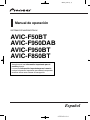 1
1
-
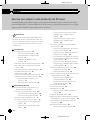 2
2
-
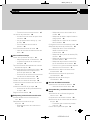 3
3
-
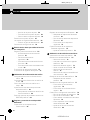 4
4
-
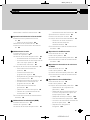 5
5
-
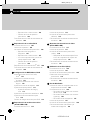 6
6
-
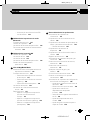 7
7
-
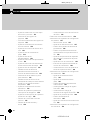 8
8
-
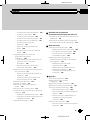 9
9
-
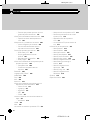 10
10
-
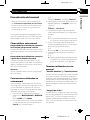 11
11
-
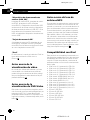 12
12
-
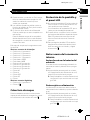 13
13
-
 14
14
-
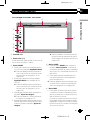 15
15
-
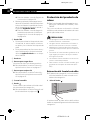 16
16
-
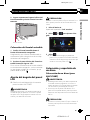 17
17
-
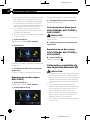 18
18
-
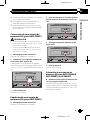 19
19
-
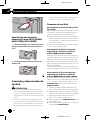 20
20
-
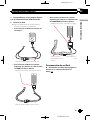 21
21
-
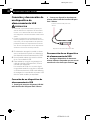 22
22
-
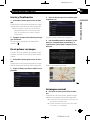 23
23
-
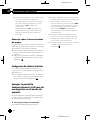 24
24
-
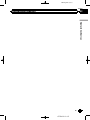 25
25
-
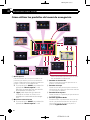 26
26
-
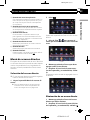 27
27
-
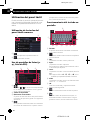 28
28
-
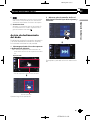 29
29
-
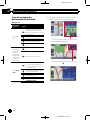 30
30
-
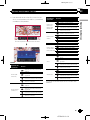 31
31
-
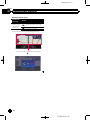 32
32
-
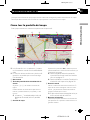 33
33
-
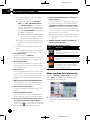 34
34
-
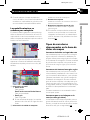 35
35
-
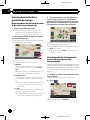 36
36
-
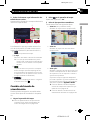 37
37
-
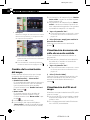 38
38
-
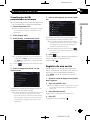 39
39
-
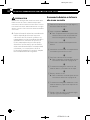 40
40
-
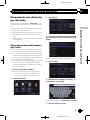 41
41
-
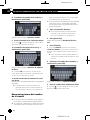 42
42
-
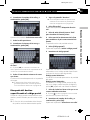 43
43
-
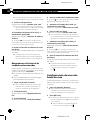 44
44
-
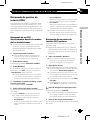 45
45
-
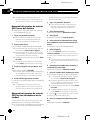 46
46
-
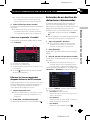 47
47
-
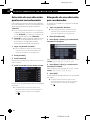 48
48
-
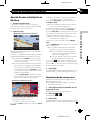 49
49
-
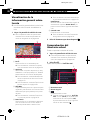 50
50
-
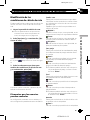 51
51
-
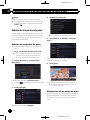 52
52
-
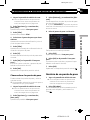 53
53
-
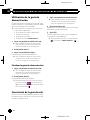 54
54
-
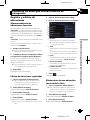 55
55
-
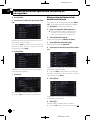 56
56
-
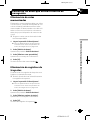 57
57
-
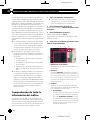 58
58
-
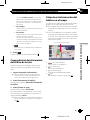 59
59
-
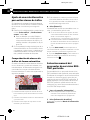 60
60
-
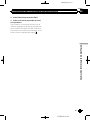 61
61
-
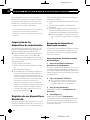 62
62
-
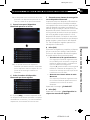 63
63
-
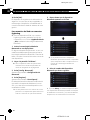 64
64
-
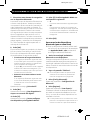 65
65
-
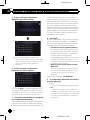 66
66
-
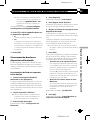 67
67
-
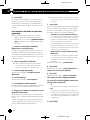 68
68
-
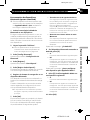 69
69
-
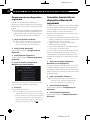 70
70
-
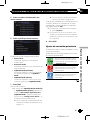 71
71
-
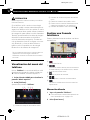 72
72
-
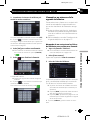 73
73
-
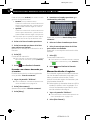 74
74
-
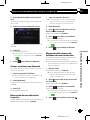 75
75
-
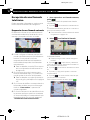 76
76
-
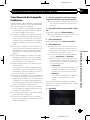 77
77
-
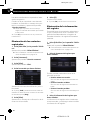 78
78
-
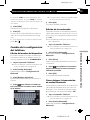 79
79
-
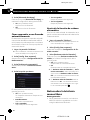 80
80
-
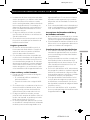 81
81
-
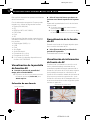 82
82
-
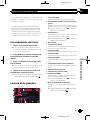 83
83
-
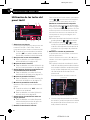 84
84
-
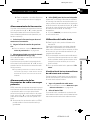 85
85
-
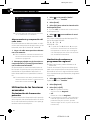 86
86
-
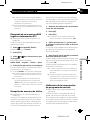 87
87
-
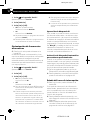 88
88
-
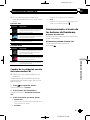 89
89
-
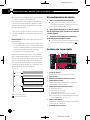 90
90
-
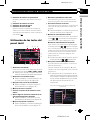 91
91
-
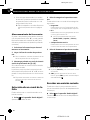 92
92
-
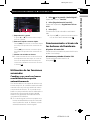 93
93
-
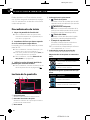 94
94
-
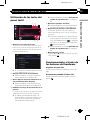 95
95
-
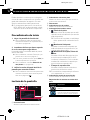 96
96
-
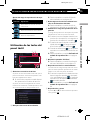 97
97
-
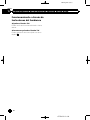 98
98
-
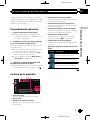 99
99
-
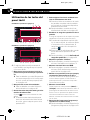 100
100
-
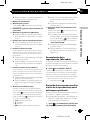 101
101
-
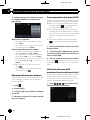 102
102
-
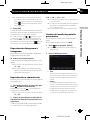 103
103
-
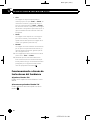 104
104
-
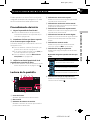 105
105
-
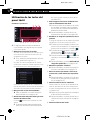 106
106
-
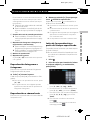 107
107
-
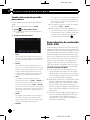 108
108
-
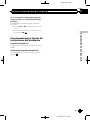 109
109
-
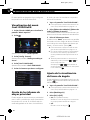 110
110
-
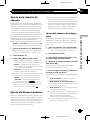 111
111
-
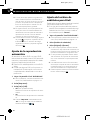 112
112
-
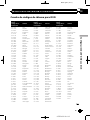 113
113
-
 114
114
-
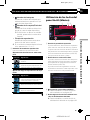 115
115
-
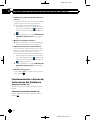 116
116
-
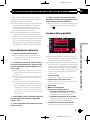 117
117
-
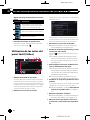 118
118
-
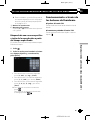 119
119
-
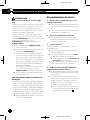 120
120
-
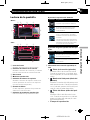 121
121
-
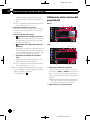 122
122
-
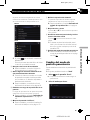 123
123
-
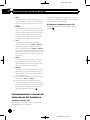 124
124
-
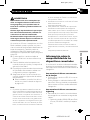 125
125
-
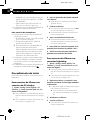 126
126
-
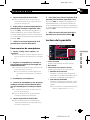 127
127
-
 128
128
-
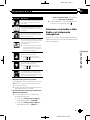 129
129
-
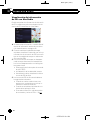 130
130
-
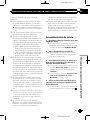 131
131
-
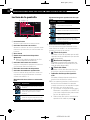 132
132
-
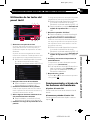 133
133
-
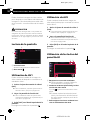 134
134
-
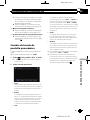 135
135
-
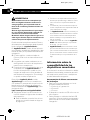 136
136
-
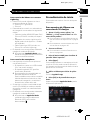 137
137
-
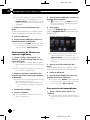 138
138
-
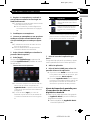 139
139
-
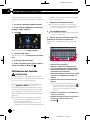 140
140
-
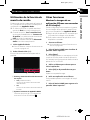 141
141
-
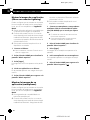 142
142
-
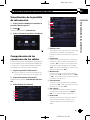 143
143
-
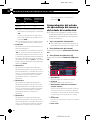 144
144
-
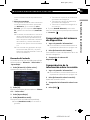 145
145
-
 146
146
-
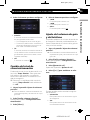 147
147
-
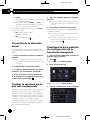 148
148
-
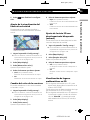 149
149
-
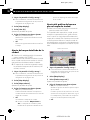 150
150
-
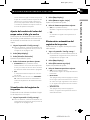 151
151
-
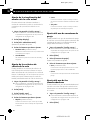 152
152
-
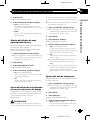 153
153
-
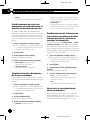 154
154
-
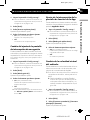 155
155
-
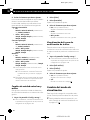 156
156
-
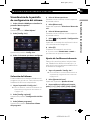 157
157
-
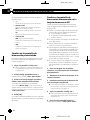 158
158
-
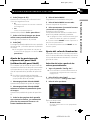 159
159
-
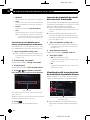 160
160
-
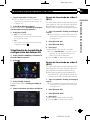 161
161
-
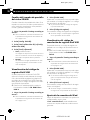 162
162
-
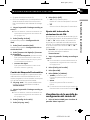 163
163
-
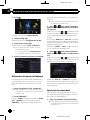 164
164
-
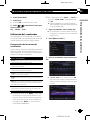 165
165
-
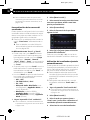 166
166
-
 167
167
-
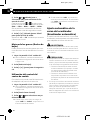 168
168
-
 169
169
-
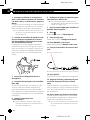 170
170
-
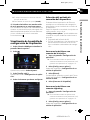 171
171
-
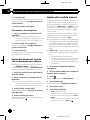 172
172
-
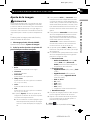 173
173
-
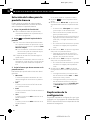 174
174
-
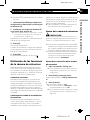 175
175
-
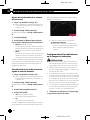 176
176
-
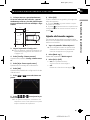 177
177
-
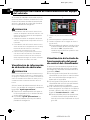 178
178
-
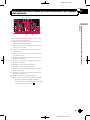 179
179
-
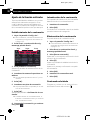 180
180
-
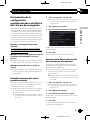 181
181
-
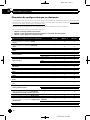 182
182
-
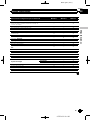 183
183
-
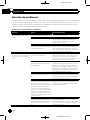 184
184
-
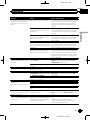 185
185
-
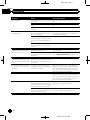 186
186
-
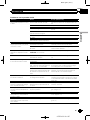 187
187
-
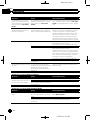 188
188
-
 189
189
-
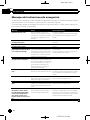 190
190
-
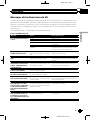 191
191
-
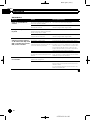 192
192
-
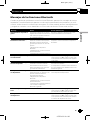 193
193
-
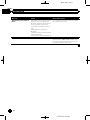 194
194
-
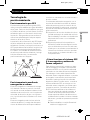 195
195
-
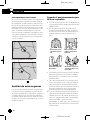 196
196
-
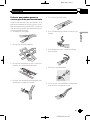 197
197
-
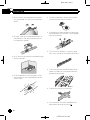 198
198
-
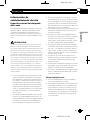 199
199
-
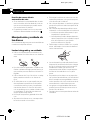 200
200
-
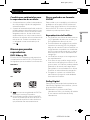 201
201
-
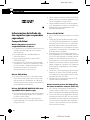 202
202
-
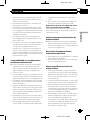 203
203
-
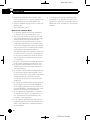 204
204
-
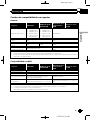 205
205
-
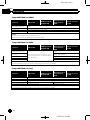 206
206
-
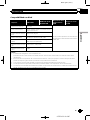 207
207
-
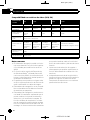 208
208
-
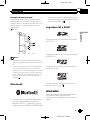 209
209
-
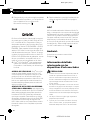 210
210
-
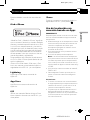 211
211
-
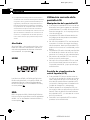 212
212
-
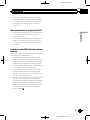 213
213
-
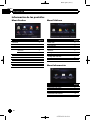 214
214
-
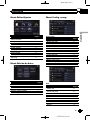 215
215
-
 216
216
-
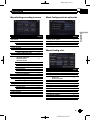 217
217
-
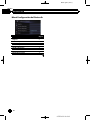 218
218
-
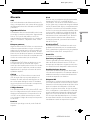 219
219
-
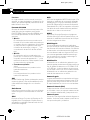 220
220
-
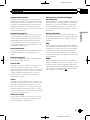 221
221
-
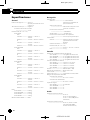 222
222
-
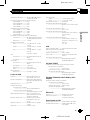 223
223
-
 224
224
-
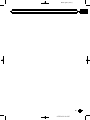 225
225
-
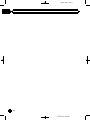 226
226
-
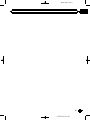 227
227
-
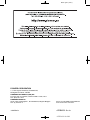 228
228
Pioneer AVIC F50 BT Manual de usuario
- Categoría
- Sistemas de navegación para automóviles
- Tipo
- Manual de usuario
- Este manual también es adecuado para
Artículos relacionados
-
Pioneer AVIC-F950BT Manual de usuario
-
Pioneer AVIC F8430 BT Manual de usuario
-
Pioneer AVIC F700 BT Guía del usuario
-
Pioneer AVIC F9110 BT Manual de usuario
-
Pioneer AVIC-F310BT Manual de usuario
-
Pioneer AVIC F700 BT Manual de usuario
-
Pioneer AVIC F10 BT Manual de usuario
-
Pioneer AVIC-F220 Manual de usuario
-
Pioneer AVH-Z9100DAB Manual de usuario
-
Pioneer AVIC F3210 BT Manual de usuario